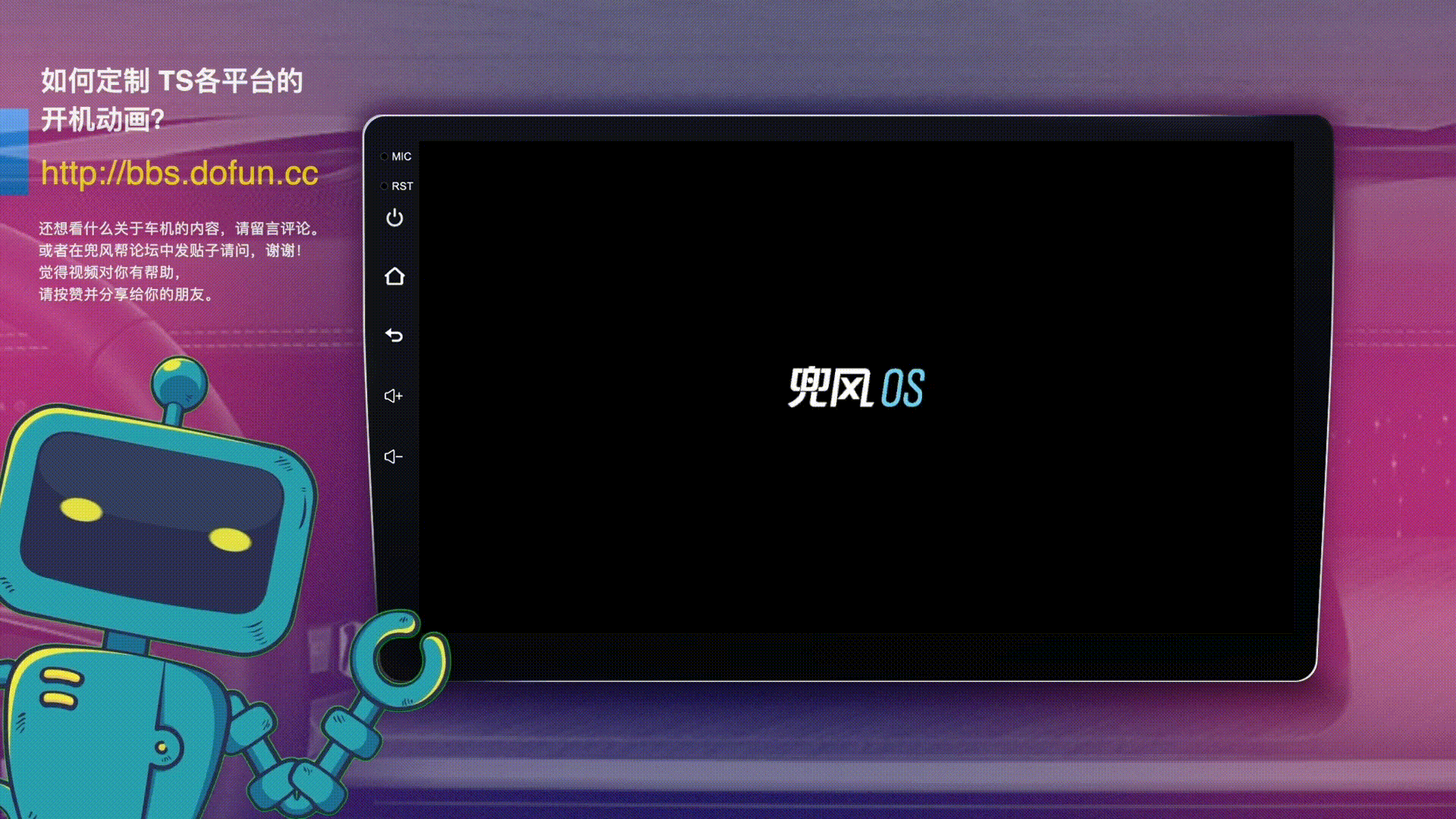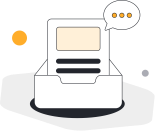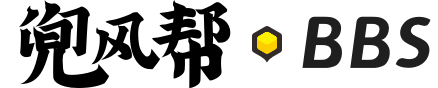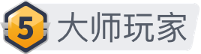

车机系统
音乐
如何播放歌曲?
1、接入音频U盘
2、打开音乐
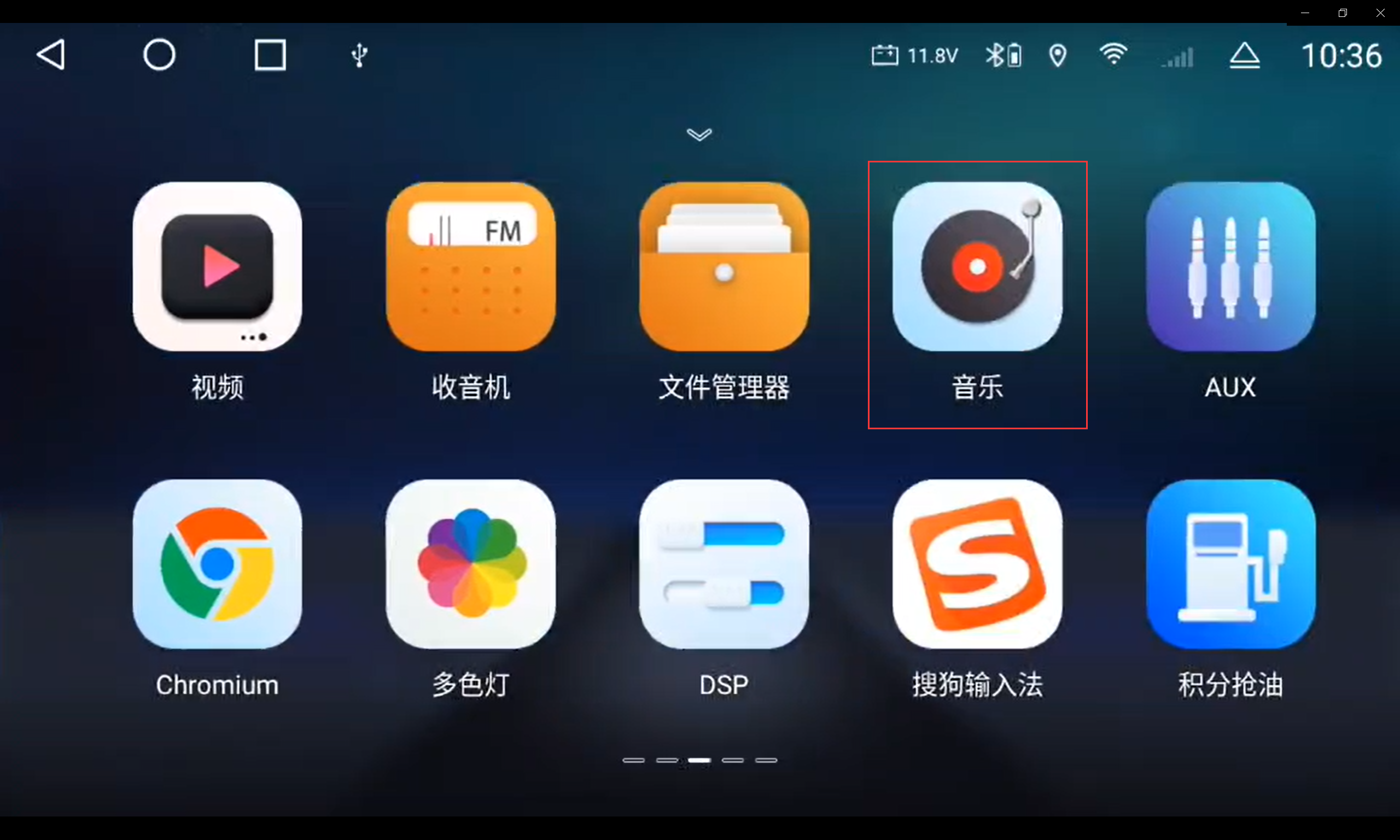
3、播放目录界面

4、选择播放路径(自动检测所有歌曲)
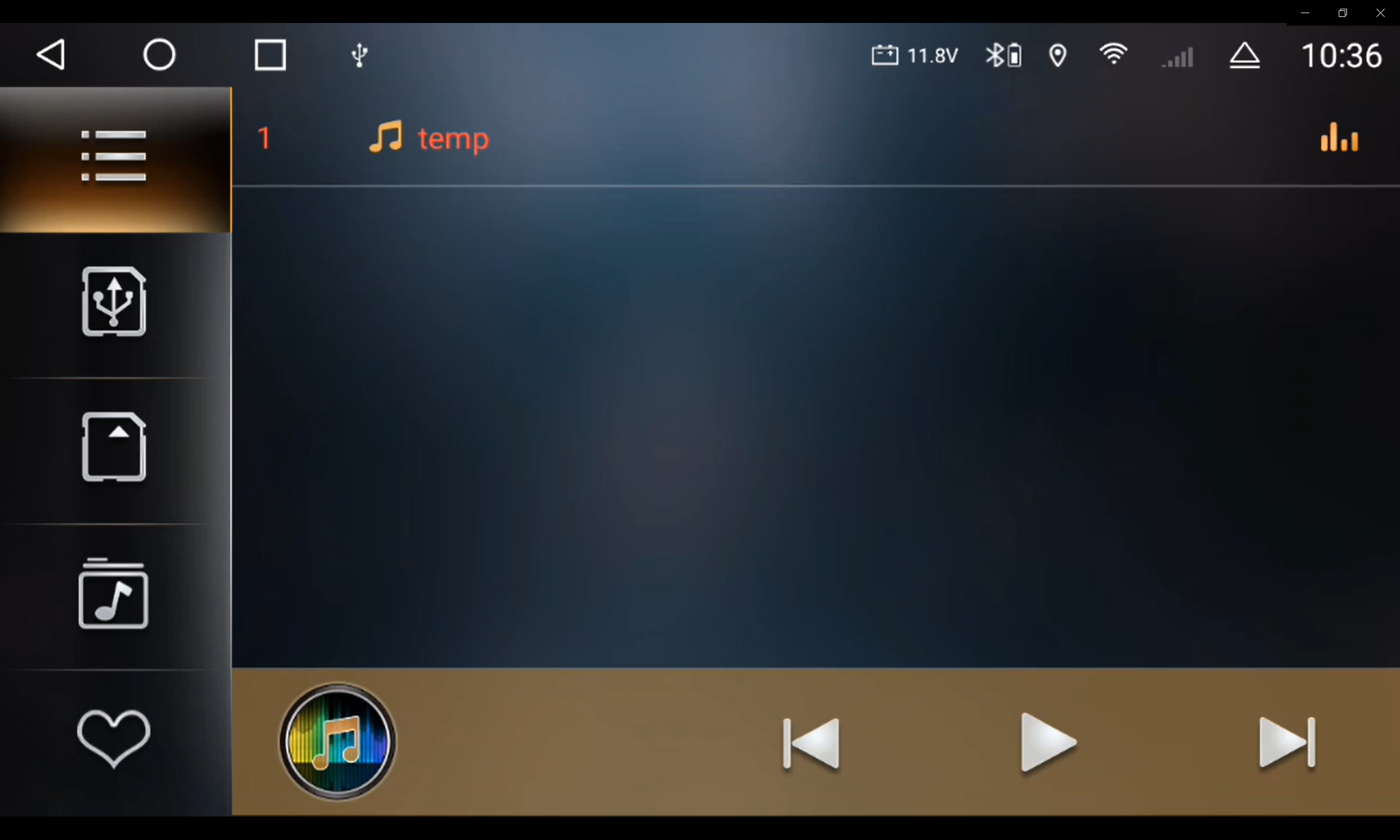
5、点击音频播放
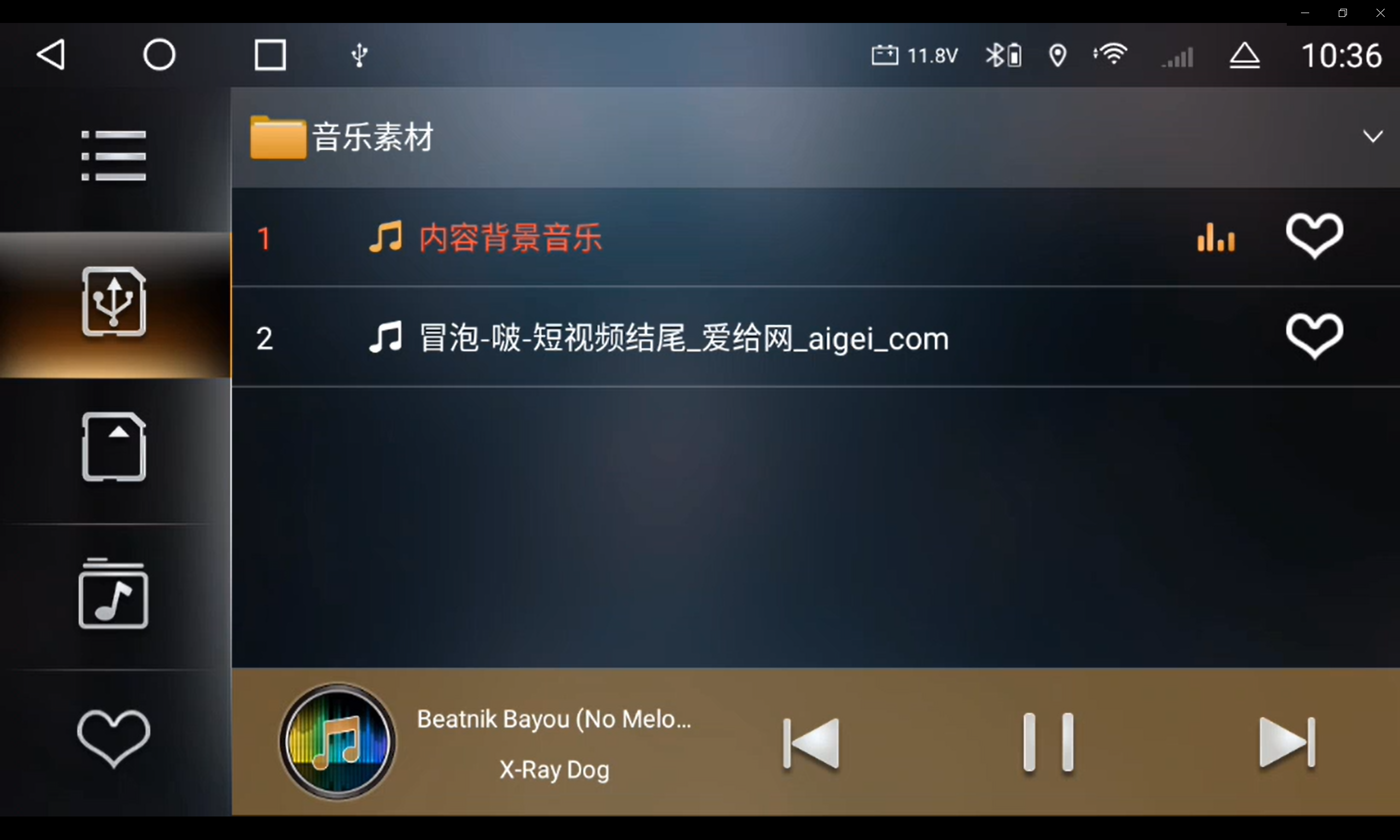
注意:U盘支持多个USB端口,可单击切换。
2、按钮都是什么意思?
左侧菜单由上到下分别是:
1、“播放列表”
2、“U盘”
3、“SD卡”
4、“iNand”(车机文件夹)
5、“收藏列表”。
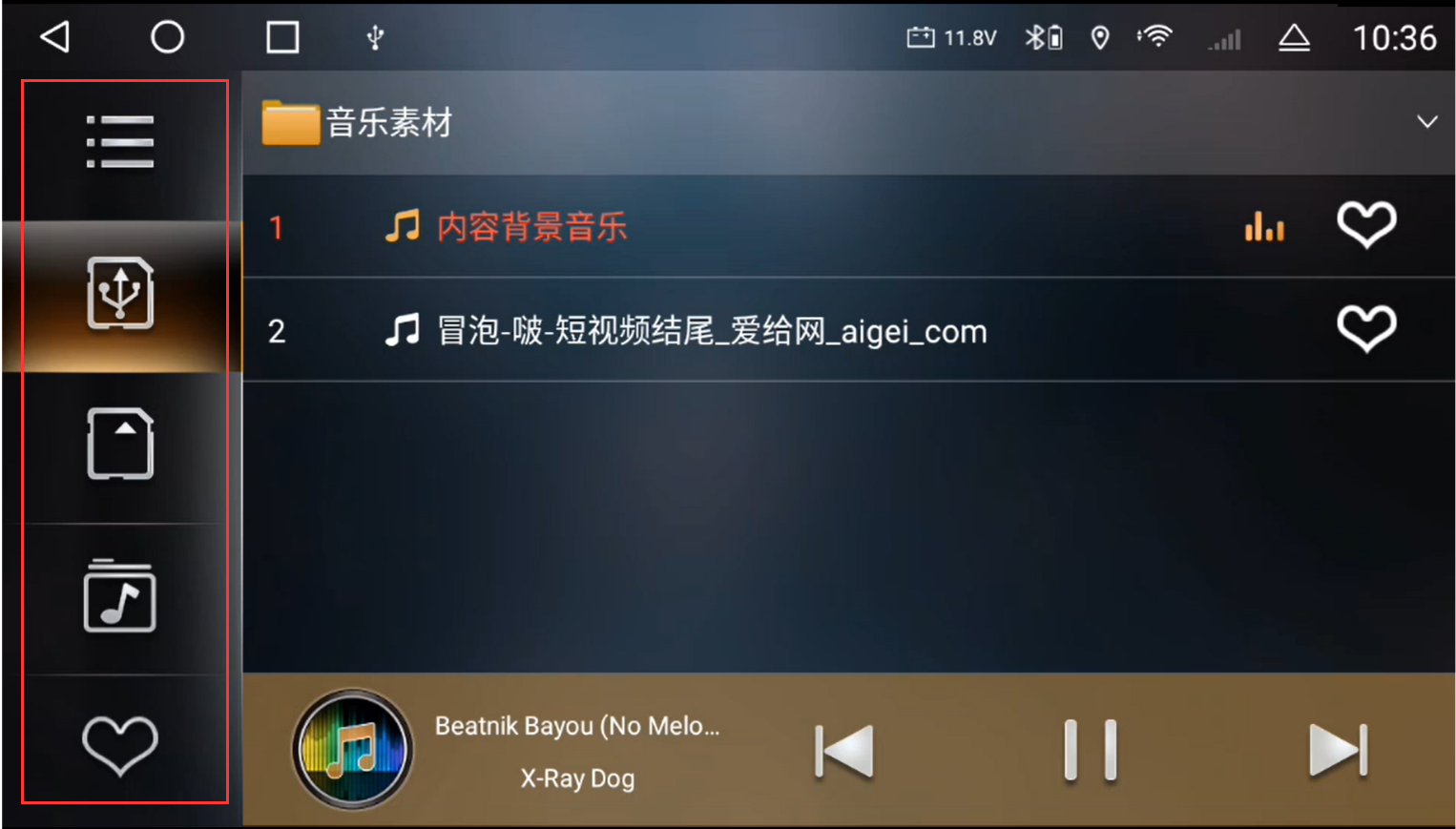
爱心:收藏此歌曲(往后可以在收藏列表找到此歌曲)
箭头:切换不同的播放模式:
列表循环、单曲循环、随机播放三种
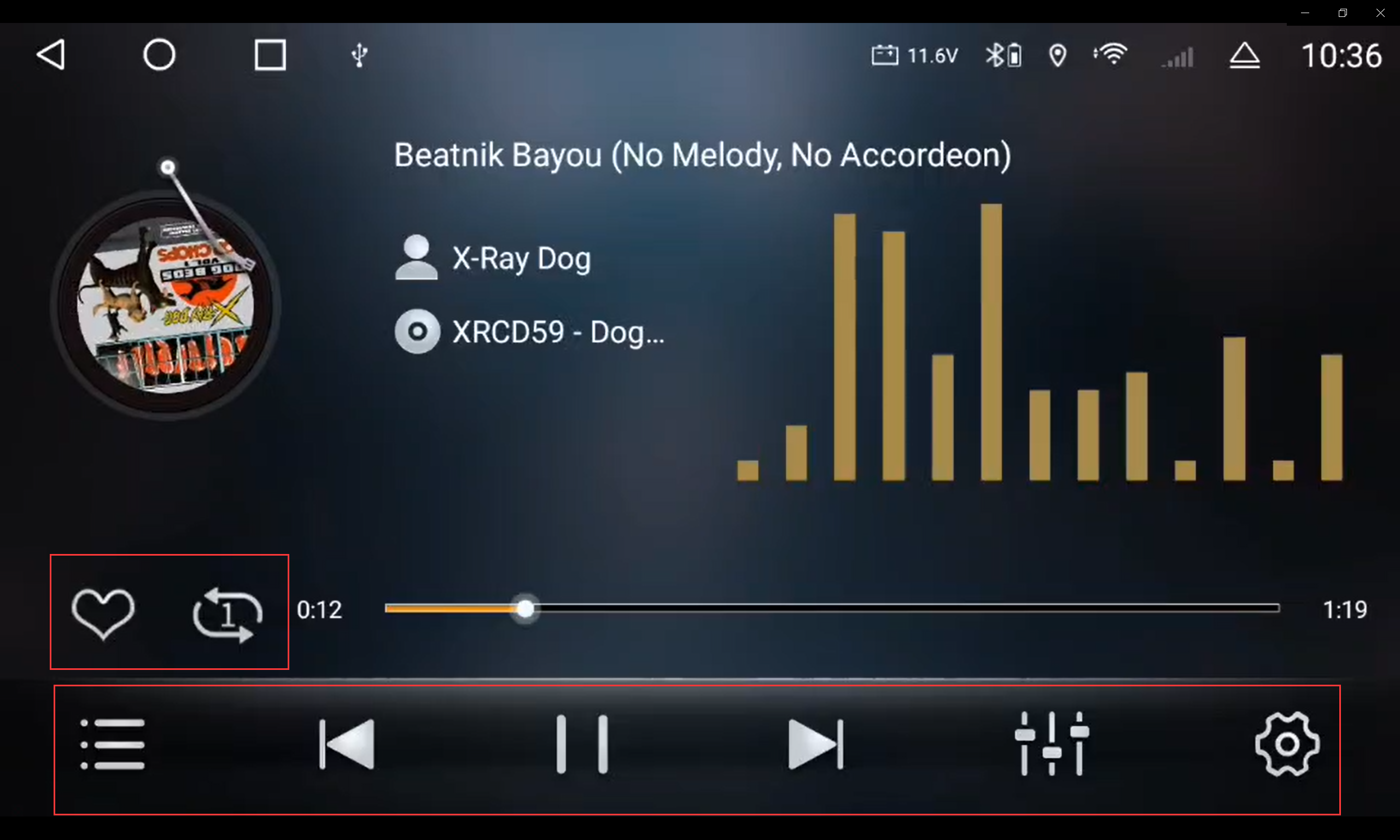
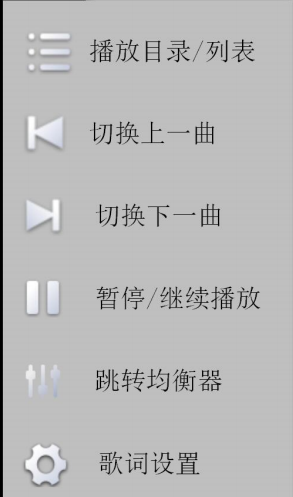
3、【音乐】支持文件格式?
MP3/flac/WAV
4、如何将音乐文件存储在(车机内)INand
在车机的存储里放置音乐文件。需要放置指定文件夹INand
1、接入音频U盘/SD卡设备--应用菜单--打开【文件管理器】
勾选音频文件后点击【复制】--
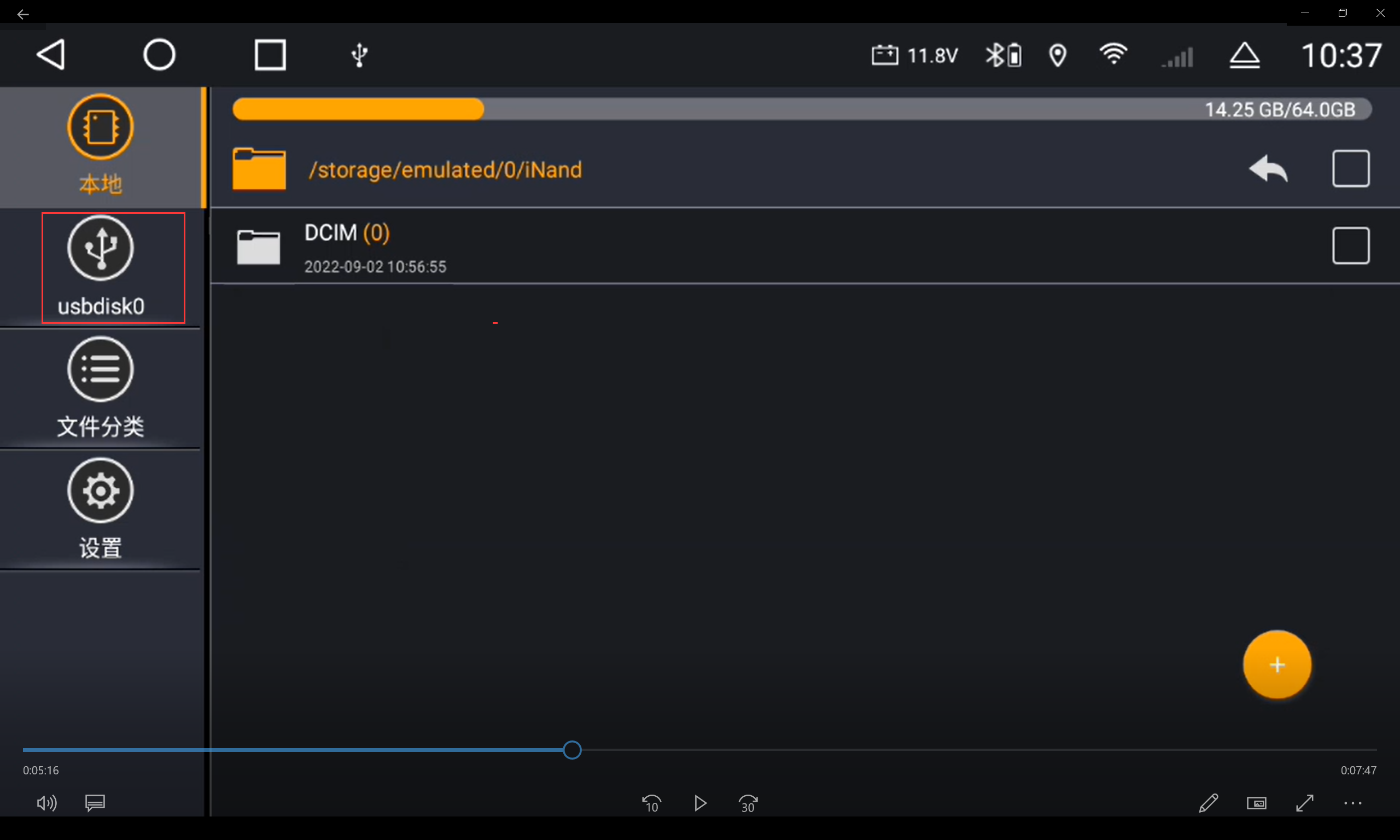
2/切换到“本地”--“iNand”文件夹--点击粘贴,重启车机。
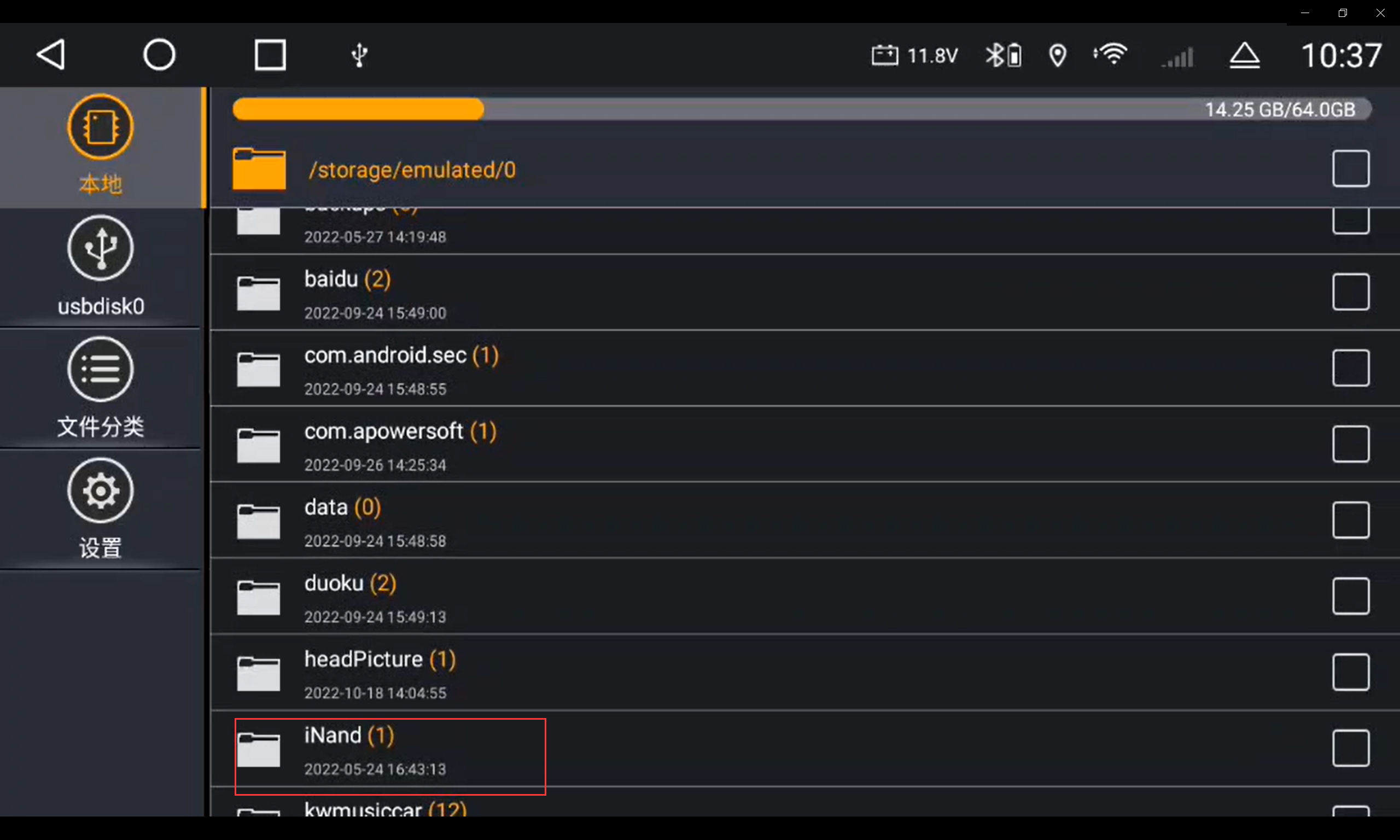
5、如何导入音乐到车机/U盘
将下载好的音乐导入到U盘或导入车机里,实现离线听音乐
是怎么弄的呢?
准备工具
1、电脑 2、U盘
U盘接入电脑
把U盘接入电脑里。
电脑读取后,右下角会有读取的标识。

歌曲格式:wav、mp3、flac,
视频格式:,MP4、AVI、MKV格式的
下载歌曲
如果平时是用酷狗音乐,喜欢的歌曲都在收藏里面。
这里有个批量操作,左边有个全选,一键下载歌曲。
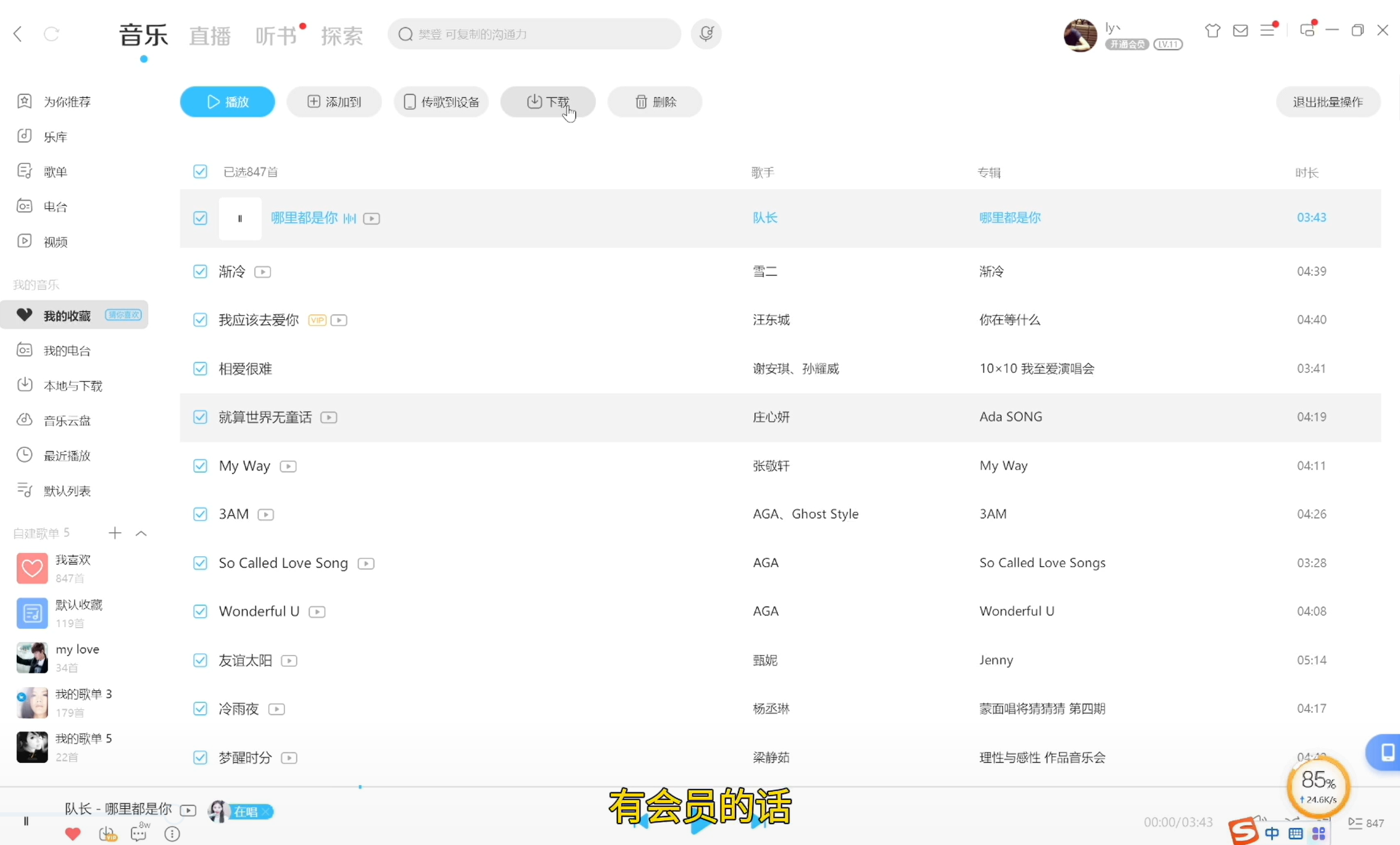
下载视频的话,右击点击下载,有个MV下载。
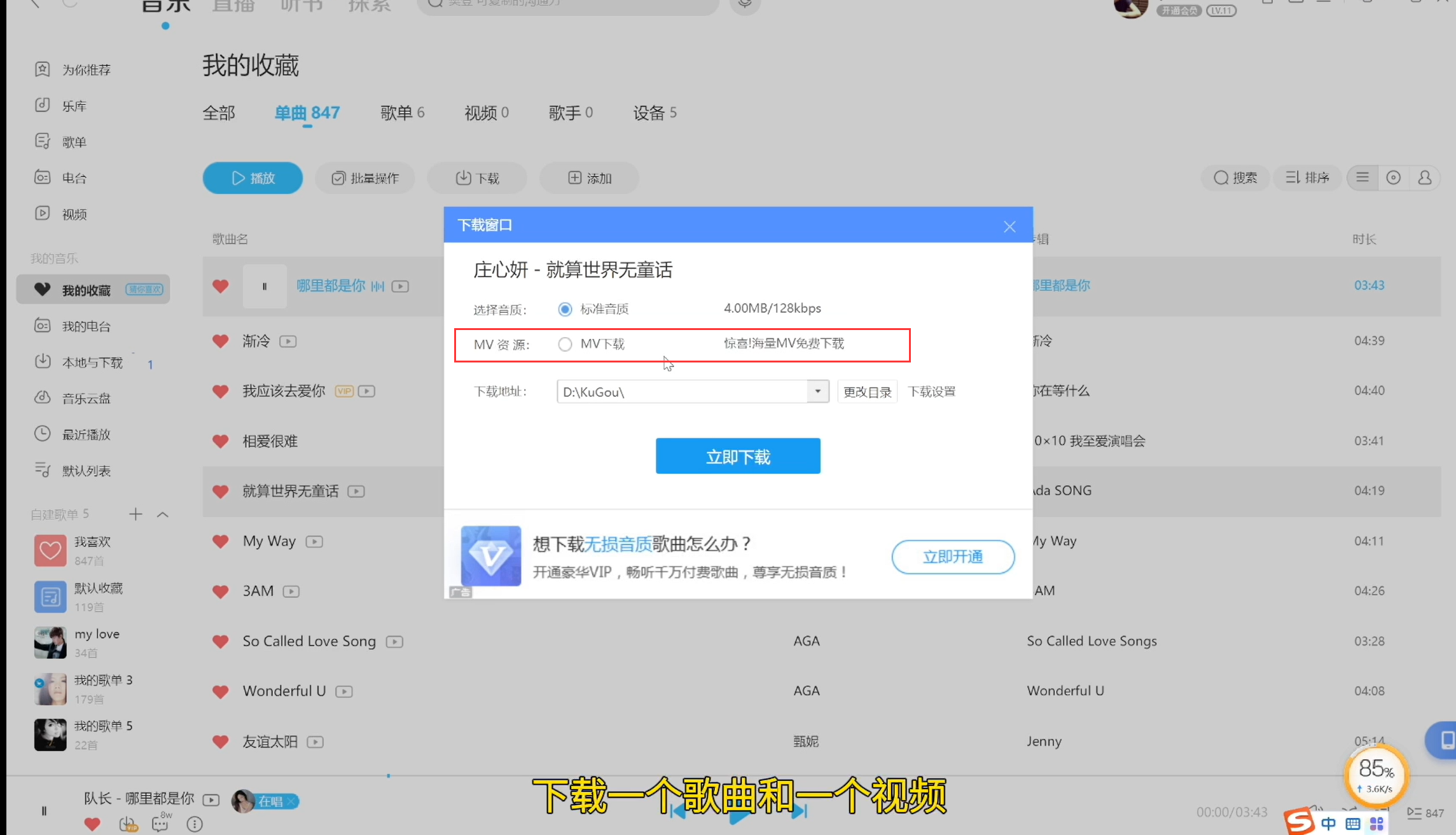
将音乐拷贝至U盘
找到歌曲下载的盘符
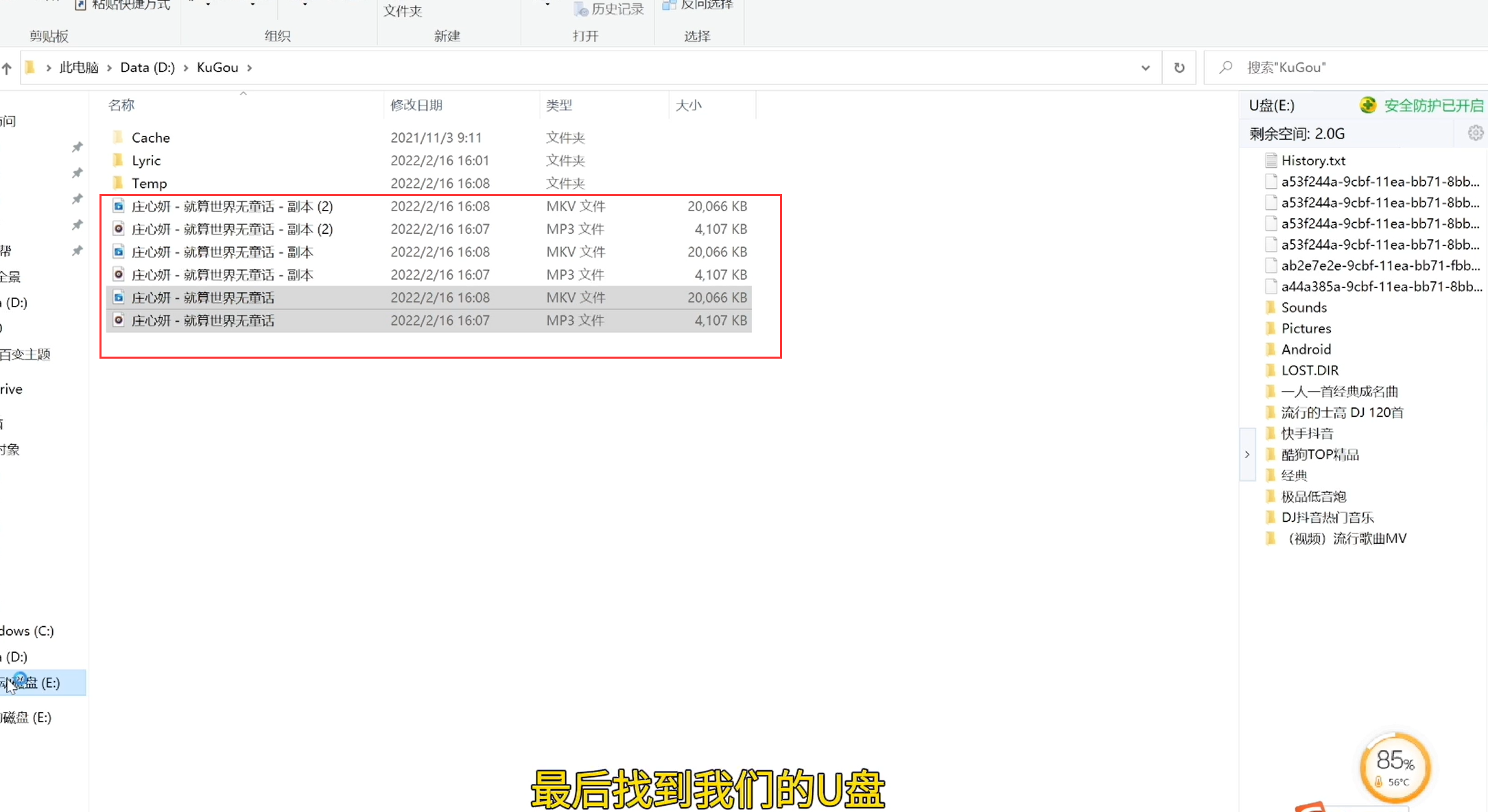
找到后,在Ctrl+C复制歌曲,Ctrl+v将音乐文件粘贴至【E盘】
拷贝完后,这就电脑里操作就完成了
把U盘接入车机
我们回到车机里,找到USB接口对接。
接入后,车机会左上角会出现这个符号
那么说明车机读取了

如果是听歌的话,我们打开【音乐】
刚刚下载的歌曲在这
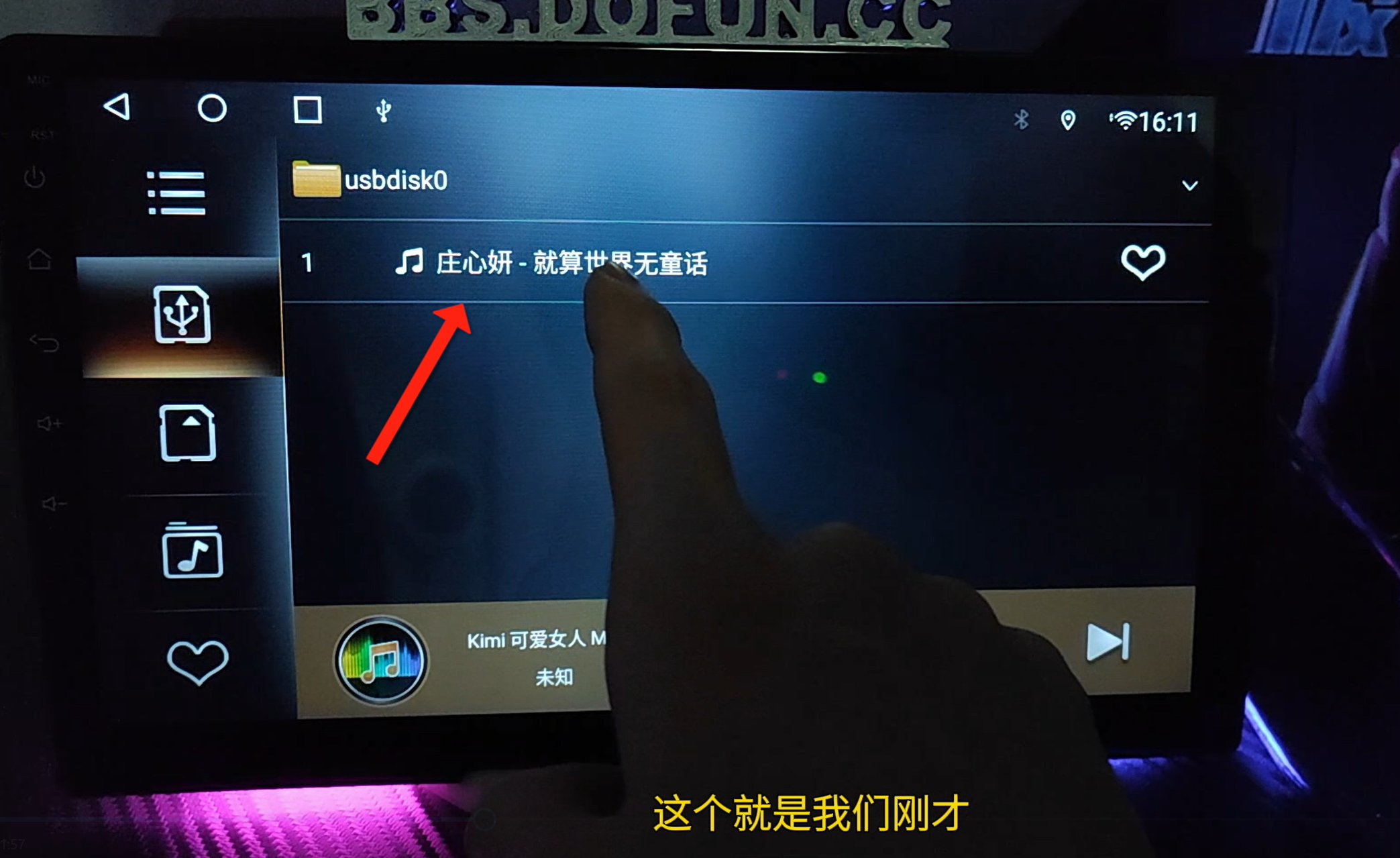
如果是把文件放到车机里,如何操作?
1、找到文件管理器

2、选择U盘的歌曲
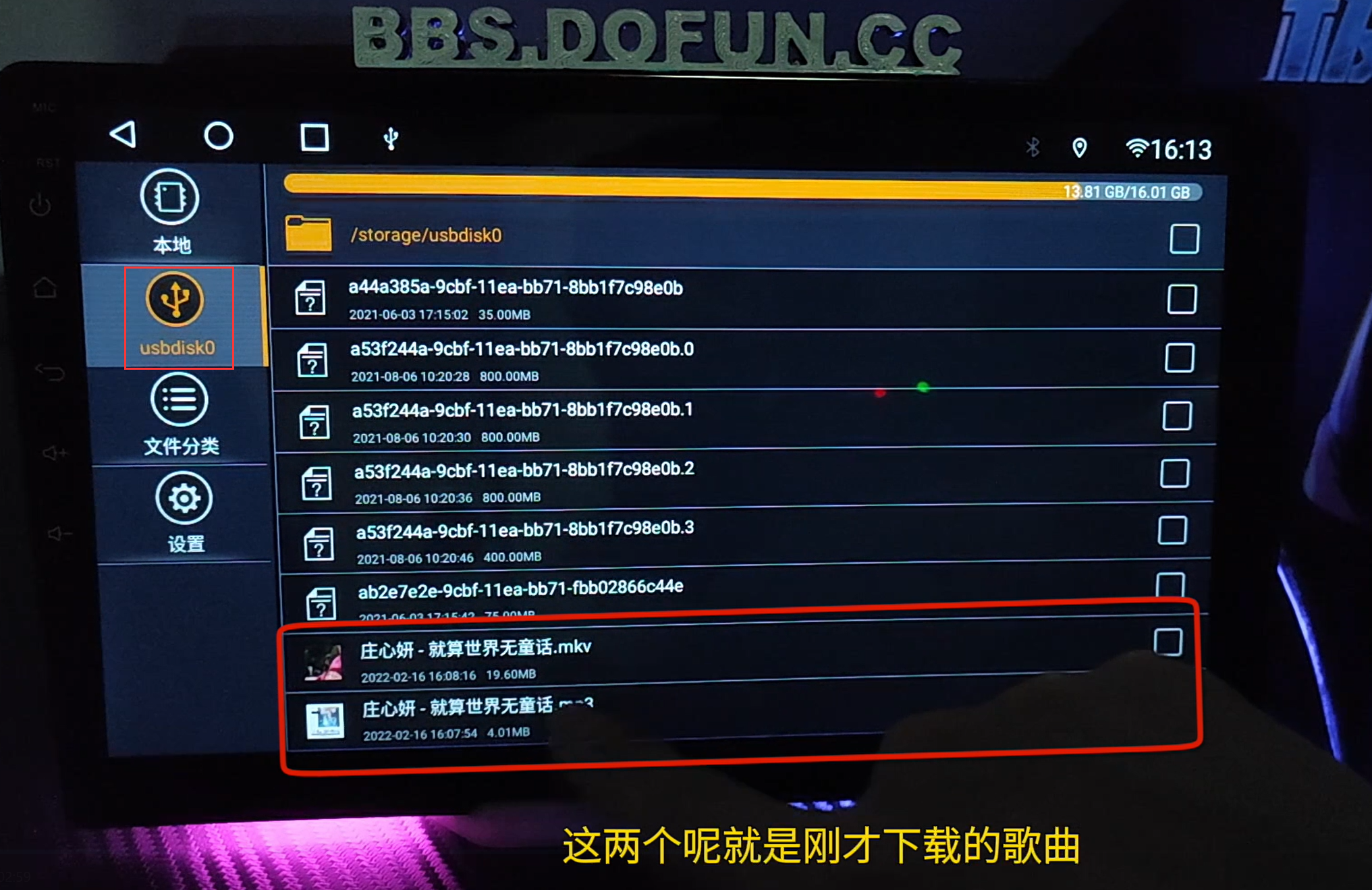
3、复制文件至车机文件夹
勾选要放的歌曲
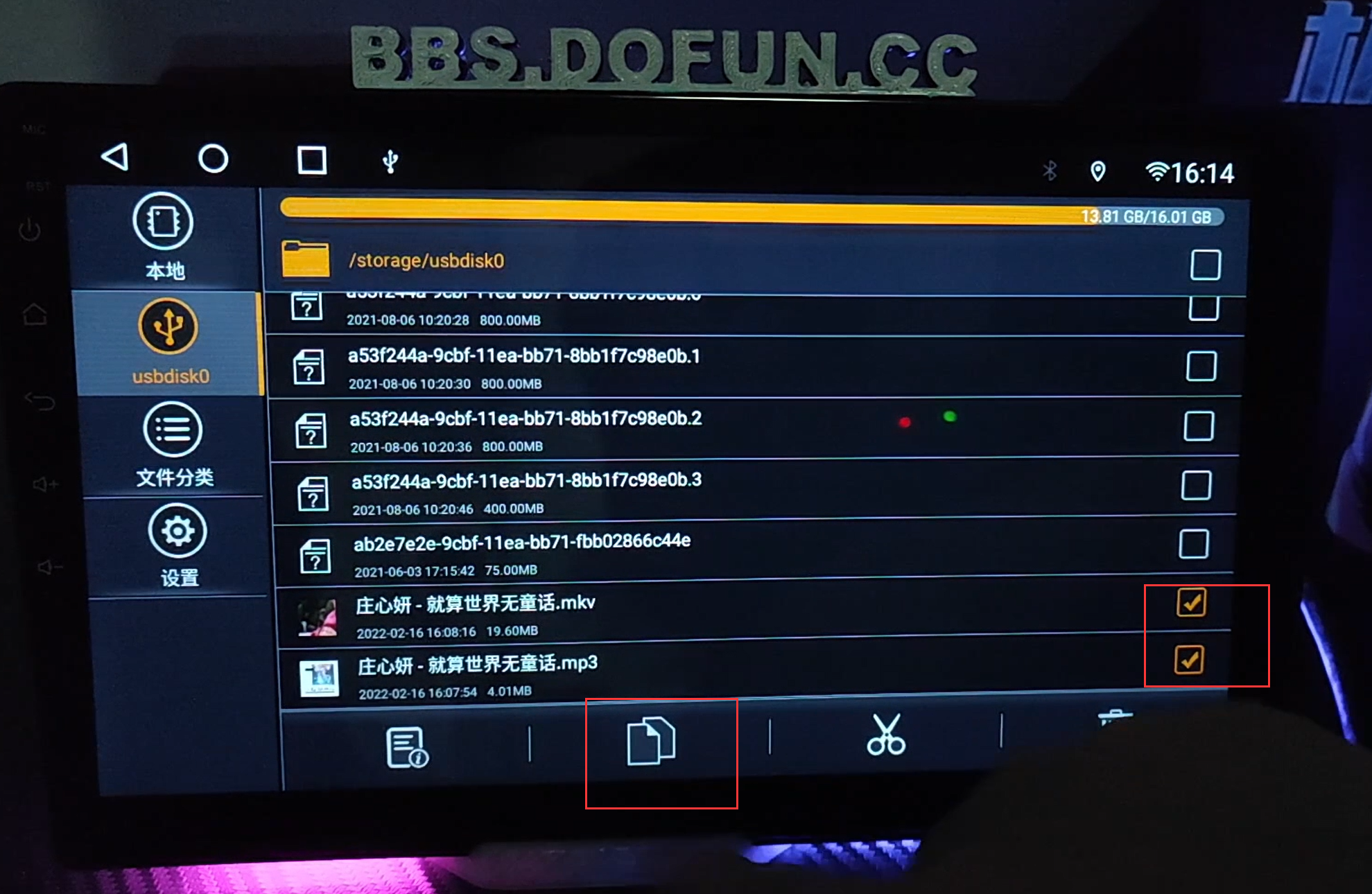
4、找到INand文件夹
就是这个文件夹
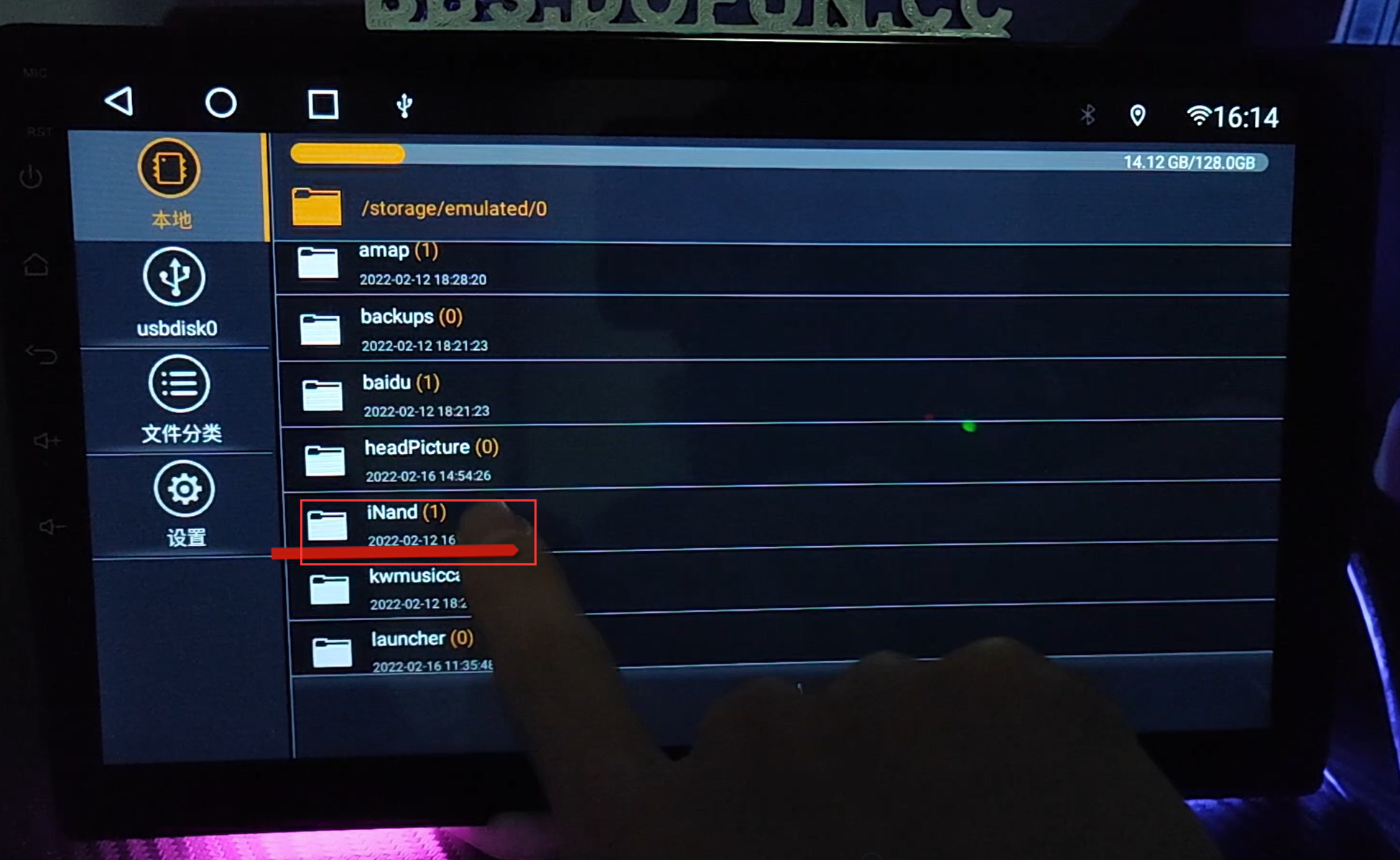
5、粘贴到INand文件夹
把我们的歌曲文件,粘贴到INand文件夹
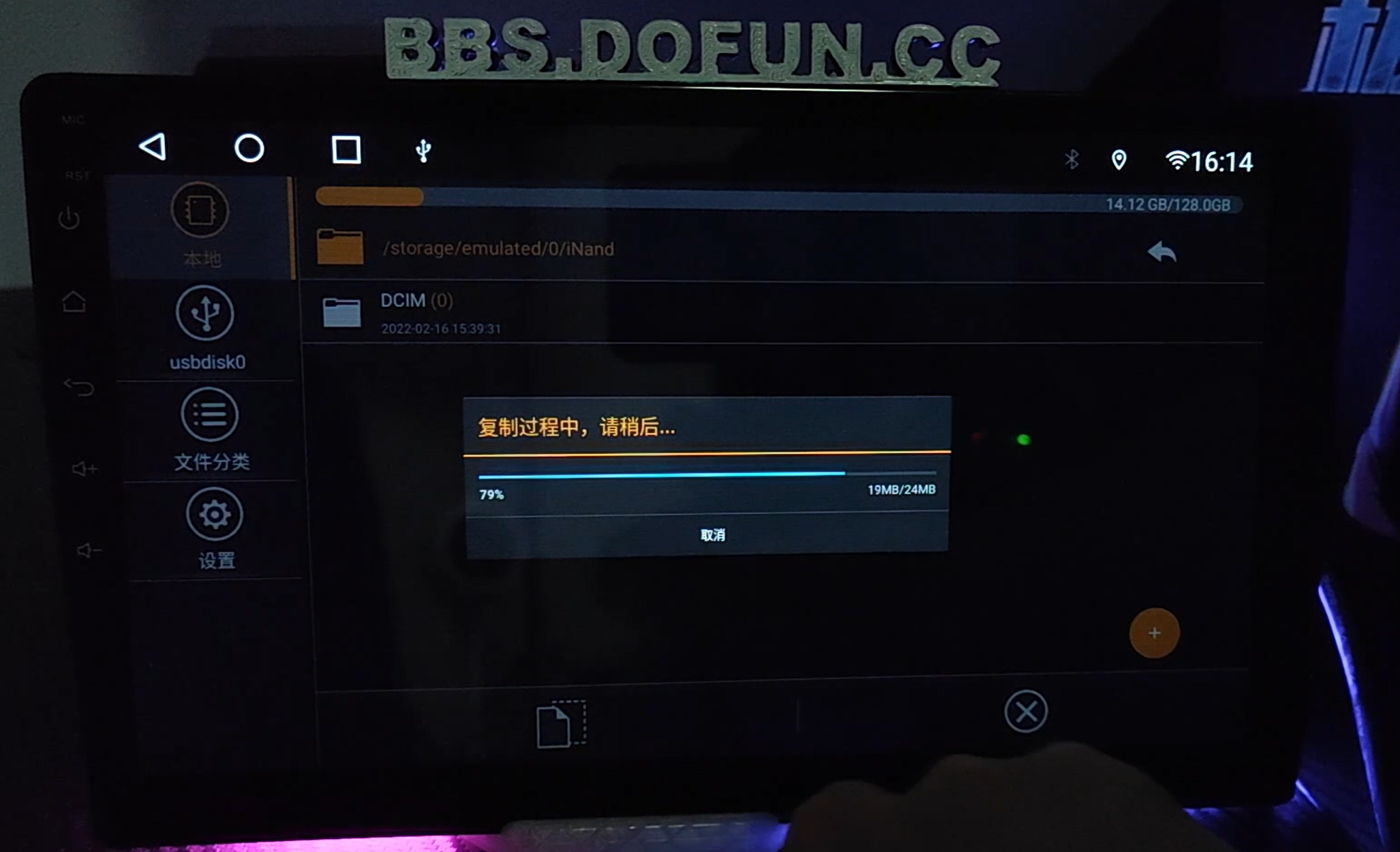
视频也同理,将视频文件放在INAND文件夹后,就可以读取
视频
如何播放视频?
1、插入U盘(含有视频)格式支持MP4\AVI\DVIX\FLV\MOV\MKV\3G
2、打开视频
3、播放目录界面

4、选择播放路径(自动检测所有歌曲)
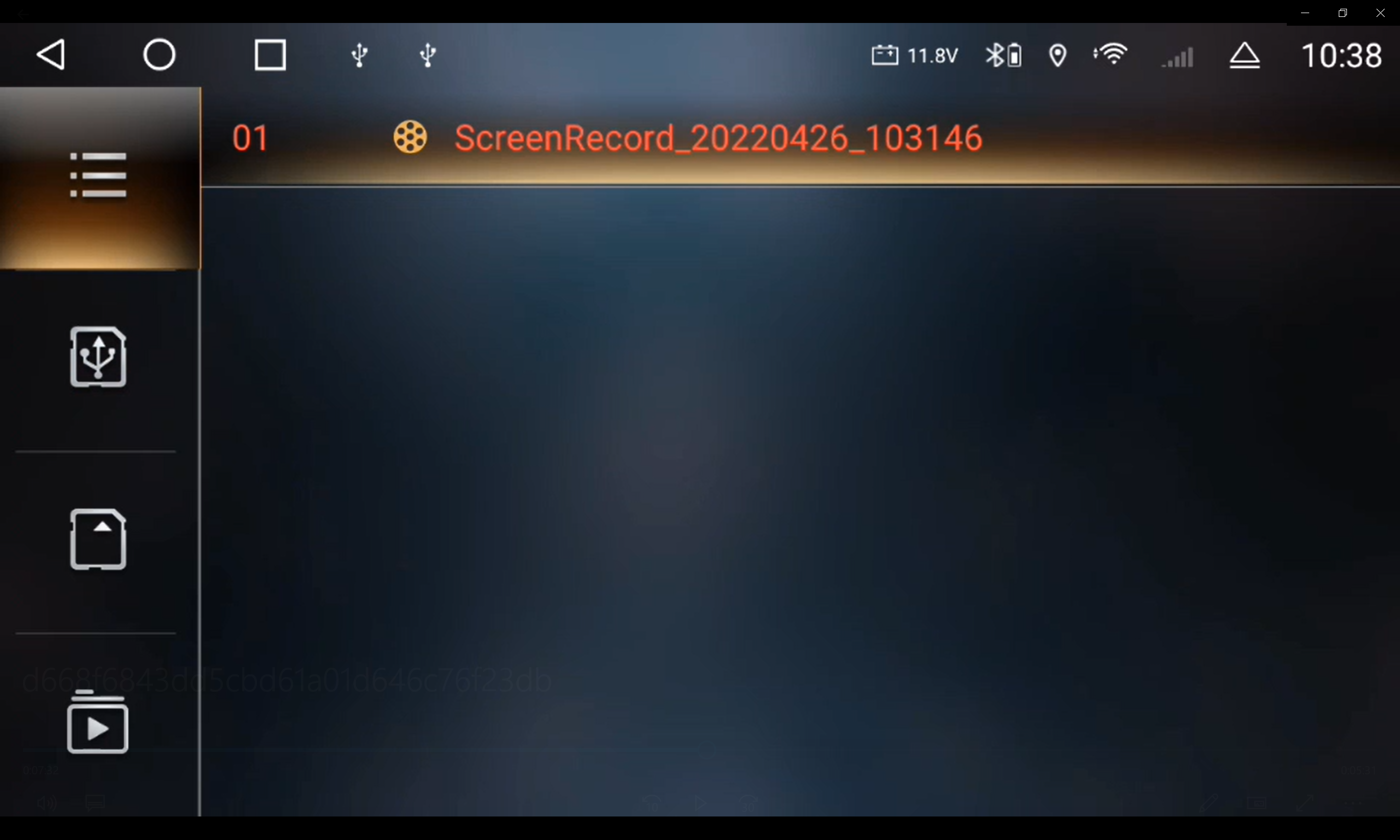
5、点击播放
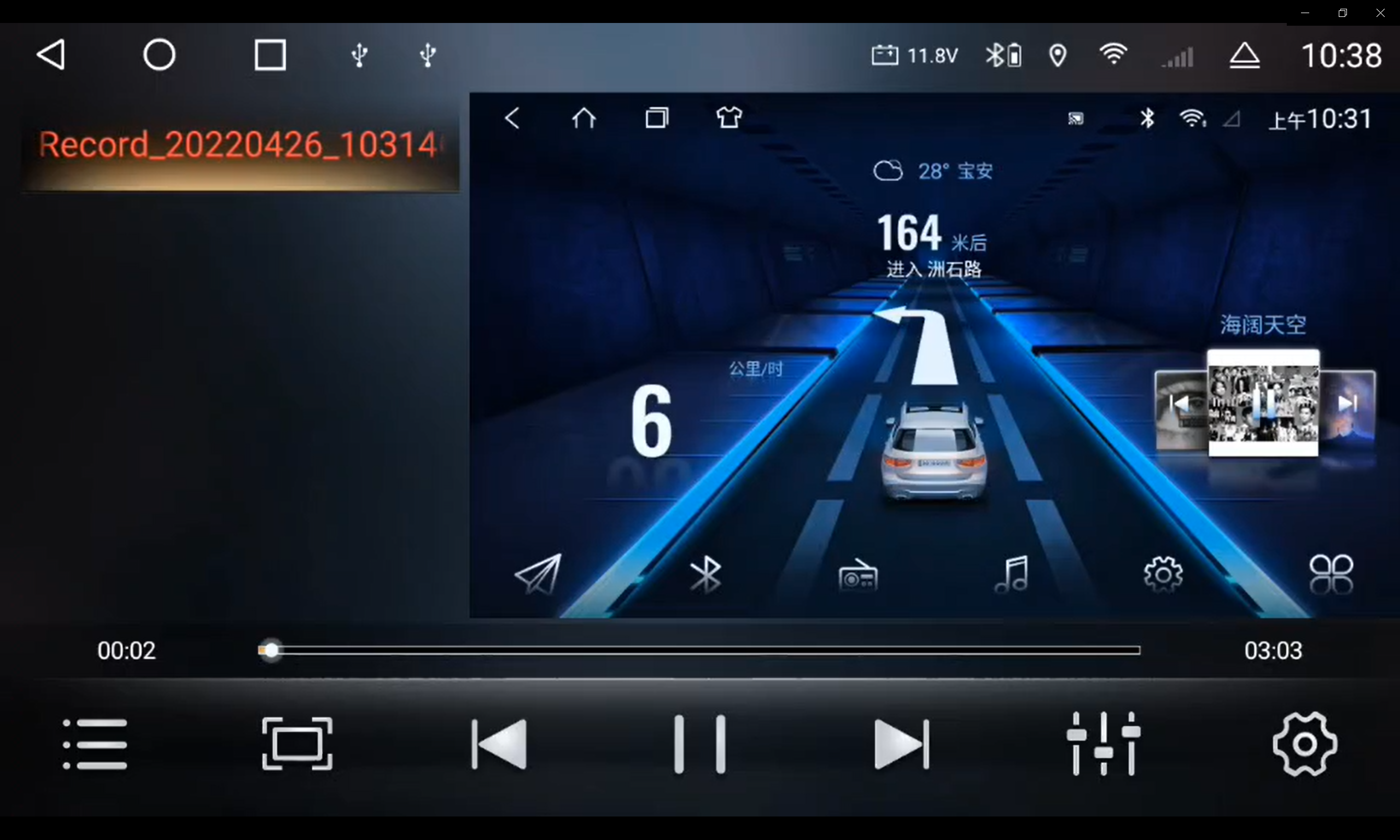
注意:U 盘支持多个USB端口,可单击切换。
2、支持文件格式
MP4\AVI\DVIX\FLV\MOV\MKV\3GP 等多种视频格式
3、按键说明
双击播放窗口或点击进入全屏播放,按键栏自动隐藏,轻触屏幕弹出。
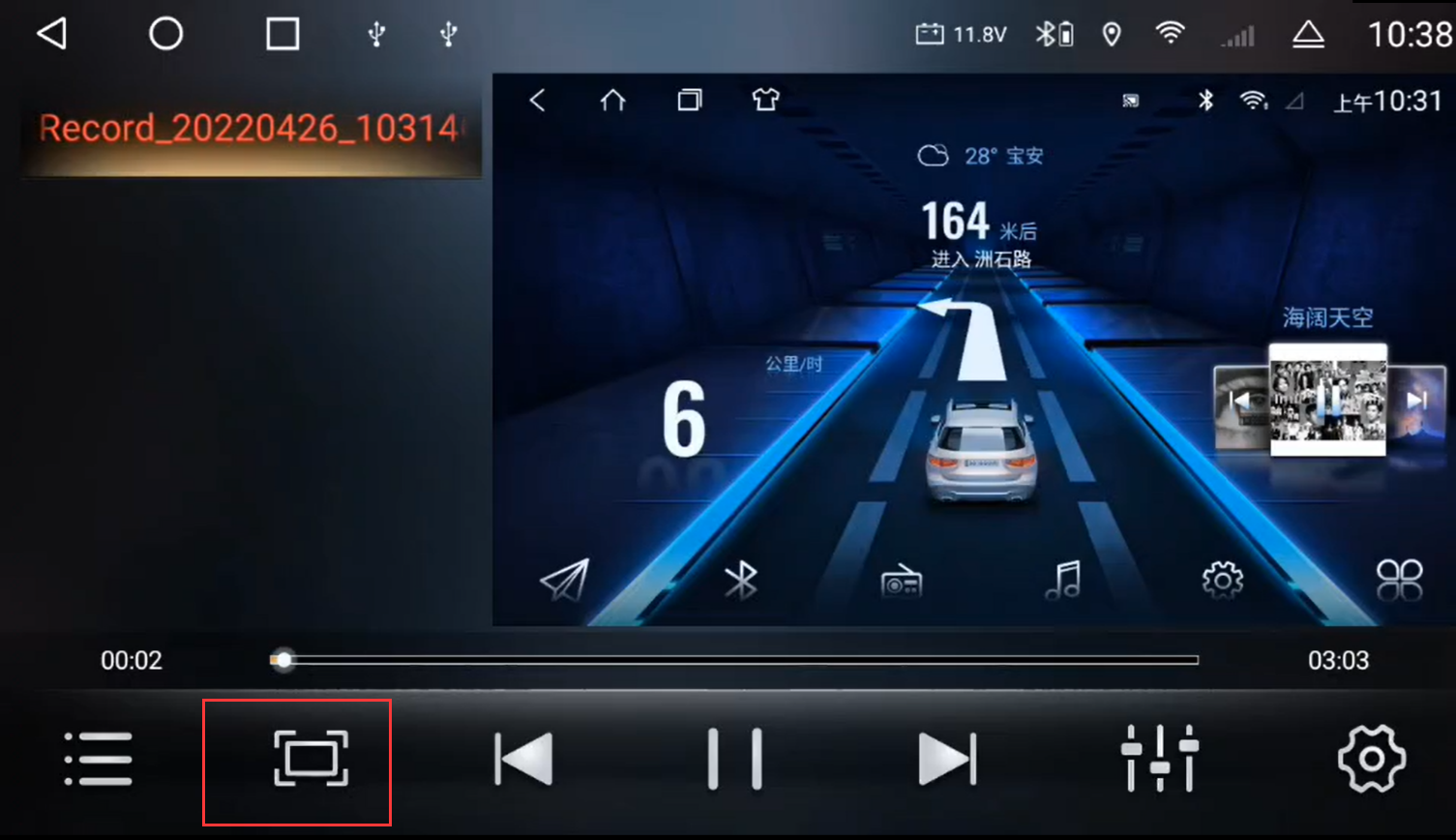
播放列表、上一曲、暂停/继续播放、下一曲、均衡器、设置
4、设置说明
视频悬浮窗
悬浮框默认关闭,打开后,播放视频--HOME键,视频界面缩小窗口并悬浮于界面可拖动。
刹车设置三种状态:默认关闭、打开、
速度。

(视频悬浮框/刹车),悬浮框默认关闭,打开后,播放视频--HOME键,
视频界面缩小窗口并悬浮于界面可拖动。
刹车设置
刹车设置三种状态:默认关闭、打开、速度。
打开则无法播放视频
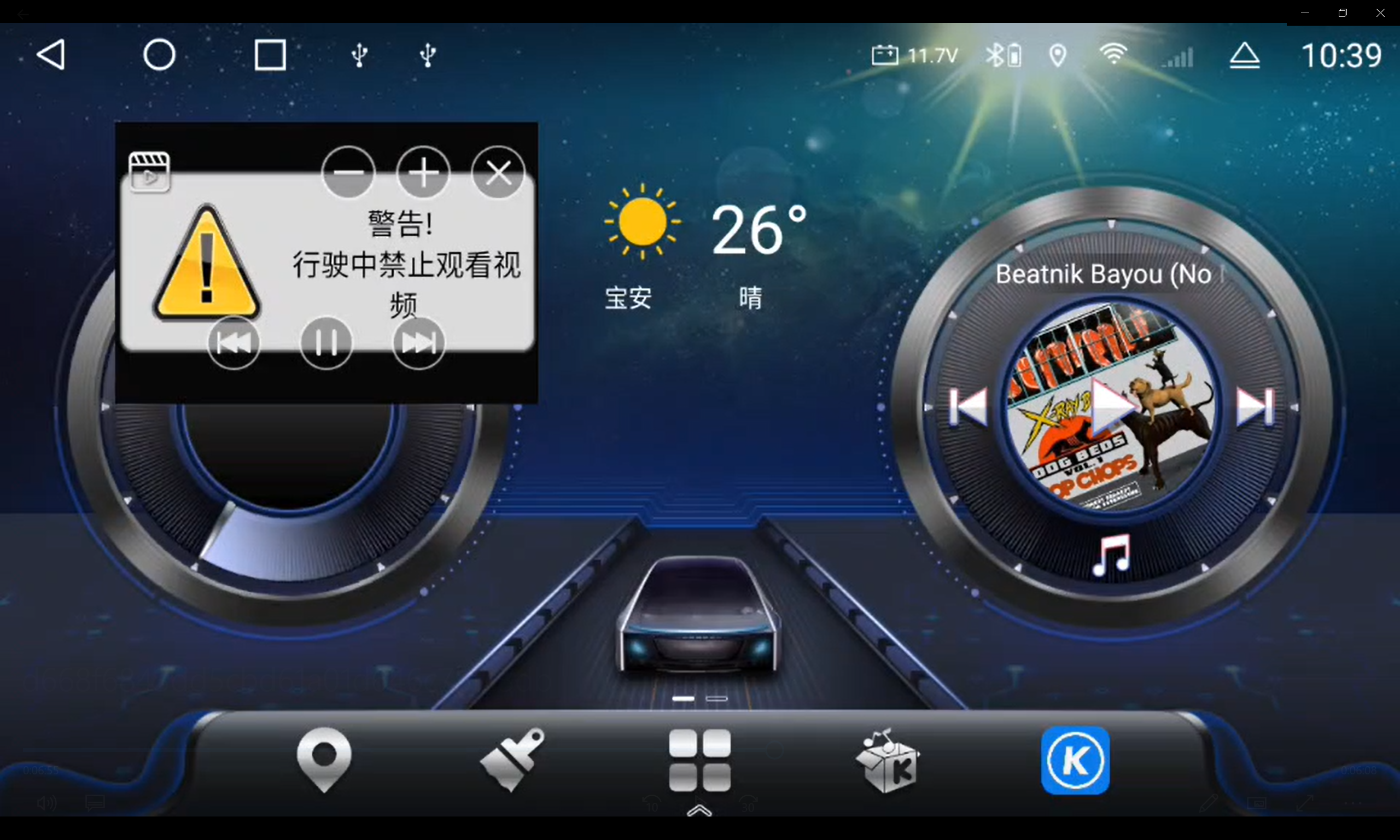
关闭后,可以播放视频
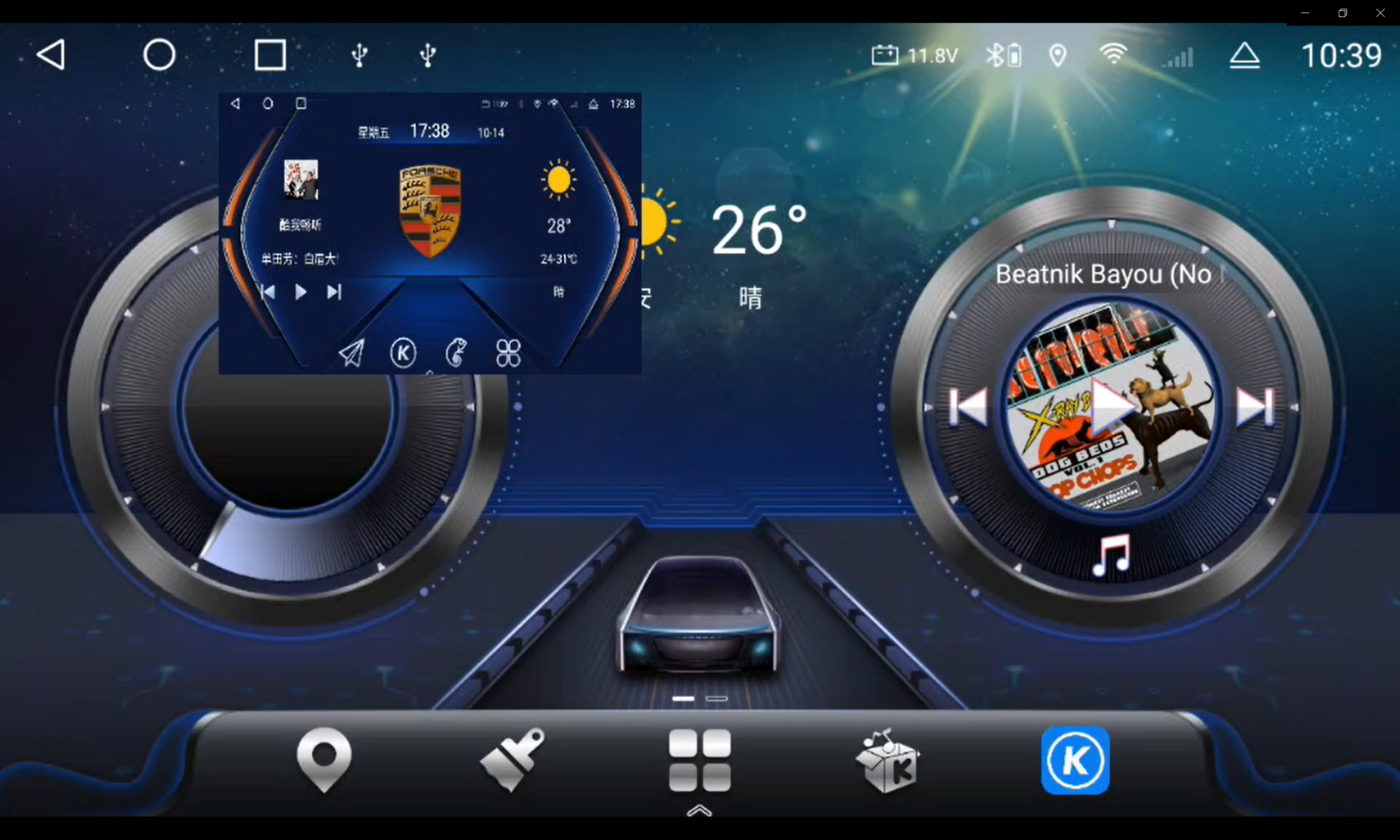
视频如何使用?
1、支持的格式
根据不同的播放器解码模式,通常支持以下视频格式
支持: MP4\AVI\DVIX\FLV\MOV\MKV\3GP 等多种视频格式
2、拷贝视频至U盘
将MP4格式的视频拷贝至U盘
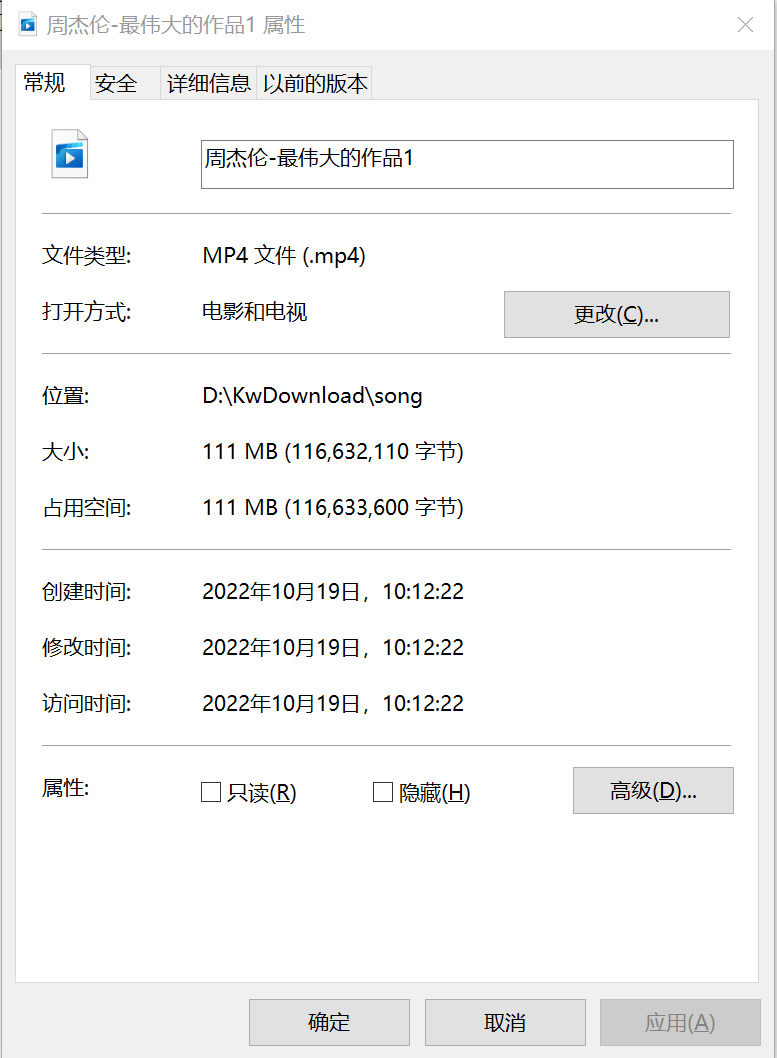
3、U盘接到车机里
插入U盘后,车机会多一个这样标识说明车机读取了U盘

接着打开视频软件

就能享受视频了

均衡器
均衡器如何调节好听?
均衡器是干嘛的?如何调节才会更好听呢?
其实不需要自己特别的去调节。
我们用出厂预设的,效果已经很不错了。逐个听下,感觉哪个好,就选哪个
1、什么是环绕声?
可以通过手动设置,让环绕效果在车里的不同位置有不同的效果。
原厂自带有6中预设模式给到我们
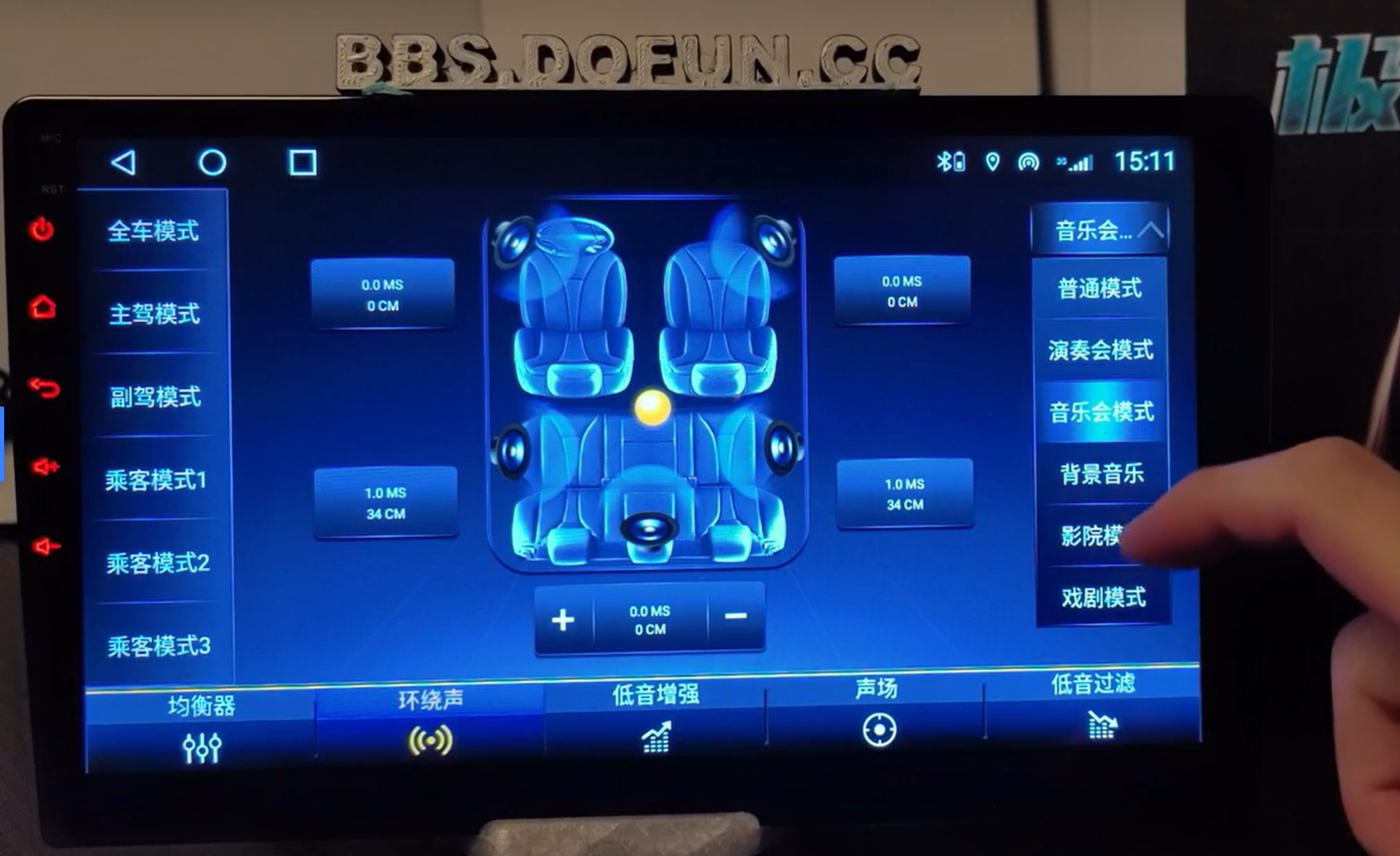
可手动调节听效果
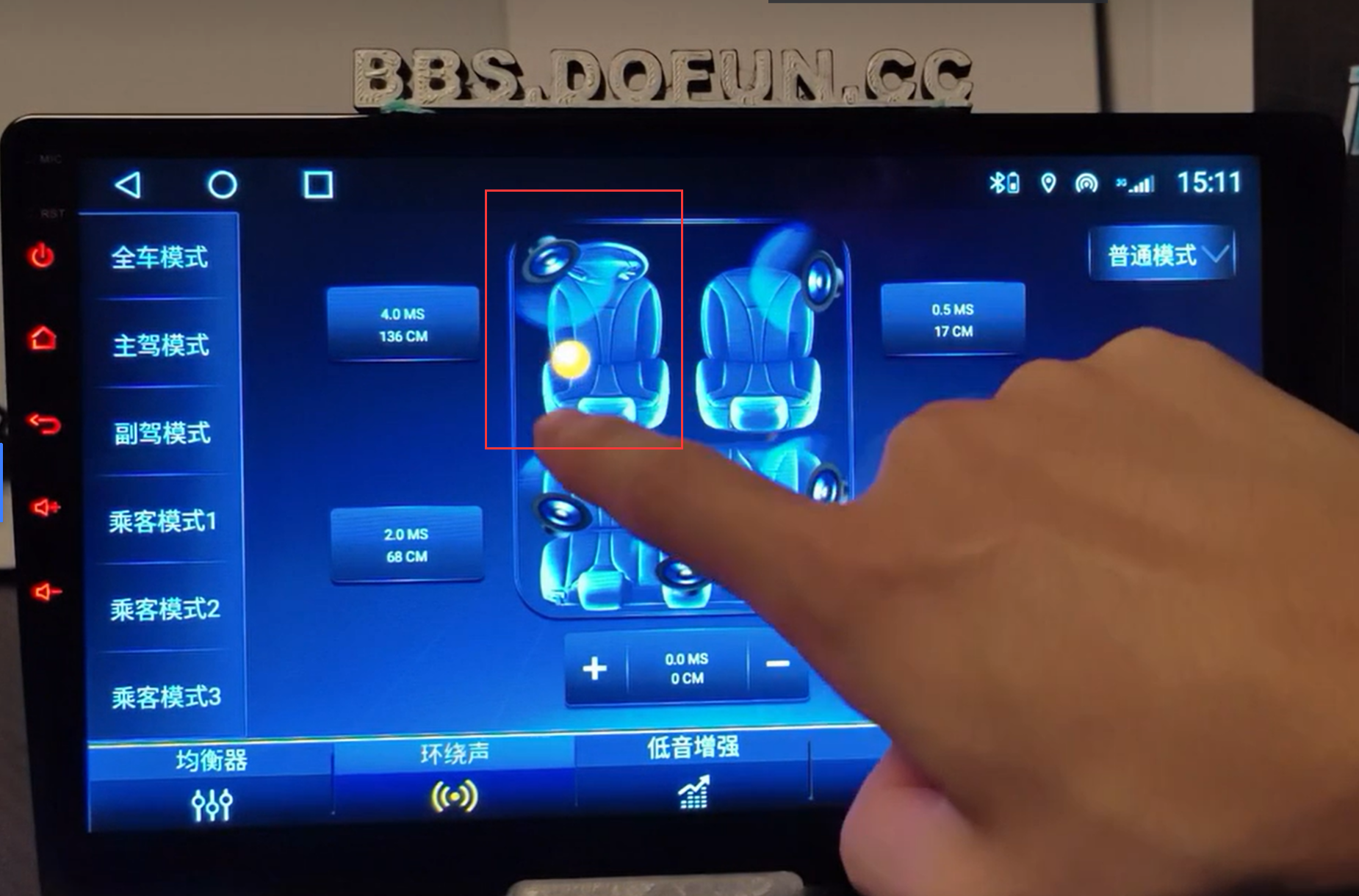
3、什么是低音增强?

增强低音效果,通常DJ的低音比较强,在此处可以增加音乐的低音效果
4、什么是声场?
环绕声:是车内不同位置点的环绕声输出。
声场:不同位置点的音量输出

5、什么是低音过滤?

设置后会降低低音效果。
收音机
收音机如何使用?
1、如何搜台?
点击按钮“放大镜”

2、远近距离搜台
通过点击此按钮,可以切换远近距离搜台

3、存台
如果听到喜欢的电台,那要怎么保存下次在听呢?
长按某个电台就可以保存,如图

4、网络电台
这儿有个网络的按钮,点击后就切换成网络模式
网络电台:会消耗流量。

蓝牙
如何连接蓝牙?
什么是PIN码?连接蓝牙需要注意什么?
1、打开蓝牙软件
首先,我们车机找到【蓝牙】这个软件,打开。

2、查看PIN码和设备名称
PIN码:手机连接时,需要输入的数字(尽可能设置简单)
设备名称:取个独一无二的名字,手机连接时可快速找到

3、搜索和连接
点击放大镜(搜索按钮),可搜索周围可连接设备
这样就可以找到我们的手机设备了
我们的手机是Redmi Note 9 4G,搜索已找到,点击连接

出现了PIN码,输入密码:0000,

输入后,出现蓝牙标识,说明已经接上了。

4、导入通讯录
导入通讯录后,蓝牙来电时,会显示备注
还可以使用语音指令来打电话
例如:你好小蜜,打电话给张三
如图点击,导入通讯录至车机

注意手机的权限记得要打开,不然按了也没用

5、歌词显示
接着呢,我们手机只要播放音乐,车里就会同步唱歌了

蓝牙音乐的歌词是否显示,取决于播放器
通常播放器后台会有蓝牙歌词的相关开关,打开后则显示。
6、注意事项
返回=退出
如果需要回到主页,点击这个圆圈
不然就会出现假退出的情况
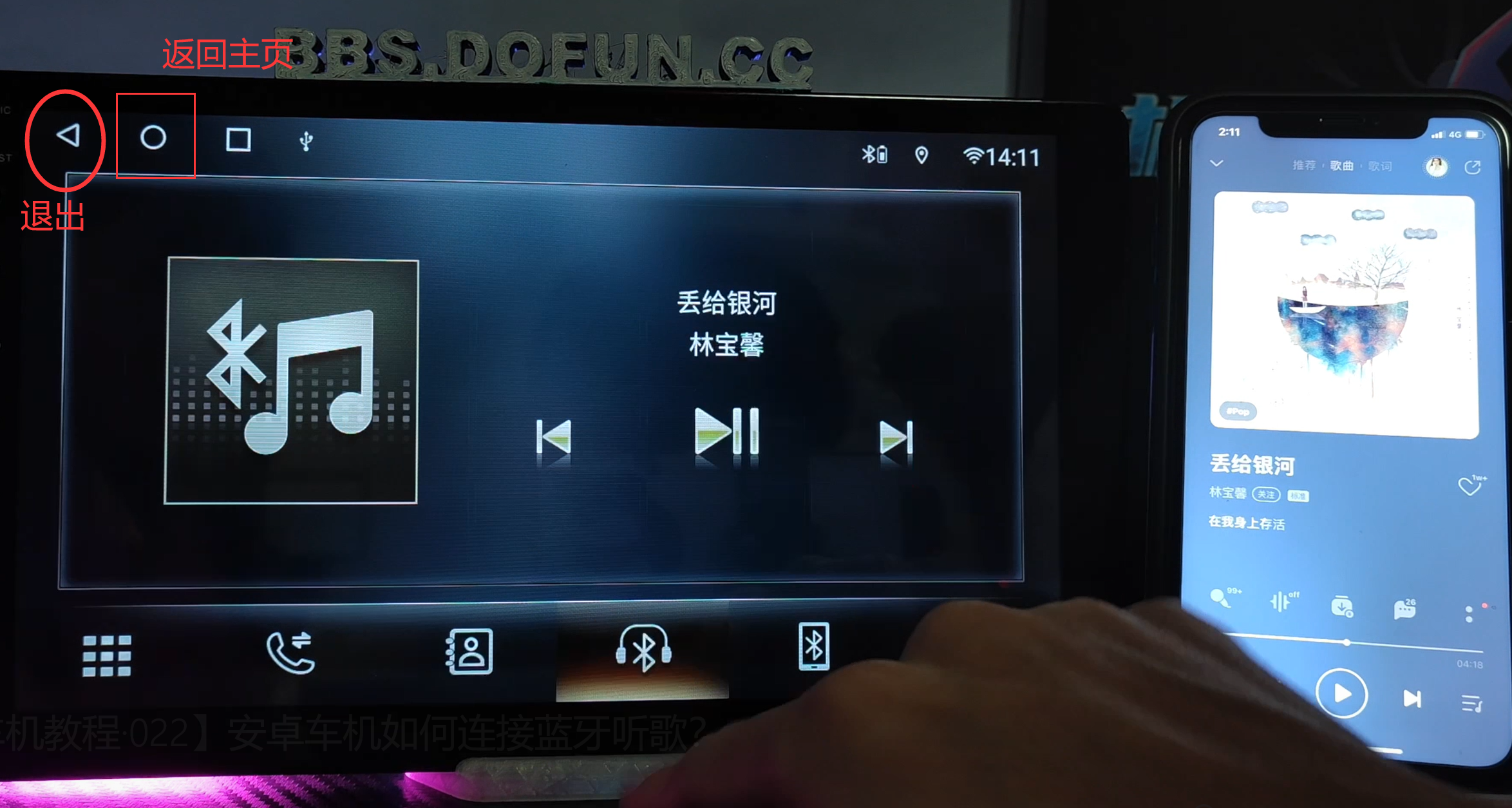
网络(WIFI)
如何连接手机热点?
手机流量足够的情况下,如何开热点给车机连接?
1、手机开启热点
手机里找到热点的开关
路径:打开设置→连接与共享→打开个人热点

2、设置密码和频段
密码设置:推荐密码11111111,方便我们连接也方便同车人连接
AP频段:部分车机不支持5G频段,如设置5G频道,则车机搜索不到
通常选2.4g

3、车机连接
接着回到车机里面WIFI连接到我们刚刚开启的热点
我们的名字是红米11PRO
所以找到对应的
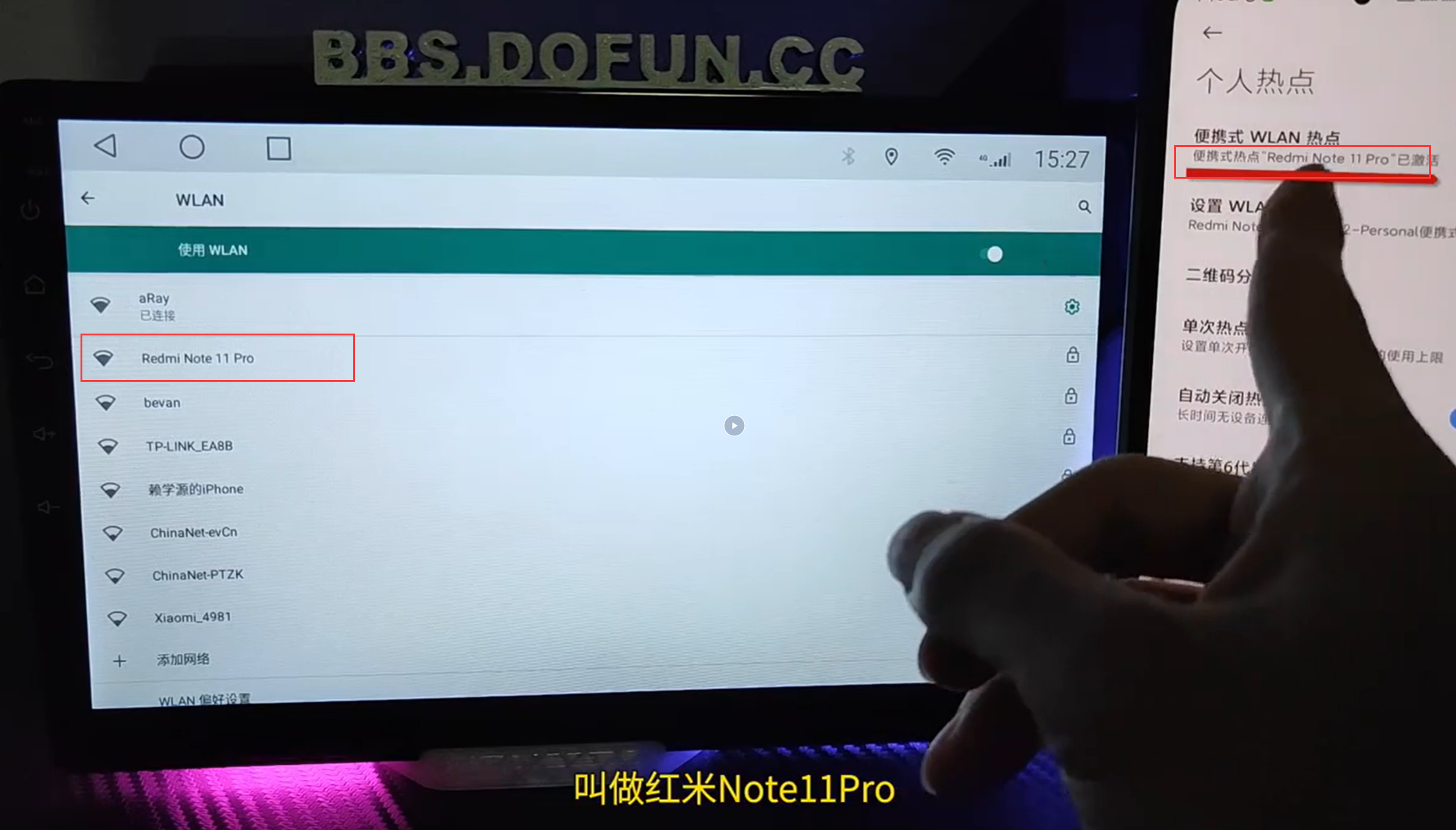
把刚刚设置的密码输入进去

连接完成
导航
导航软件如何下载安装?
1、下载导航软件
进入车必装市场
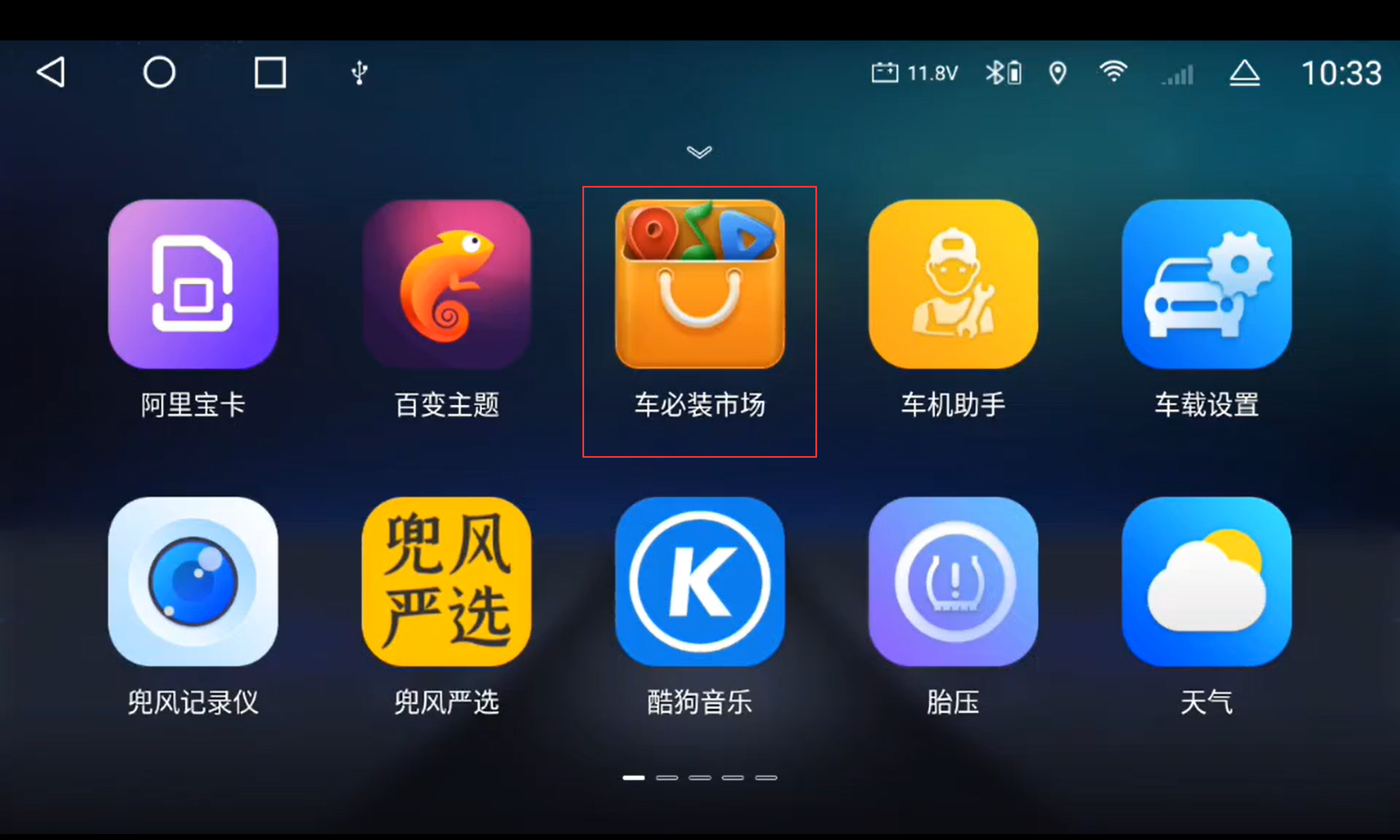
下载导航软件
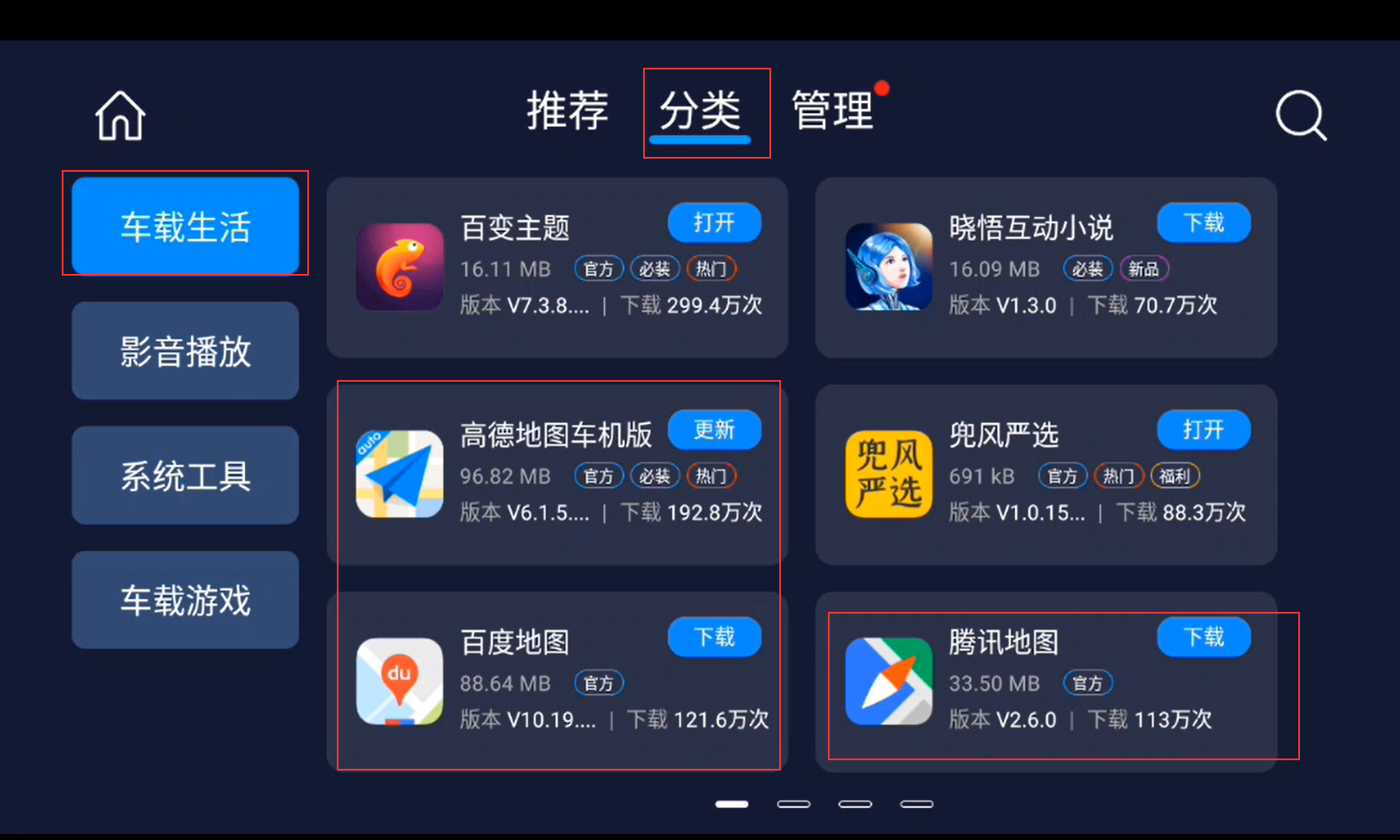
设置导航软件有什么作用?
设置导航软件后可以设置导航混音,单独设置音乐音量和导航音量
进入车载设置

导航应用设置
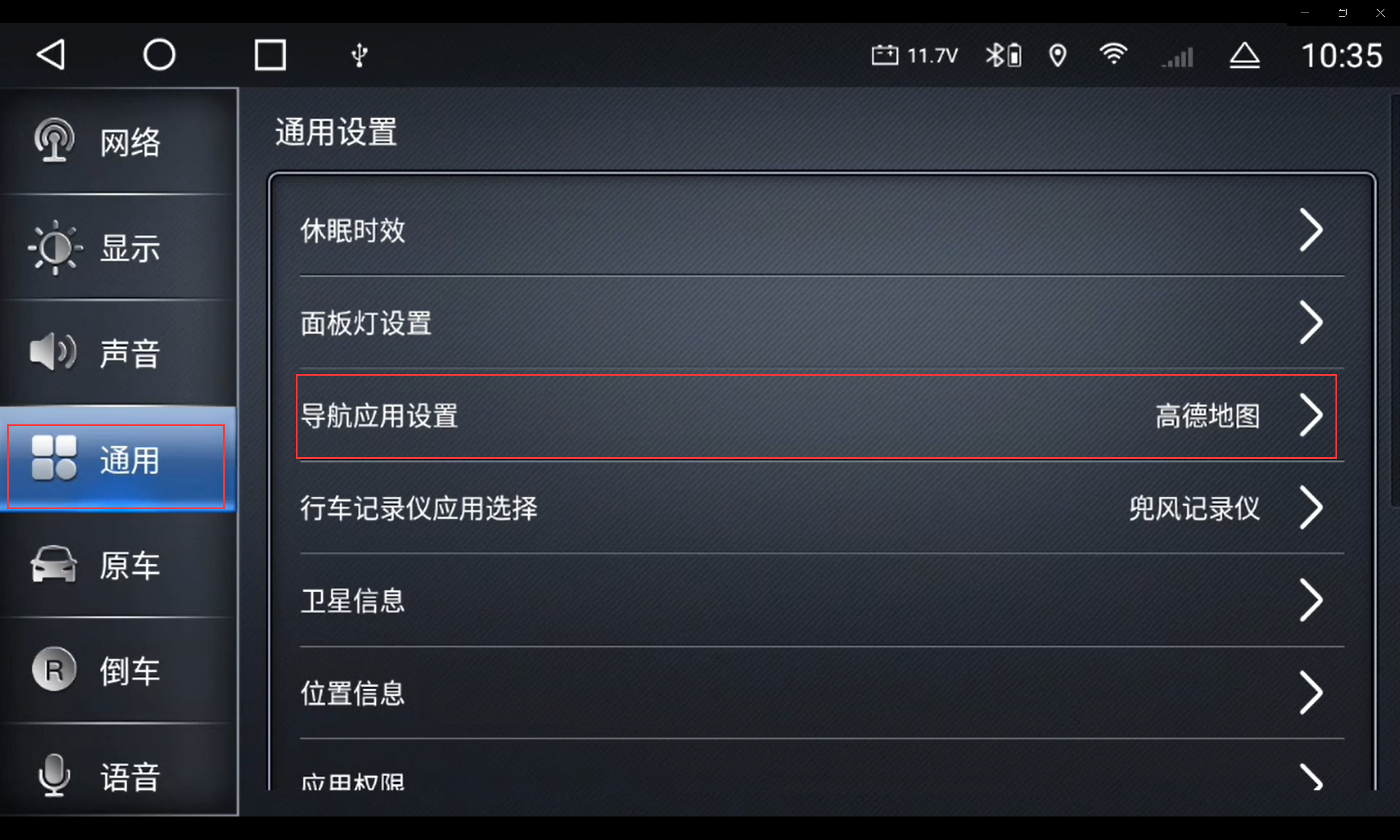
绑定好了以后,我们就可以设置导航的混音。
在车载设置的-声音可以进行调节
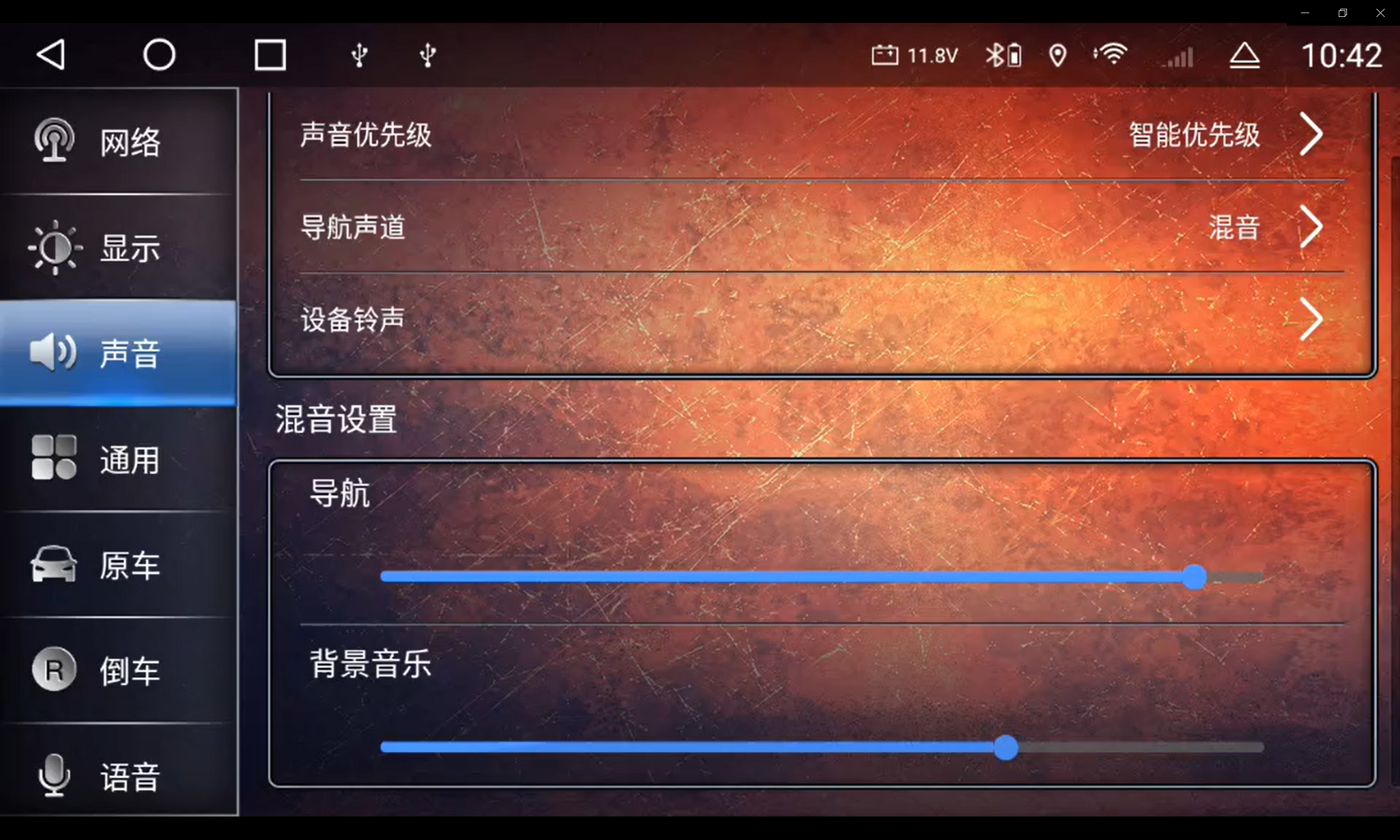
如何设置导航开机自动启?
设置路径,车载设置→通用→导航记忆启动
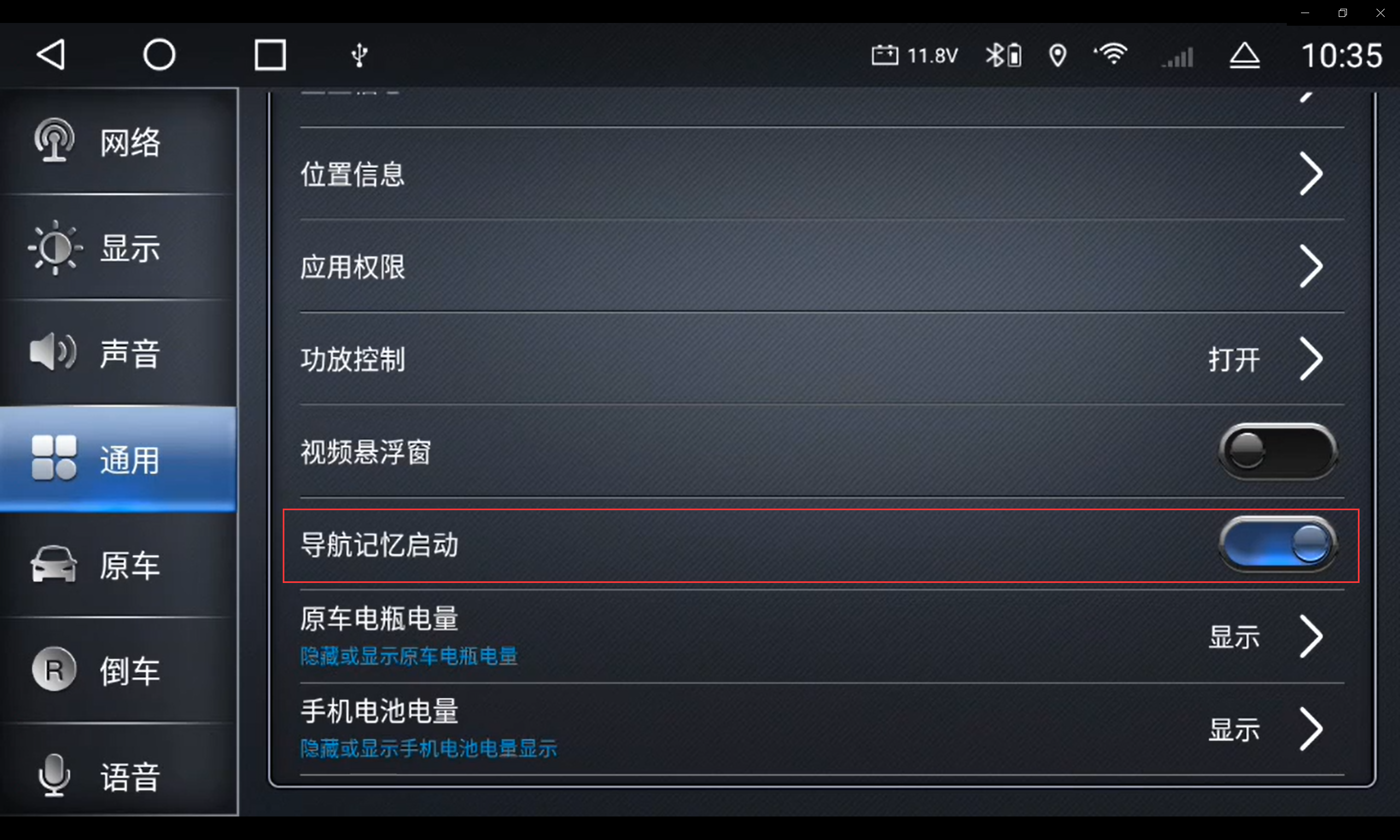
如何把手机的导航信息发送到车机?
车机高德地图绑定手机后,手机可直接发地址至车机
1、登录
点击左上角的头像,点击登录,

用手机的高德地图扫一扫,就完成登录了
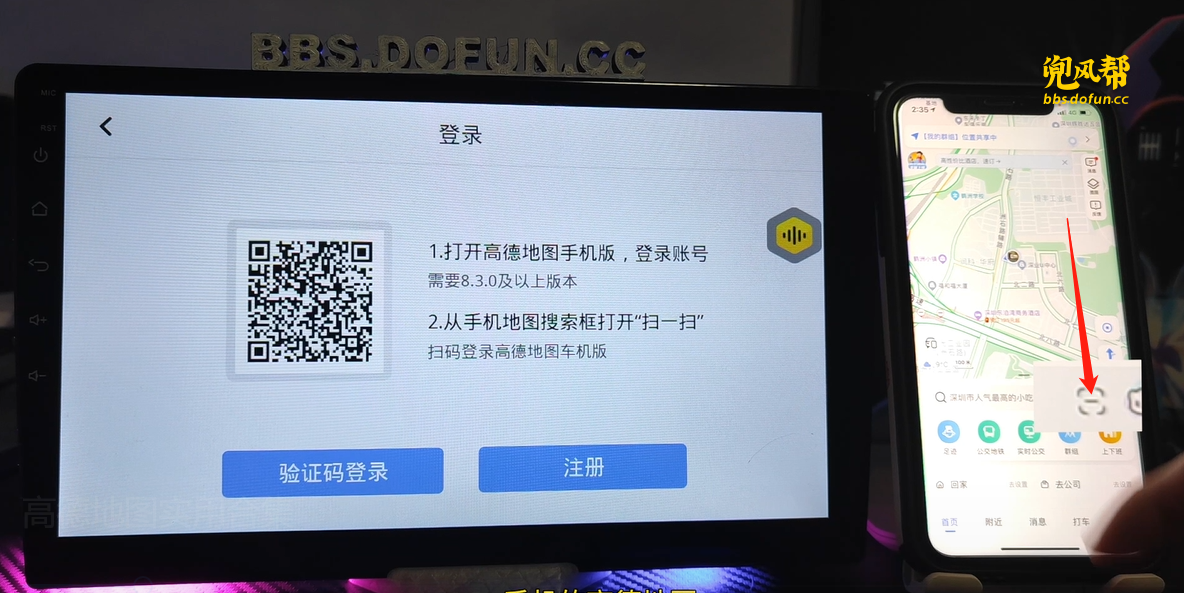
登录了以后,车机的高德会同步手机的高德信息
2、长按微信地址
比如说:
朋友给我发了定位,我们长按地址,
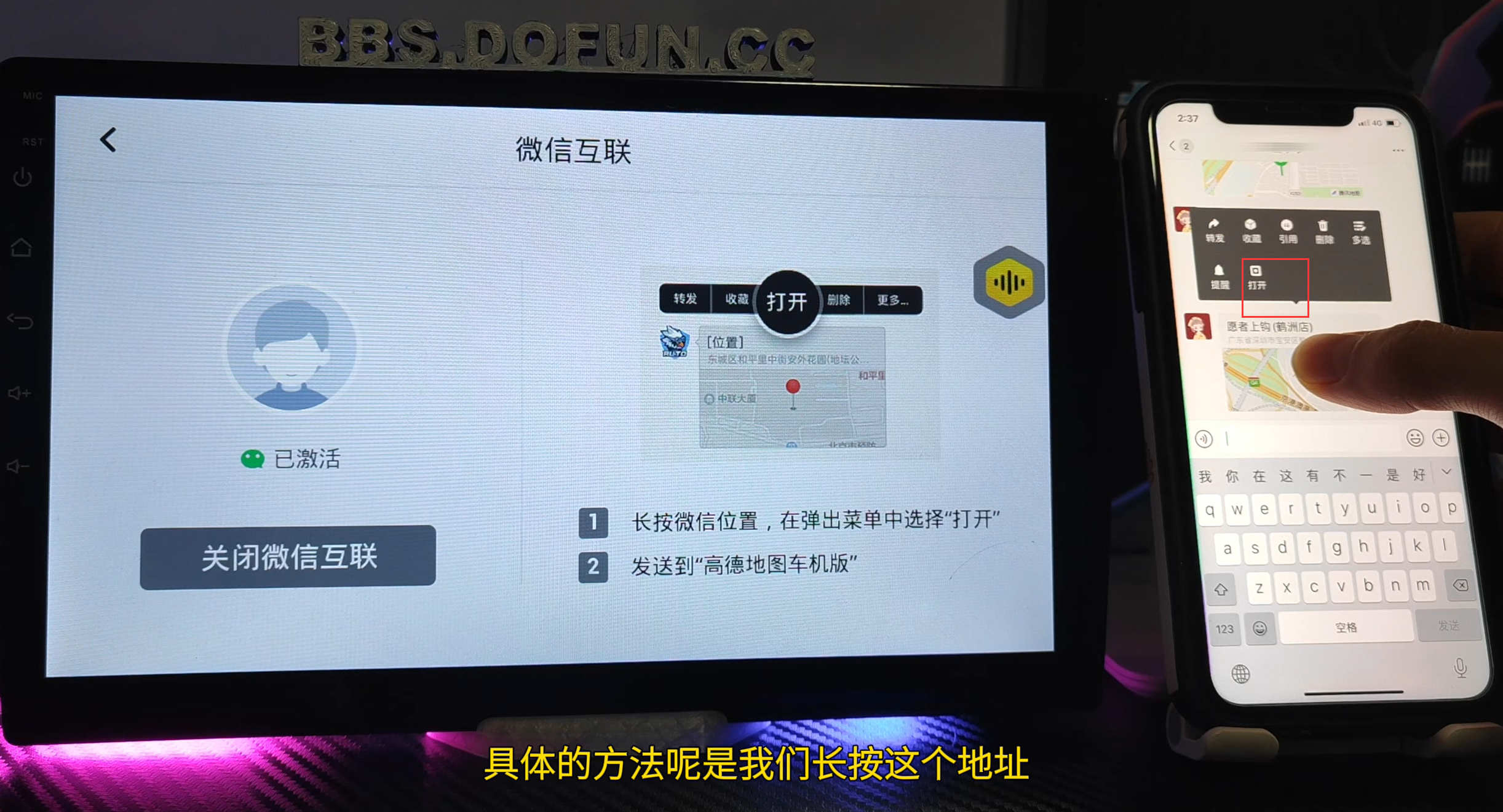
选择高德地图车机版。
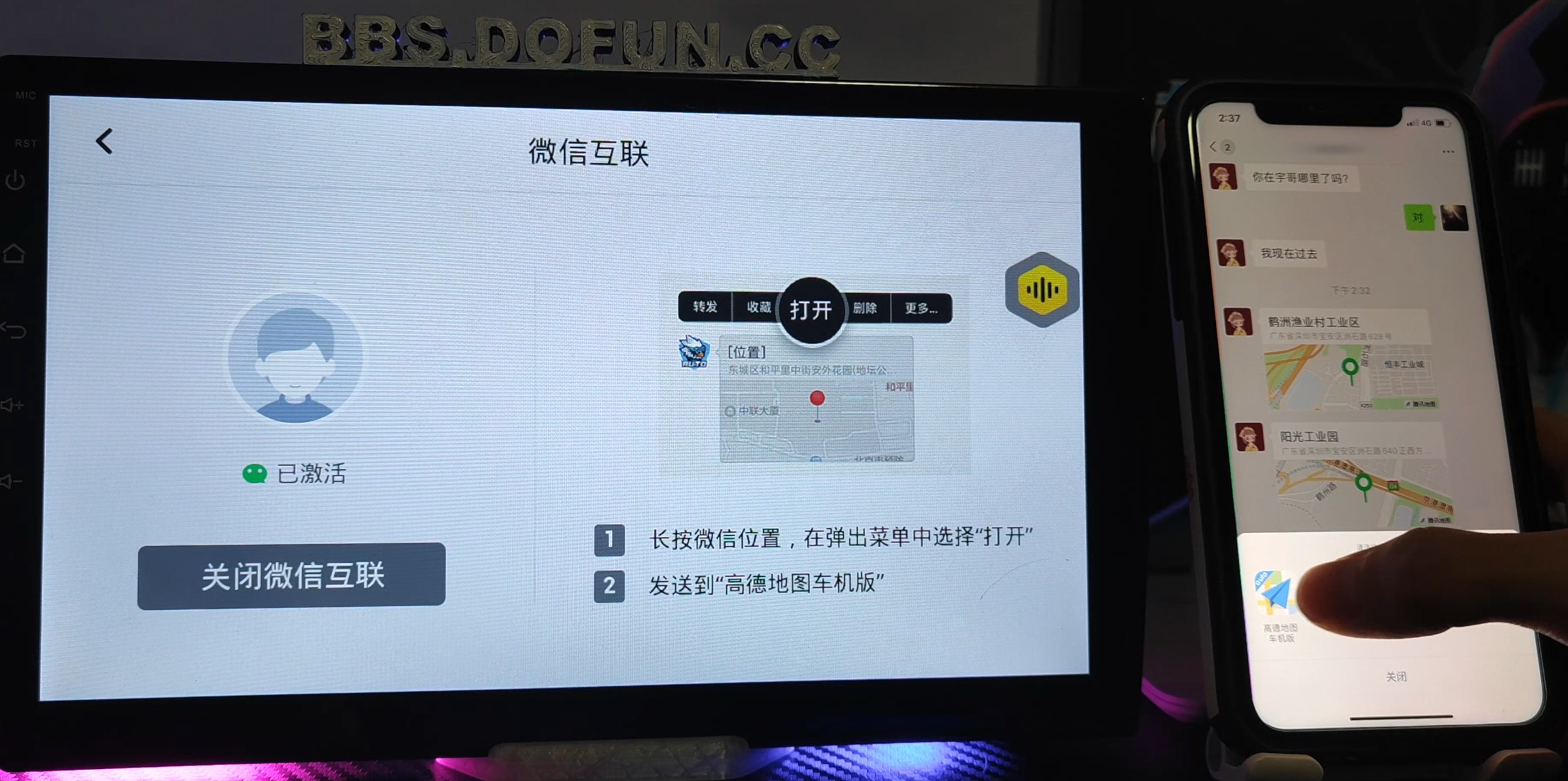
这样,就把手机的地址到车机里面来了。
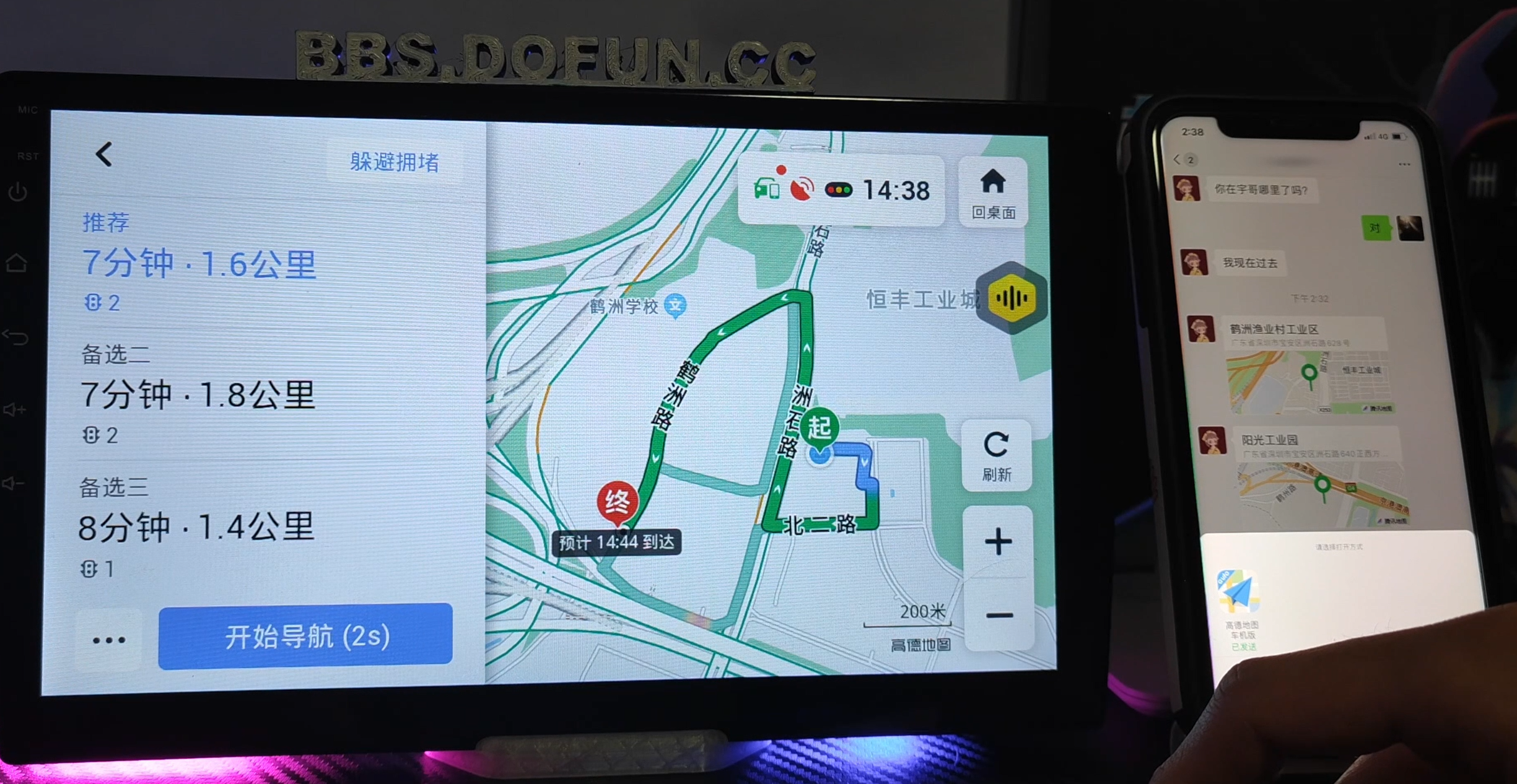
3、高德的地址发送到车机
在手机上的高德地图上找到要去的地址
也可以直接发送到车机
手机输入某个地址
后点击左边的发送地址到车机。

这样,地址就发到车机来了
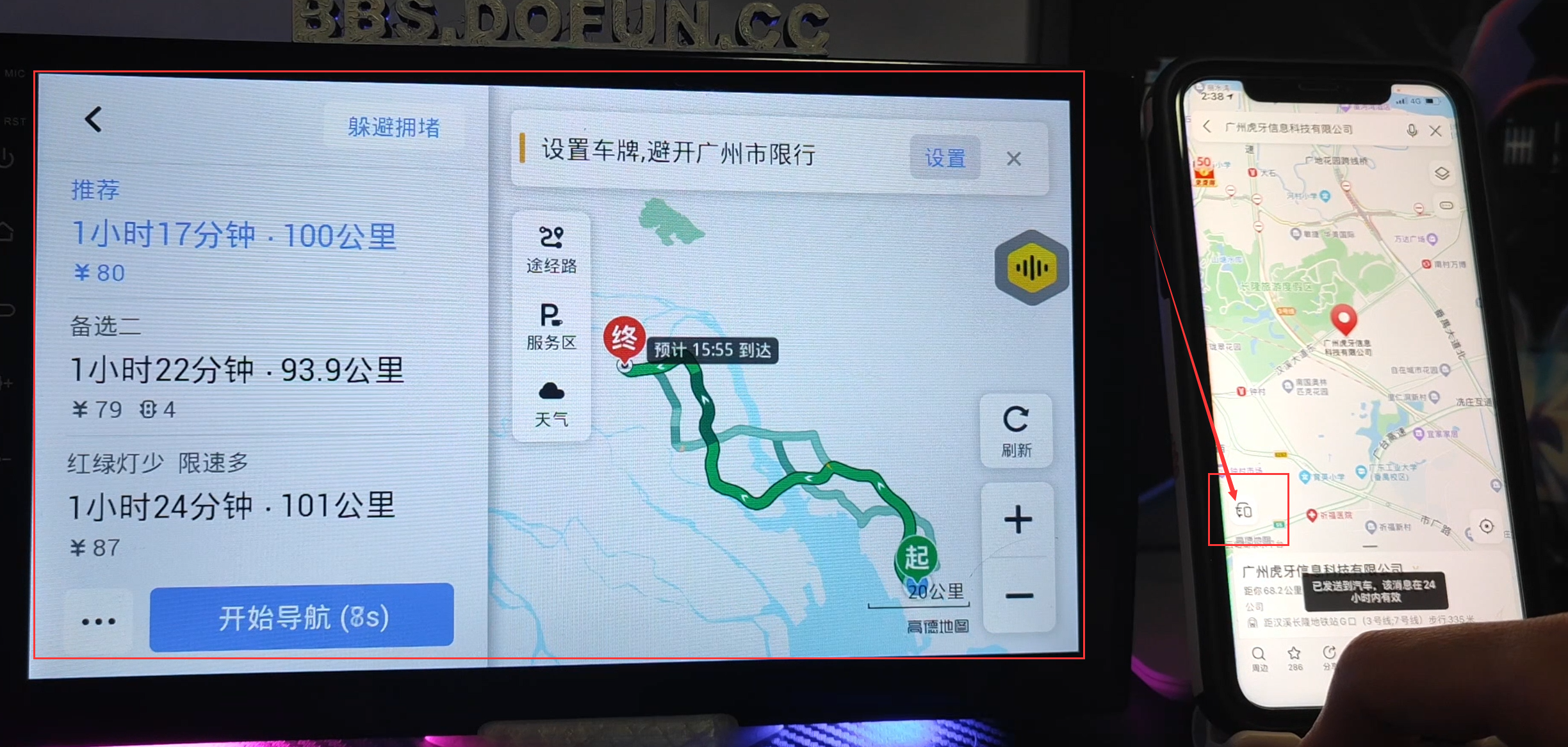
什么是高德地图组队功能?
和朋友出去玩,如何进行组队,实时查看到朋友的位置呢?
1、找到组队功能
路径:打开高德地图-左上角(我的)-组队
这里有创建队伍和加入队伍。

2、创建队伍
点击创建队伍
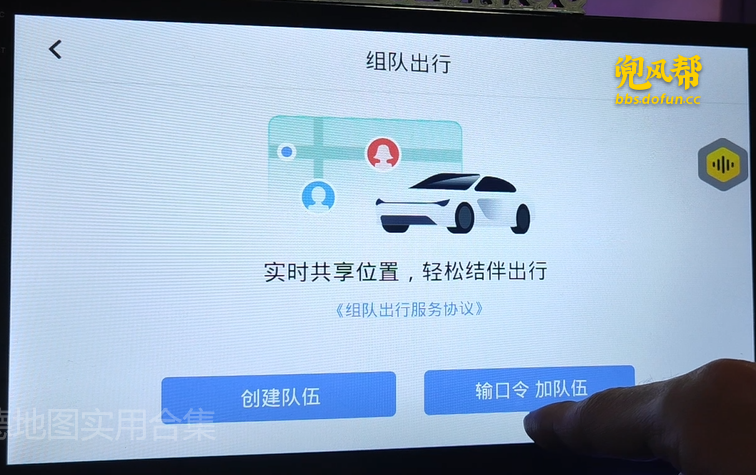
创建完了以后,创建者是队长,队长可以邀请成员加油
口令是:164514848
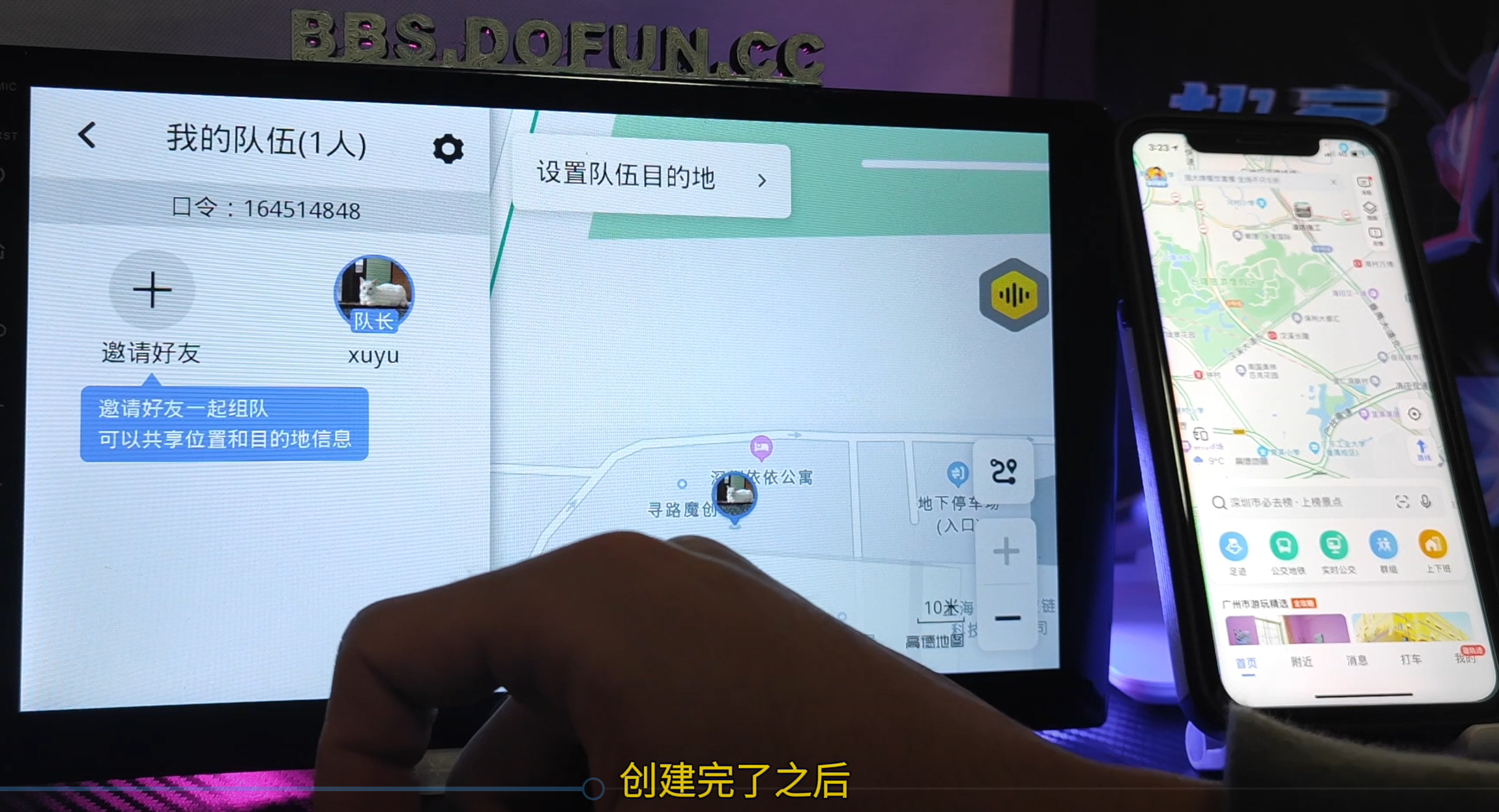
3、加入队伍
我们的朋友想要加入我们的车队,只要输入口令164514848就可以加入
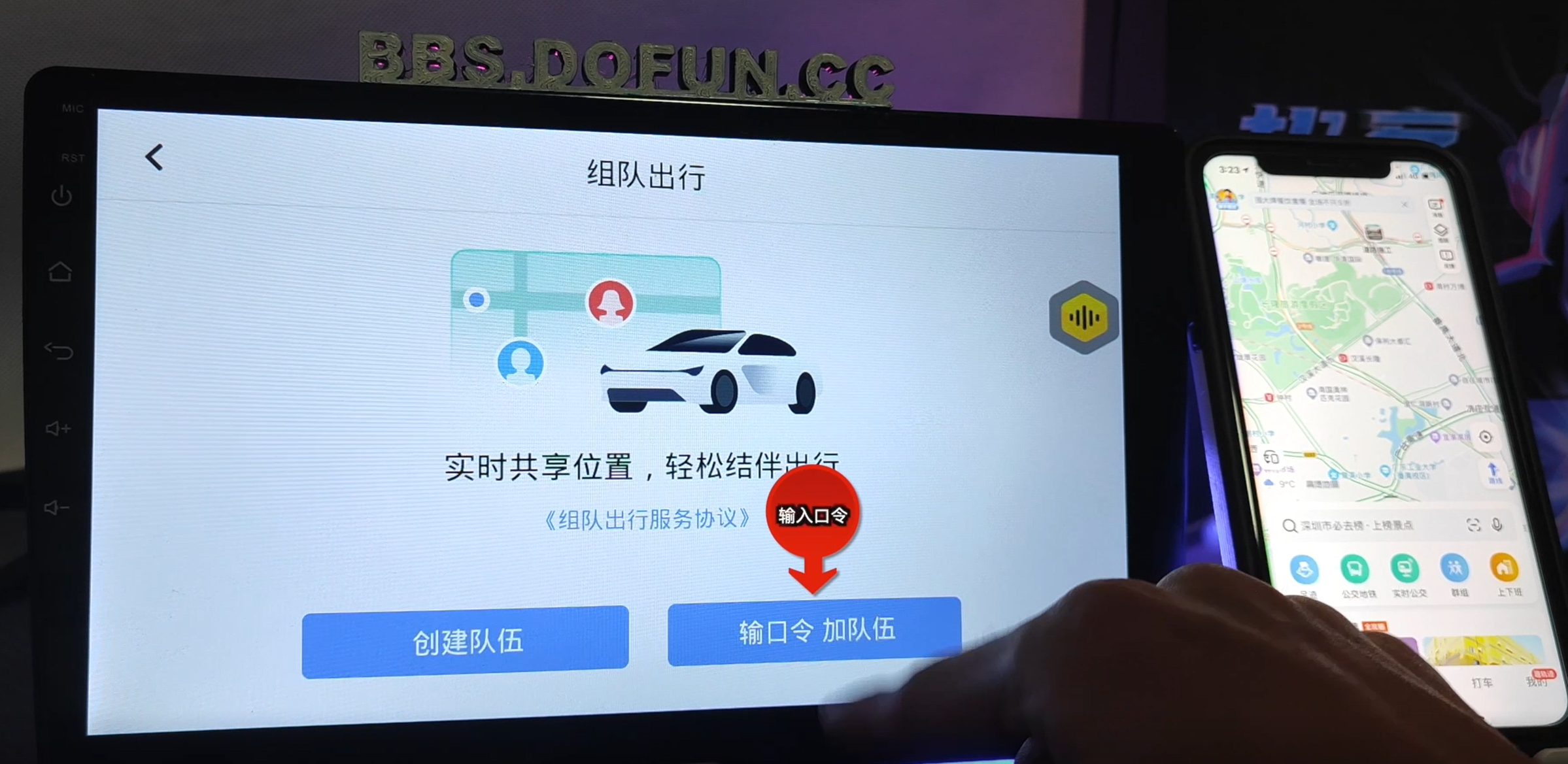
输入到这儿

输入口令后朋友就加入进来了
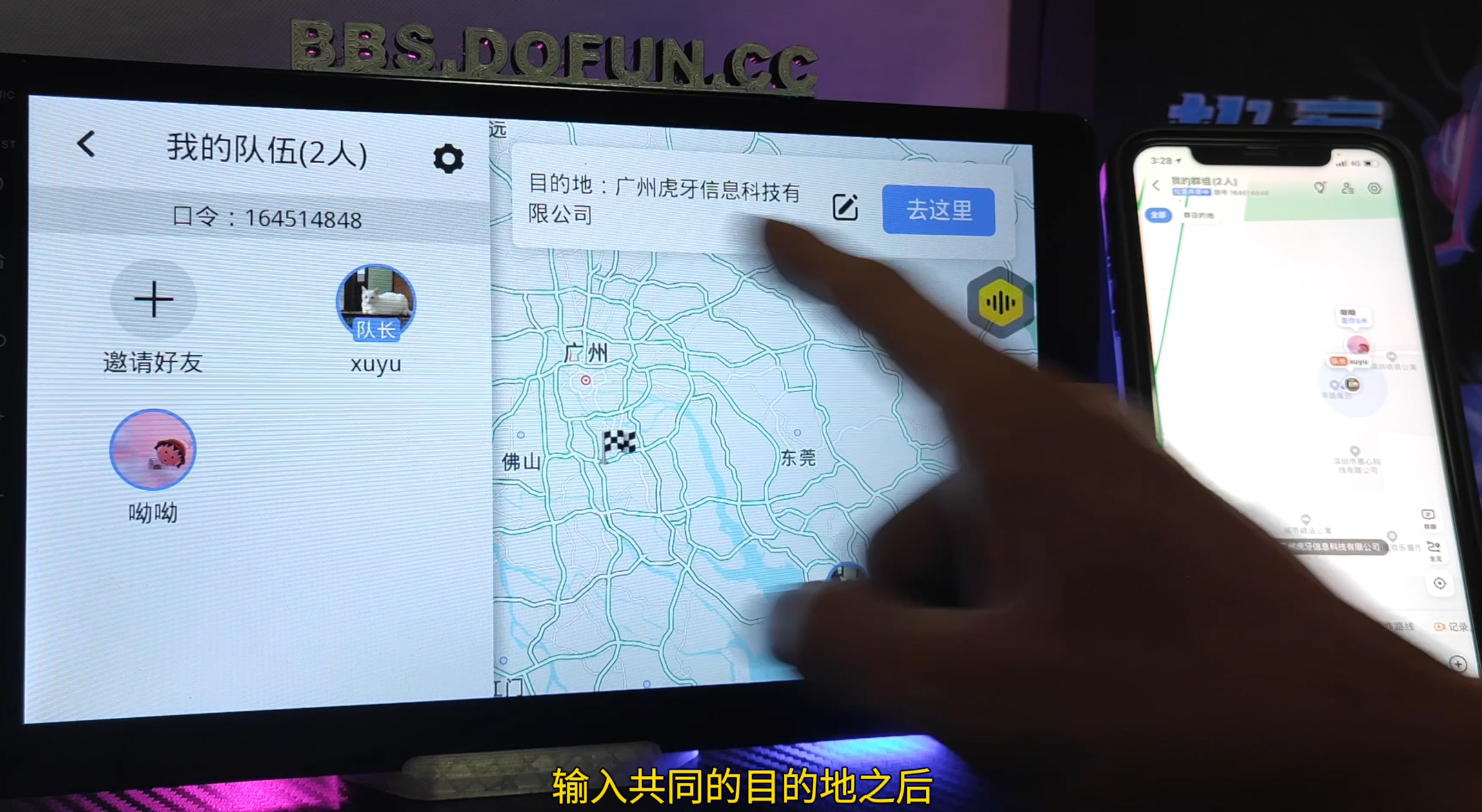
这样,我们导航就共享了位置,能看到朋友的位置
如何设置导航(导航/音乐)混音?
当车机在同时播放导航和音乐时,如何设置它们之间的占比?
1、选择默认导航软件
路径:打开车载设置→通用→导航应用设置→选择高德地图
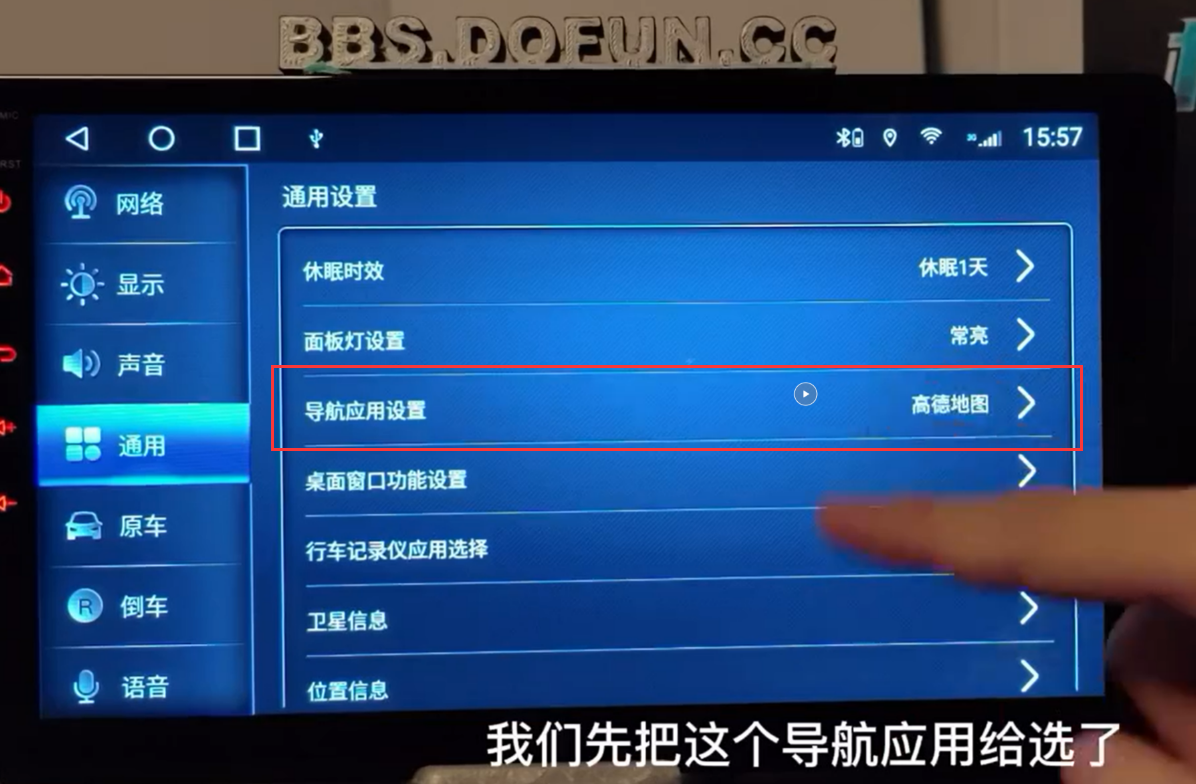
2、选择混音模式
路径:打开车载设置→声音→导航声道。混音和独占可选
混音:导航和音乐的声音会同时存在,可调节导航与音乐的音量
独占:导航和音乐的声音不会同时存在,当导航声音进来时,音乐无声音。
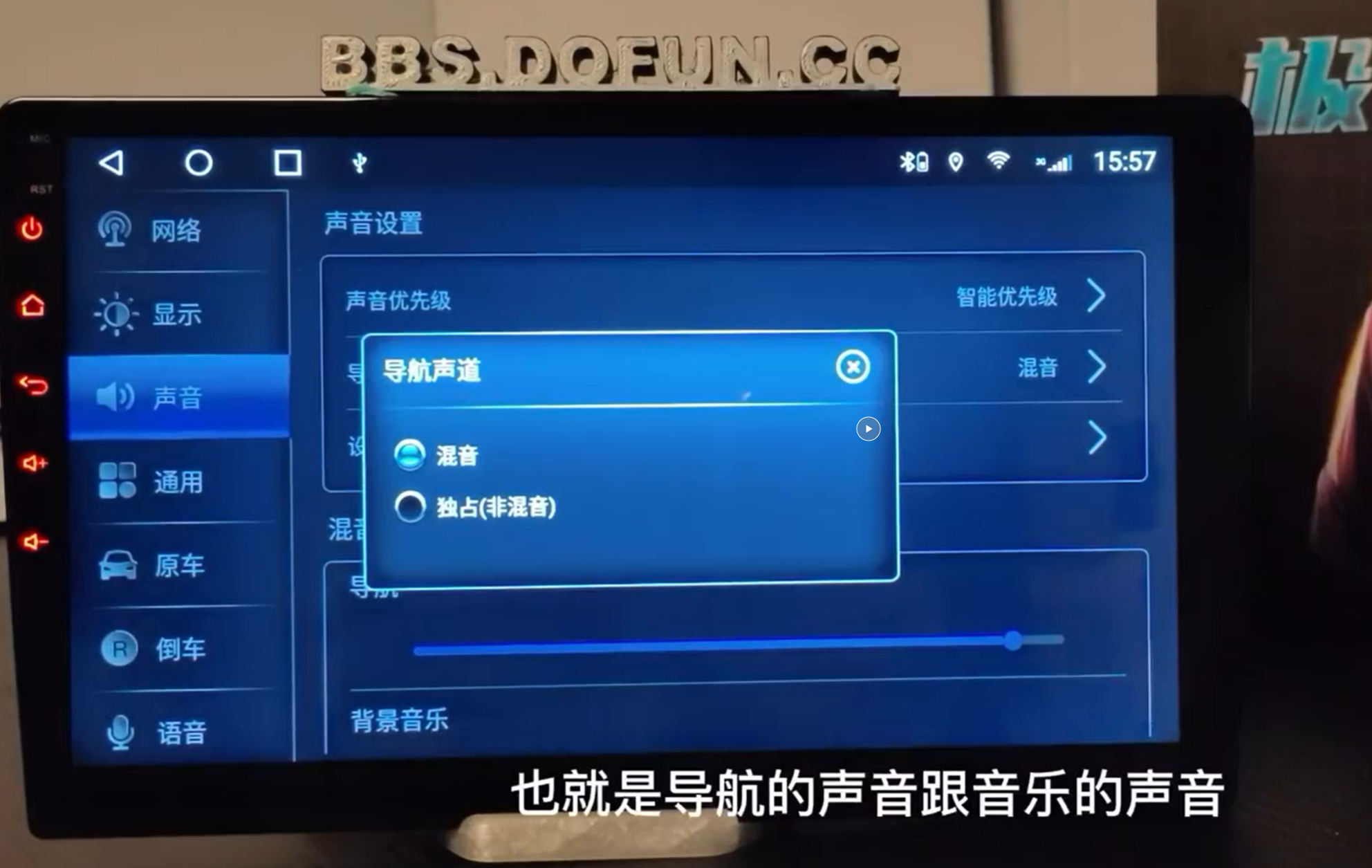
根据自己的使用习惯,来选择不同的声道模式。
APK安装器
APK 安装器是一款专门用于应用安装的 APP,支持多个设备类型操作
USB、SD卡等
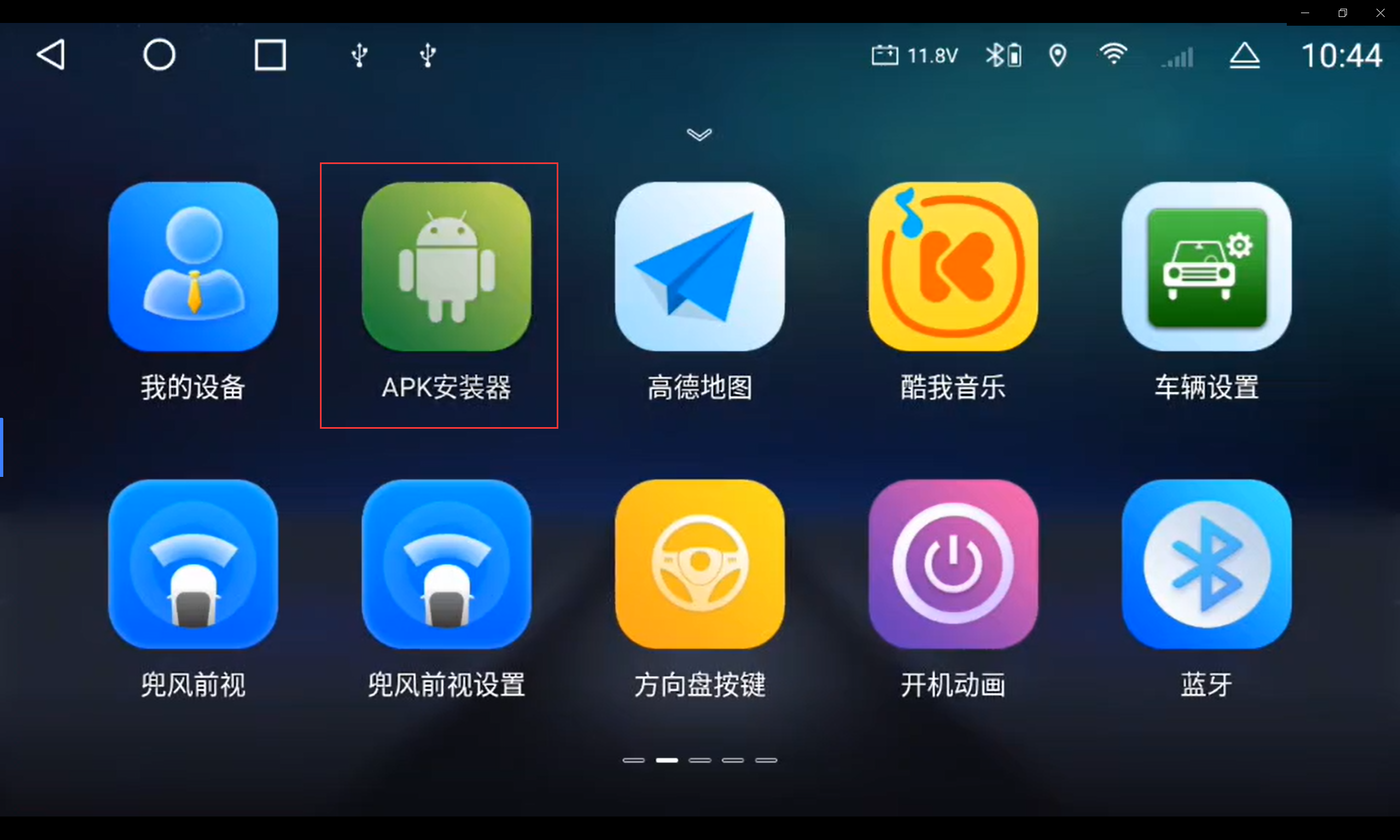
1.安装示例:
A.将含有安装应用的 U 盘接入车机
B.打开【APK 安装器】
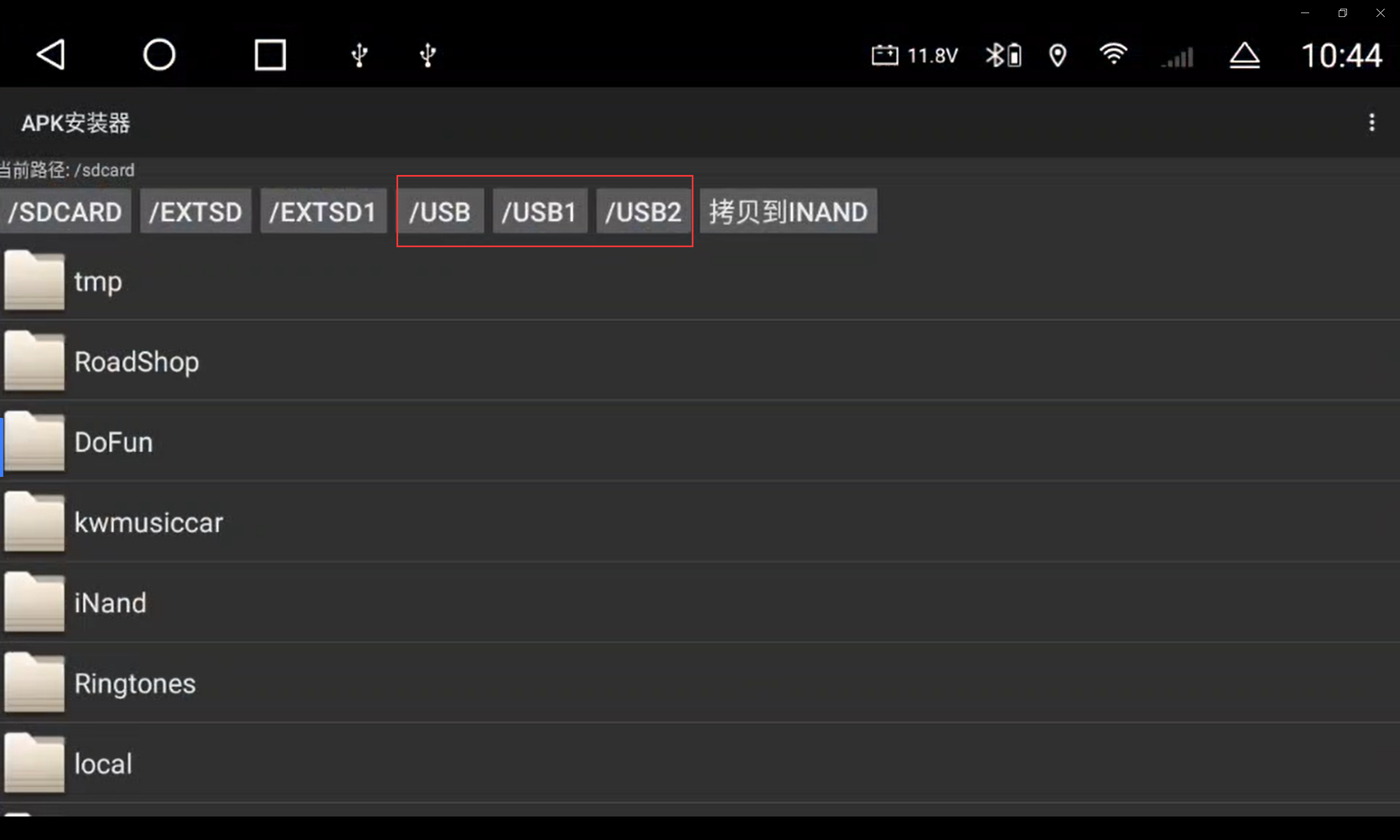
C.目录选择【USB0/USB1/USB2】切换 USB 端口
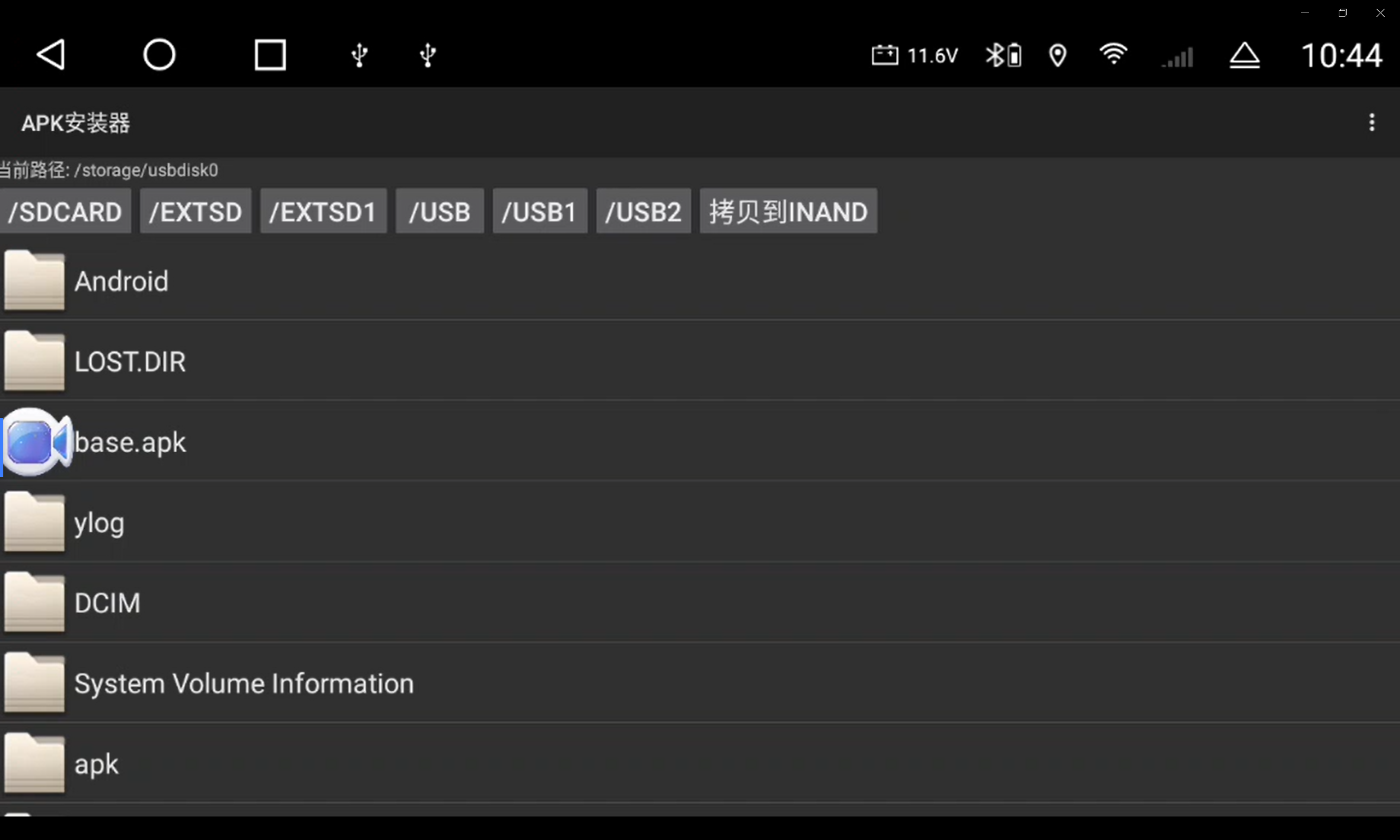
D.找到应用,点击安装
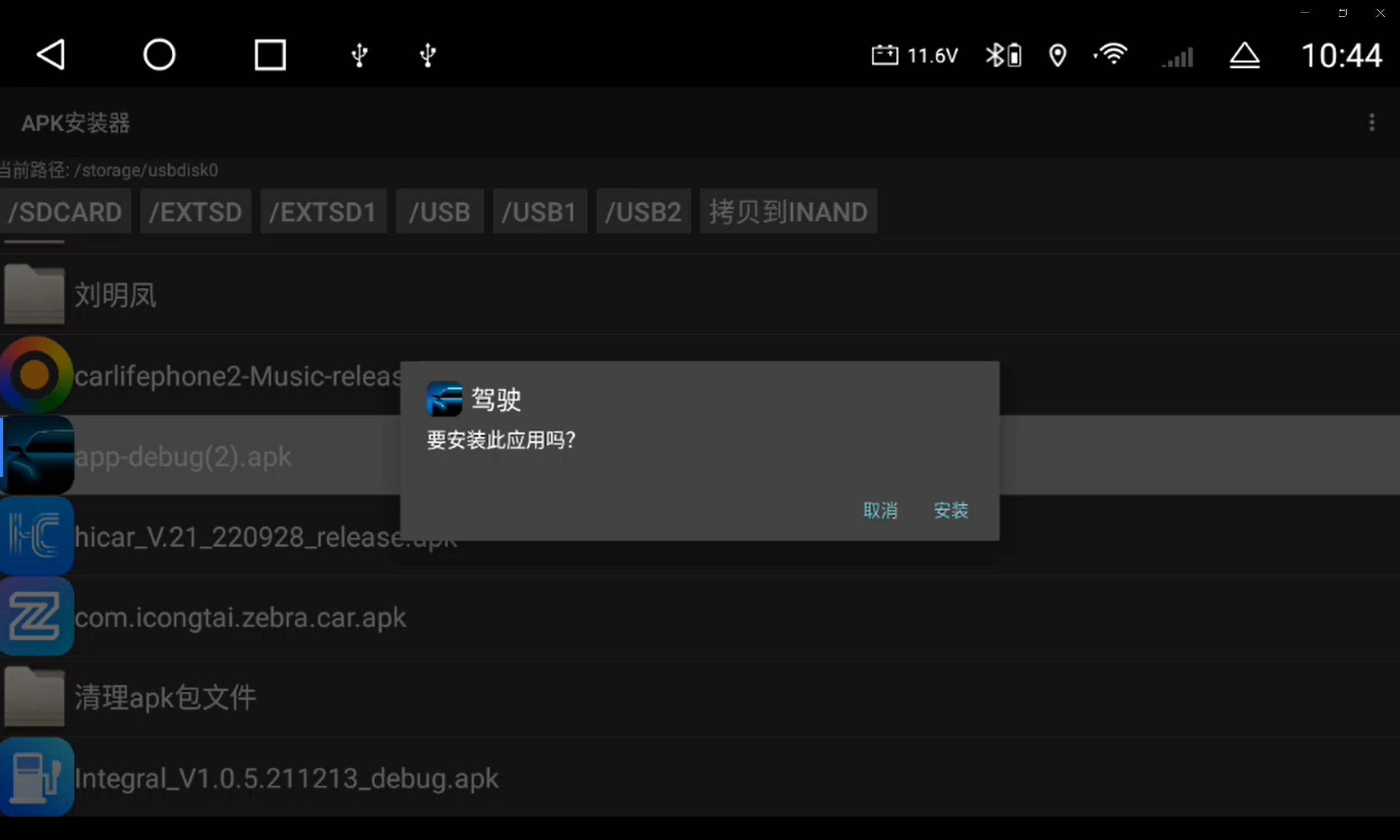
多色灯
1、应用菜单,点击软件图标进入多彩灯界面
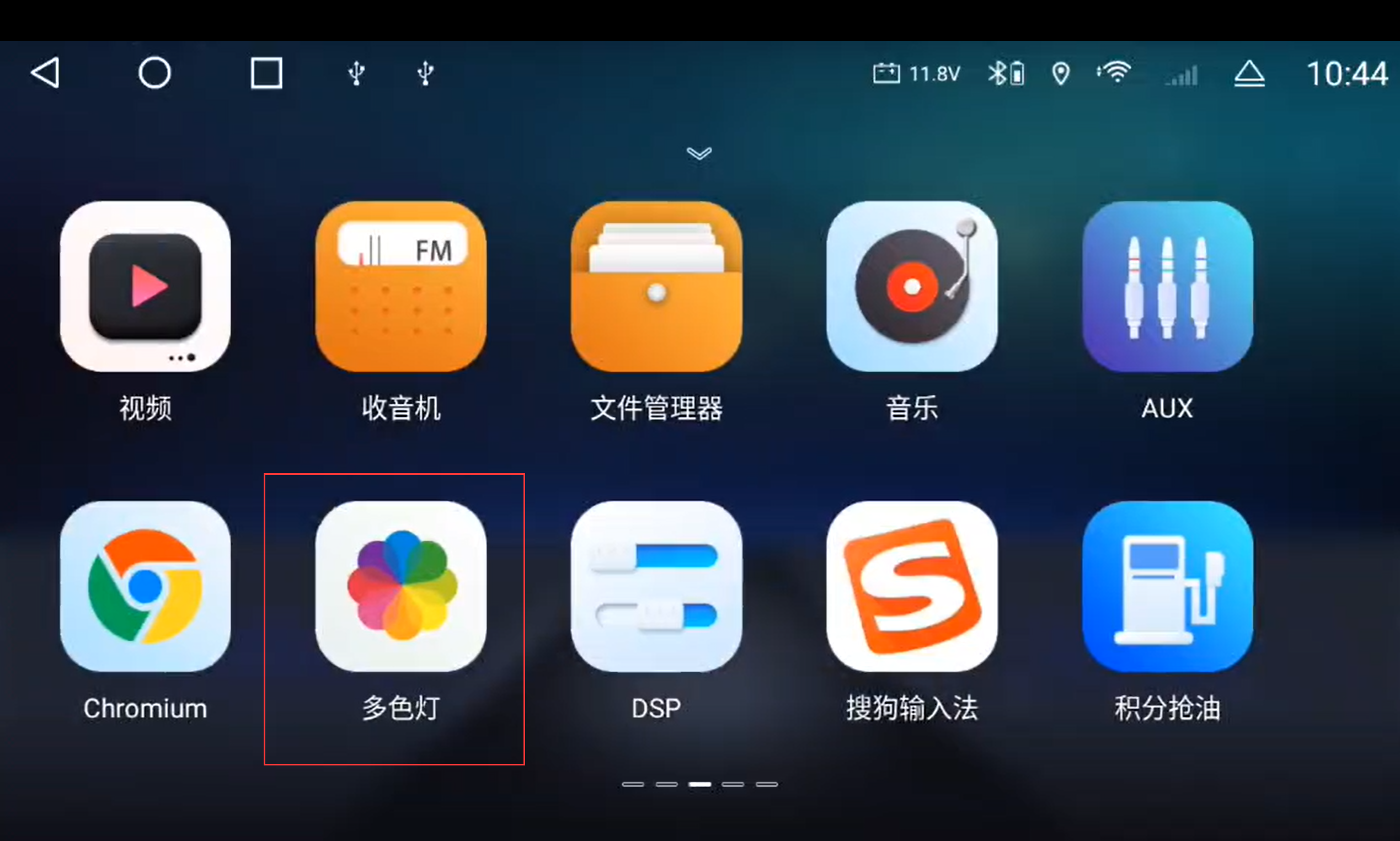
2、通过拖动多彩灯弹窗,点击多彩条选择灯光颜色,
被选中色彩显示在黑色中心区域显示
前提条件:硬件必须接LED小板,否则多彩灯功能无法使用
扩展设置一面板灯设置:设定打开,跟随大灯显示。
设定关闭,多彩灯设定才有作用
软件调试:
在车载设置-工厂123456,找到配置信息,把多色灯打开。
AUX
轻触 AUX 功能,进入 AUX IN 界面:
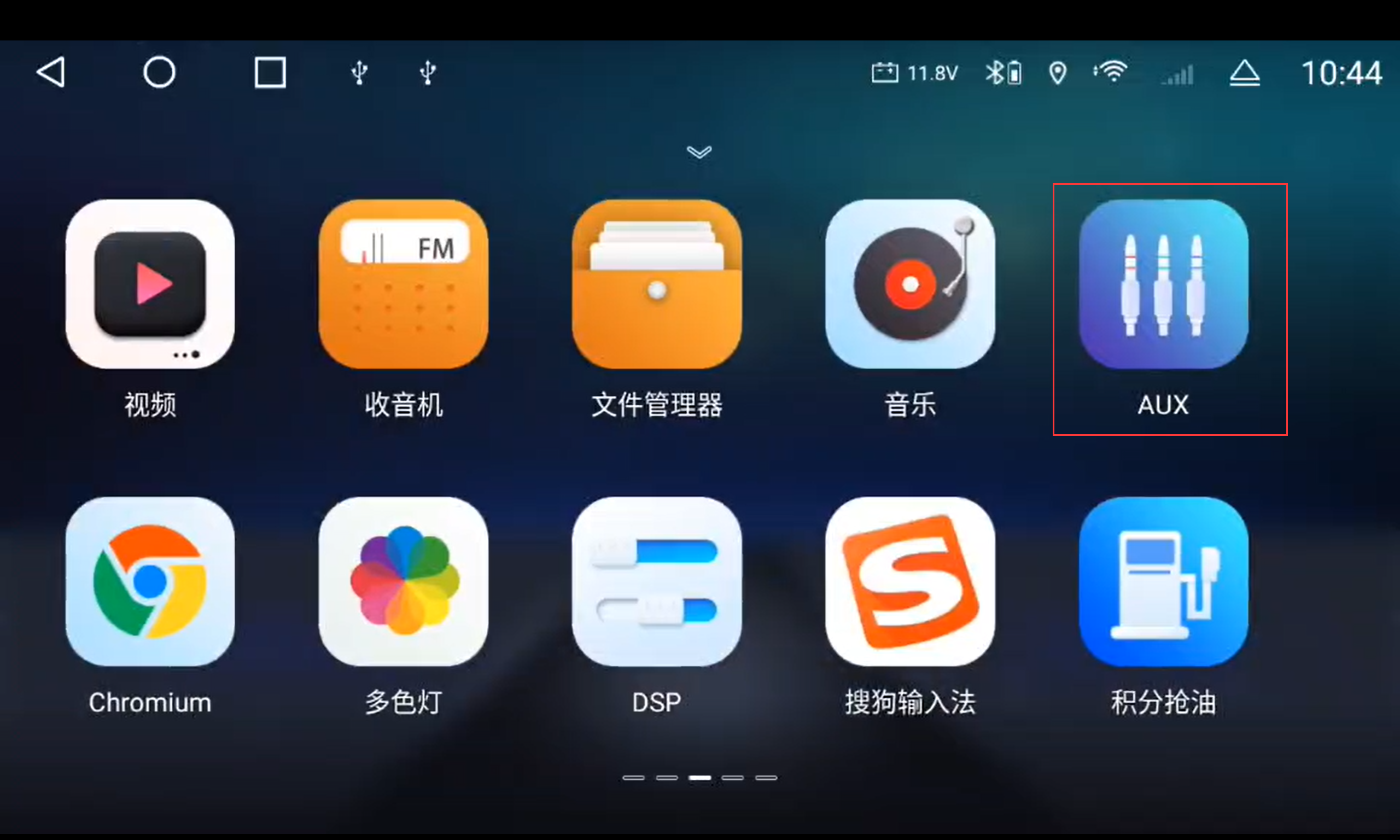
1、无视频输入,界面显示:无视频信号
2、接入信号,显示视频画面
3、返回上一界面,回到主界面,超时隐藏掉
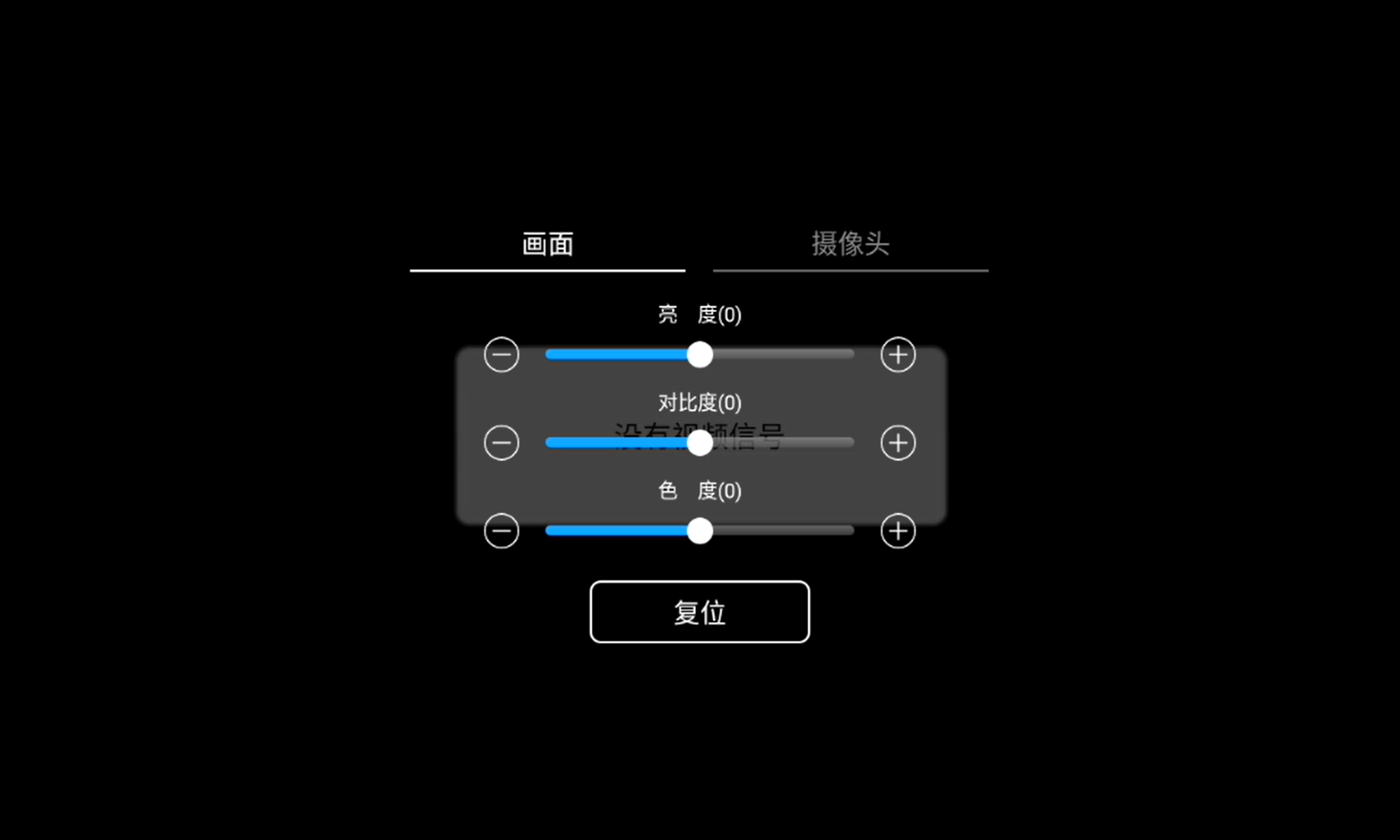
文件管理器
一款功能强大,且易用的资源管理软件,分类管
理音乐、视频、图库、应用和文档;高效率查找目标资源。
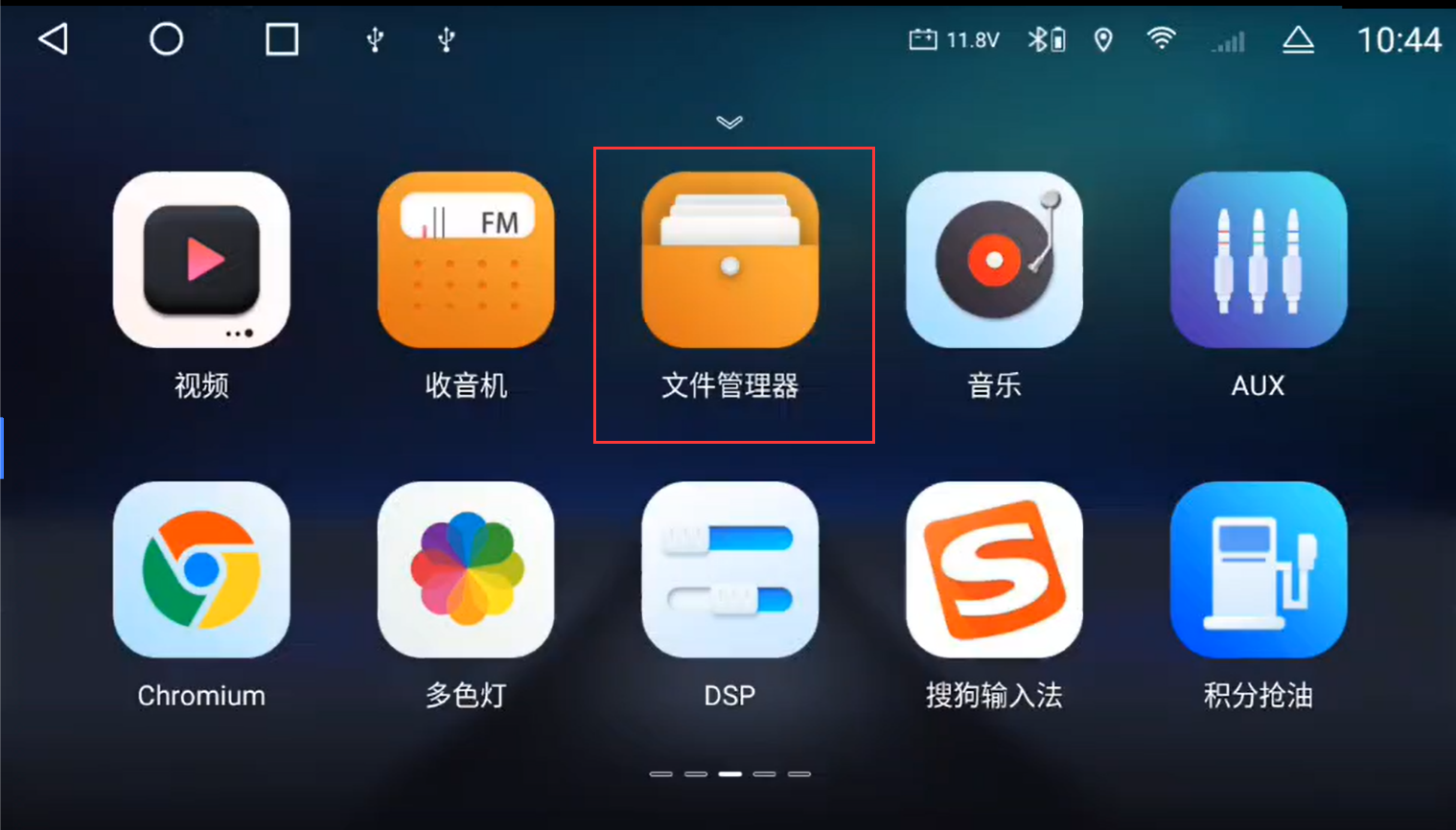
应用安装、文件拷贝、复制、删除、创建、信息查看、剪切等功能一应俱全。
实时内存提醒,避免系统卡顿和使用感下降。
同时也支持外部设备操作、U 盘、SD 卡等
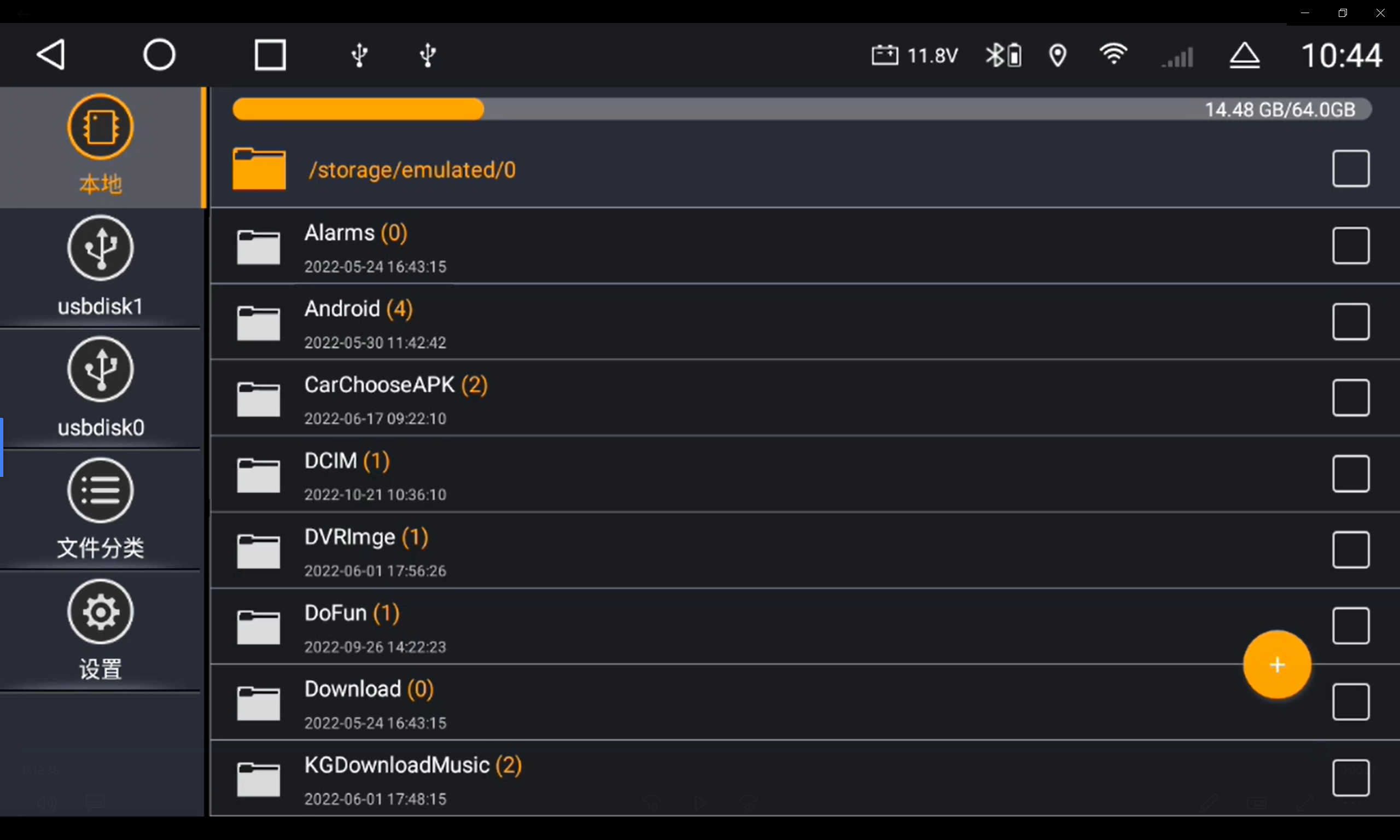
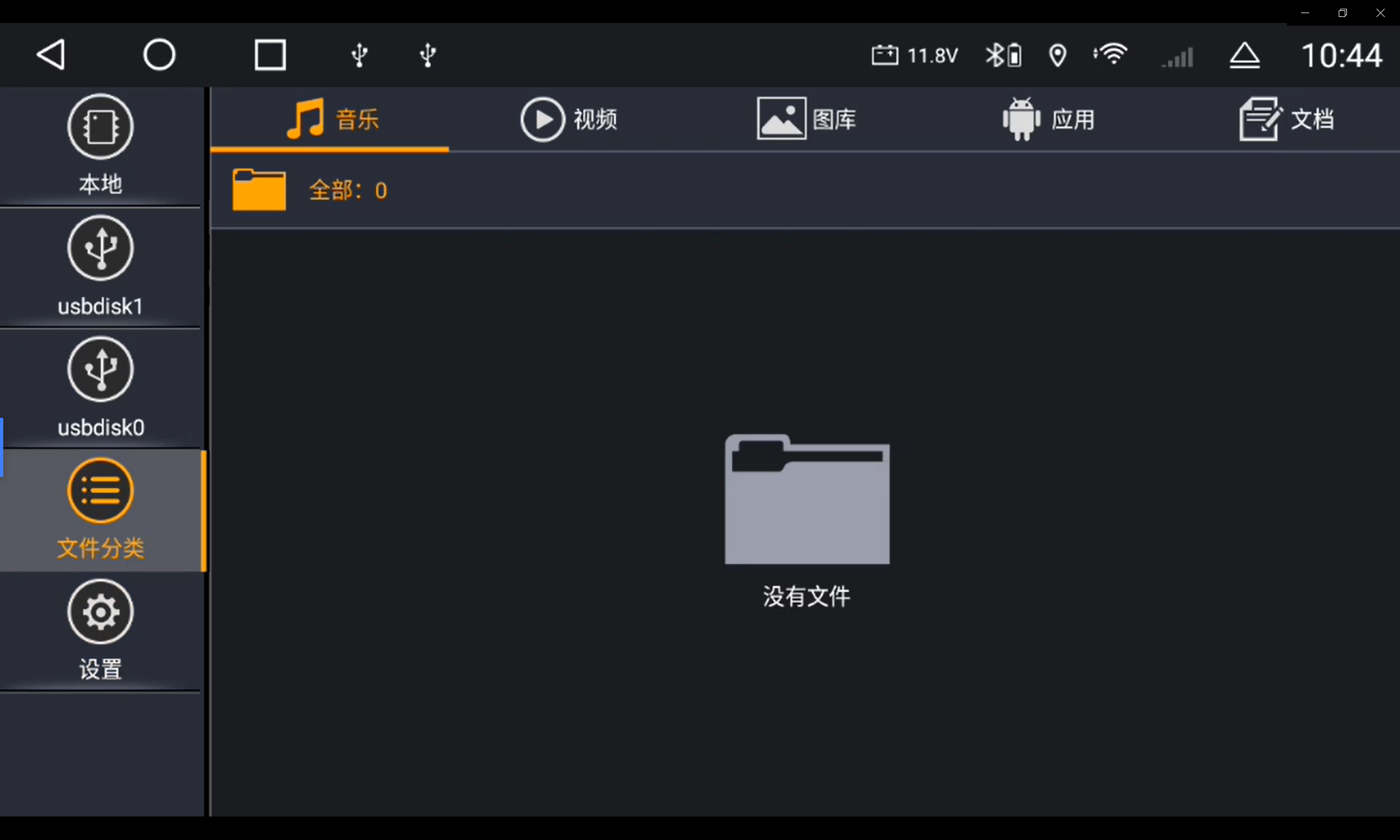
方向盘按键
多功能方向盘,能够直接控制车上的一些配置
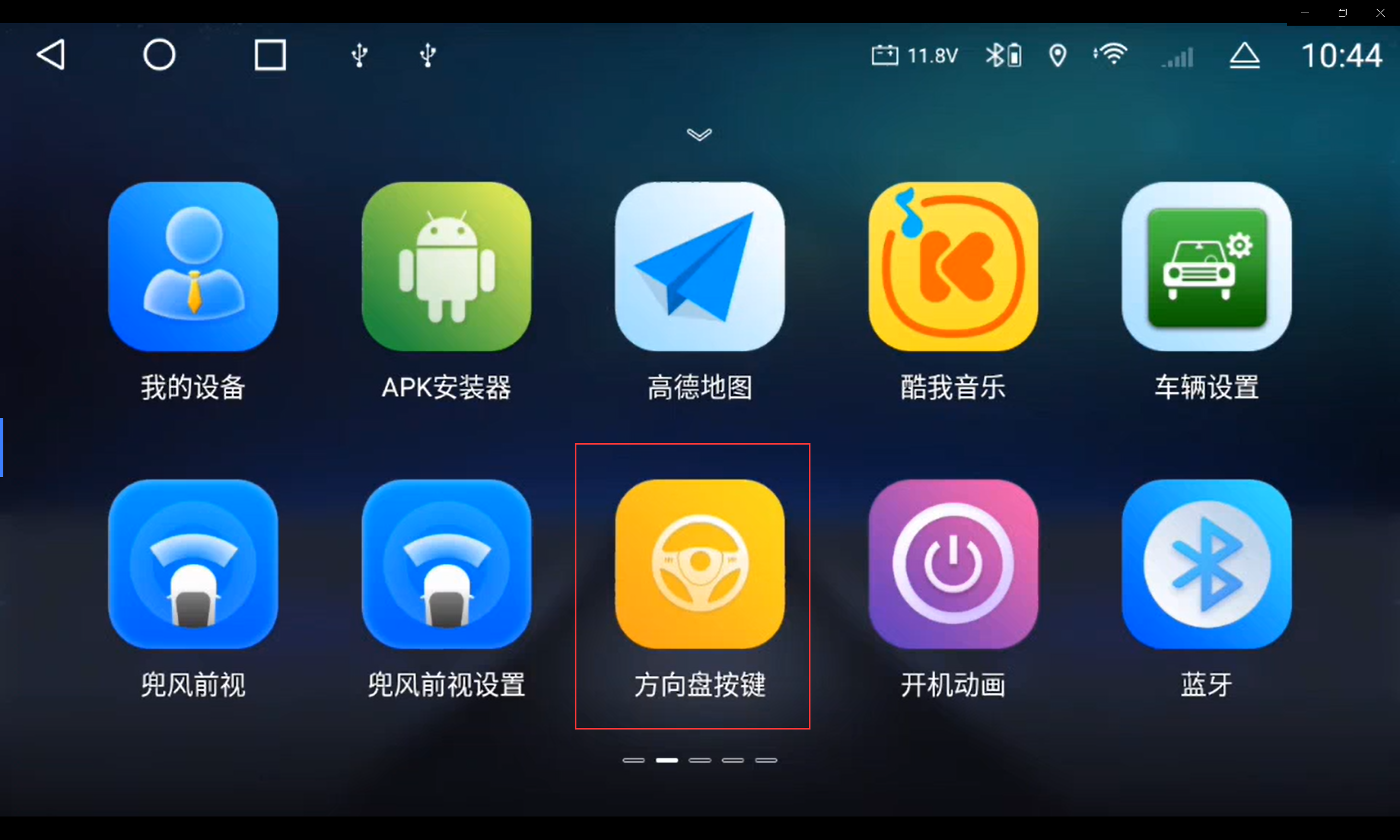
学习步骤:
A.应用菜单点击进入方向盘界面
B.点击【开始】
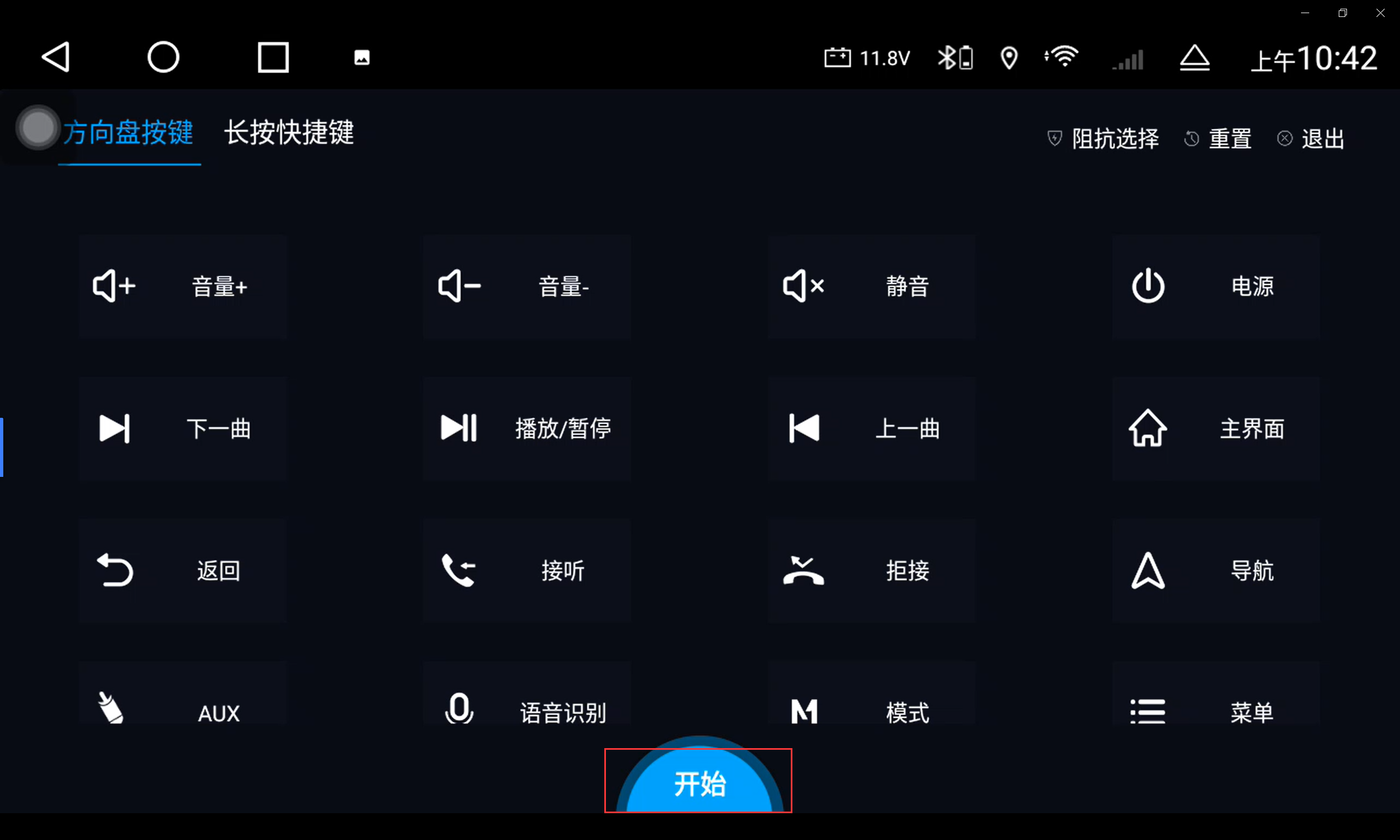
C.选择要学习的按键,例如“音量+”
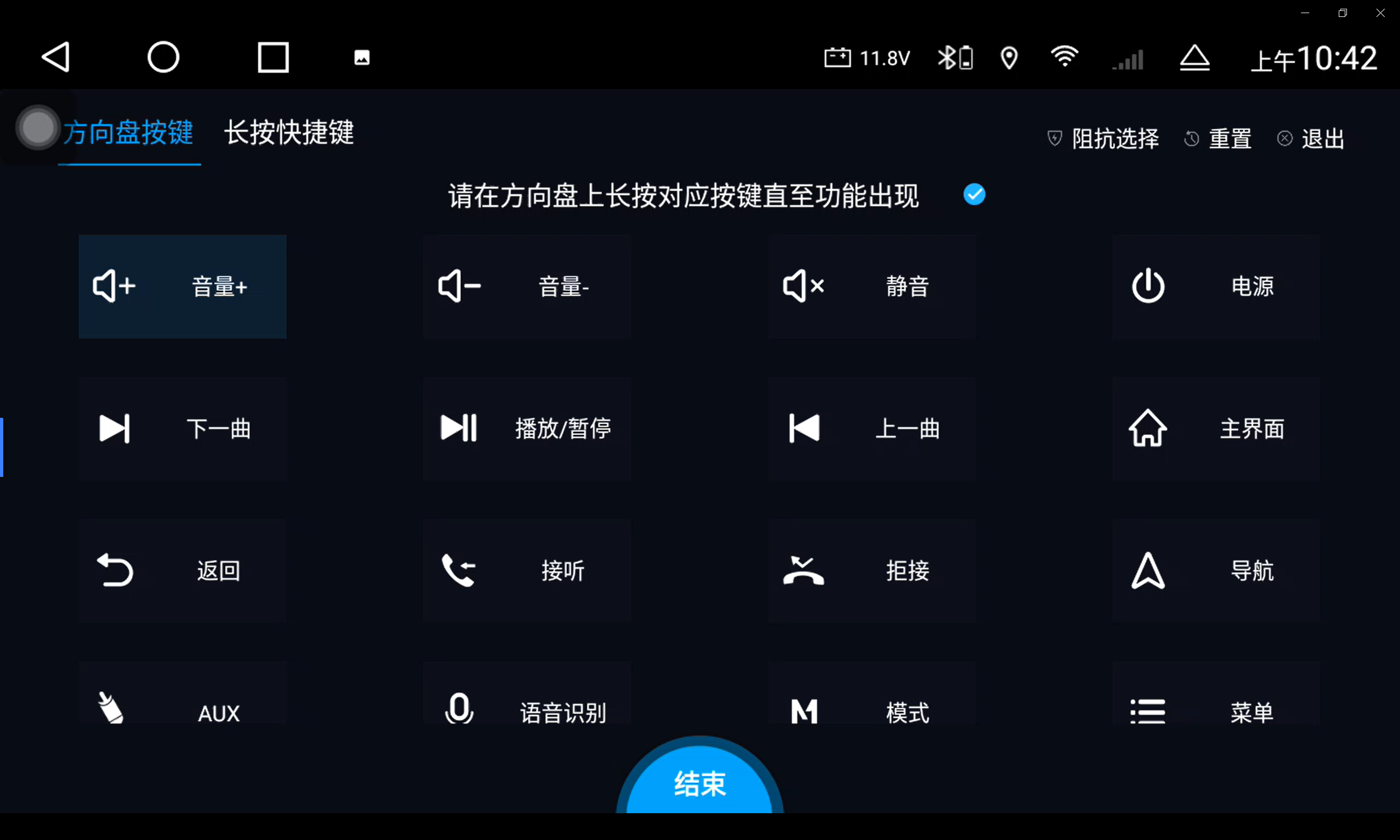
D.按下方向盘对应物理按键,学习后按键显示
蓝色高亮。
学习时,可根据需要选择高、中、低阻抗;
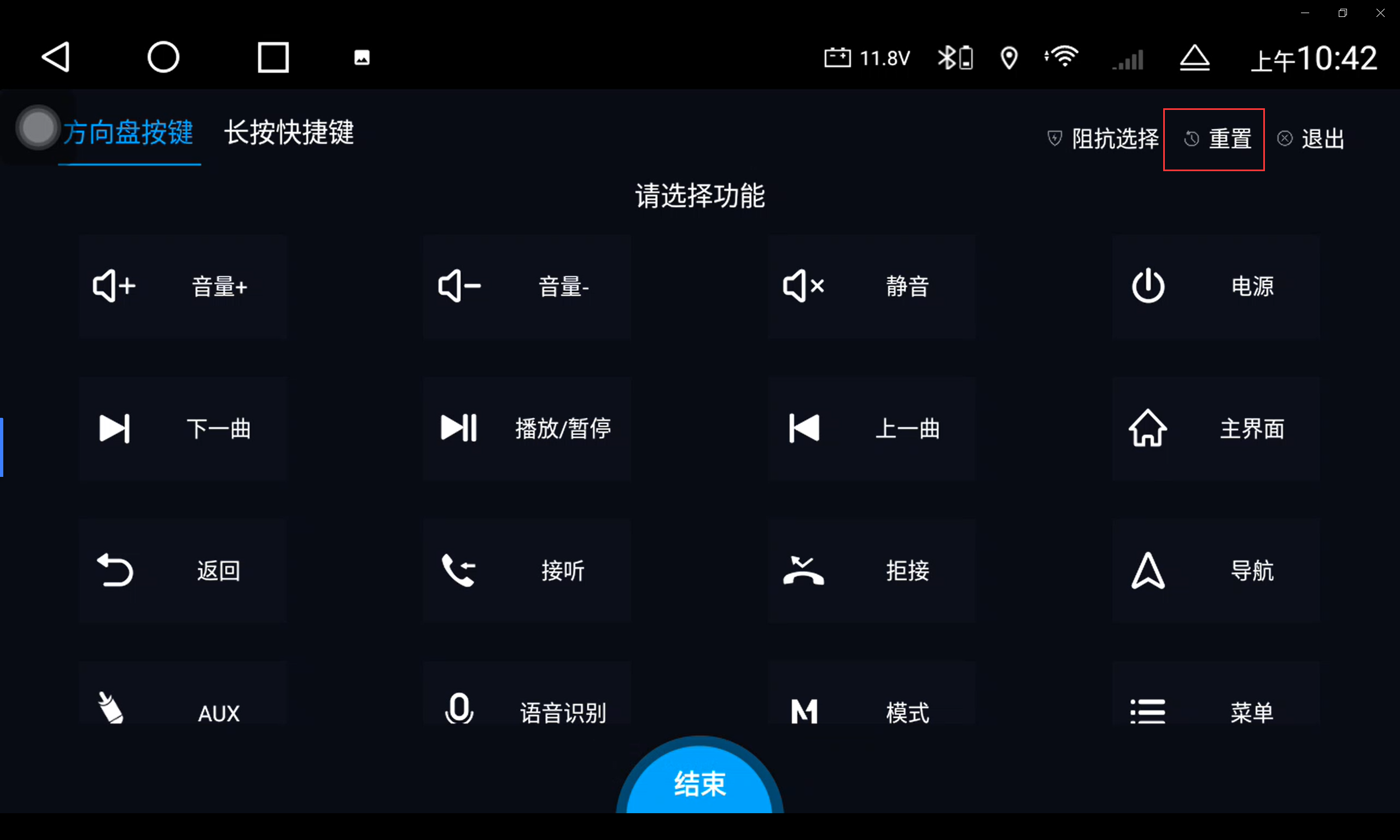
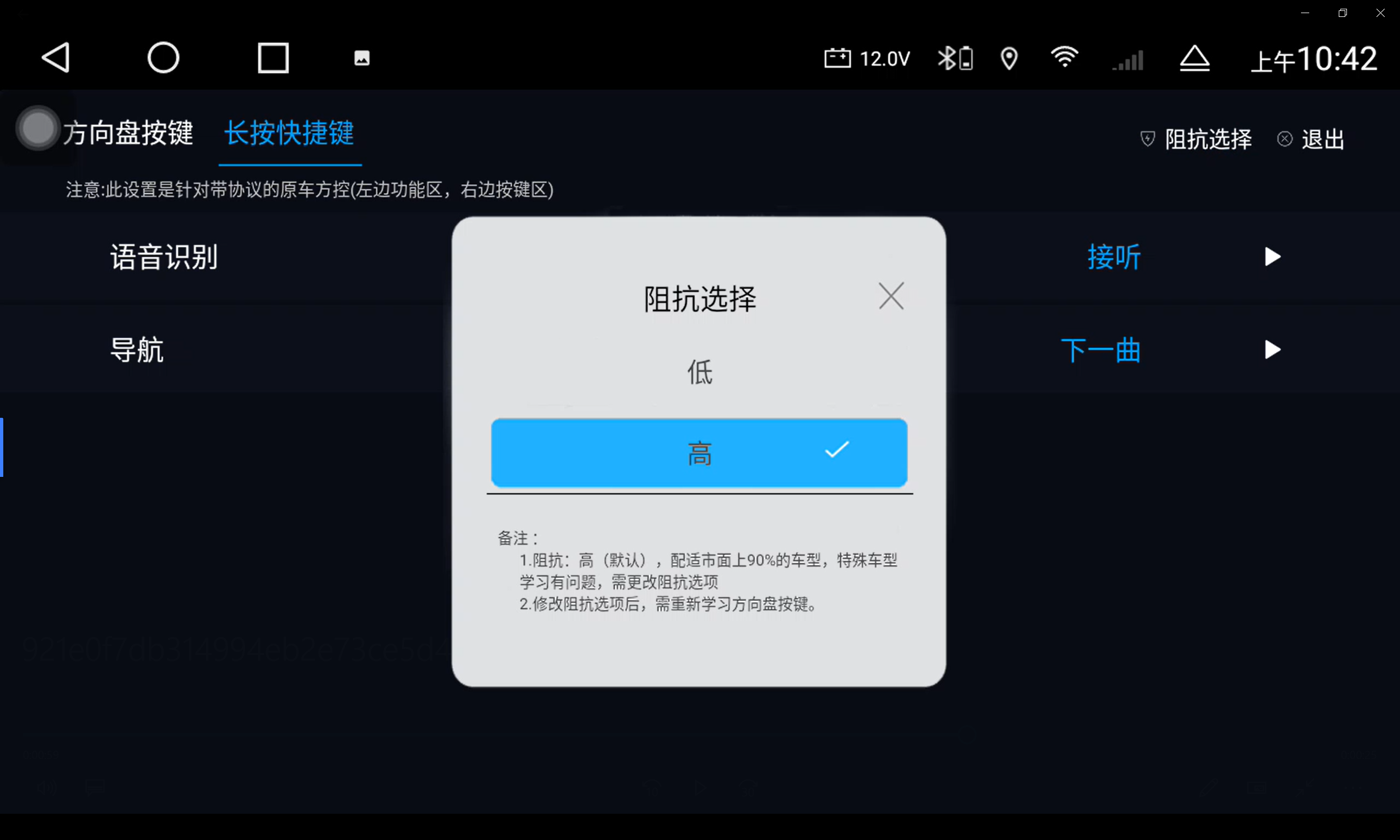
当需要清除学习记录时,先点击【开始】--再【重置】即可。
长按快捷键
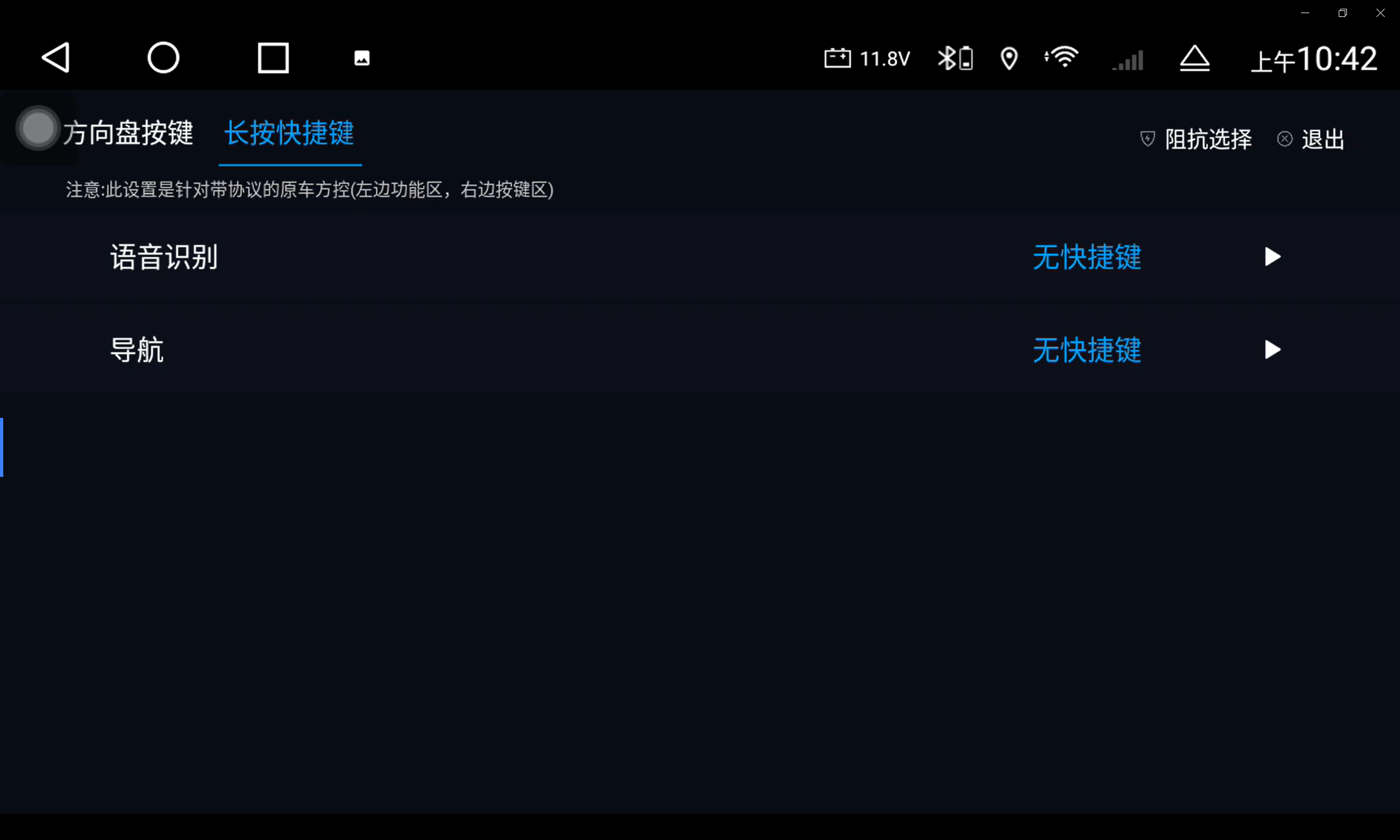
设置长按按钮出现导航
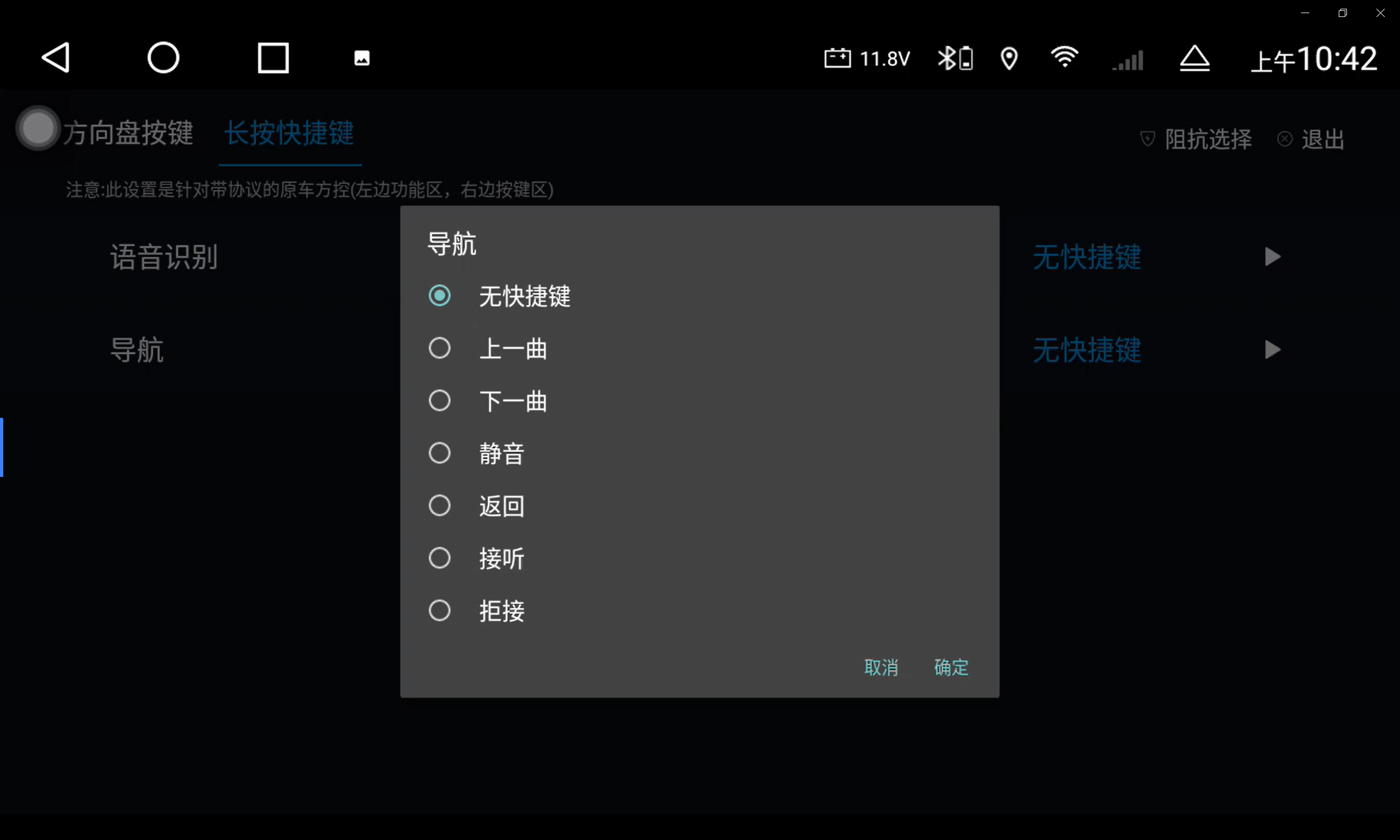
360全景
主页面:
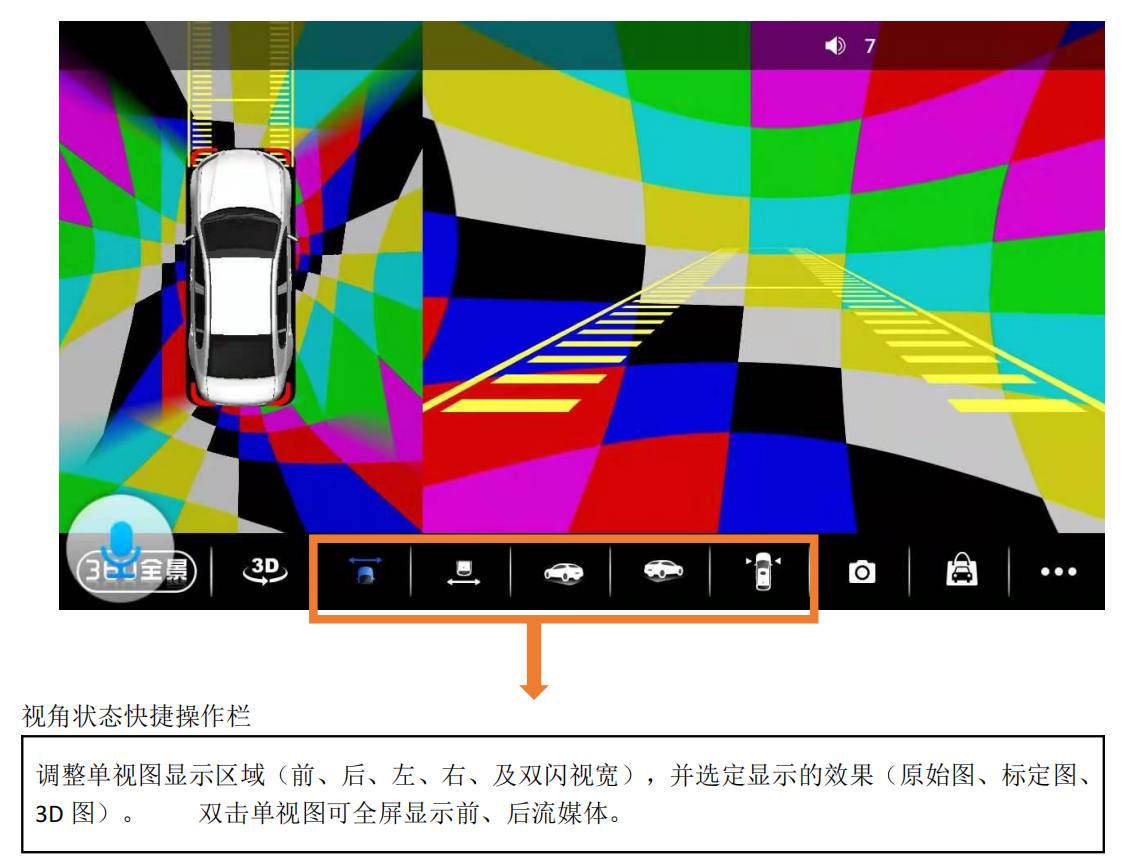
按钮注释
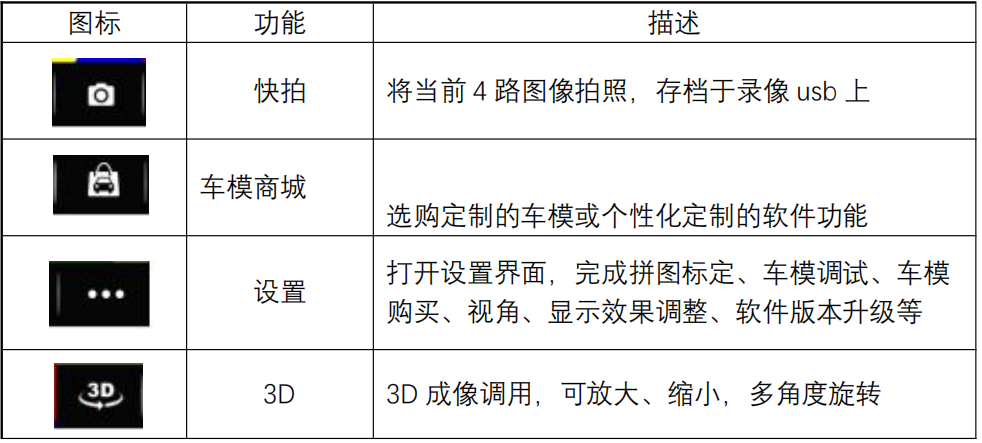
基础设置
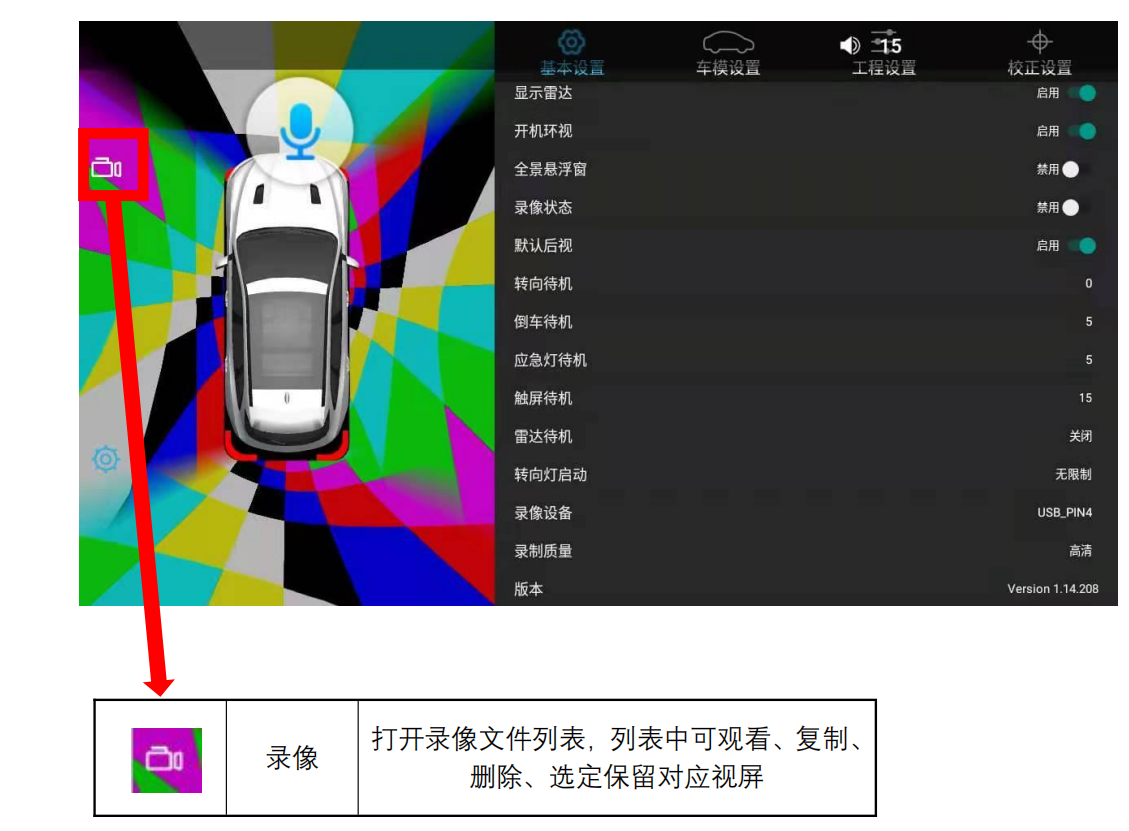
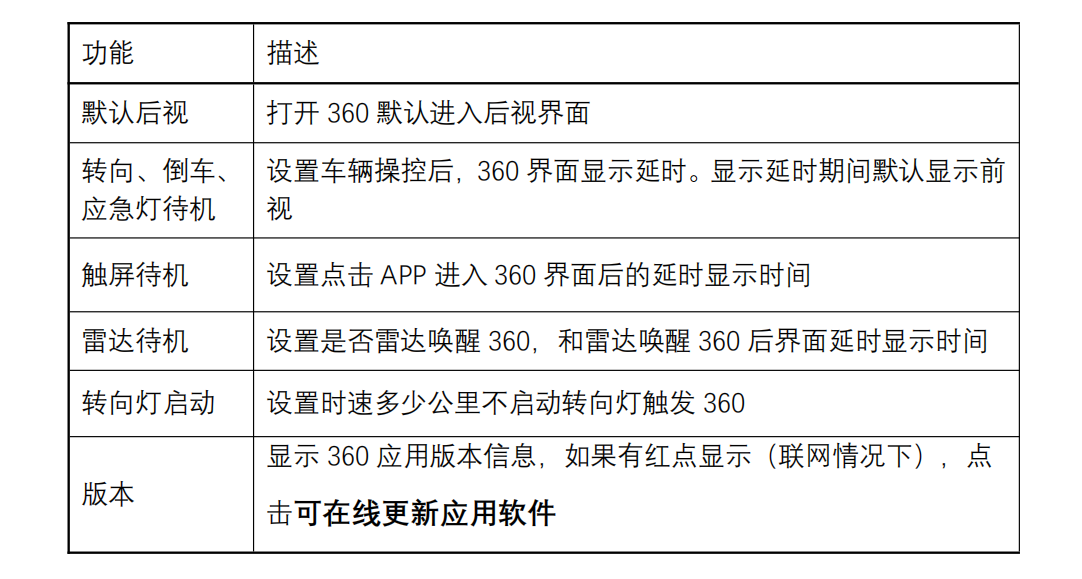
语音指令
鼎微方案的360一体机支持小蜜语音指令。
用语音来操控360全景的画面

工程设置
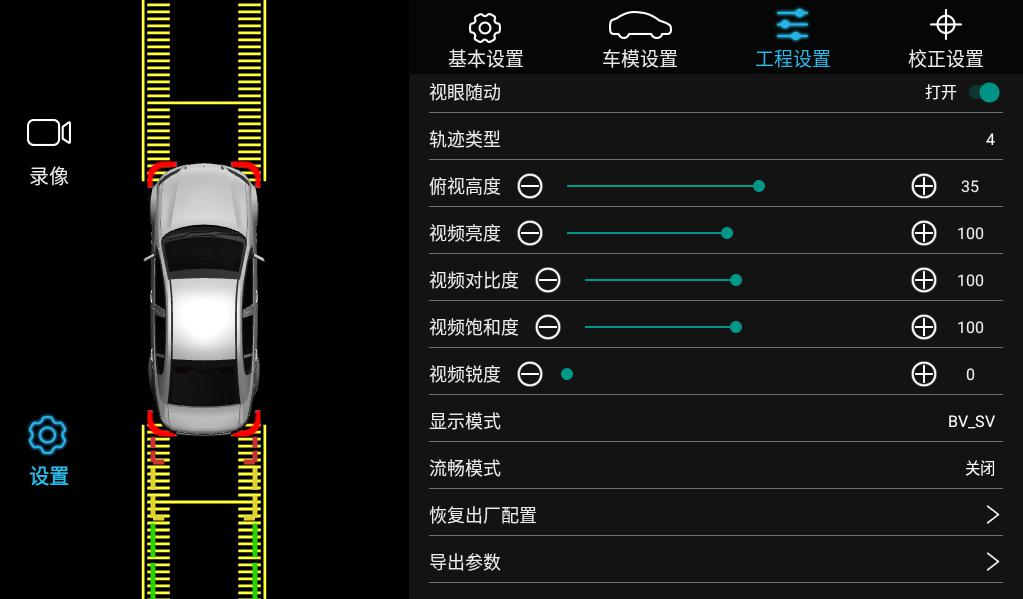
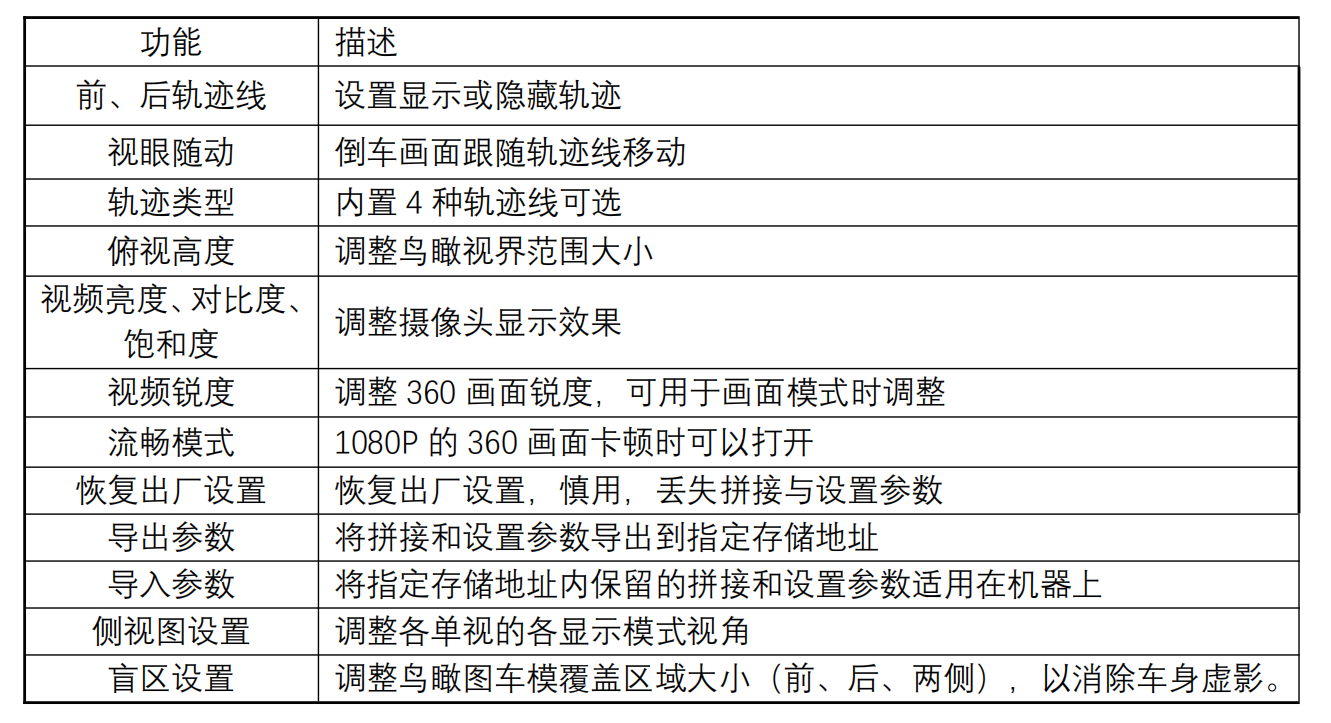
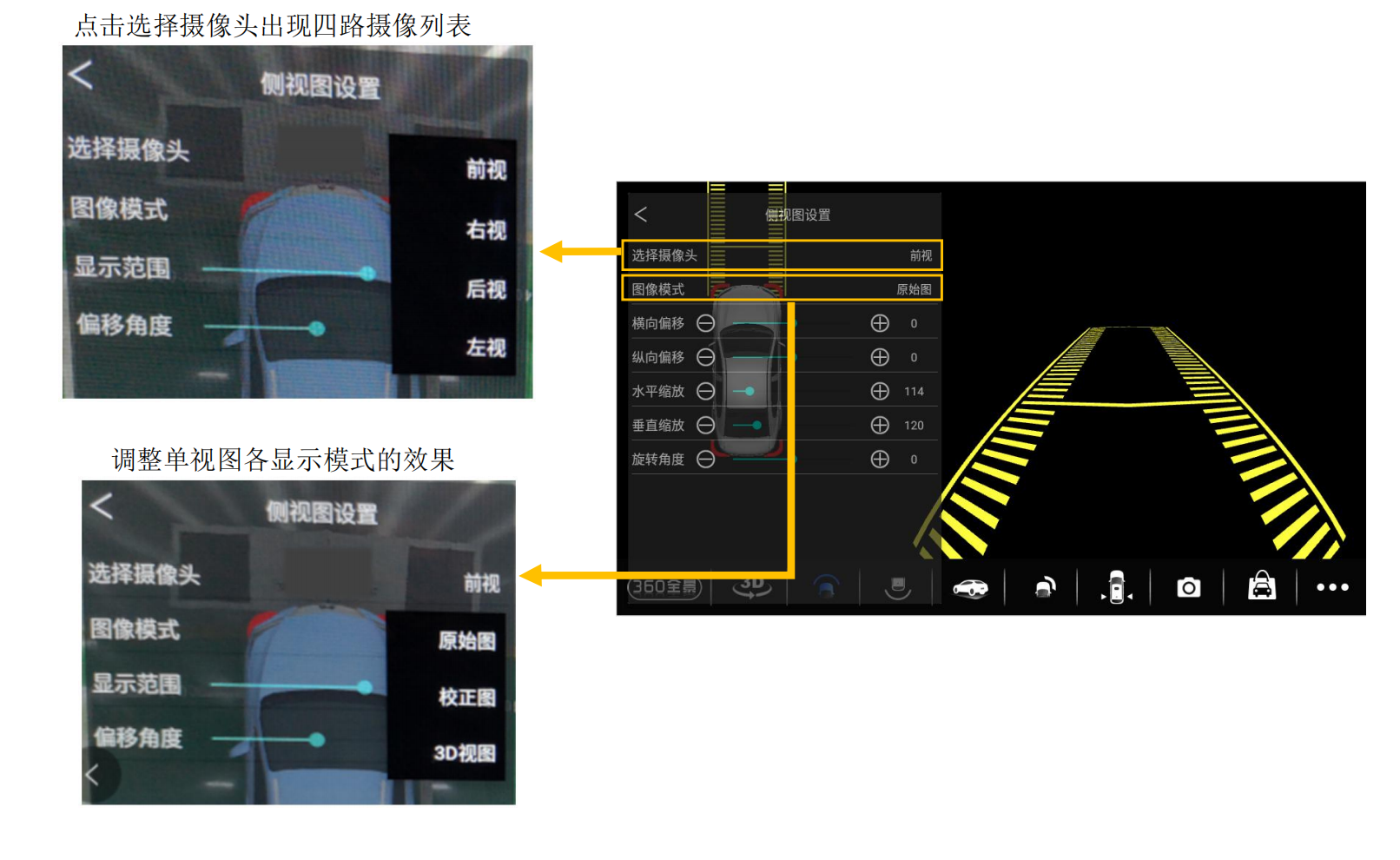
透明车模:
360透明车模切换方式
系统版本:T5Q.2.1_ 20210923.094624 AUTOUI
T5Q.2.1_ 20210923.103740THEME1
360版本: 2.21.485
切换方式:通过点击360 界面中“360全景”Logo,切换车模显示方式
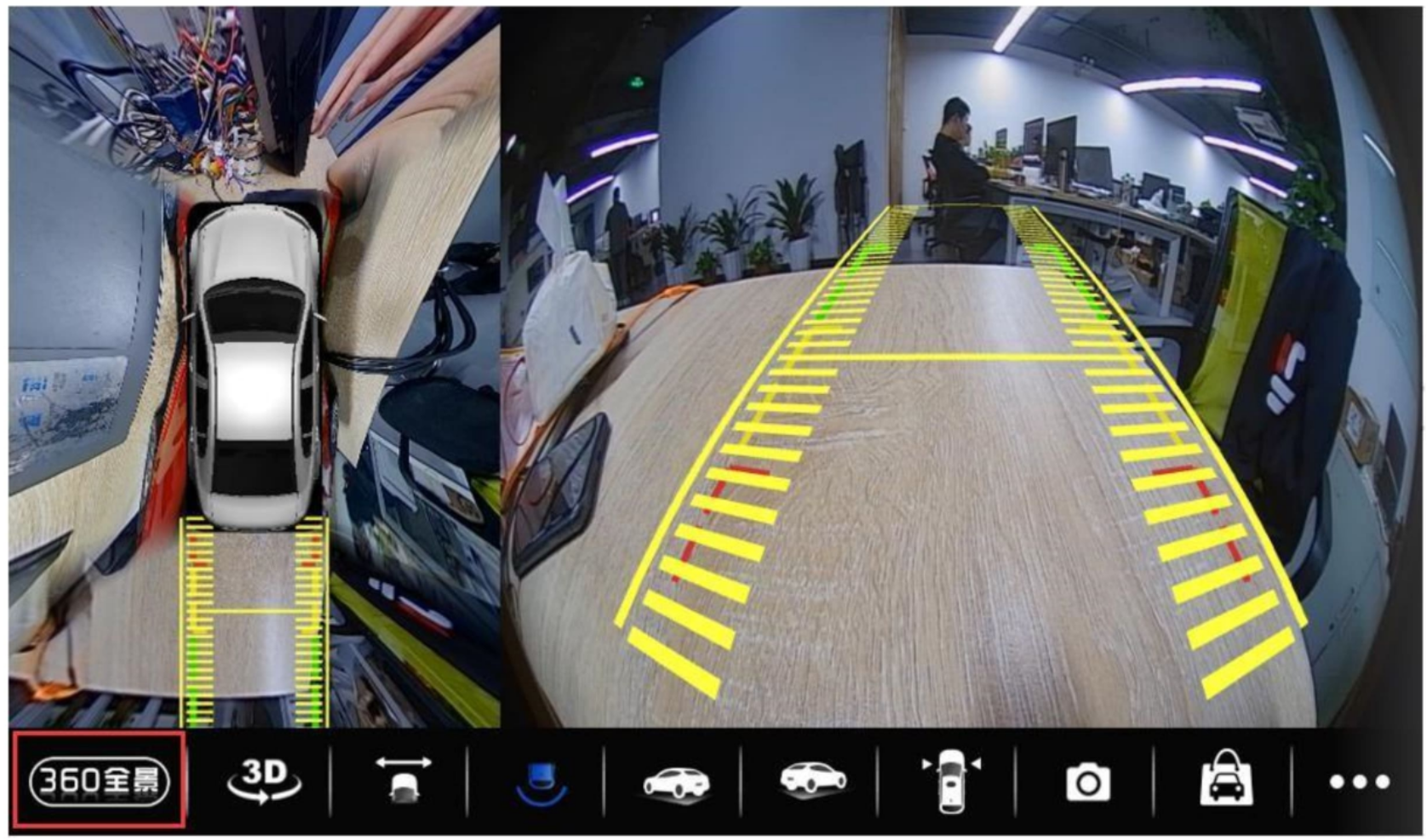
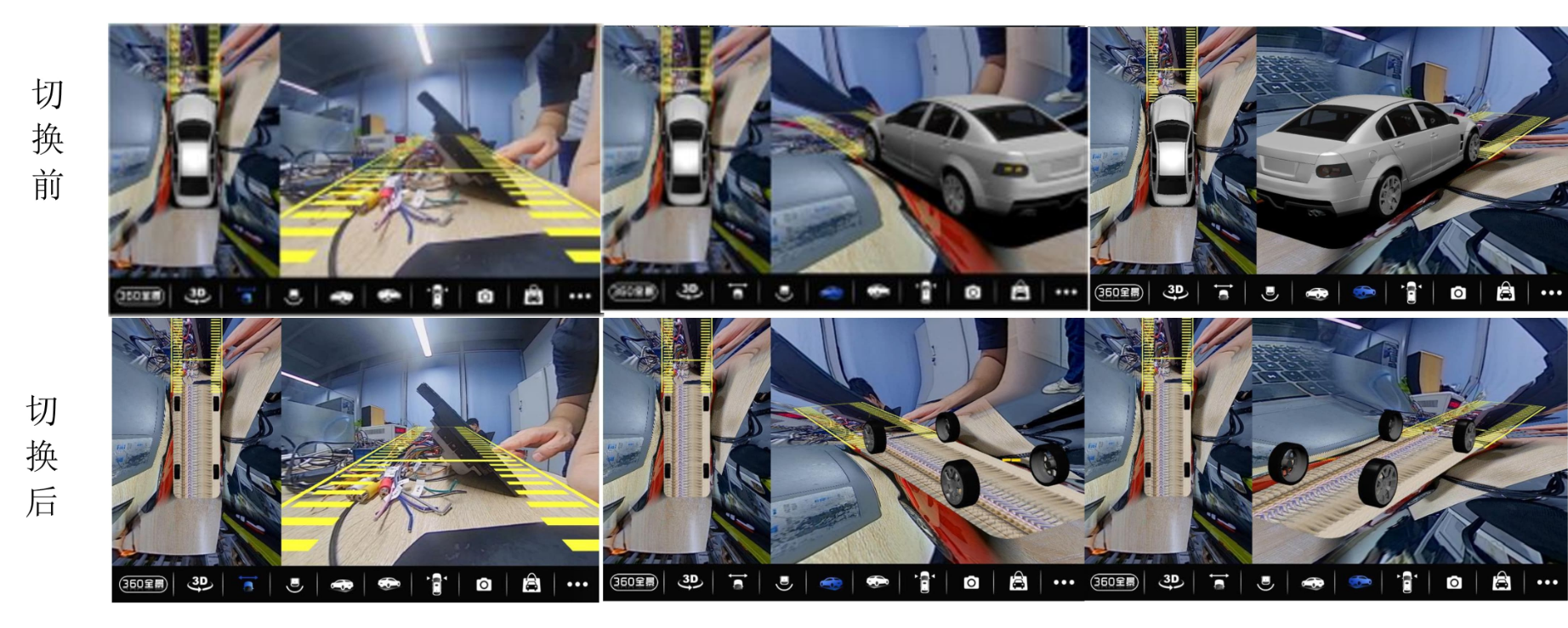
全景录像
1、准备U盘
推荐使用品牌U盘,相对稳定,关键时刻起作用
16G、32G、64G、128G
2、将U盘接入车机
把U盘接到车机的USB里面

3、打开录像状态
路径是:360全景→基础设置→打开录像状态

4、选择存储路径
U盘接在哪个口,就选择哪个路径就可以了

设置完了以后,你就可以看到左上角有个红点在闪烁
说明目前是正在录像的状态
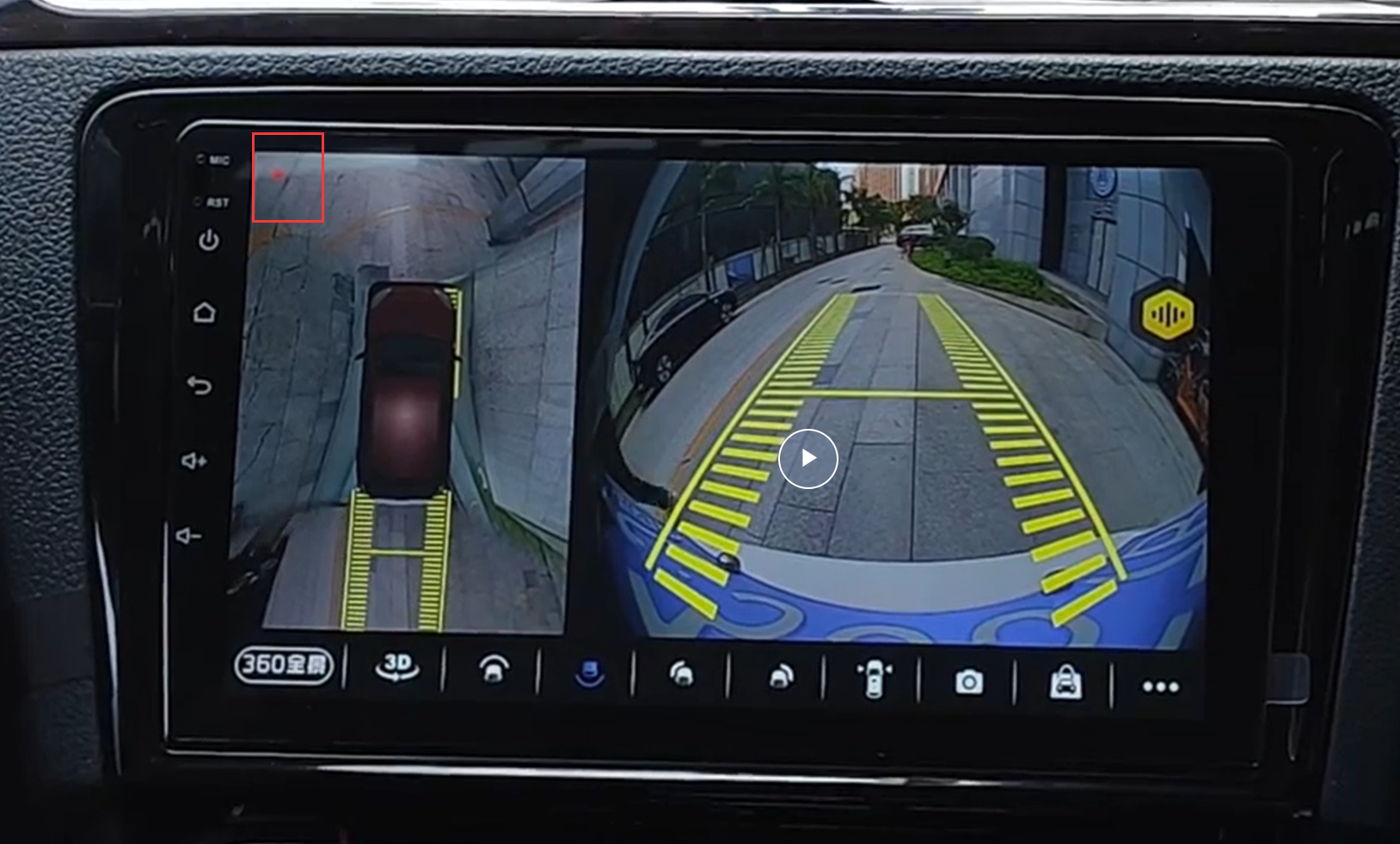
5、查看录像
最后,在录像这个位置,就可以查看我们四个镜头录制的画面了
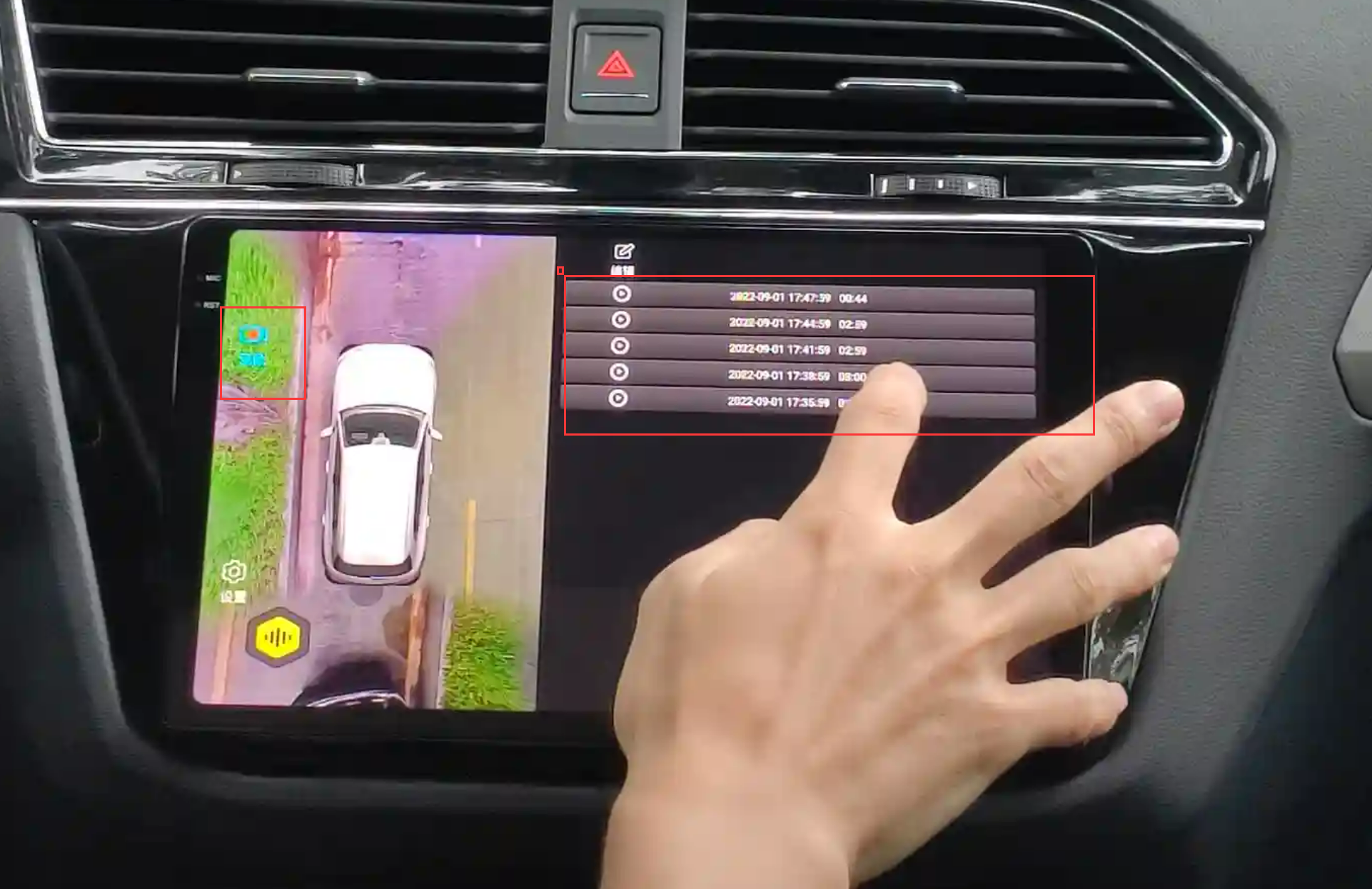
四个镜头的画面

6、停车监控
进入路径车载设置→通用→打开停车监控(设置仅当次有效)
耗电量:每个小时在800~1000毫安。

手机互联
苹果carplay
苹果carplay如何连接?
1、手机打开carplay车载
路径:设置-通用-carplay车载

2、蓝牙连接
首次连接,需要先连接蓝牙
在蓝牙连接上后,右上角出现蓝牙标识,说明就连接上了

3、打开TLINK软件
蓝牙连接上后,打开TLINK软件就会显示正在连接
一般1分钟内,如果将车机wifi打开的话,可以提高连接速度。
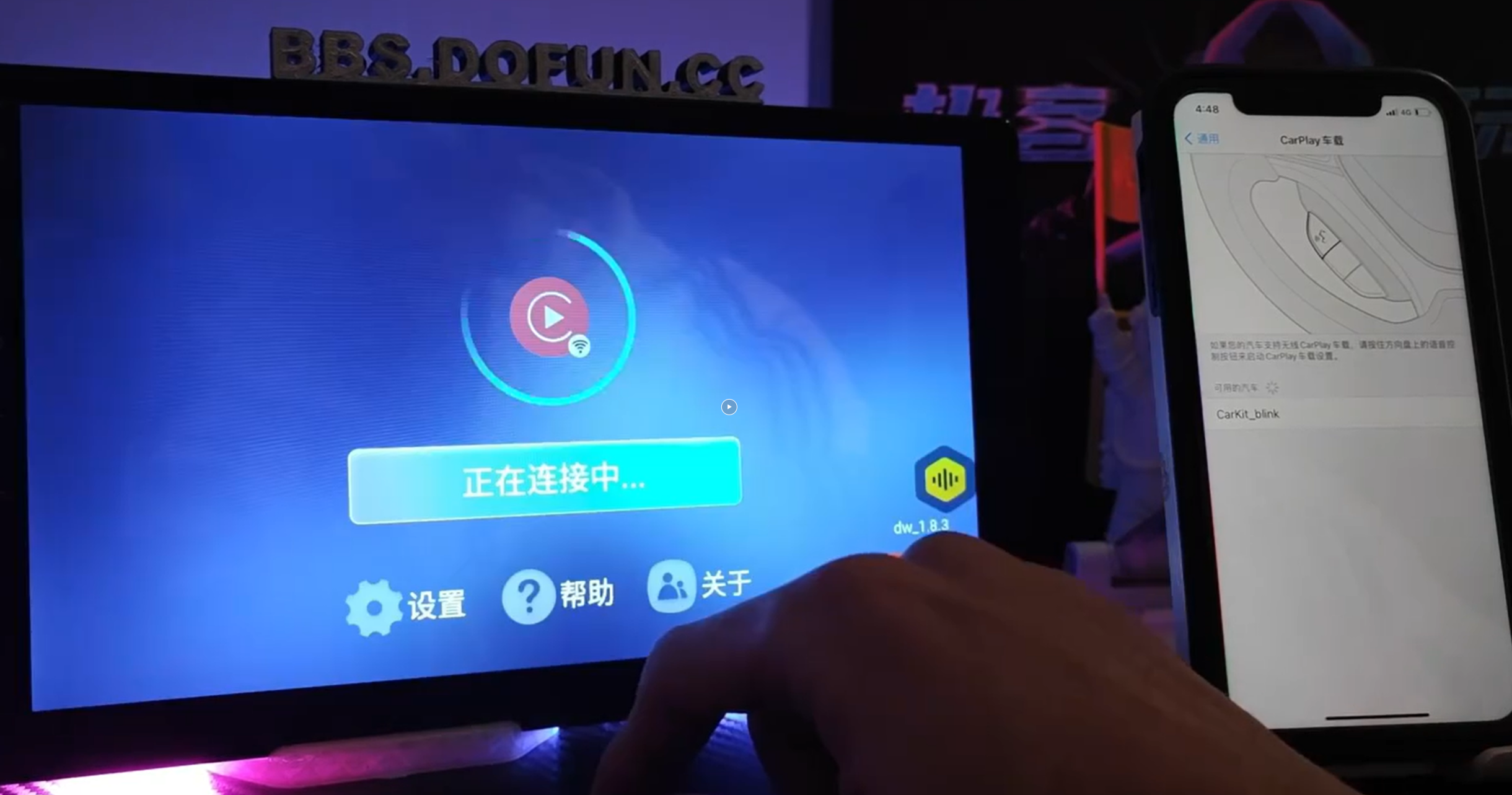
等待后就连接成功了。

华为hicar
如何连接华为hicar?
1、车机是否支持?
目前支持的机型TS10、TS7,
华为hicar是在2022年11月份适配的
所以车机对应系统,也必须是在2022年11月份之后的才兼容
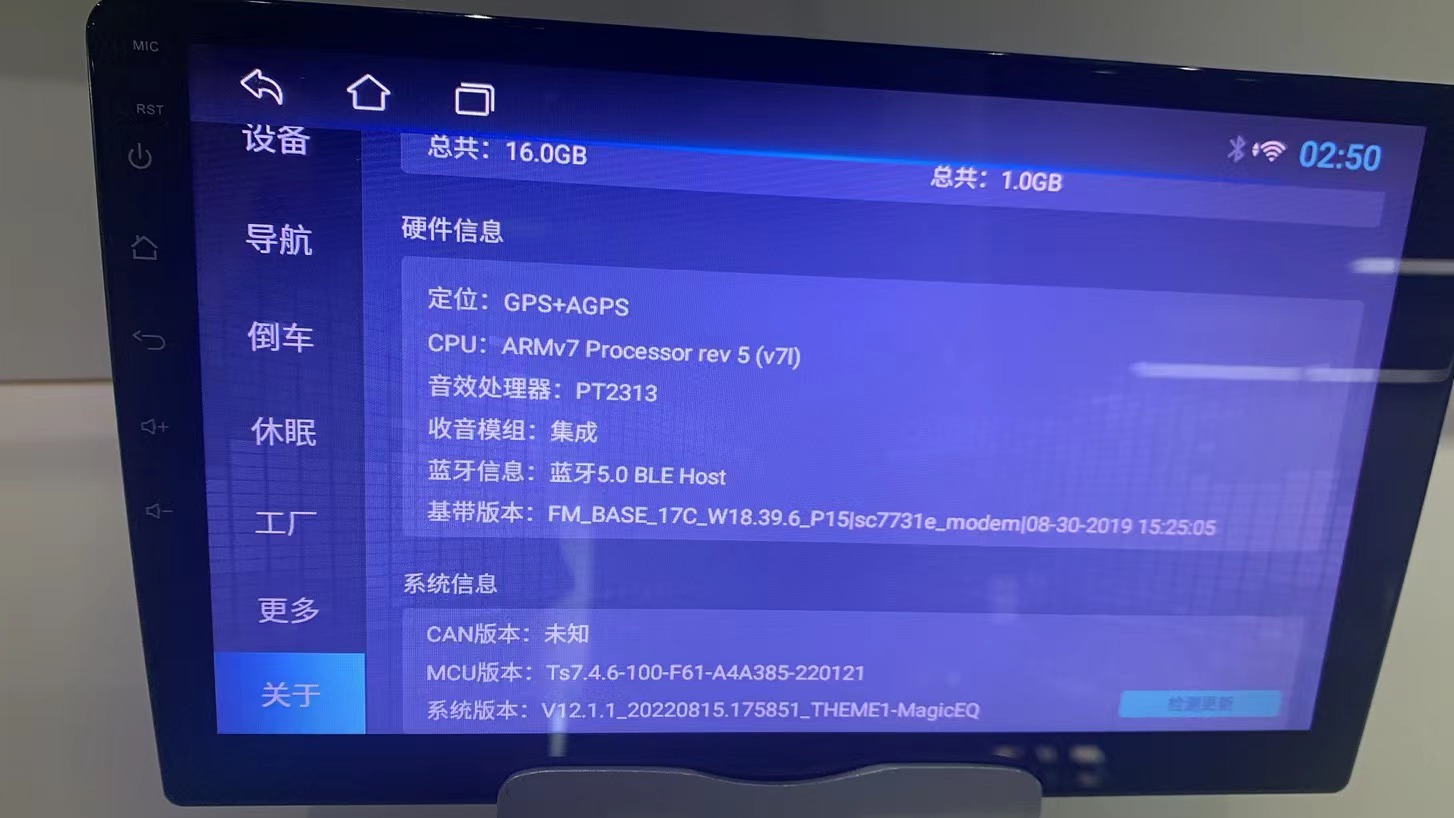
如果还是旧系统,那就需要升级系统。
升级到2022年11月以后的系统才兼容
2、下载hicar
机型和系统都支持的情况下,
我们直接到车必装市场里面下载【华为hicar】

3、原装数据线连接
一定、必须是要原装的数据线。否则会连接不上

连接上了之后呢,手机会提示我们要不要连接?

连接成功

并不是所有的华为手机都支持华为的hicar
连接前,先检查下自己的型号是否支持hicar
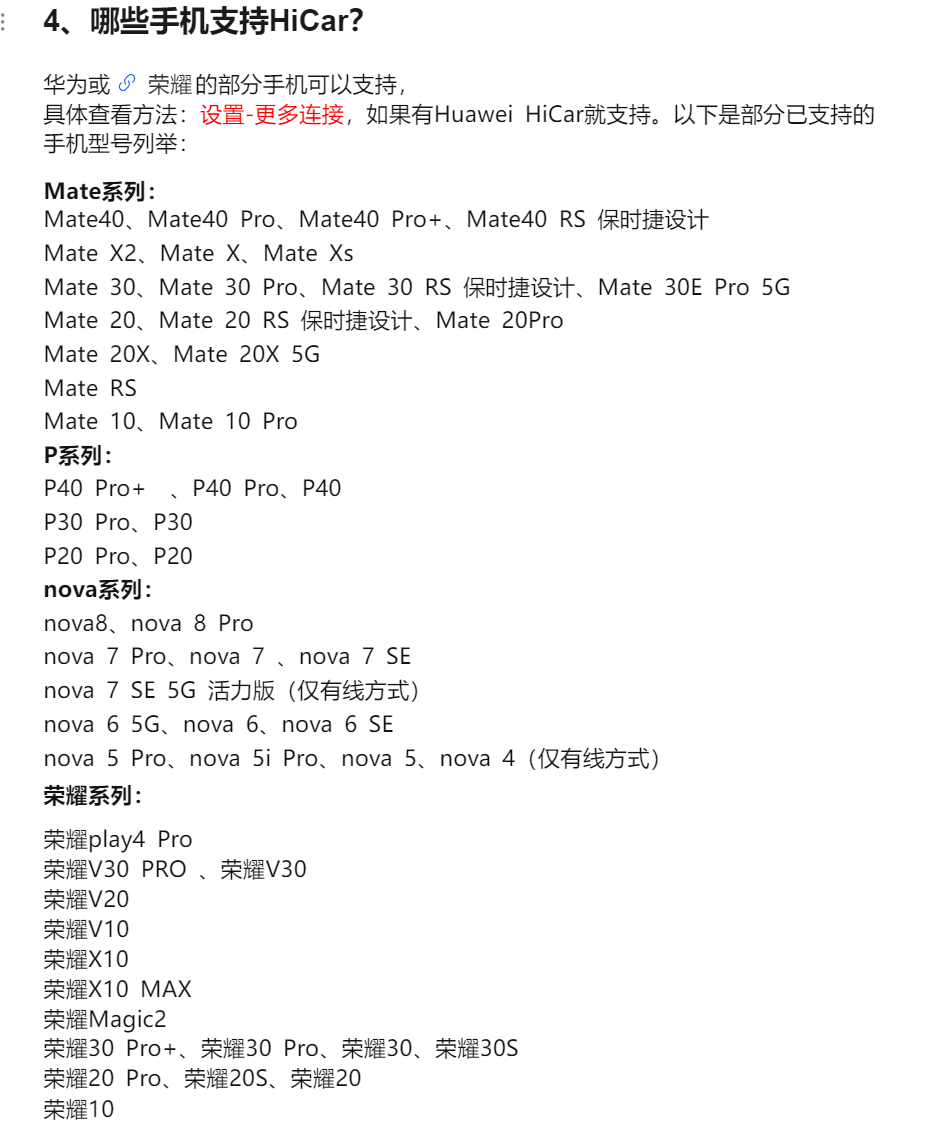
亿联连接
1、车机下载软件
到实验室pan.dofun.cc就可以下载到了。
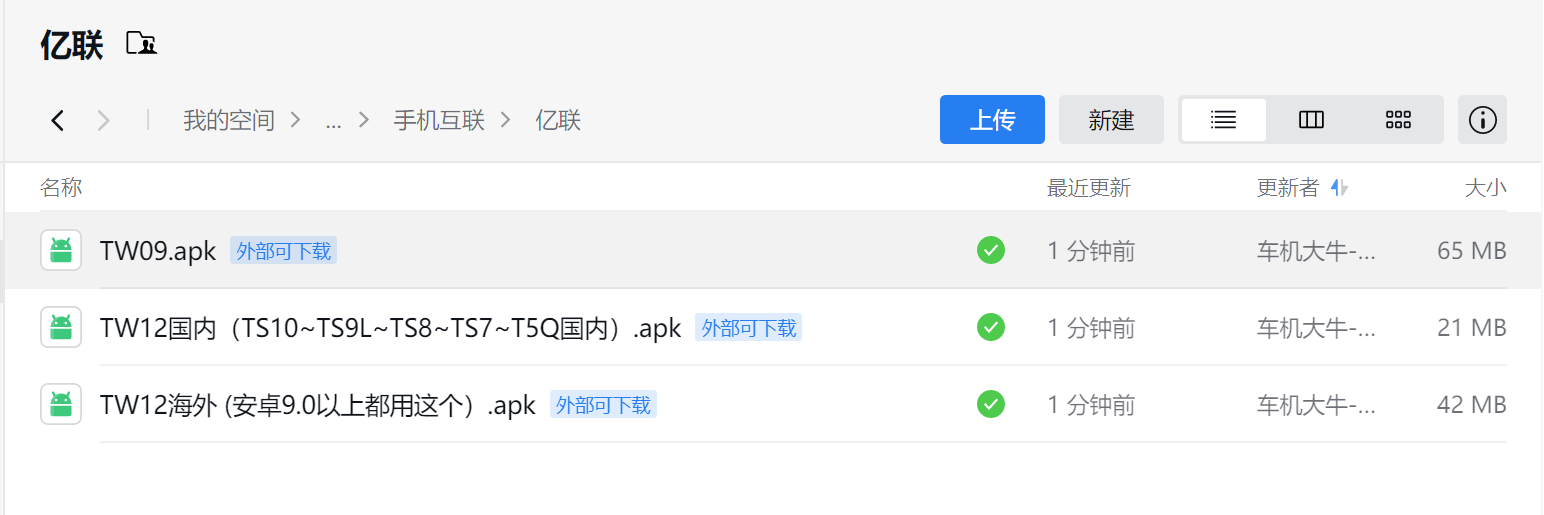
2、手机下载软件
搜索【亿联驾驶助手】在应用市场基本能下载到了。
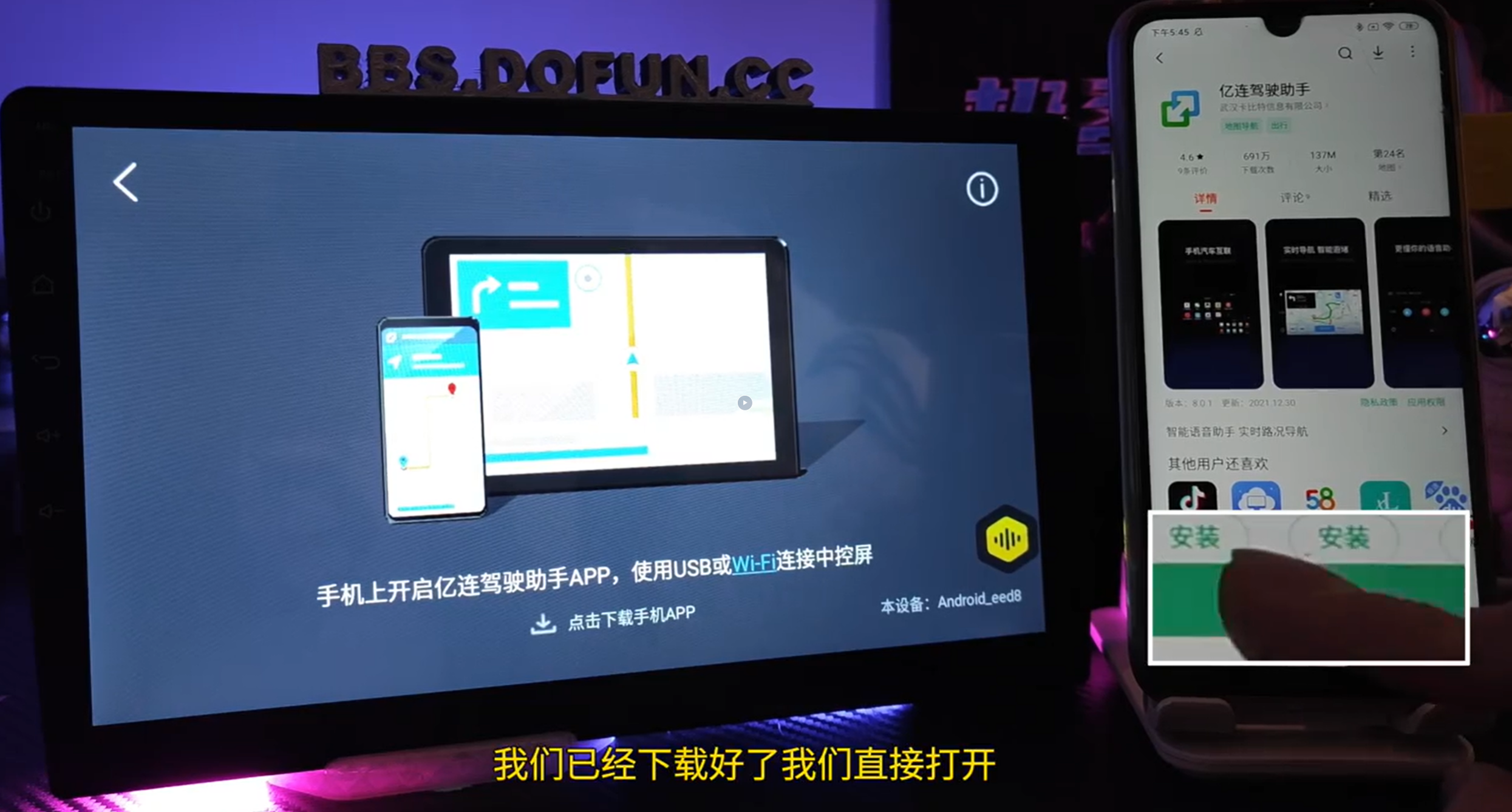
3、连接
车机上显示说可以wifi连接。
其实我想说,这个wifi连接跟脱了屁股放屁没啥区别
不信的朋友可以去试下····
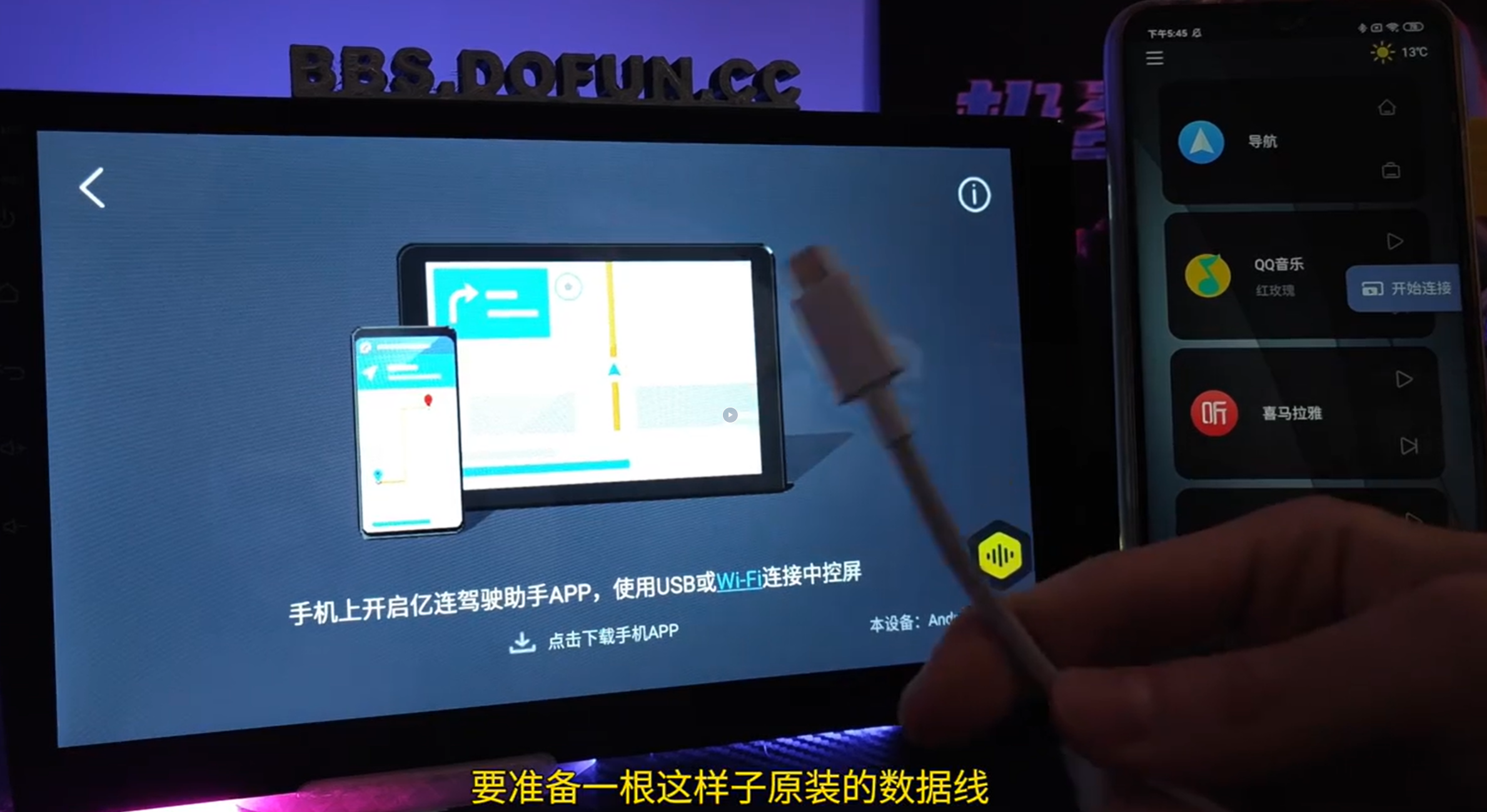
安装好后,我们准备一根数据线连接
连接了以后,会提示要不要连接之类的。我们只需要点击确定就行
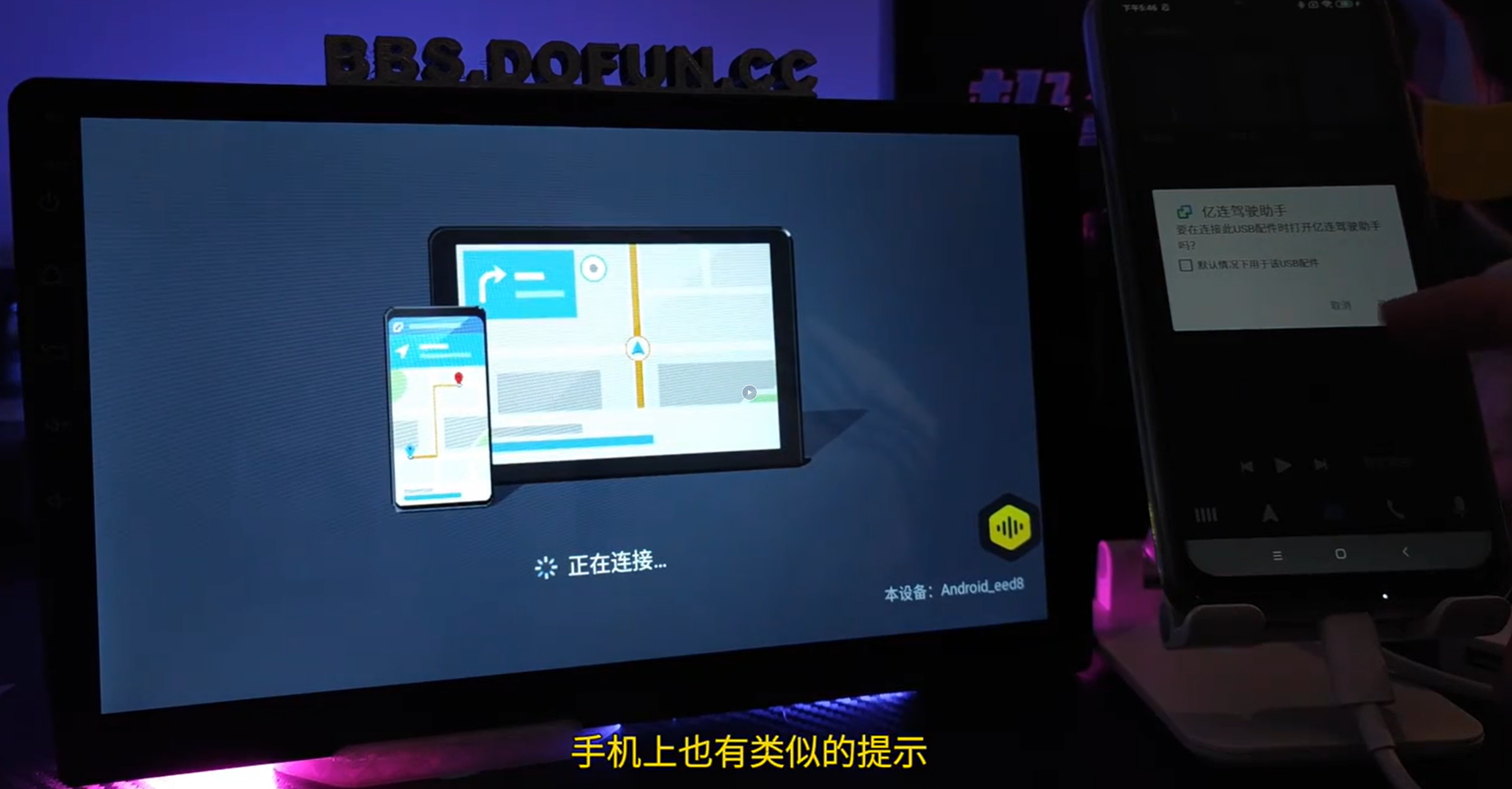
4、连接成功
前面我们说了,亿联的连接限制比较少。
这属于他的优势
那他的劣势是什么呢?
可用的软件少

只能用以下的软件
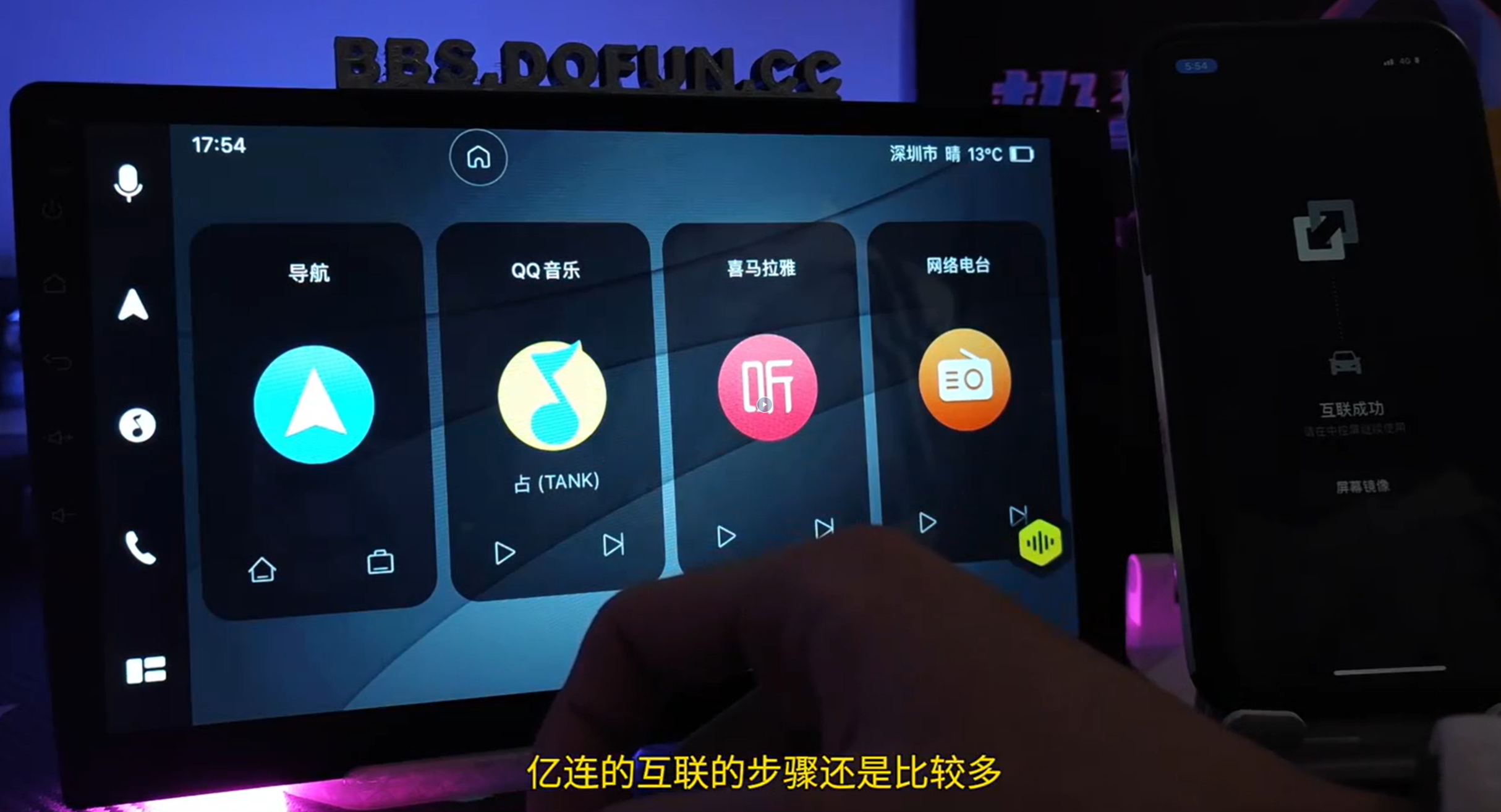
系统升级
TS10升级系统
当车机无法在线升级时,我们可以使用U盘升级系统的办法
1、下载系统
系统包在兜风实验室就有。网址是pan.dofun.cc
TS10系统包下载链接点击此处
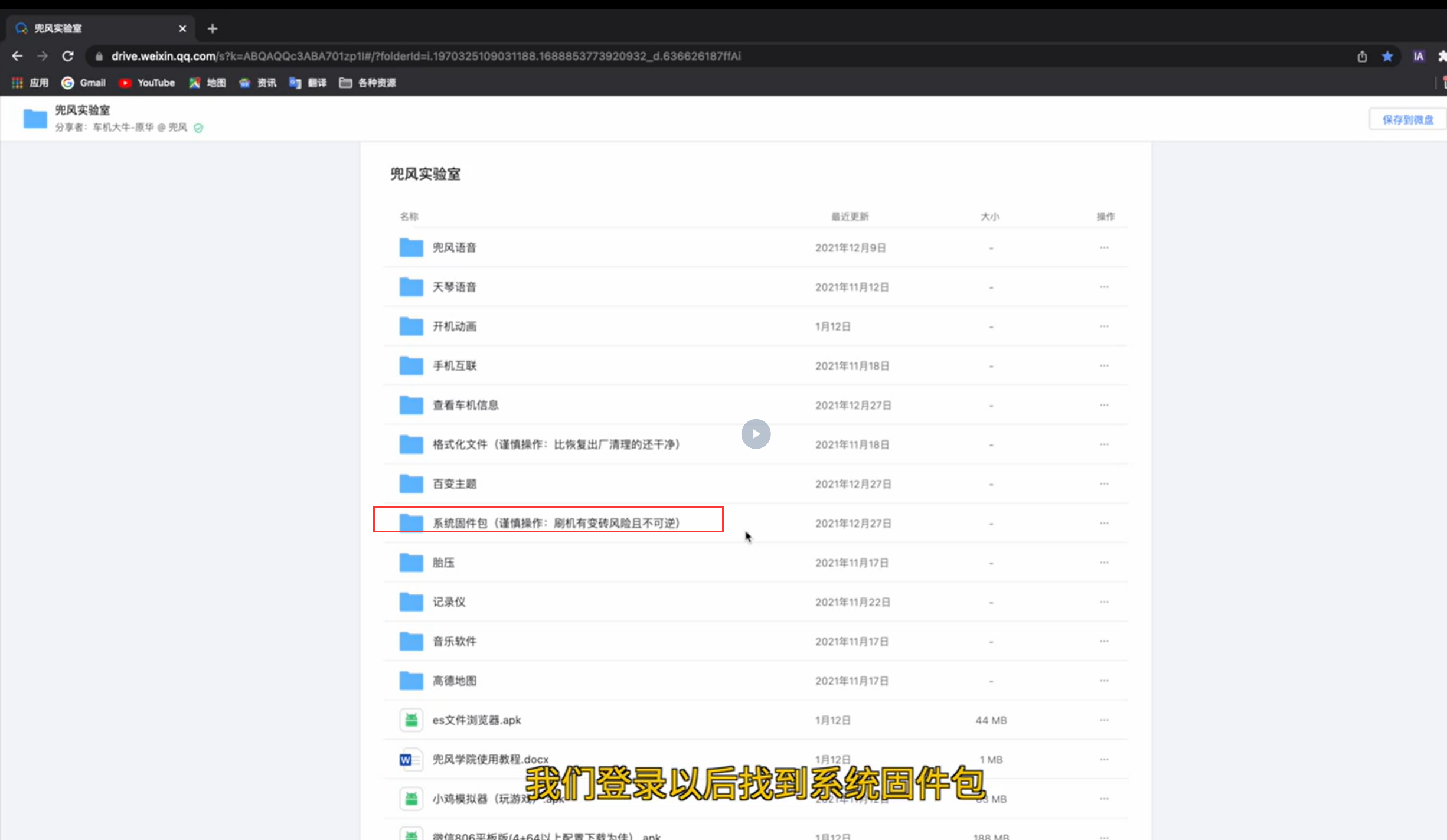
2、系统包的选择
10.1.1和10.2.2如何选?
比如你目前使用的系统前缀是10.1.1的
那么只能刷10.1.1和10.1.2的
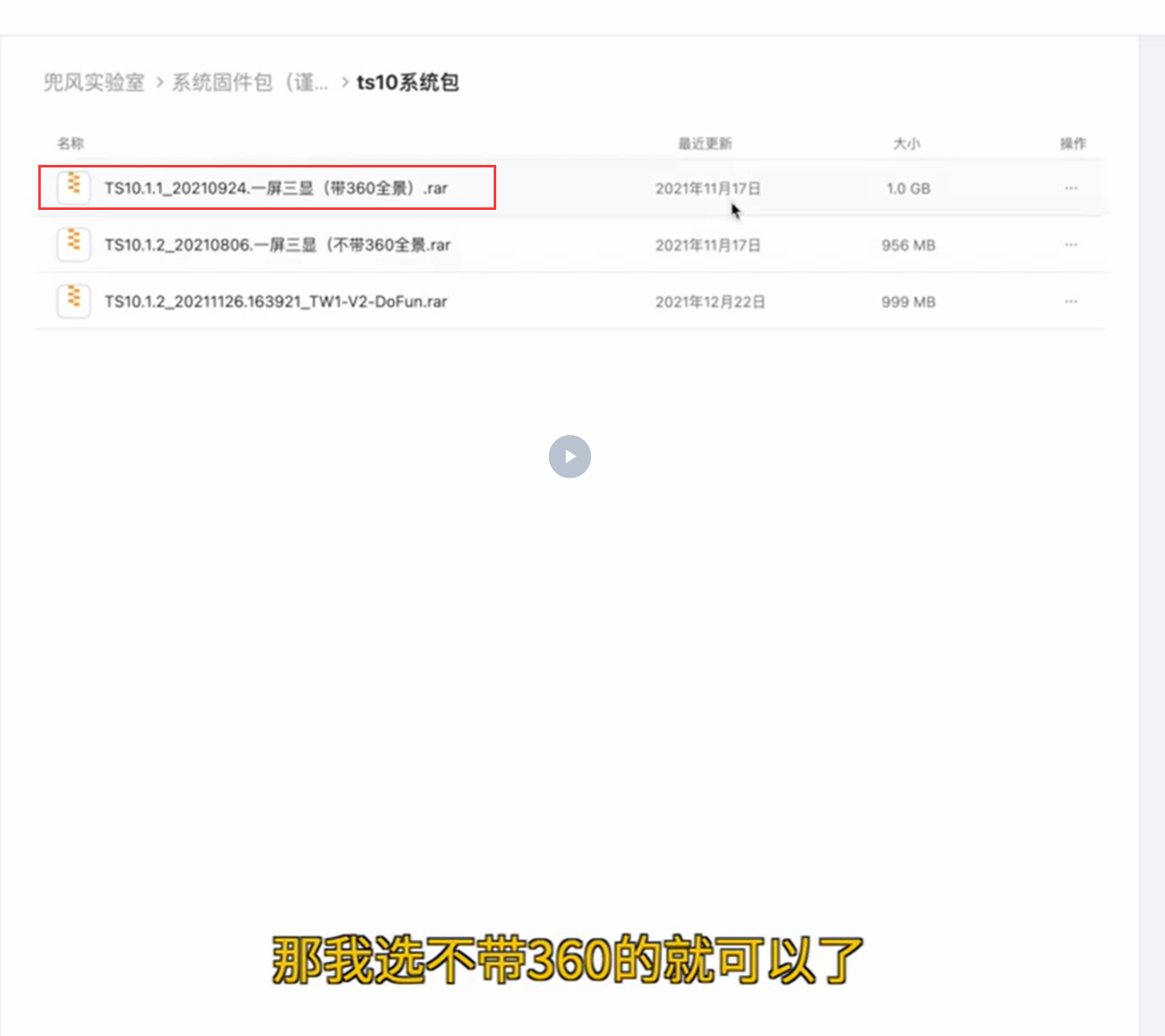
哪个系统是带一屏三显功能的?
系统后缀带一屏三显或者WINDOW的则是带一屏三显功能的系统
3、拷贝到U盘
下载好以后,我们把文件解压到U盘的根目录
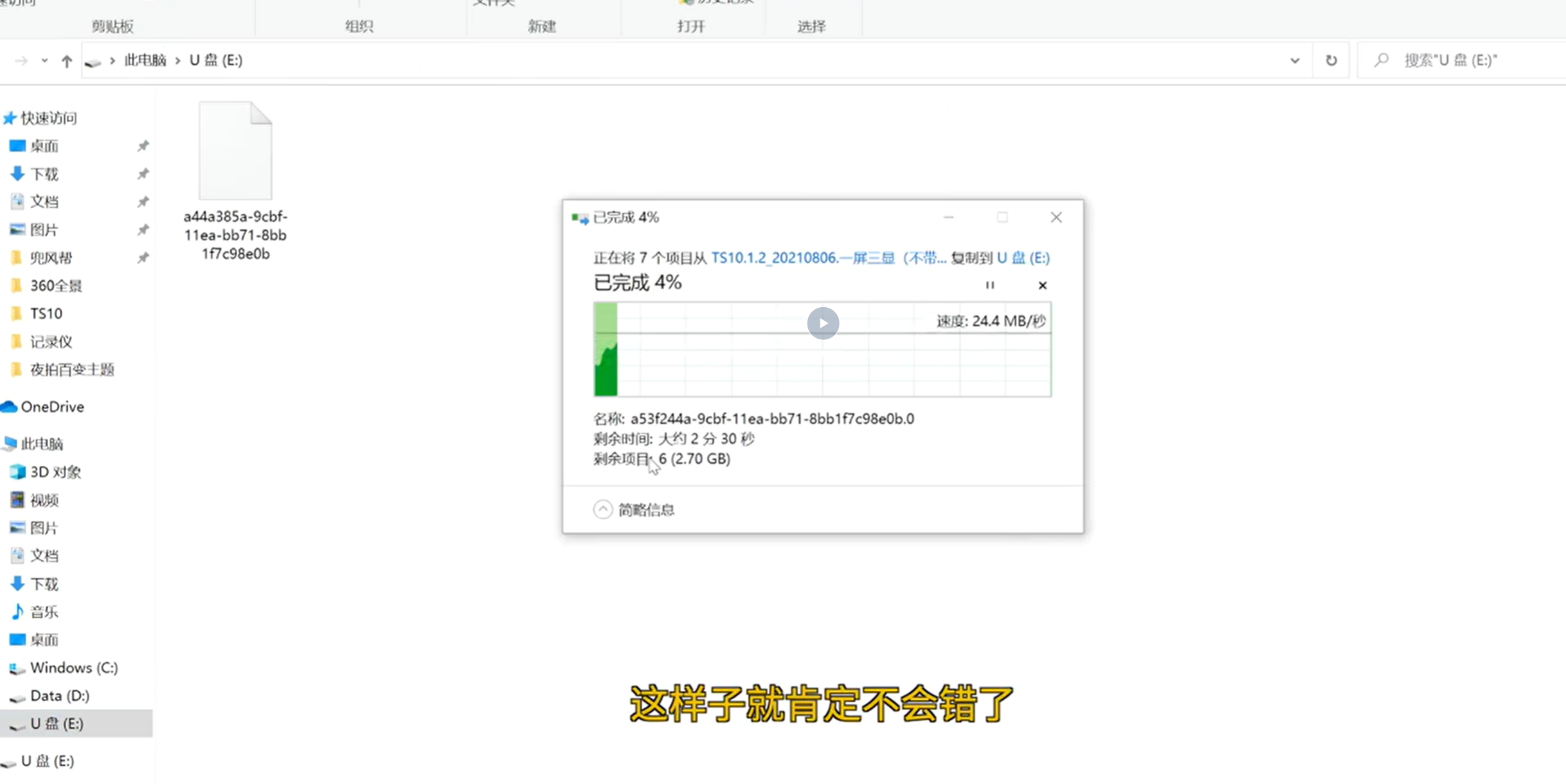
4、U盘接到车机里
接着我们把U盘接到车机里面,进行升级
U盘接入车机后,会出现此标识,说明接入的U盘被车机读取到了
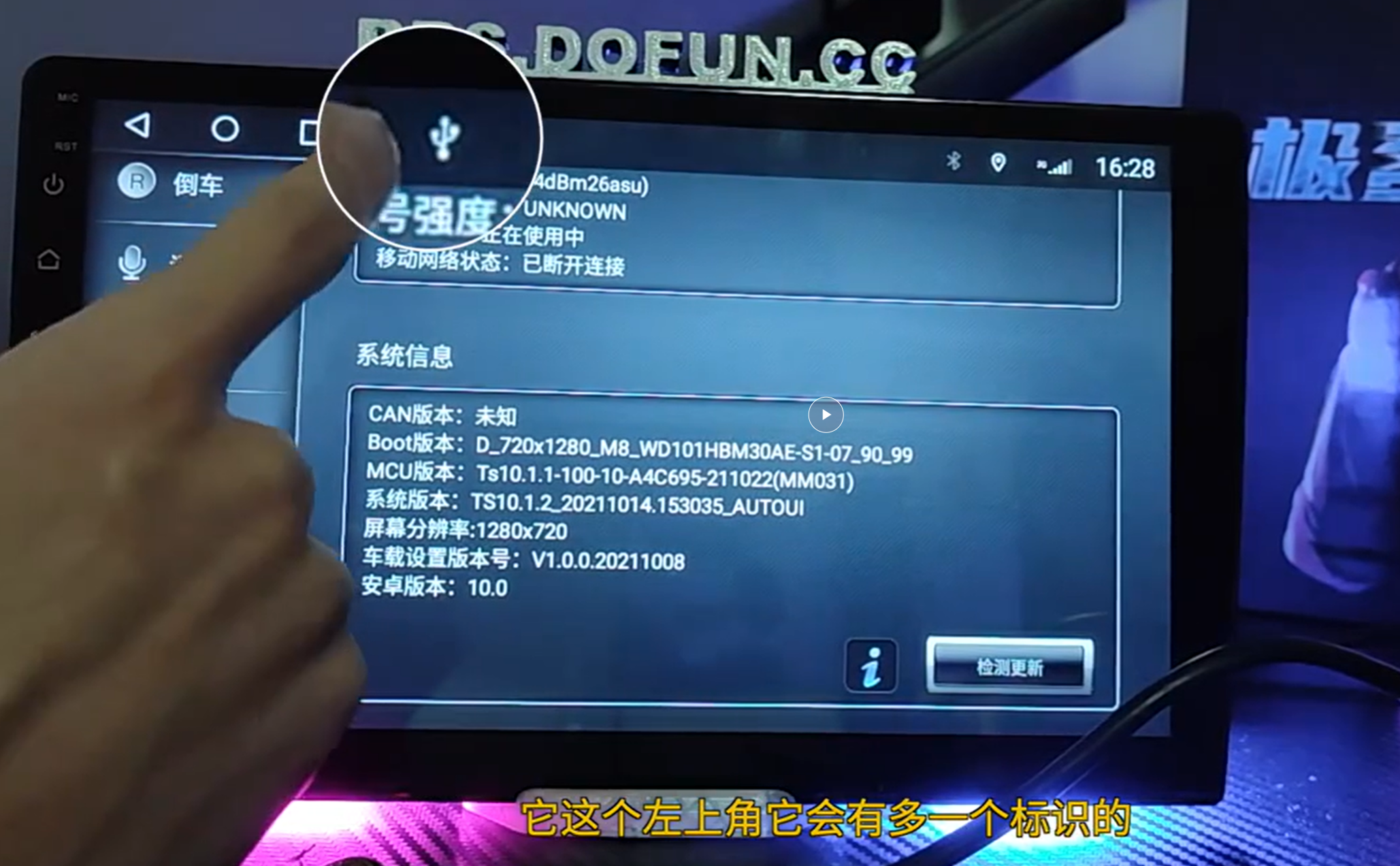
5、选择U盘升级
路径:车载设置→系统→系统升级→系统版本升级
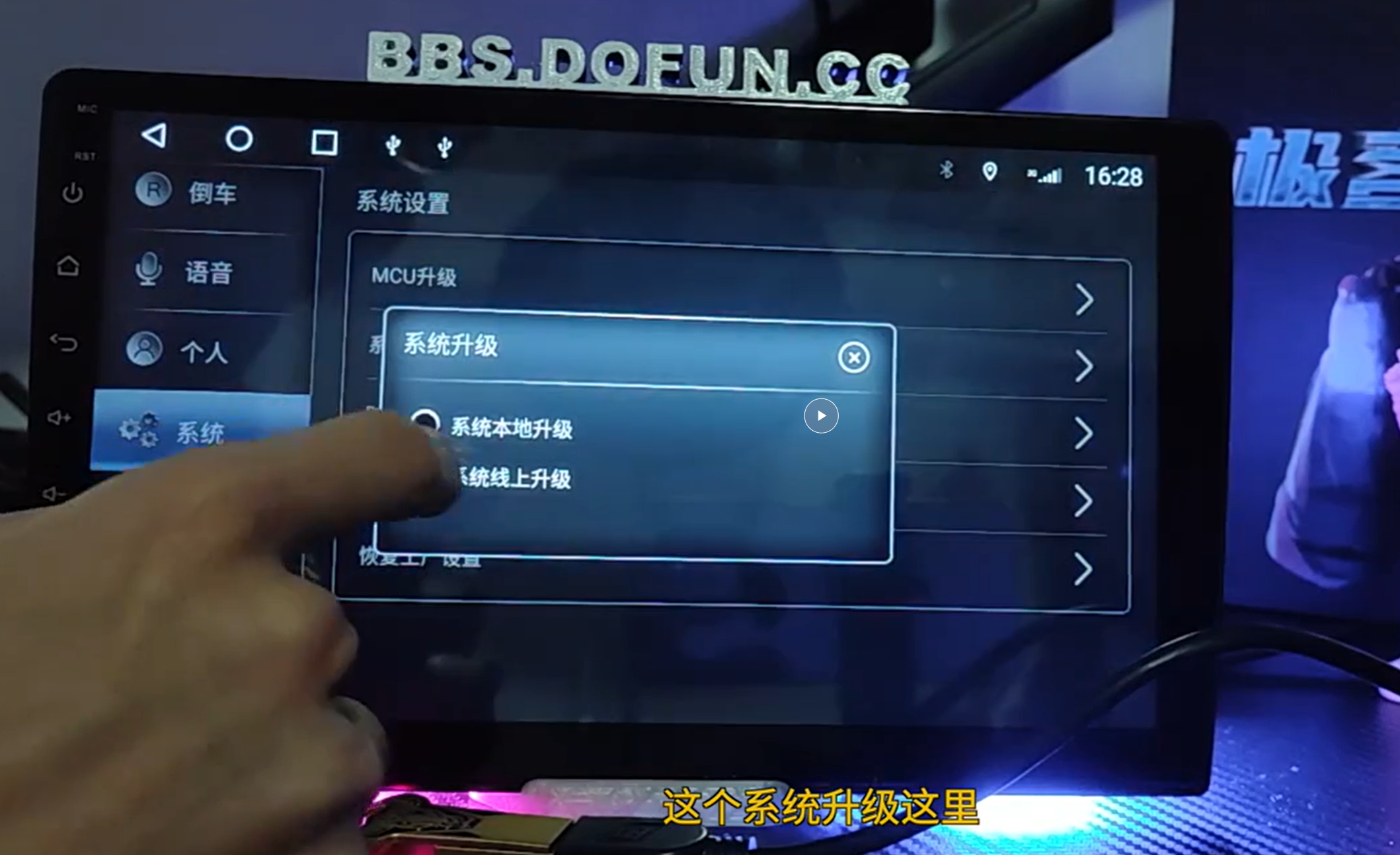
6、升级中
升级中时左边有绿色的字母
文件有多少个,那么他这里就会加载升级多少行的英文字母
预计等待10分钟以内

7、升级完成
出现系统配置已完成,部分功能需要重启生效
说明升级成功!

TS8升级系统
升级须知:
1、变砖风险:升级系统有变砖风险,要刷机就要能承担变砖的后果!
2、失去保修:一旦刷机后,经销商可能不保修(具体咨询经销商)
【1】升级准备
准备好U盘、电脑、系统固件包
TS8固件包点击此处下载
如何选择对应的系统固件包?
先看我们的车机版本是多少
打开车载设置→点击关于,可以看到信息
平台:TS8
系统版本:V10.4.5 20200910.161601 DoFunX
所以,我们找的系统包,前缀必须是V10.4.5

【2】下载对应的系统包
登入网址pan.dofun.cc ,选择对应固件包。
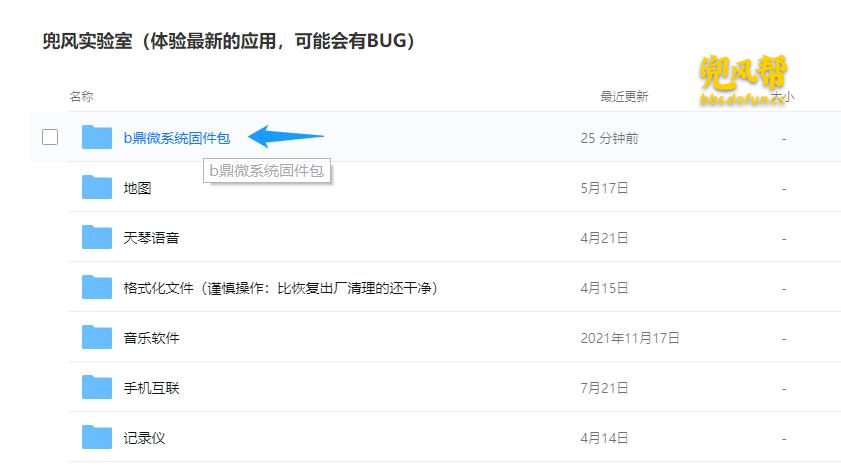
1、选到自己对应平台(TS8)
2、对应尺寸(横屏)的版本,
3、对应系统版本系统版本是V10.4.5,所以对应选V10.4.5
注意:系统前缀不同不能互刷
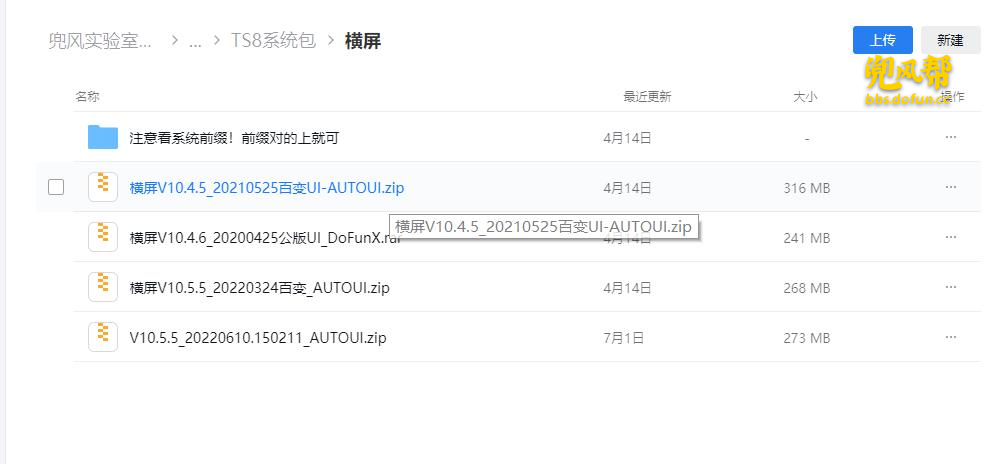
【3】下载和拷贝系统包到U盘
下载好以后,我们把压缩包里的所有文件拷贝到U盘里面,
如图所示:解压下来的所有文件都在U盘的根目录里。
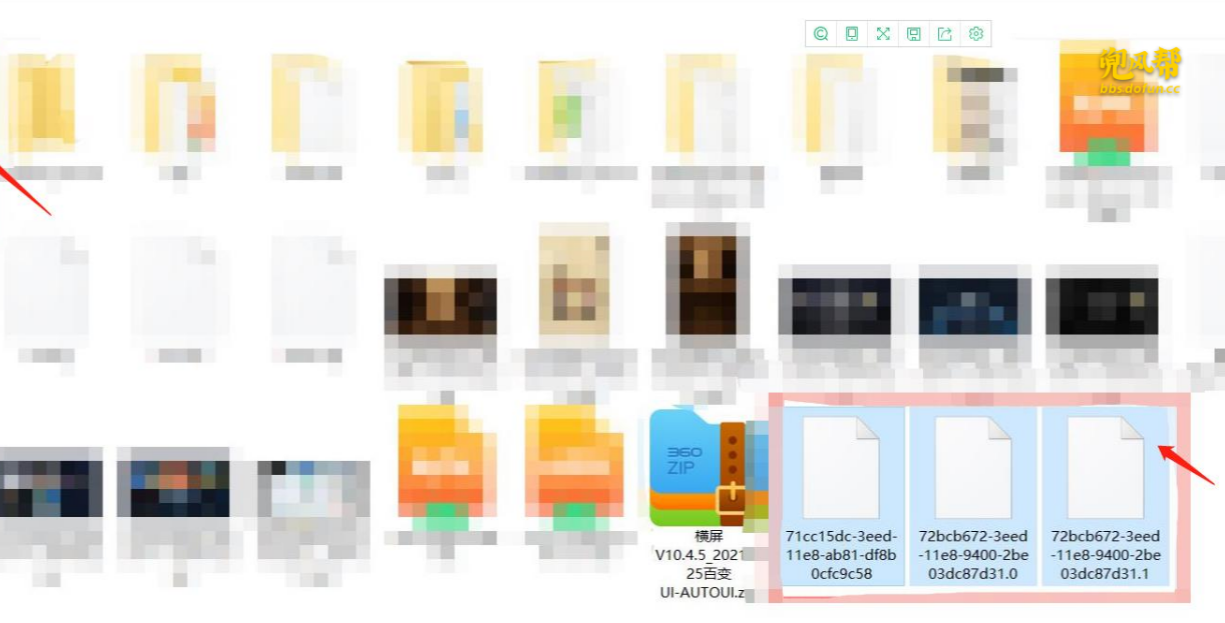
【4】本地系统升级
把U盘接入到车机里,此时,车机的左上角会出现读取标识
如无读取标识,则可能是U盘没读取到
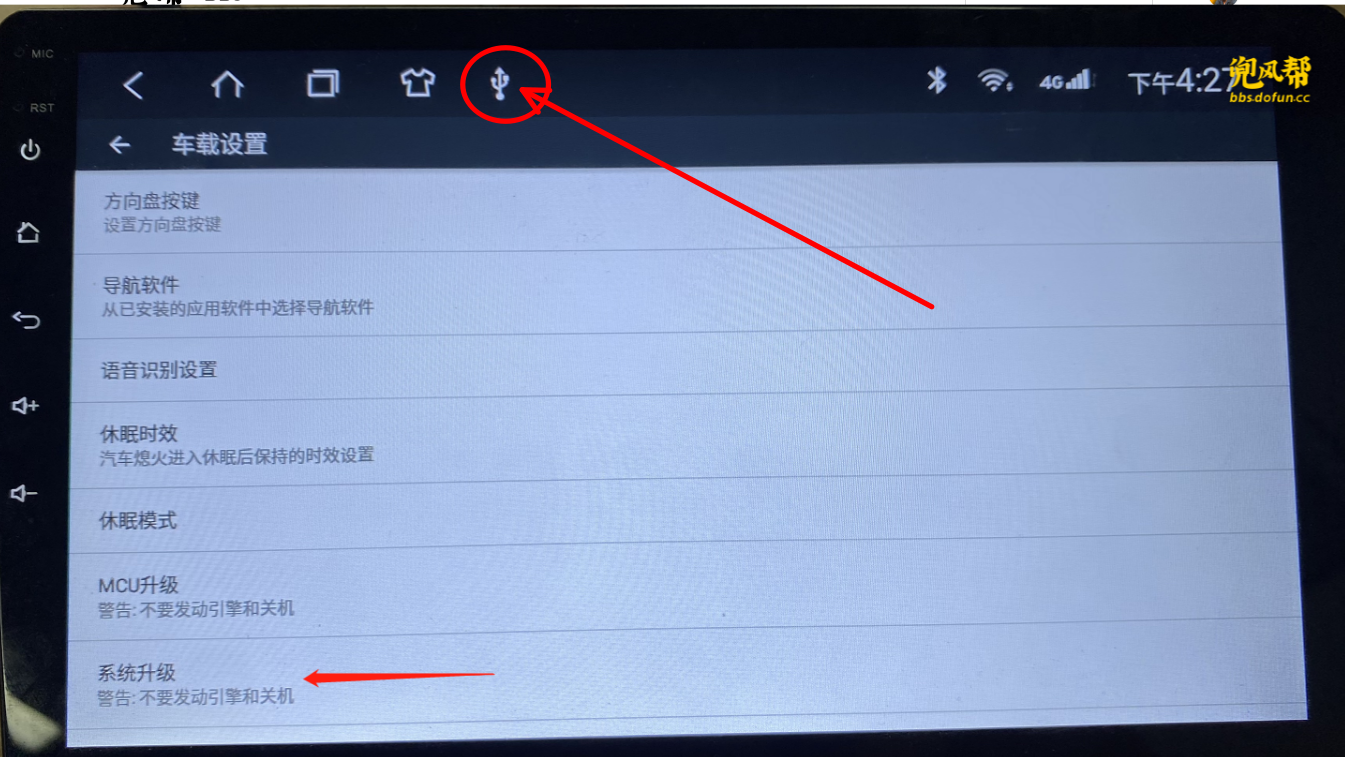
打开车载设置-点击更多-车载设置,点击系统升级,勾选USB设备。
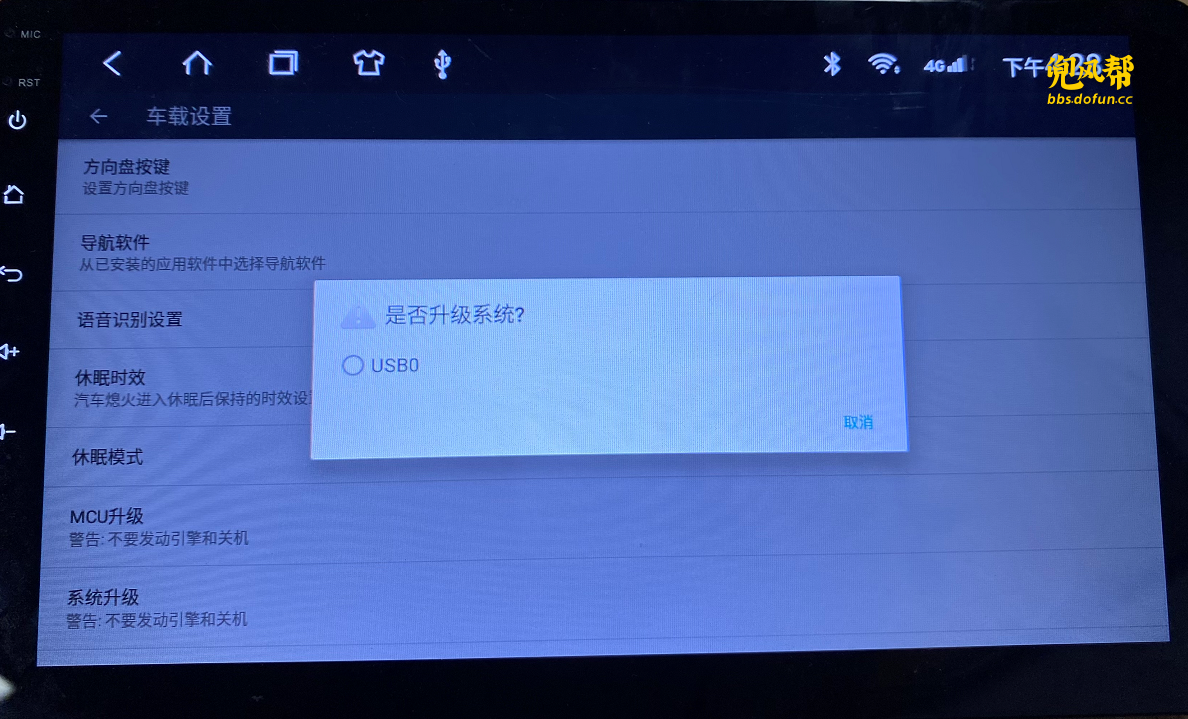
勾选之后就会自动进行升级,过程中不要切断电源,也不要进行任何操作,整个过程大约10分钟以内
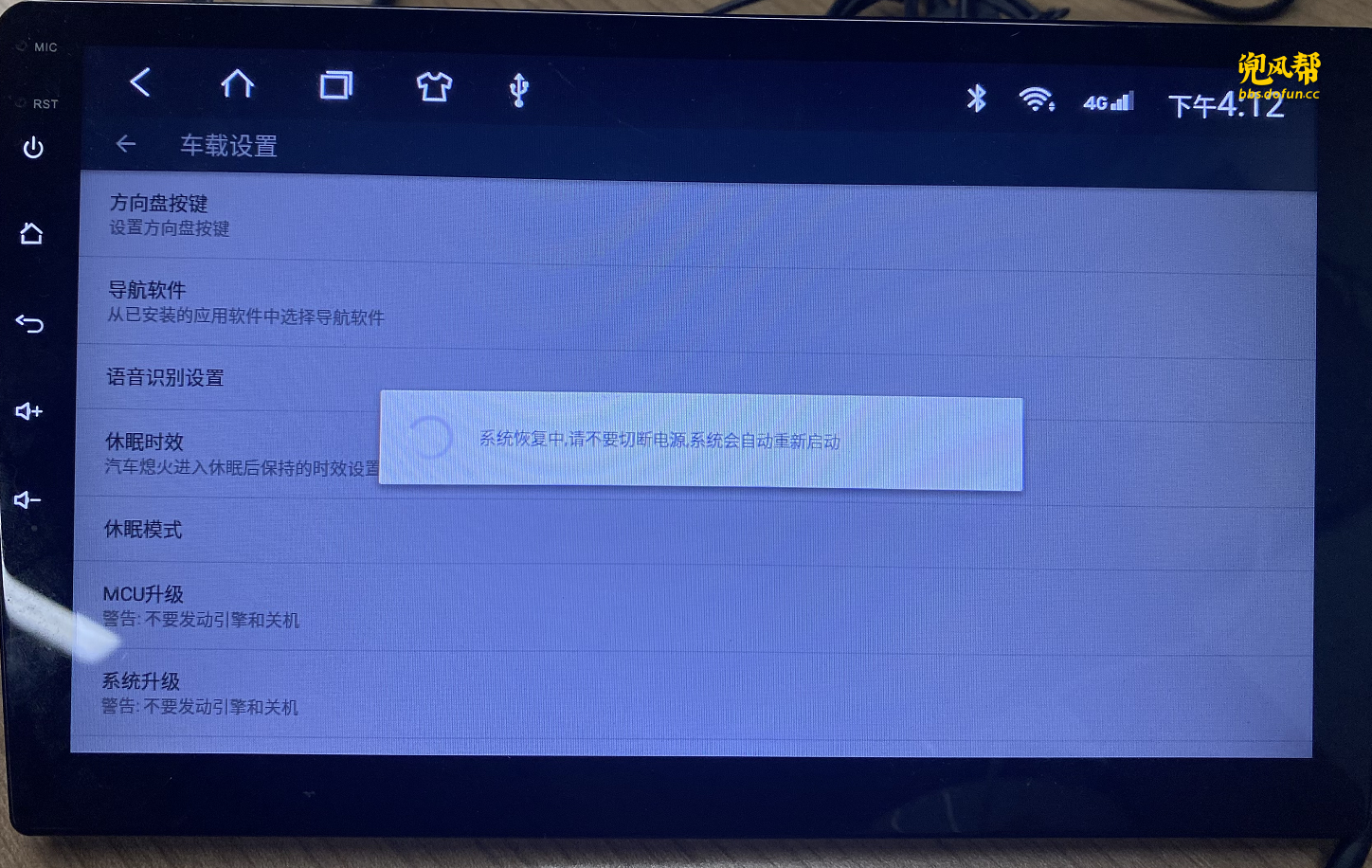
【5】等待ing
这里会出现绿色的英文字母,是正在载入系统包的意思
通常,3个固件包,就会出现三条绿色英文字母
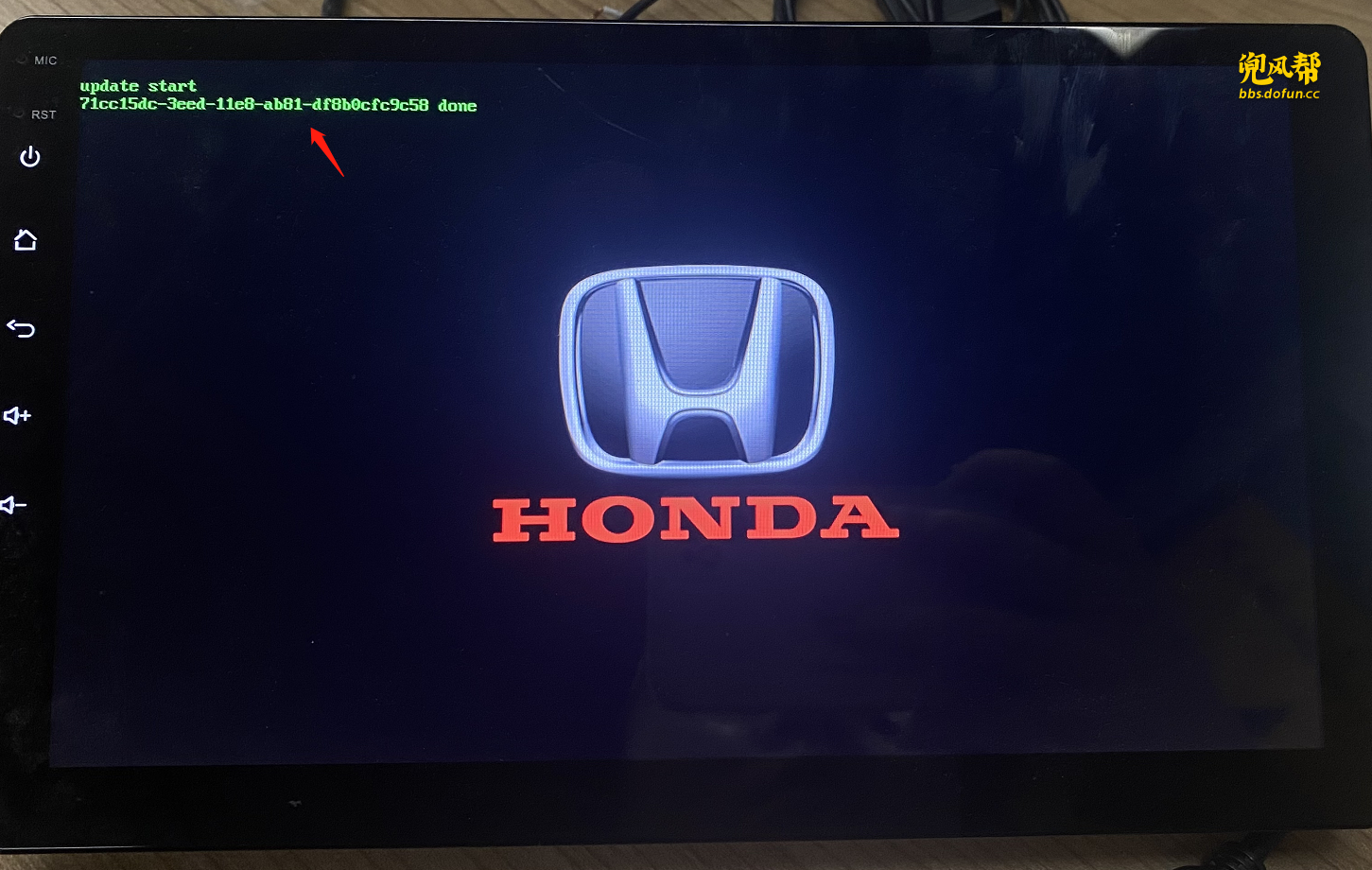
车机重启之后,打开车载设置-关于-看看系统版本是否有变化
有就说明升级成功
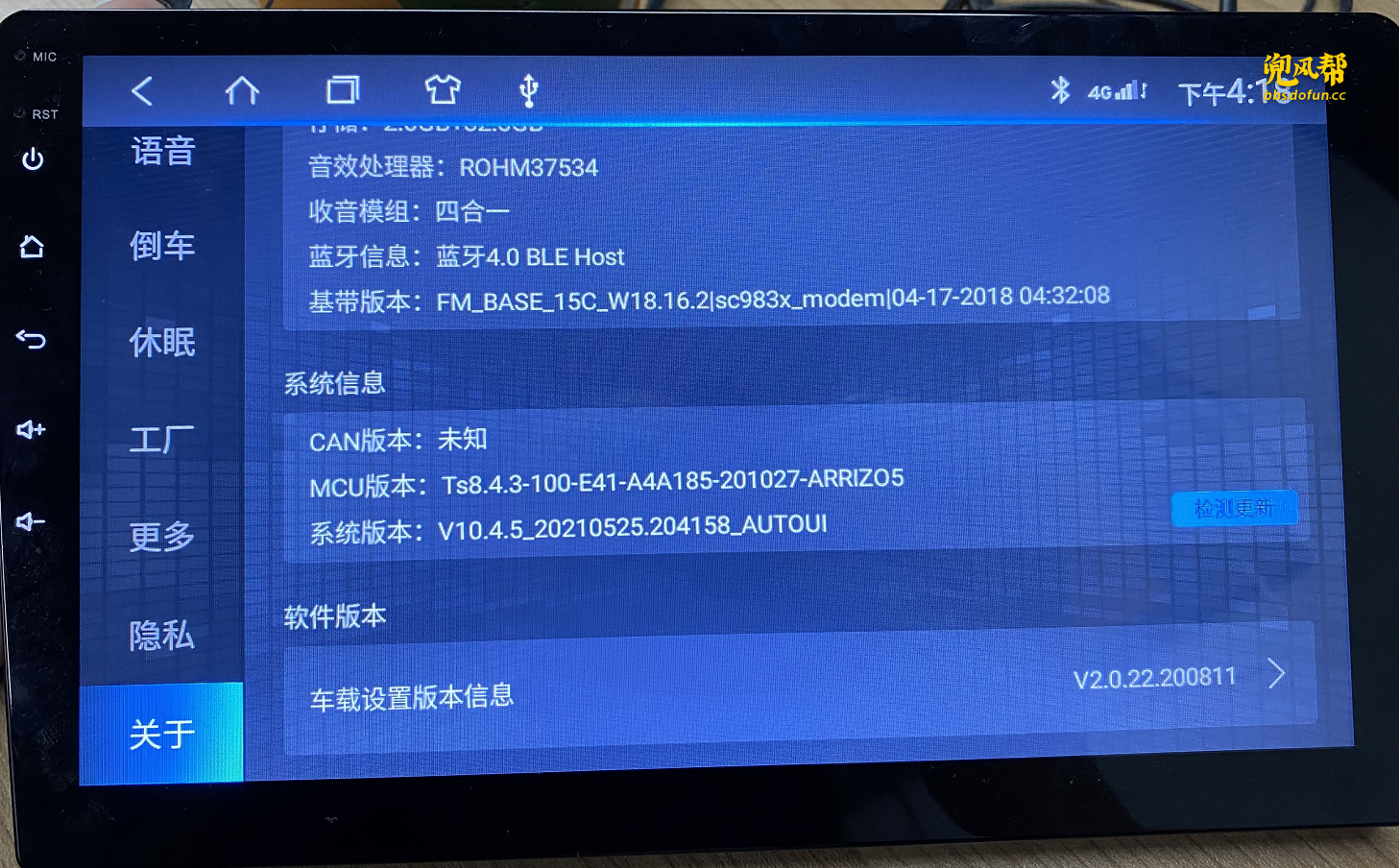
T3升级系统
升级须知:
1、变砖风险:升级系统有变砖风险,要刷机就要能承担变砖的后果!
2、失去保修:一旦刷机后,经销商可能不保修(具体咨询经销商)
【1】升级准备
准备好U盘、电脑、T3系统固件升级包
T3固件升级包下载地址点击此处
【2】确认自己车机平台
设置-关于里,查看系统版本

平台:T3
系统:V6.4.4. 20200312.155900 BBZT-X
【3】下载对应的系统包
登入网址pan.dofun.cc。选择对应固件包。
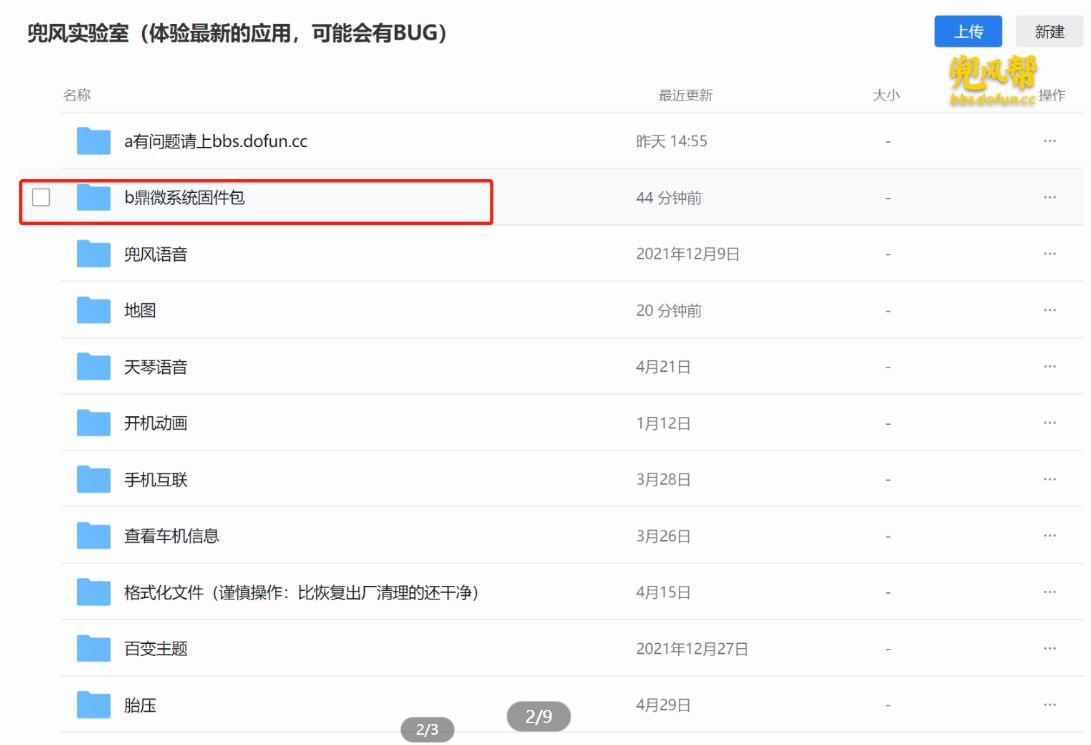
选到自己对应平台和对应尺寸的版本
之前看我们的系统版本是6.4.4。所以对应选6.4.4
注意:6.4.2和6.4.3可以互刷
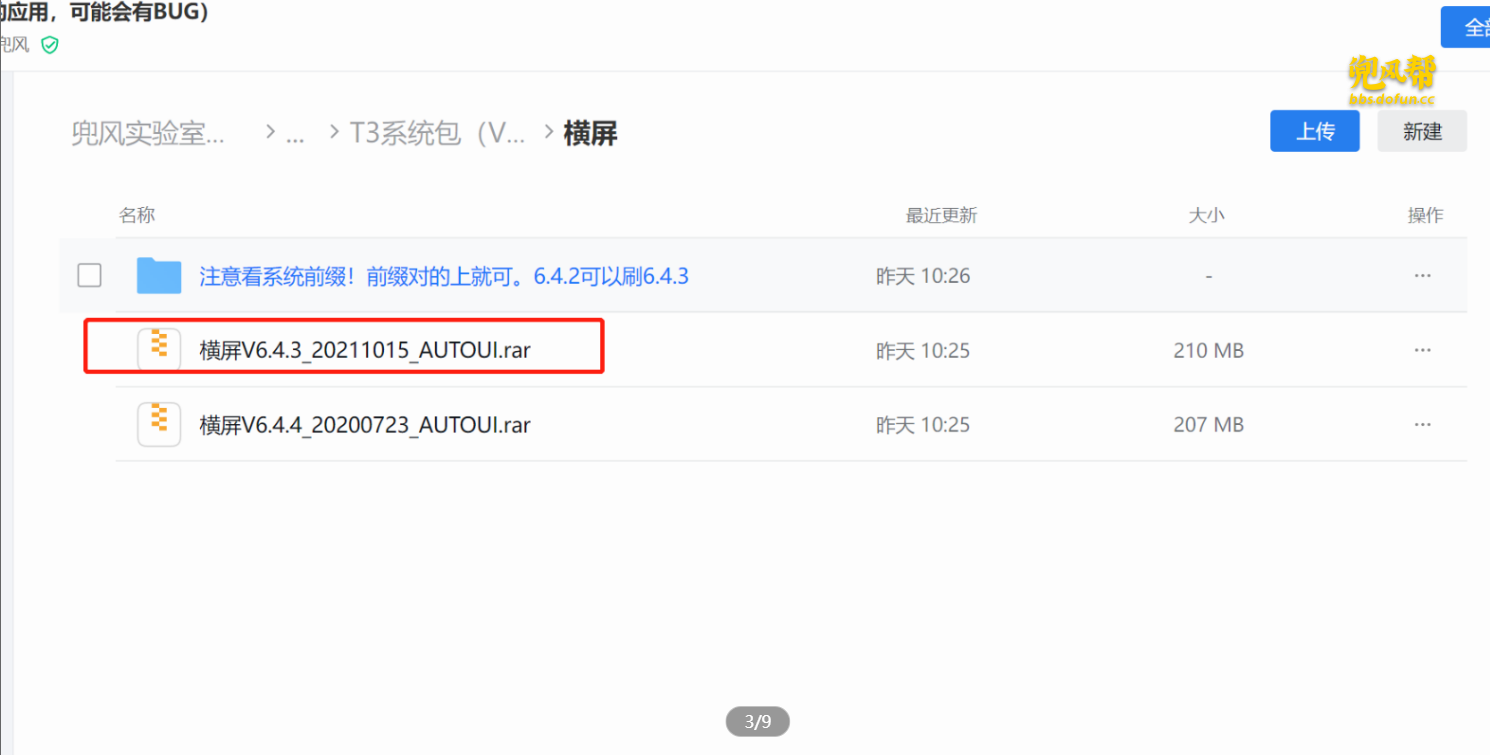
【4】下载和拷贝系统包到U盘
我们把压缩包拷贝到U盘里面(是根目录)
T3的系统包是只有两个文件

确认把系统包解压到U盘的根目录,就OK了
【5】本地升级
我们拿着U盘,把U盘接入到车机里,进入设置-通用设置-点击系统升级
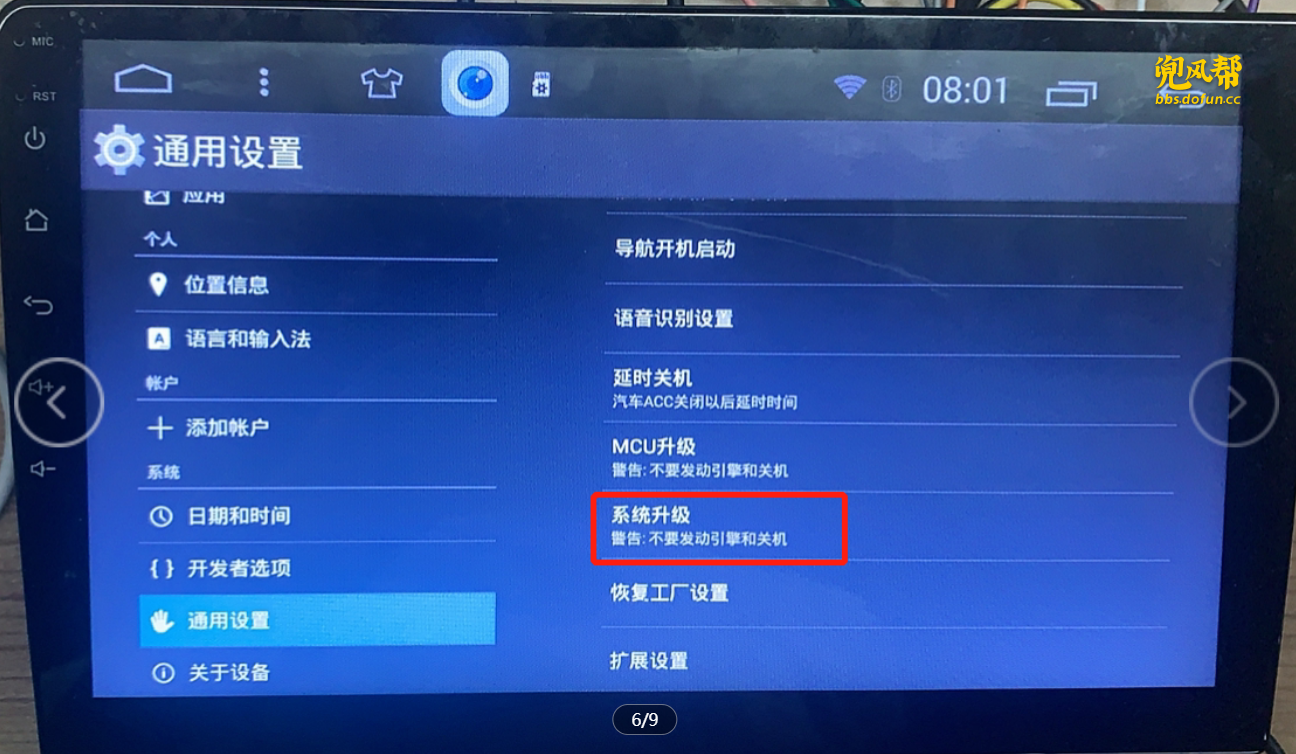
升级中····
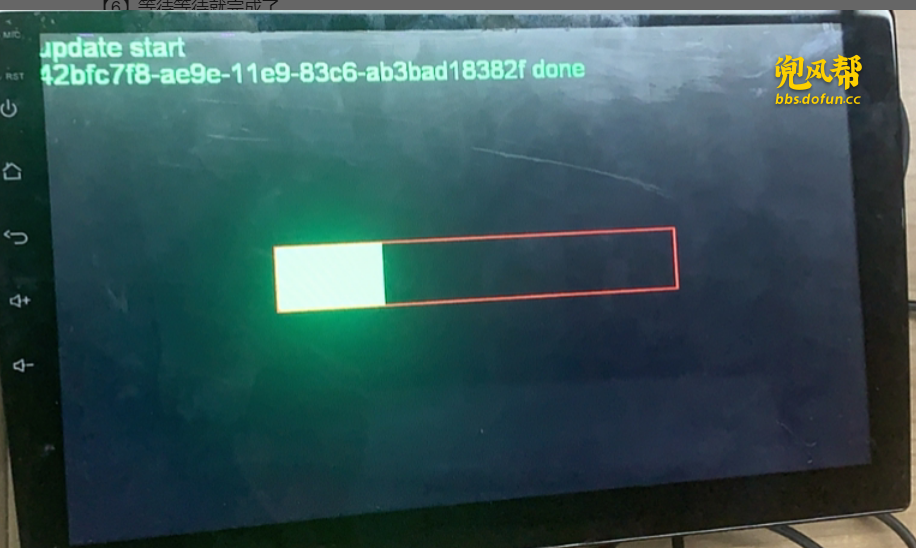
等待就可。进度条走完后,我们到设置里看看系统版本有变化不?

有变化,说明升级成功。
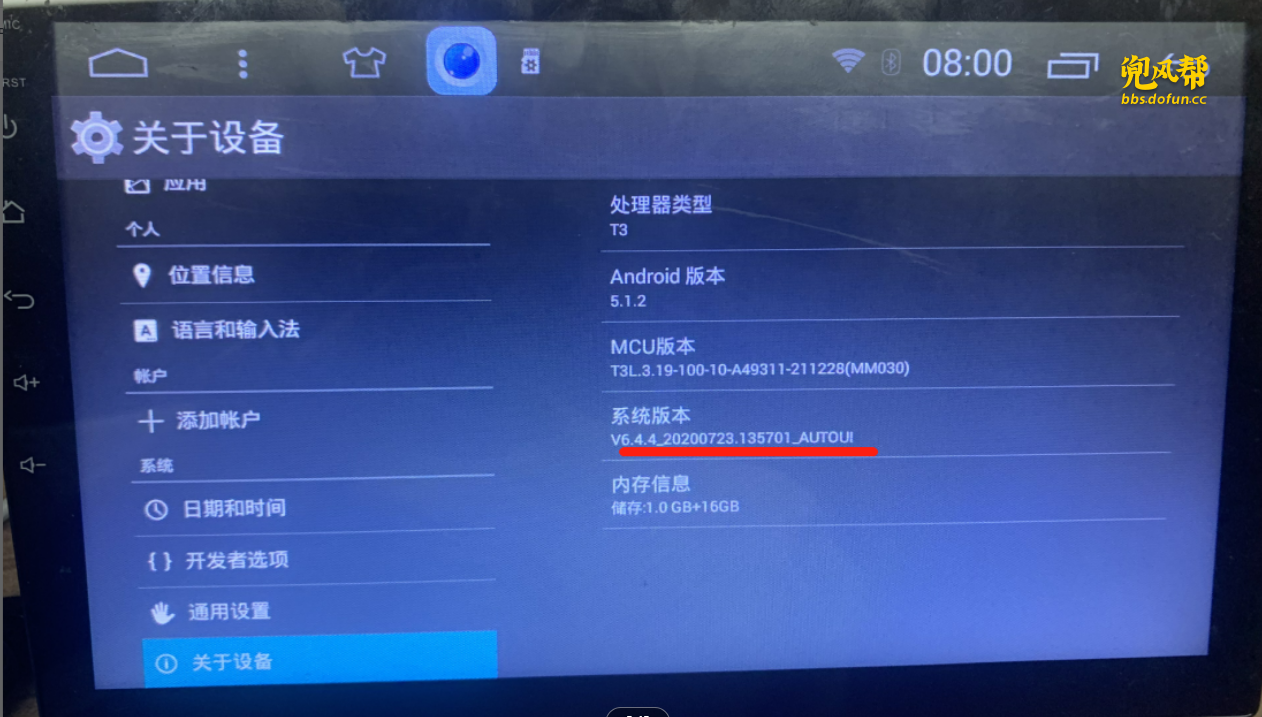
刷格式化文件
什么是格式化文件?
当系统刷入了此文件后,系统则恢复至原厂时的状态
1、所有的设置丢失
2、所有的应用丢失
【1】找对应平台的文件
首先在实验室找到对用对应车机平台的格式化文件
不同的平台格式化的包不同
下载地址:https://drive.weixin.qq.com/s?k=ABQAQQc3ABA0V7fD2S
举例:我的是ts10
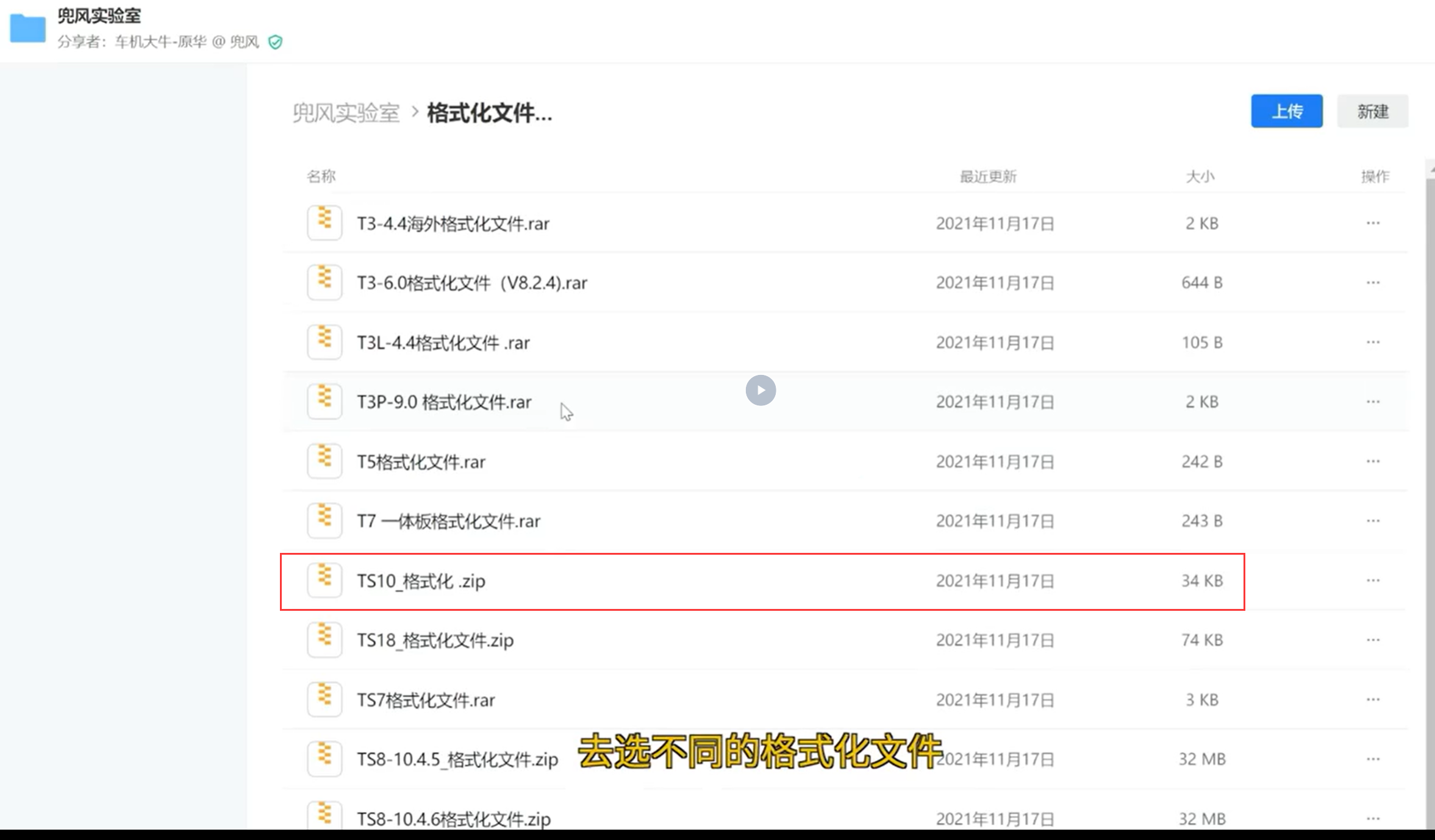
【2】解压
下载完之后,我们解压下来就只是一个小小的文件
我们把他放到U盘的根目录里面
【3】U盘连接车机
接着我们把U连接到车机里面
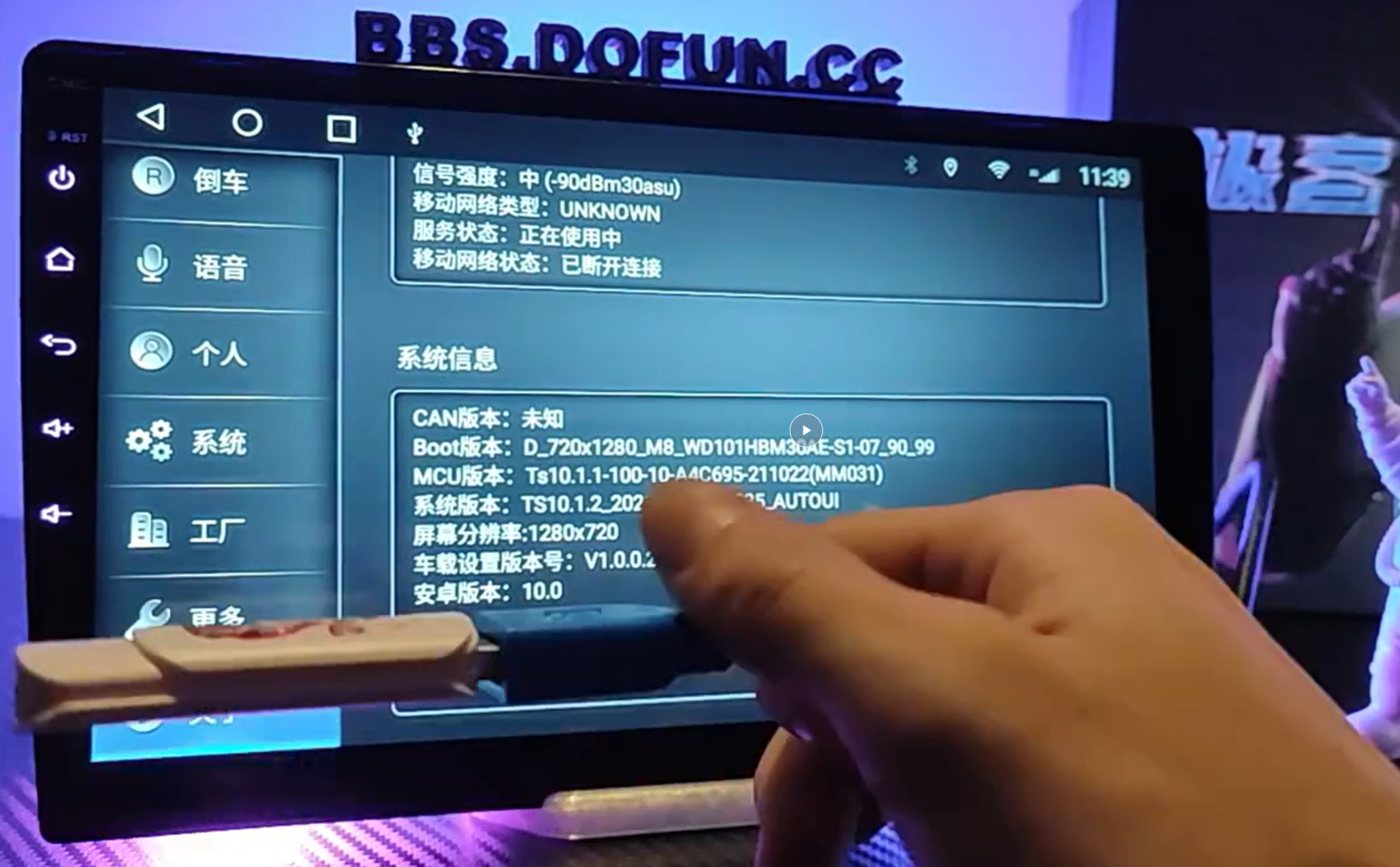
【4】车机系统升级
让车机去读取我们的格式化文件
操作方法跟刷机一样的
路径:车载设置→更多→系统升级→系统本地升级
接着在点一下USB就可以升级了

升级系统失败/卡logo
恢复出厂设置
须知:
1、释放内存:设备的系统会变得更加干净,这会让设备的运行速度变得更快
2、数据丢失:恢复出厂设置将清除设备上所有的数据
3、应用程序清空:恢复出厂设置也会清空设备上所有的应用程序
【1】找到恢复出厂
在车载设置→系统→恢复出厂设置
找到之后,输入密码7890就可以了

【2】备份
如果有重要的设置,我们可以先备份到U盘里面
到时根据需要在导入回去
先接入U盘

接入后进入车载设置-工厂-密码123456
找到导出扩展设置

等待导出
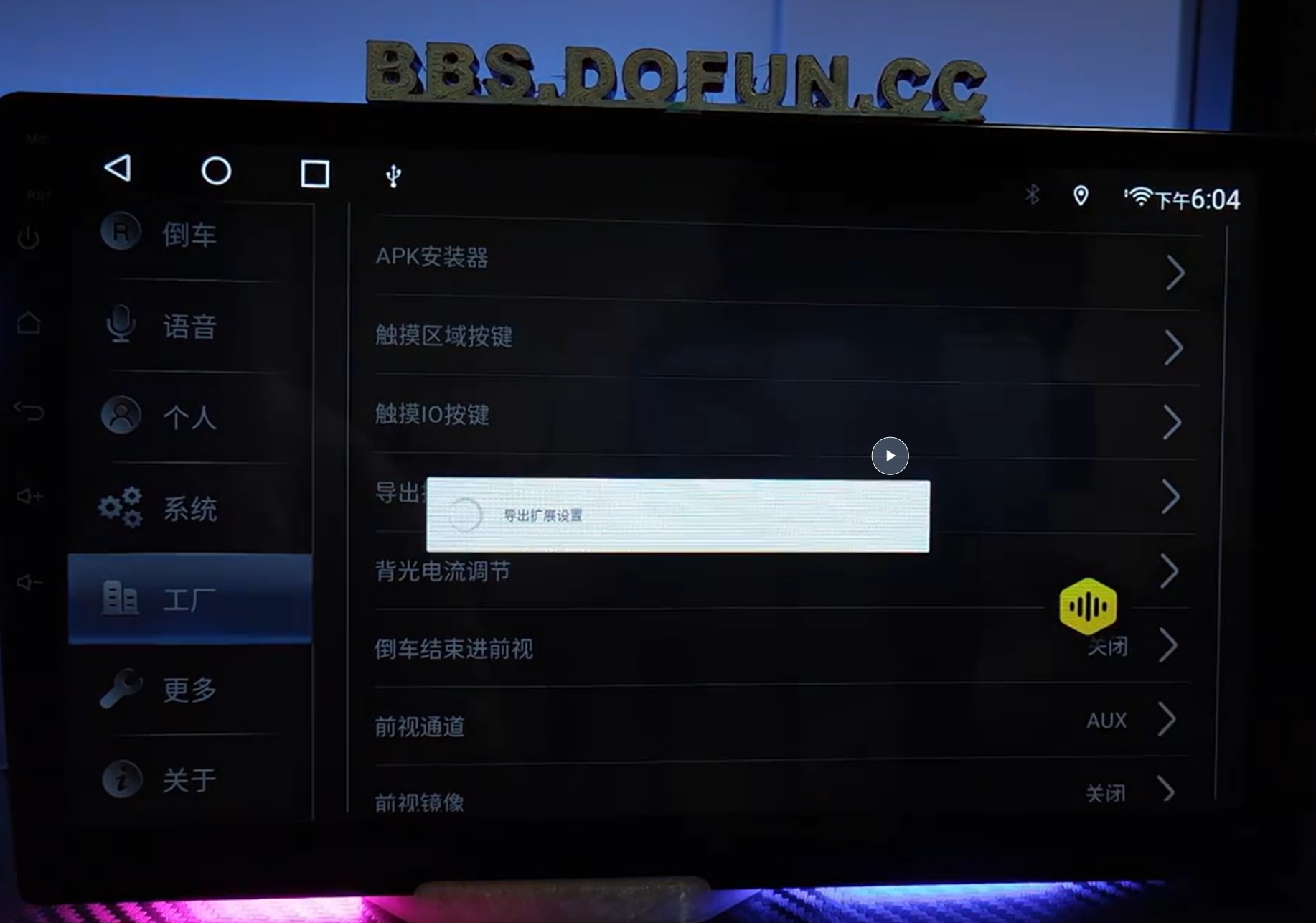
这样就完成了。
【3】备份360数据
如果有360全景数据的,最好也是备份一份到U盘里
打开360全景→找到工程设置密码是4321
找到一项叫做导出参数的

这样一来,数据都备份好了。
系统设置篇:
车载设置
1、网络
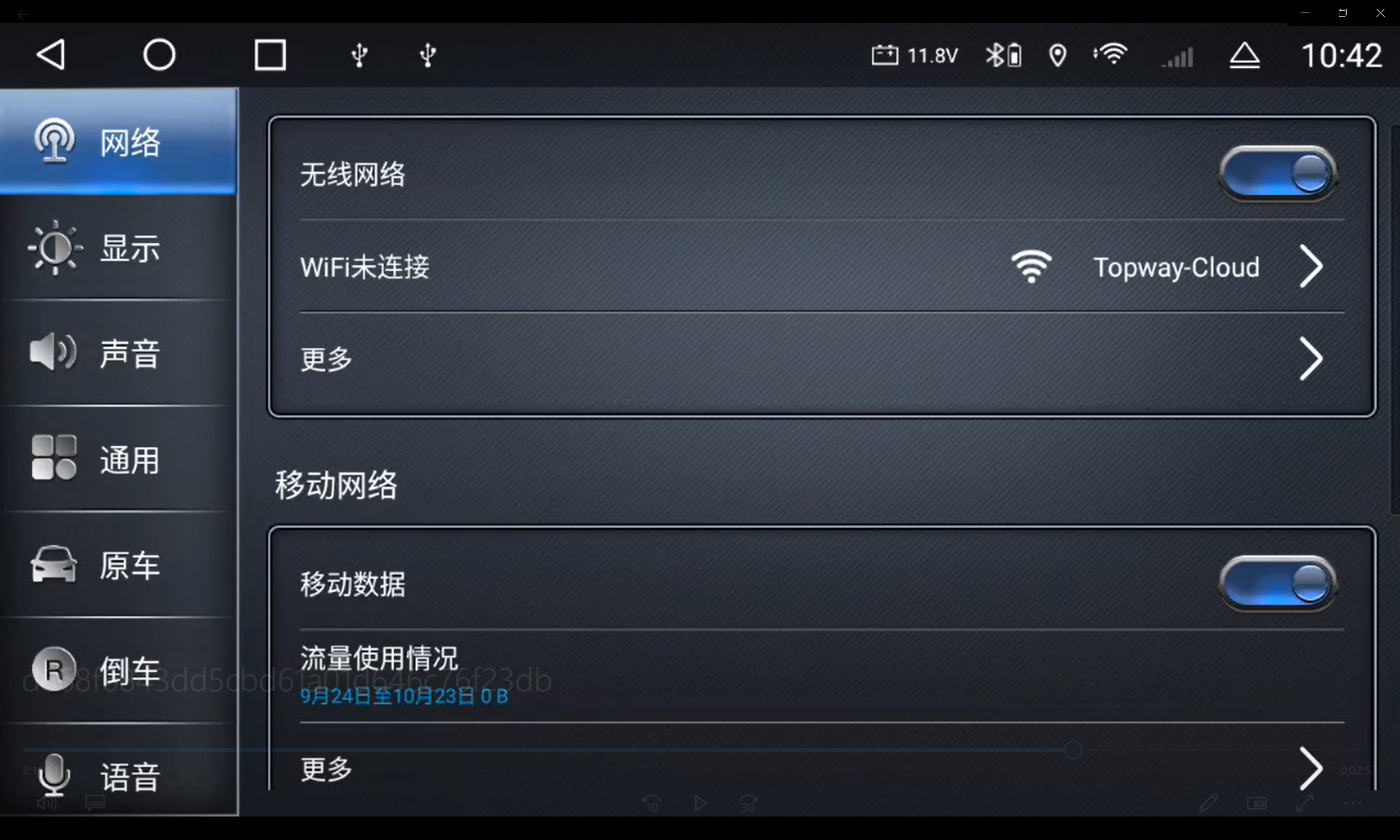
网络界面主要功能有:
(1)无线上网:可控制是否允许连接局域网以及显示连接的网络名称,点击【更多】 进入 WLAN 页面。
(2)移动网络:控制开关、查看浏览使用情况\接入点名称\漫游\VOLTE等。
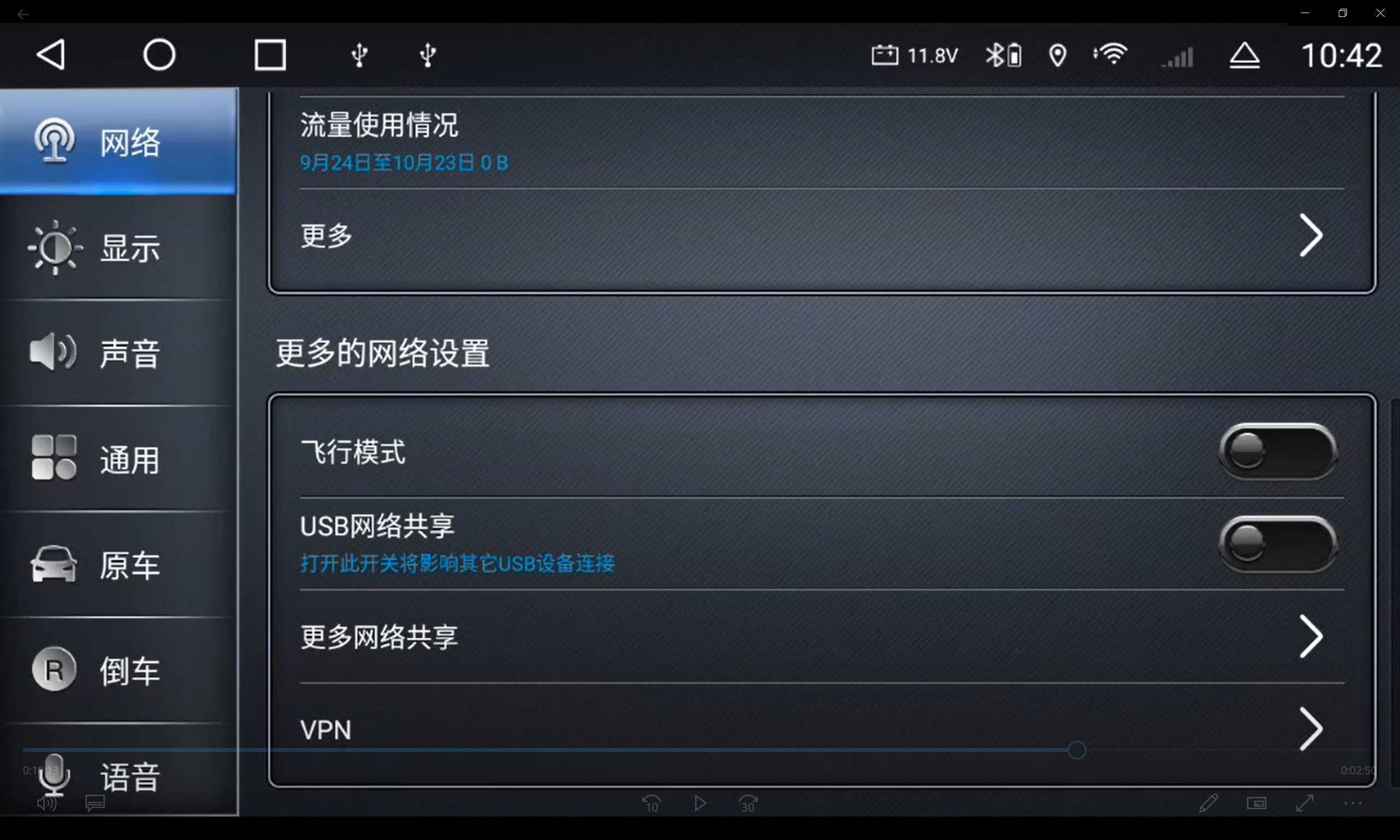
(3)更多网络设置:飞行模式、网络共享、VPN 、SIM 卡信息。
2、显示
(1)亮度调节条 0~10 个等级,拖动原型节点滑动调节;
(2)亮度模式分为自动、白天、黑夜三种模式;
(3)深色主题背景:针对原生设置(左侧列表【更多】页面)
可切换白色/黑色壁纸;
(4)底部图片:专用于车载设置应用的壁纸图片,关联车辆设置。
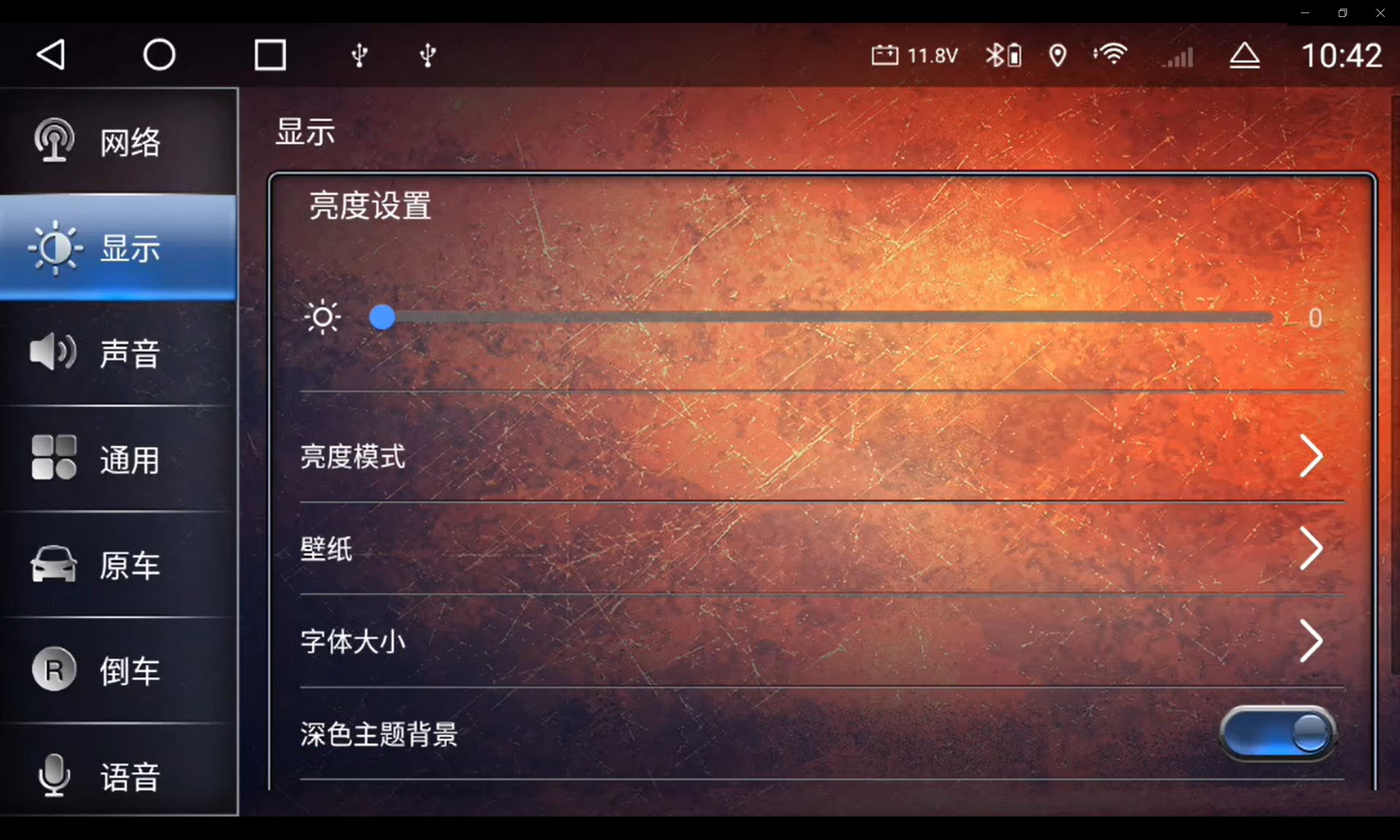
3、声音
(1)声音优先级: 智能优先\第三方声音优先\系统声音优先;
(2)导航声道:混音/独占,选择混音导航与其它背景音乐都有声音输出,选择独占只有导航声音输出。可调节混音状态导航与背景音乐声音大小比例;
(3)设备铃声:默认【无】 余下 97 种设备铃声任意选择。
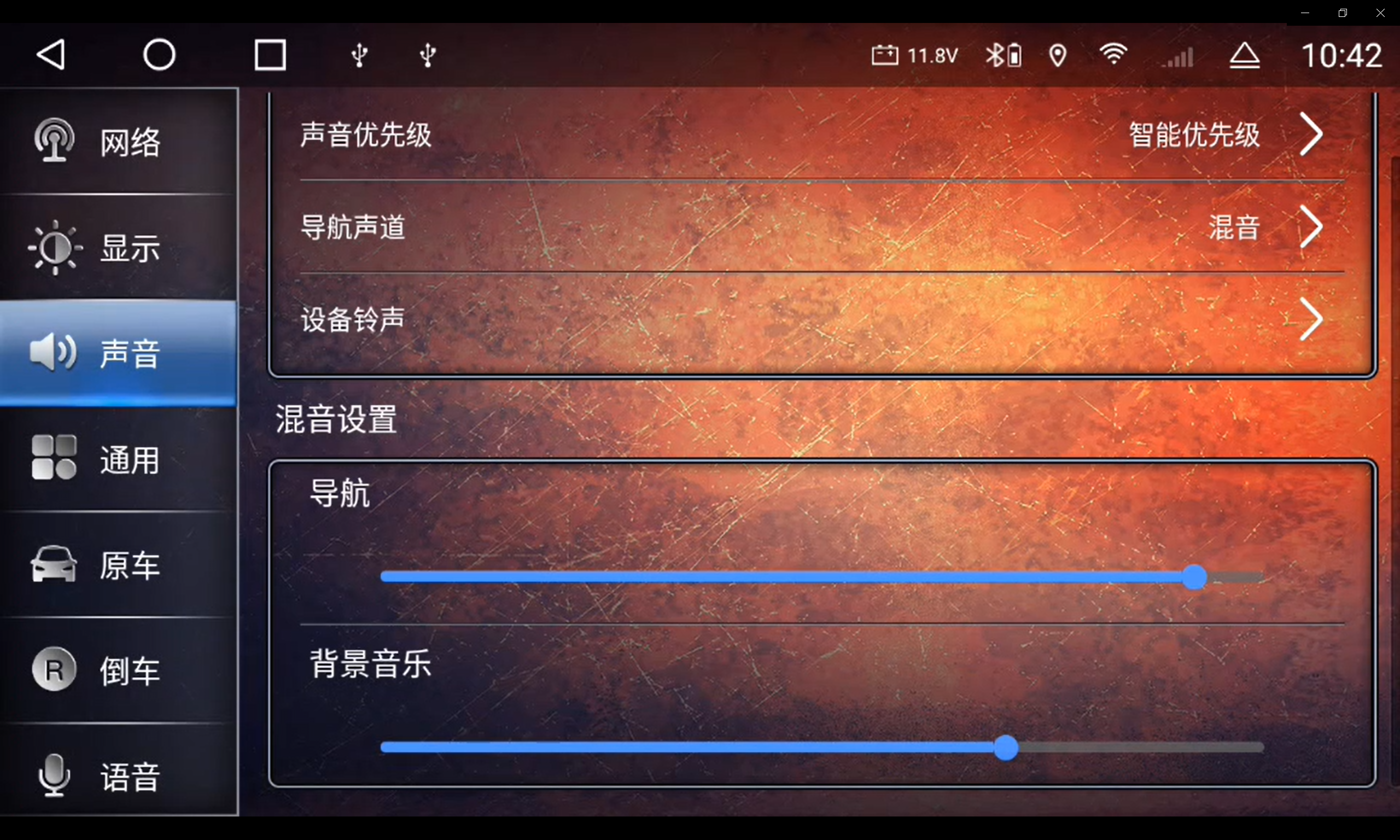
4、通用
(1)休眠时效:休眠 2小时、1天、3天和无休眠。
例如:选择休眠一天当车机熄火 24小时内点火,设备可快速启动至主页,
超过一天或者选择无休眠,设备将正常启动(执行开机 logo 和动画) ;
(2)面板灯设置:跟随大灯/常亮,面板灯指机器触摸屏边侧的按键灯;
(3)导航应用设置:系统的部分功能需绑定导航使用,
例如导航背景音量调整,可进入此目录手动绑定;
(4)卫星信息:安装GPS定位应用后自动绑定,轻触跳转至GPS界面;
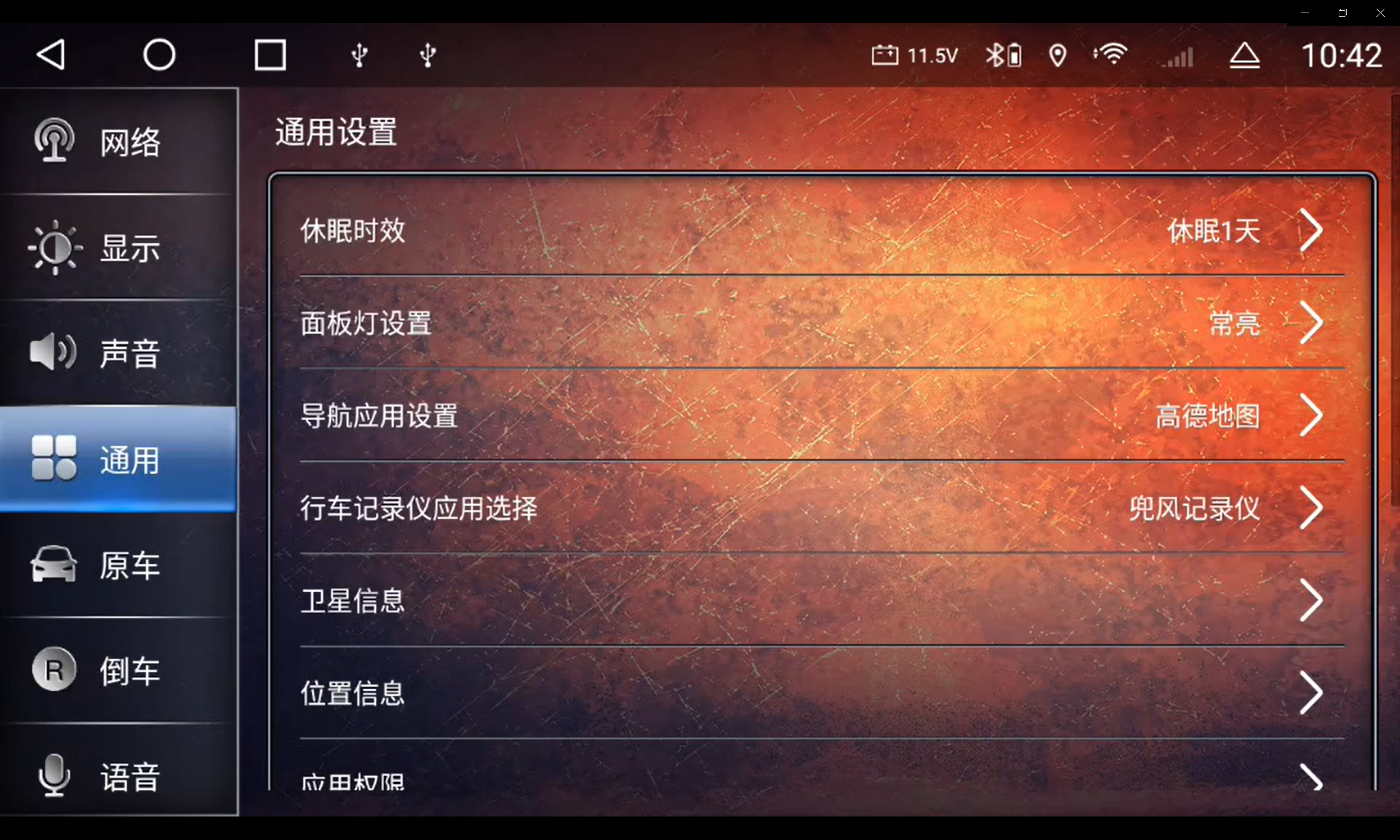
(5)停车监控:针对于 360一体机做的设置项,车机熄火后在设置时长内,
360 保持录像状态,无监控则关闭录像;
(6)视频悬浮窗:播放本地视频点击状态栏HOME键返回主页后生效;
(7)导航记忆启动:有绑定导航应用的前提下,打开此开关,设备下次启
动时将自动进入导航界面,前提是熄火前在导航界面停留显示;
(8)原车电瓶电量:选择显示,状态栏显示电瓶图标;
(9)手机电池电量:默认显示,配对蓝牙后显示电池图标。20%为一格;
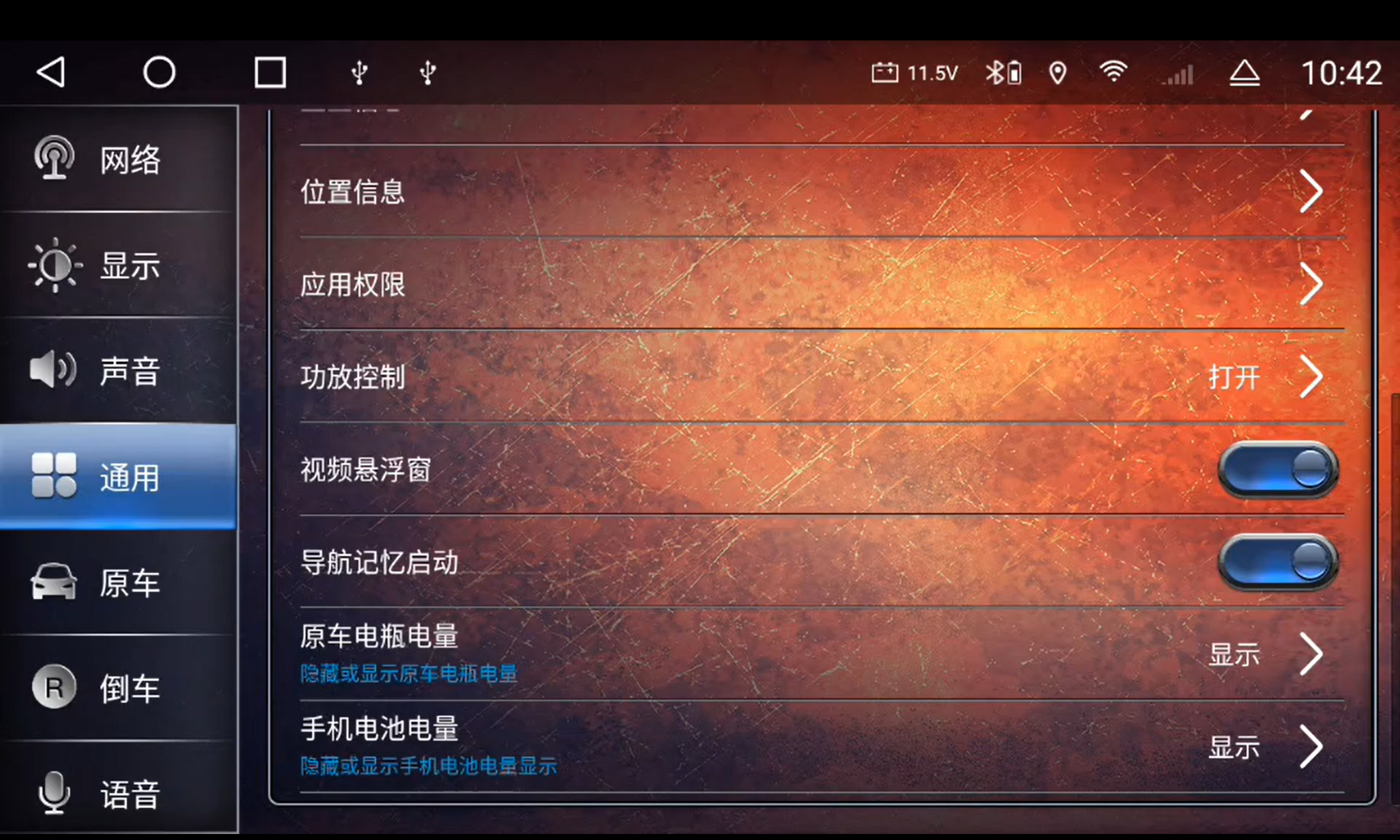
5、原车
(1)外温显示:默认打开,指当室外数据变化时,在状态栏显示温度信息。关
闭则不显示;
(2)空调显示:默认打开,空调数据变化时允许弹出空调界面,关闭则不弹框;
(3)车门显示:默认打开,当车门状态改变(车门没关等)时弹出状态信息,关闭则不弹框
(4)方向盘按键:跳转至方向盘学习界面。对汽车方向盘上的物理按键学习相对应的按钮功能
(5)TEMP 模式:温度单位。状态栏温度信息可设置摄氏度和华氏度两种。当外温显示打开后,调整此设置项才有作用现象。
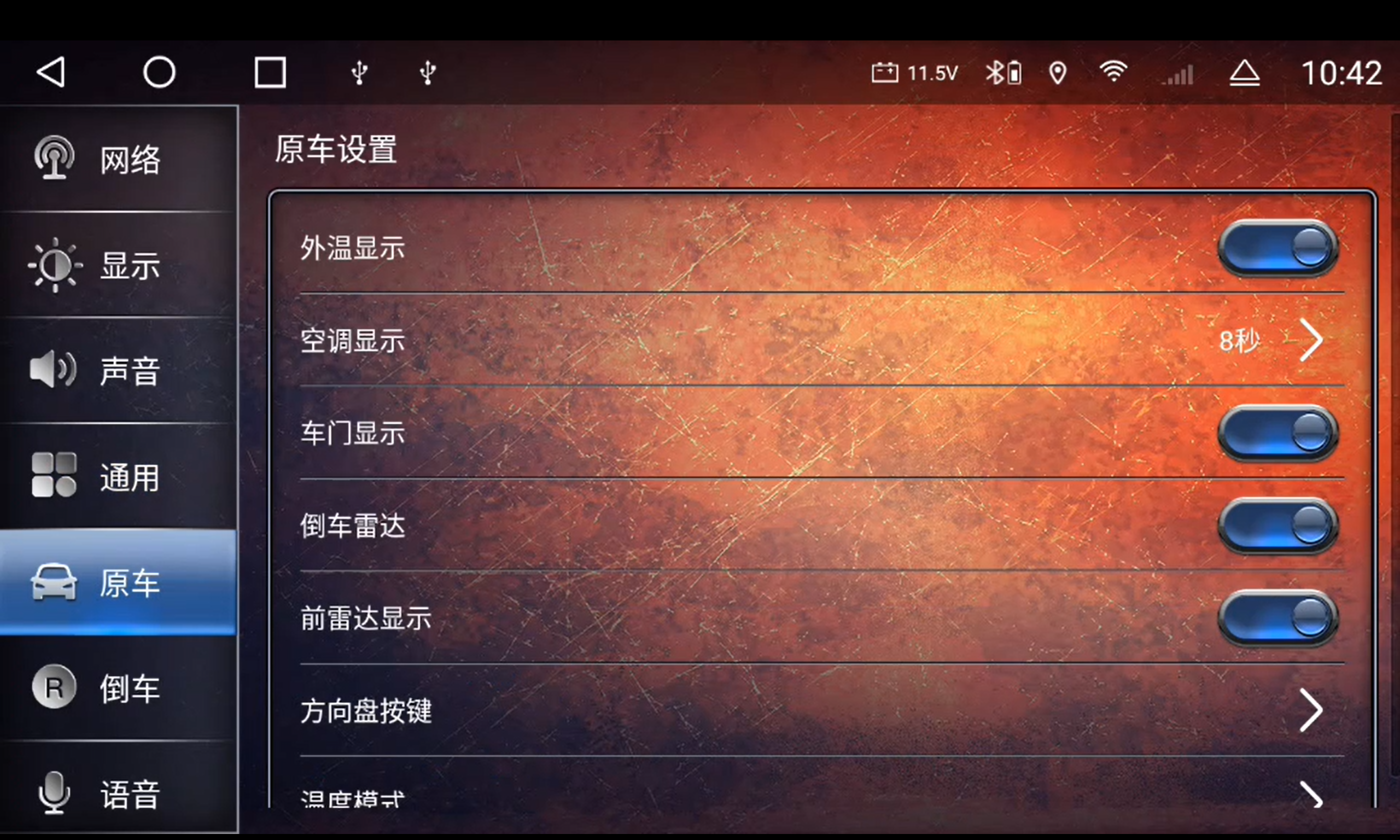
6、倒车设置
(1)倒车镜像:默认关闭,打开后倒车画面左右翻转(非 360 倒车) ;
(2)倒车雷达:默认打开。例如车机行驶前方有障碍物,倒车雷达扫描后将在倒车界面进行提示
(3)轨迹线:显示器显示汽车倒车行驶路线的大概方向;
(4)倒车线材标尺:倒车辅助线,会在显示器上显示。比较好判断车后障碍物的距离,适合新手使用;
(5)倒车常供电:开关制,打开主机有电输出,关闭无电流输出。为解决低配的很多车加装的摄像头直接用倒车灯的会不工作问题;
(6)倒车模式:系统倒车和禁止倒车两个选项;
如果,不需要倒车,那么可以在这个设置禁止倒车的选项
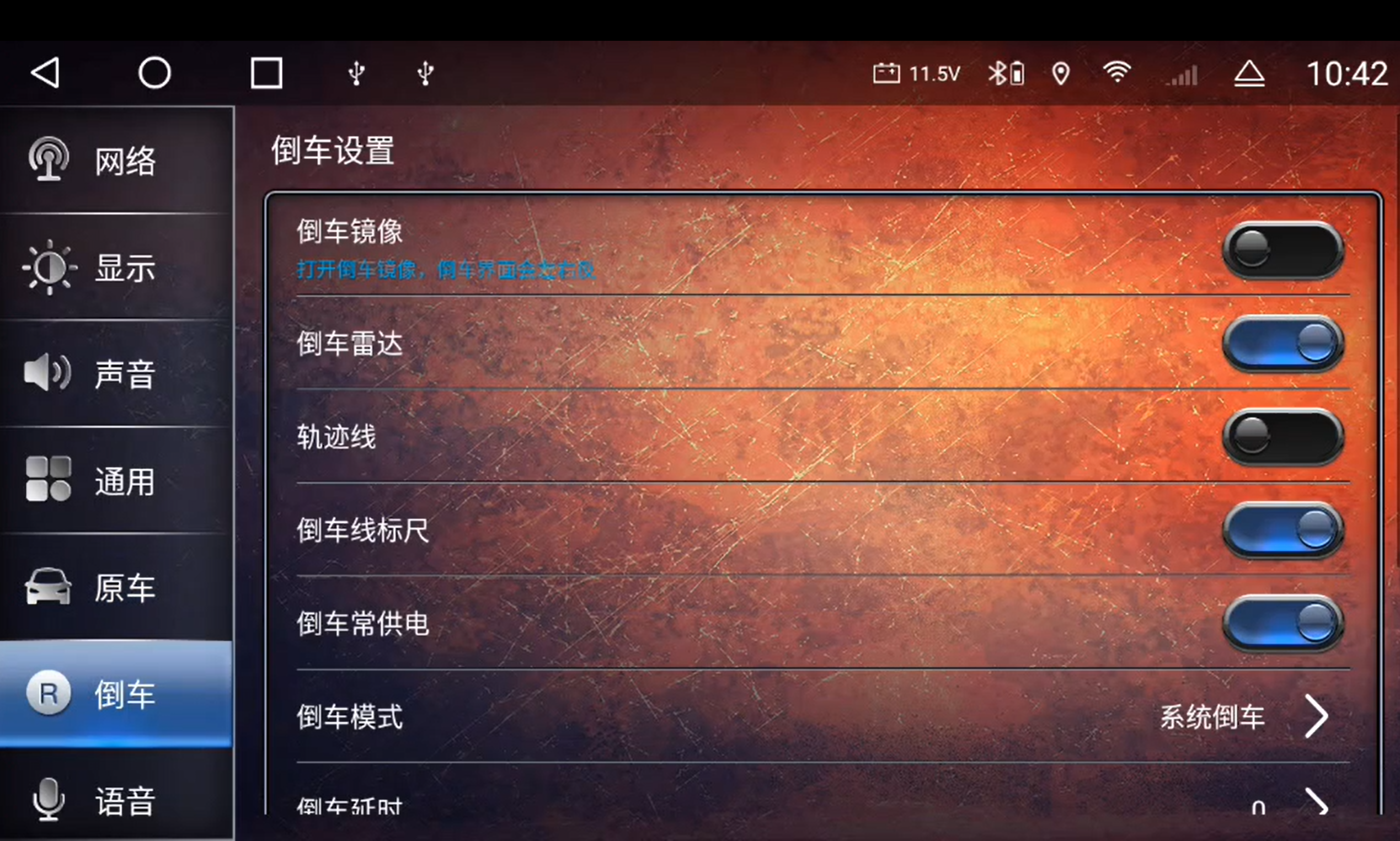
(7)倒车延时:挂倒挡后显示倒车画面的时间。延时时间内无倒车画面显示。
有 0 毫秒(无延时)、100 毫秒、200 毫秒、400 毫秒、600 毫秒、1 秒;
(8)倒车制式选择:十一种制式选择。
用户可根据倒车摄像头的属性选择相对应的制式。从普清到超清一应俱全;
(9)倒车结束进前视:开关制,打开后关闭倒车自动进入前视画面。
关闭则不进入前视通道,可选 AUX/TV以及可镜像设置;
(10)倒车背景音量:音量调节条。在倒车状态。
调节后台导航\音乐\收音等背景音量大小
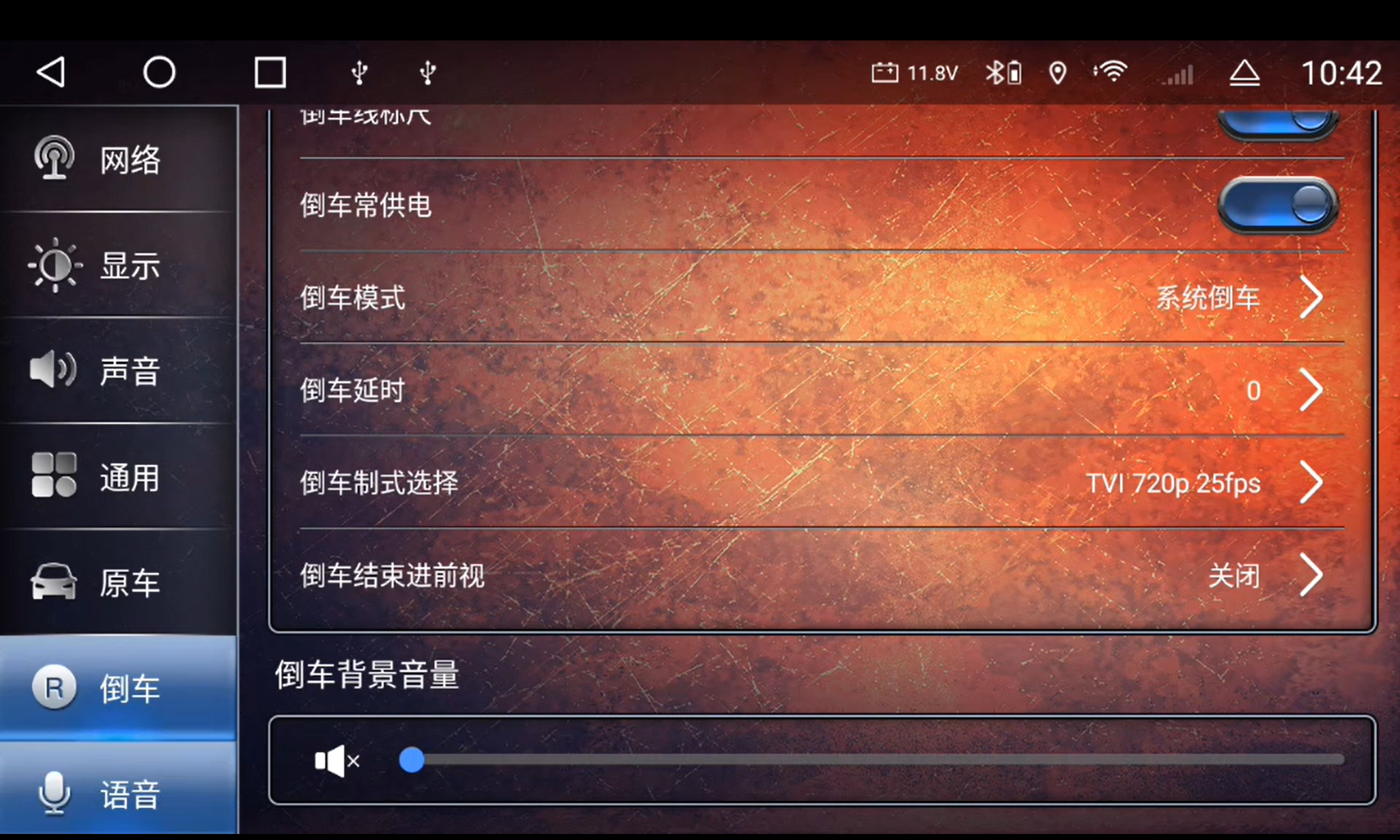
7、语音设置
(1)当前主唤醒词:提醒语,语音的唤醒命令;
(2)语音按键唤醒软件:车机语音/手机语音。例选择手机语音,当连接 carplay 时,方控学习语音识别将绑定 siri;
(3)语音软件选择:当未安装语音软件时,
语音界面将只有语音软件选择部分。勾选指定语音后将显示相关辅助设置;
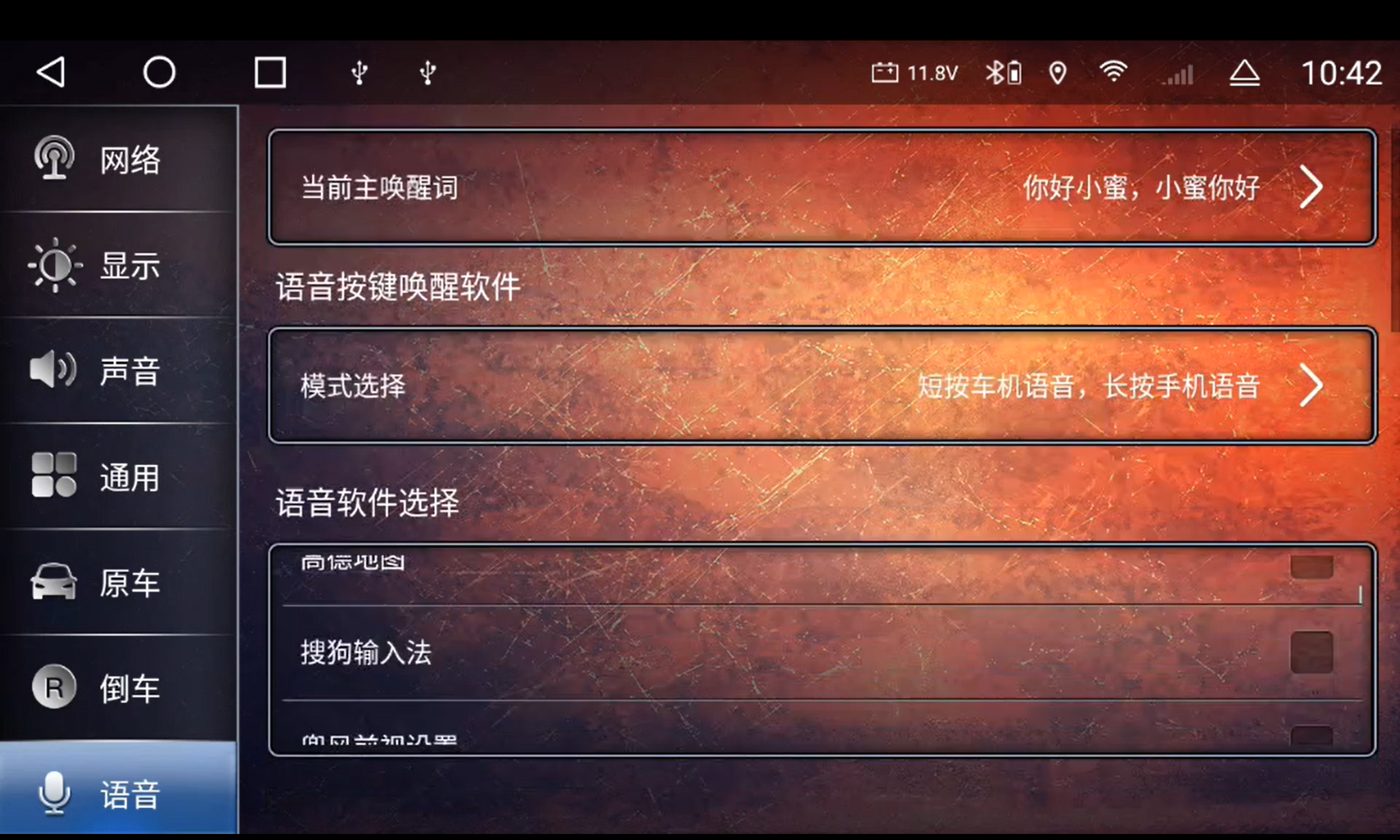
(4)语音灵敏度调节:调节区间 0.5~10.5,
(5)用户可根据所处环境进行适当调整语音播报语速:调节区间正负负数倍慢。正数倍快。默认为正常;
唤醒控制
(6)默认软件选择:导航、音乐、收音三个应用可手动绑定;
音乐:酷我和酷狗(车必装版本)
地图:高德地图
电台:无
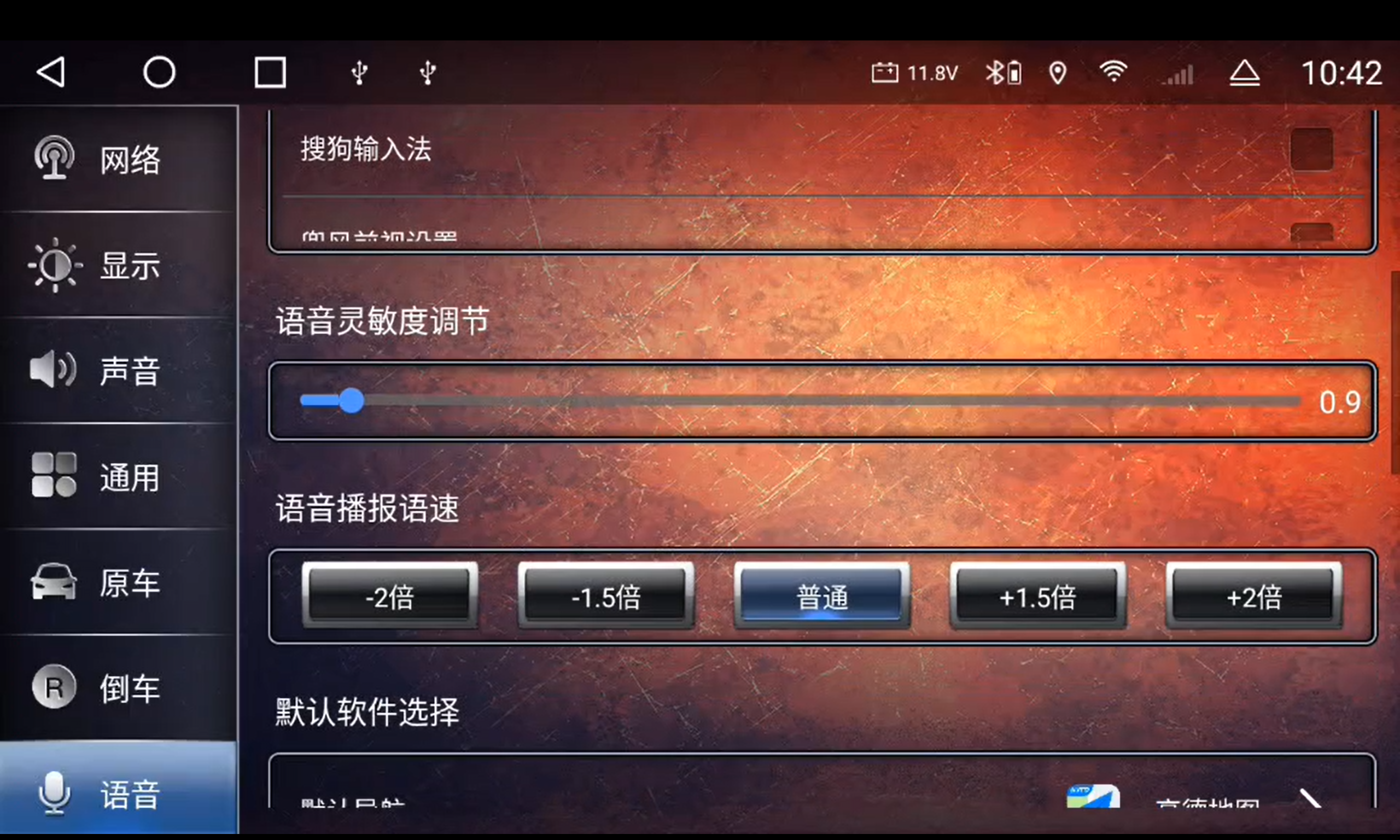
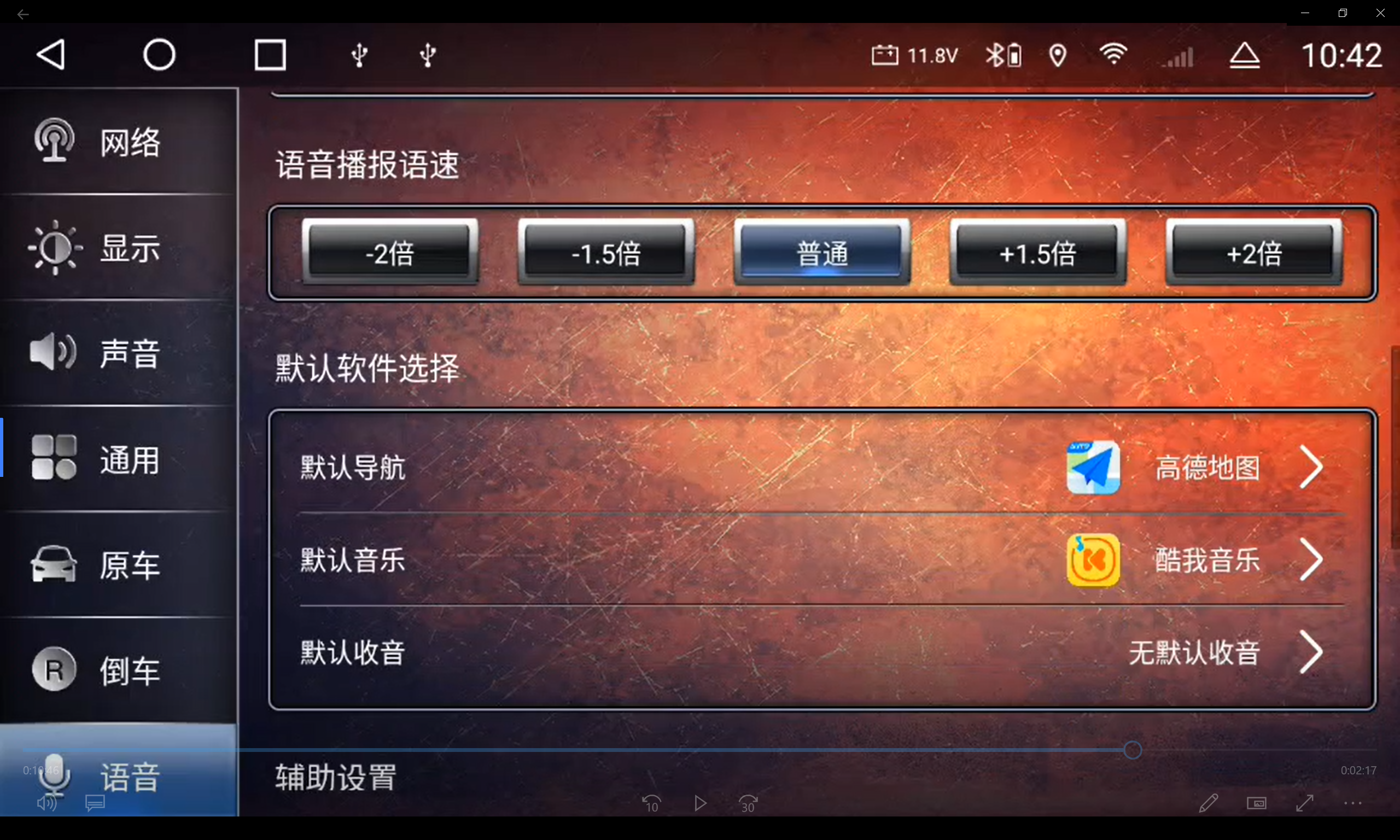
辅助设置
①悬浮图标:黄色标准图标
②图标显示:开关制,打开界面显示语音悬浮图标,关闭无显示;
③语音唤醒:开关制,打开语音指令“你好小蜜/小蜜你好”可以唤醒进入语音聆听窗口。关闭无法唤醒
④快捷唤醒设置:针对带360等特殊语音指令。关闭为相关语音指令不执行,反则执行

个人
(1)账号:机主账号,可手动添加;
(2)语言选择:可手动调节车机的语言,例如:繁体中文,英文,其他国家语等。
(3)输入法设置:手动设置输入法,例如:下载了搜狗输入法,可以在这把搜狗输入法设置成默认。
(4)手机互联选择:为了避免应用连接出现冲突而增加。
例如当车机同时安装亿联与TLINK 等。勾选某一个后返回保存,
其它应用将被隐藏。
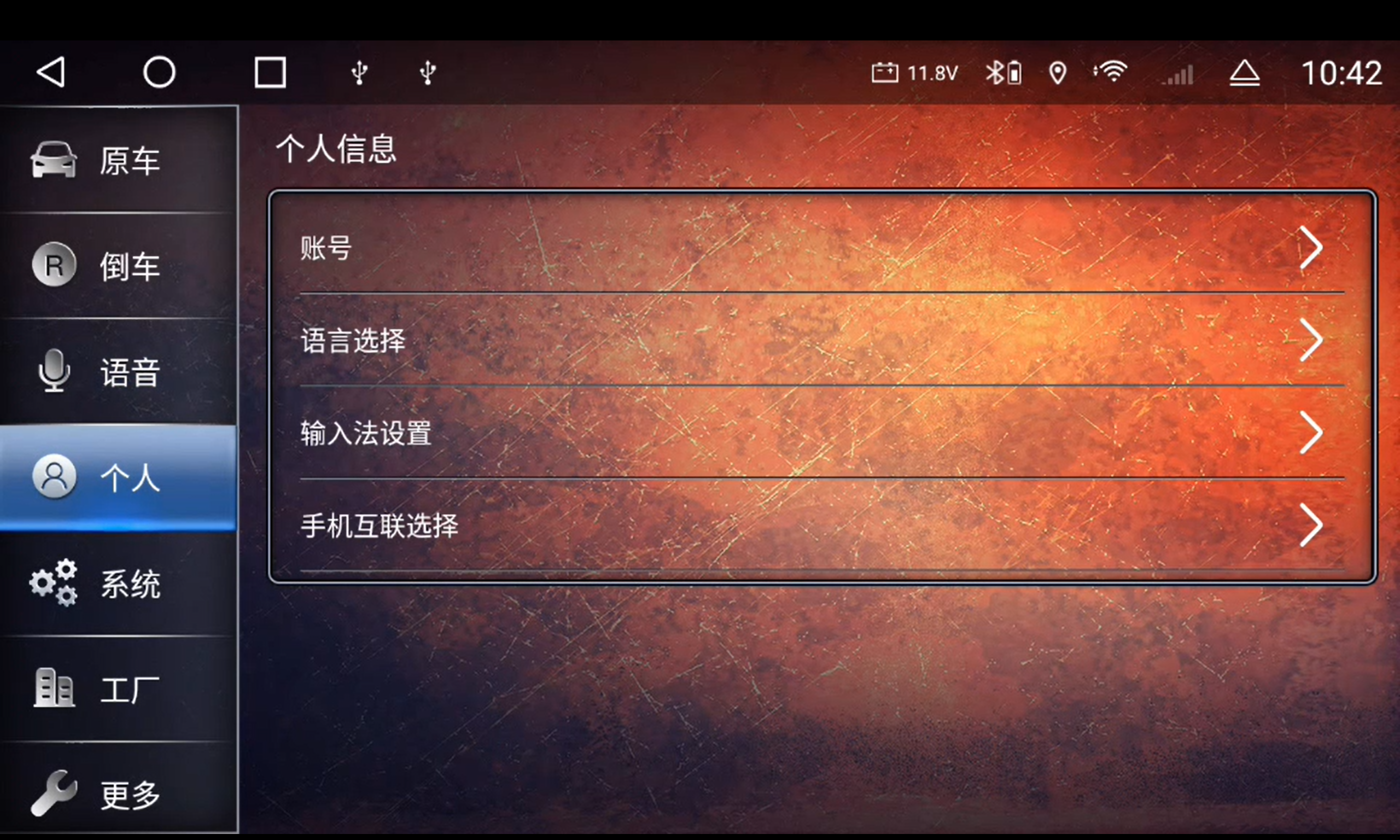
系统
(1) MCU 升级:即 MCU 软件升级,此处为本地升级。可在关于页面进行检测 在线运协议升级或者进入工厂设置手动选择车型软件;
补充:
(2) 系统升级:系统软件升级,支持本地/FOTA 在线升级;
(3)时间和日期:调整当前的车机的时间和日期
(4)开发者选项:输入工程密码后,进入开发者模式
(5)恢复工厂设置: 密码 7890。
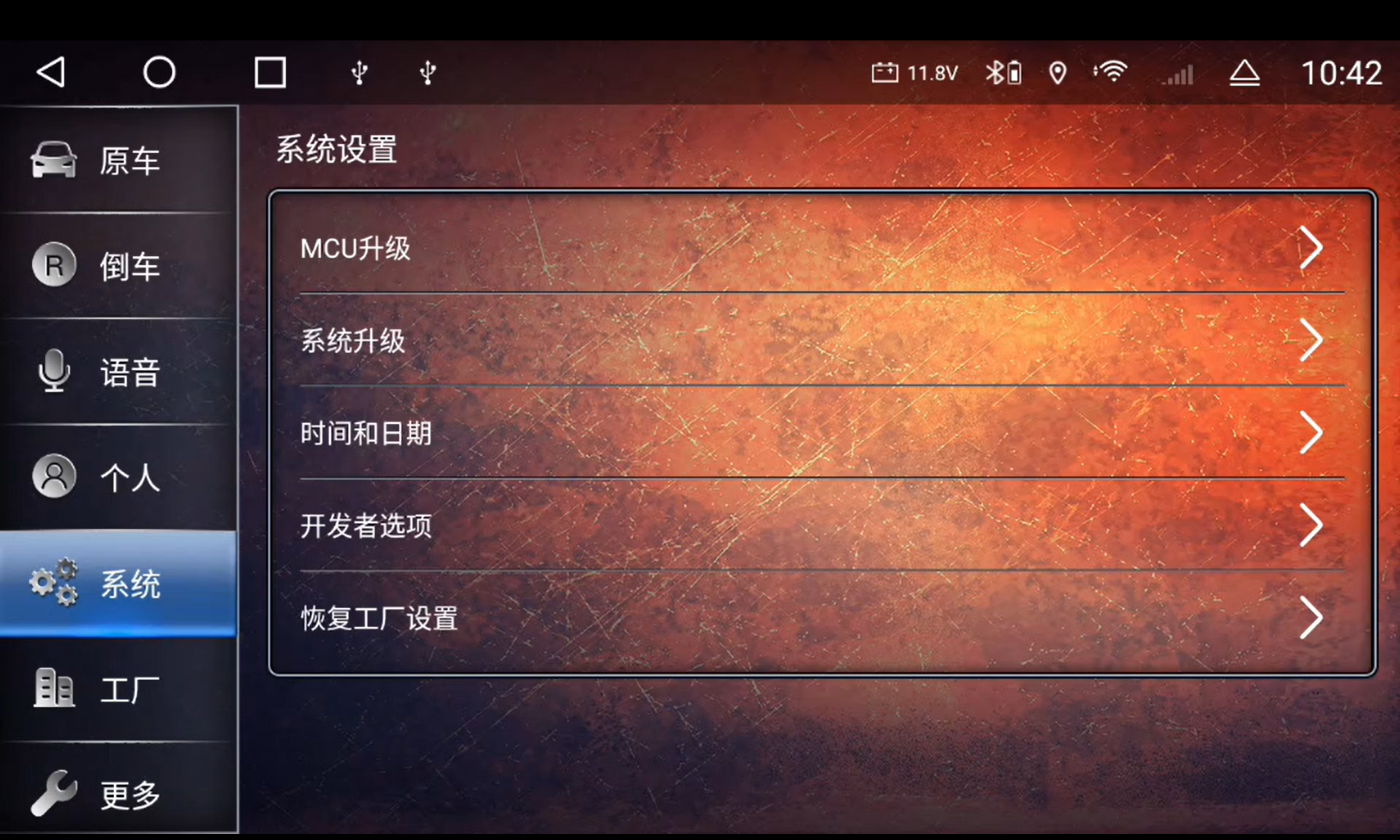
什么是MCU?
MCU英文翻译过来的意思是:微控制器。那他是控制什么的呢?
他是用来控制和同步车机的所有原车功能。举个栗子:
原车油耗显示,原车空调显示、原车收音机天线等等。
主要是原车相关的功能,需要控制和同步,就和MCU有关系。
那MCU版本要不要升级?
原车功能没有影响就不需要升级,比如,空调可以正常控制,方控可以正常使用。
那就不需要升级MCU版本
关于
包含基本信息、硬件信息、存储信息、移动网络、系统信息五个模块;
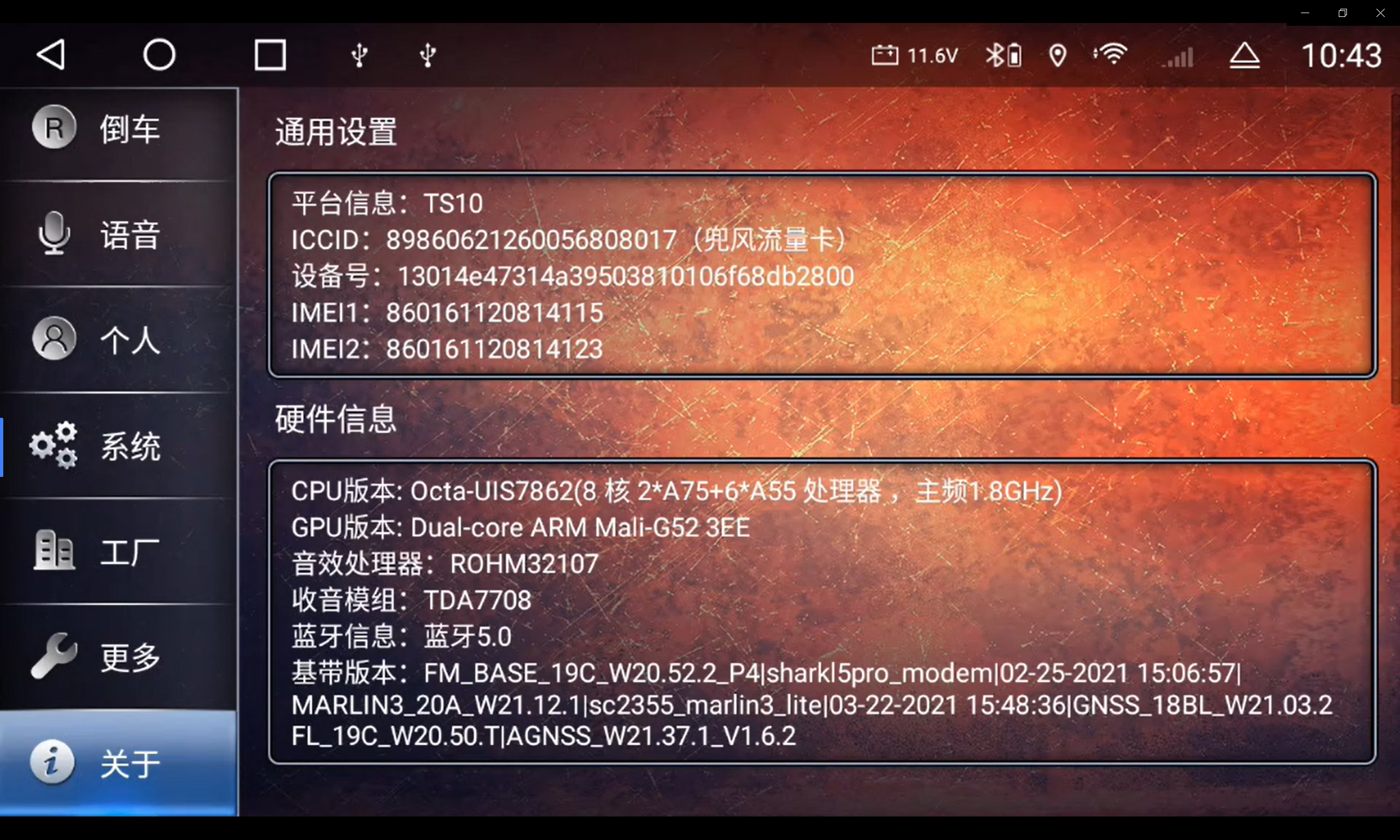
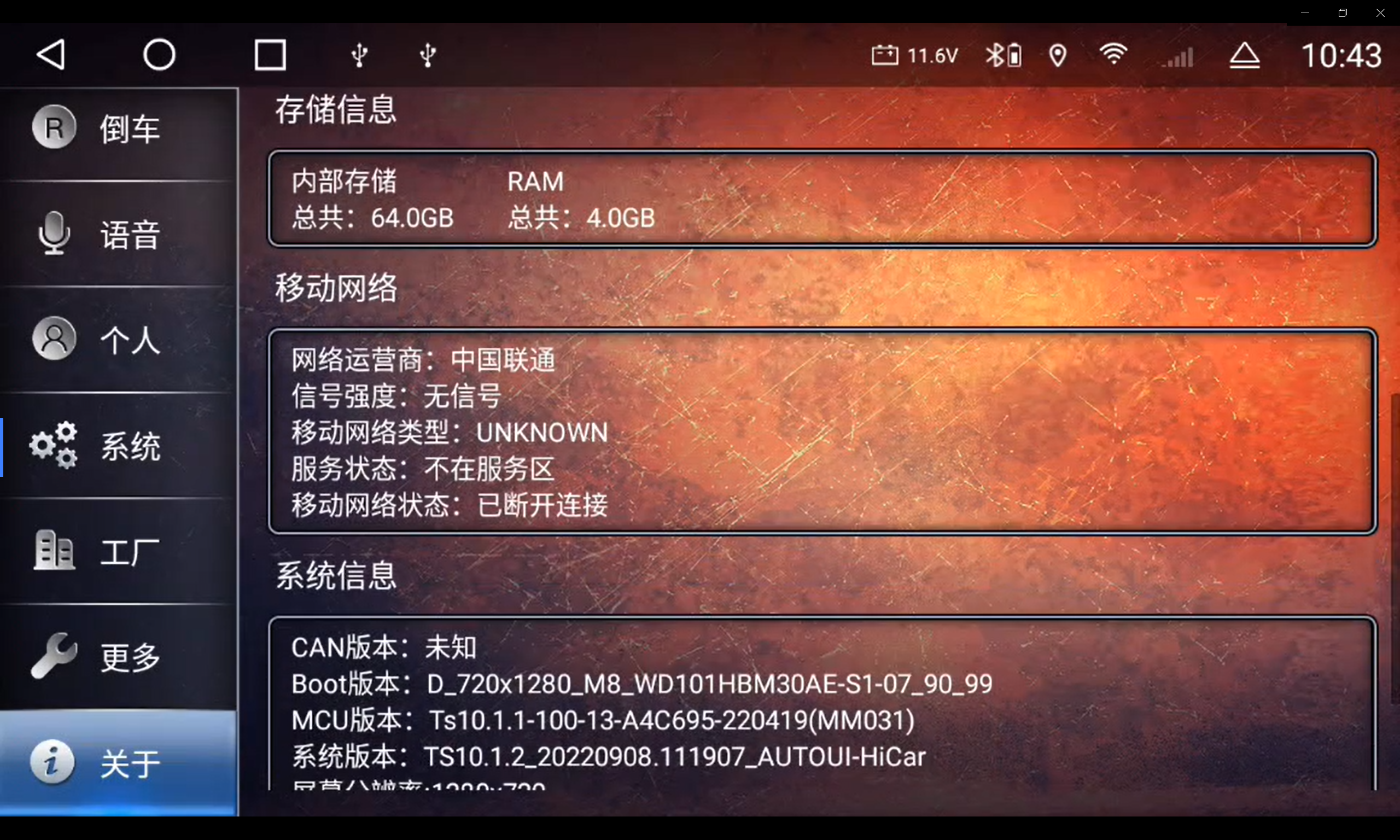
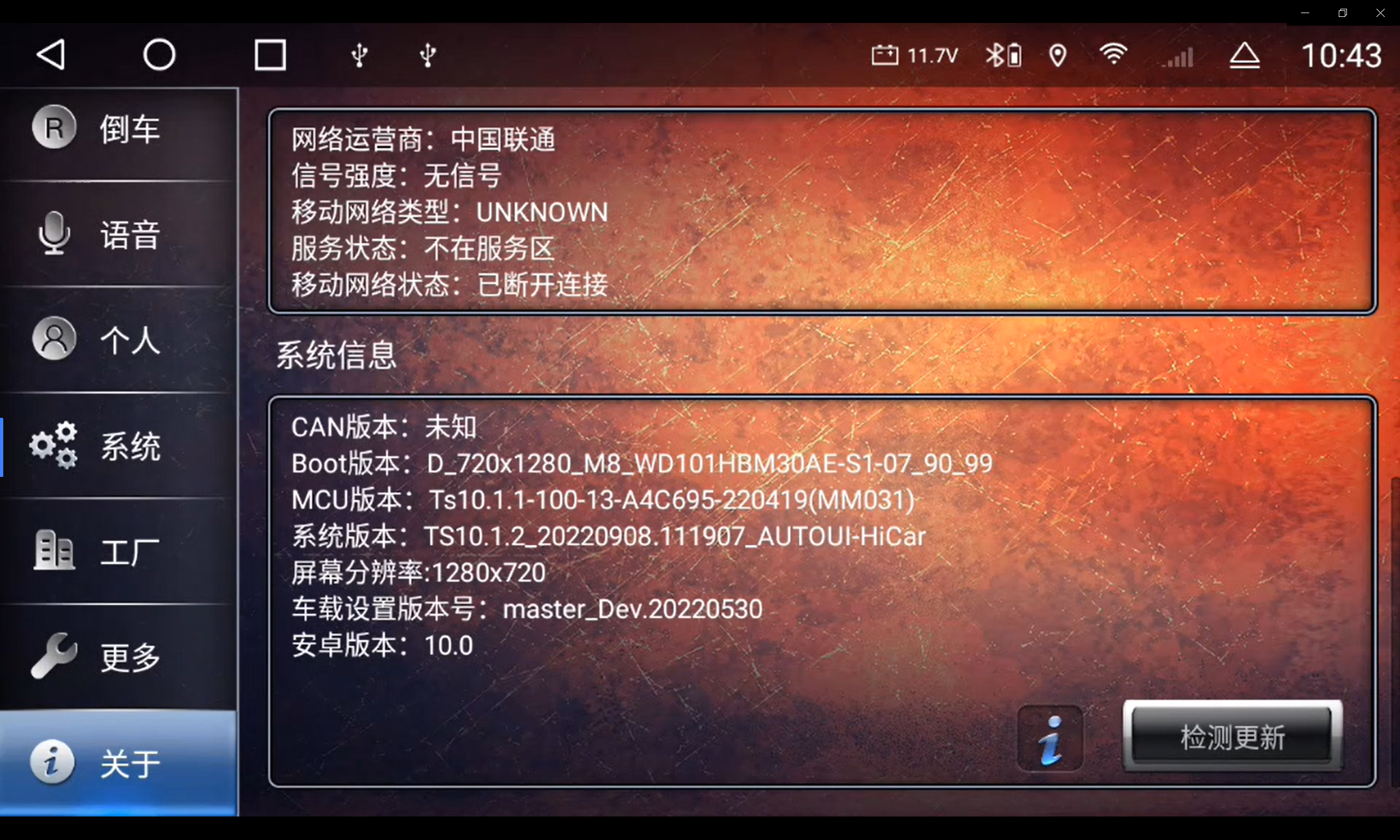
工厂设置
工厂设置顾名思义是给工厂(经销商)开放的设置
其密码有两个123456和8888
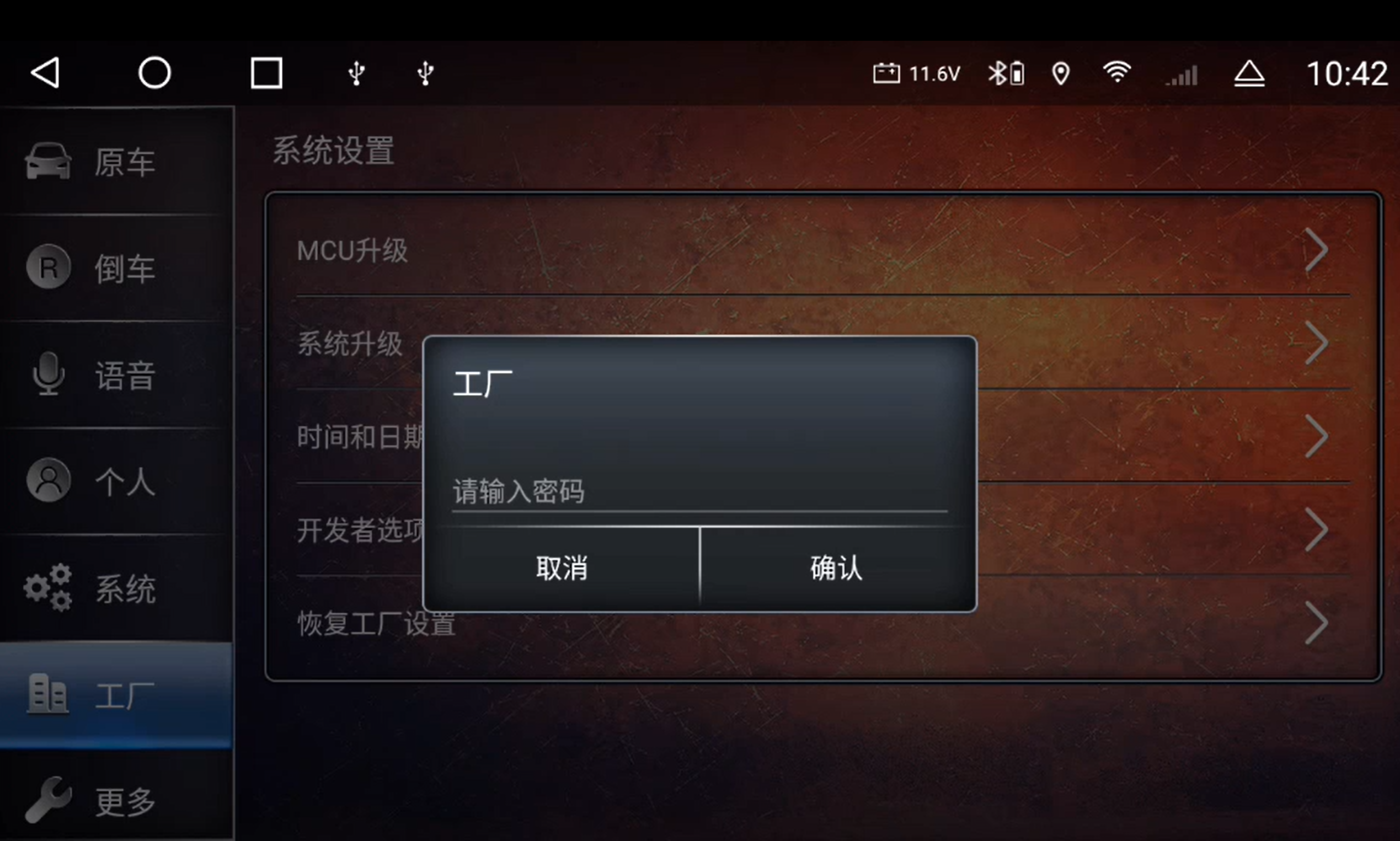
工厂设置8888
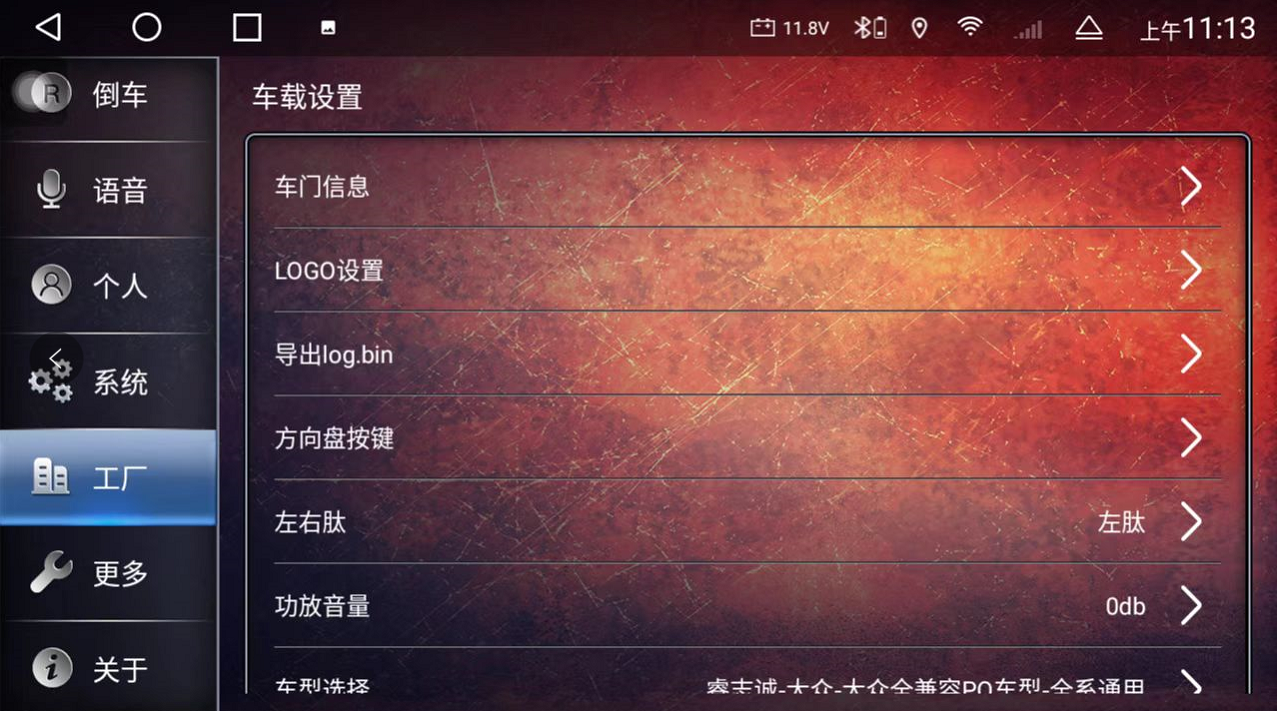
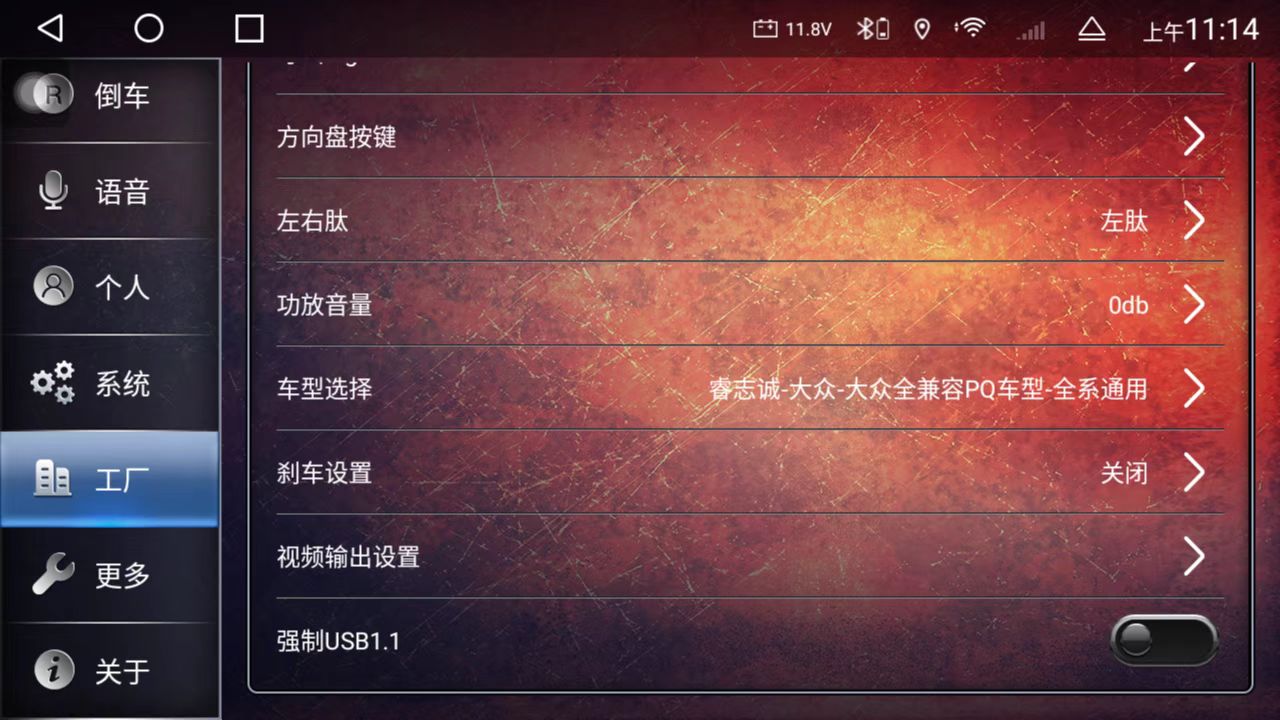
(1)车门信息:交互前后左右车门信息
(2) Logo设置:设置开机logo
(3)导出log.bin: 导出系统日志
(4)方向盘按键:跳转至方向盘学习界面。对汽车方向盘上的物理按键学习相
对应的按钮功能;
(5)获取车速方式:默认智能。智能/MCU/GPS三种选项
(6)360快捷键:快速唤醒360,
默认无快捷键。无快捷键/模式长按键/接听长
按键/上一曲长按键/下一曲长按键/播放暂停长按键共七种选项
(7)左右肽:左肽、右肽选择,根据汽车驾驶座方位设置系统功能偏向更改
(8)功放音量: -10~+15调节区间。默认为0db,调节后影响音量输出大小
(9)车型选择:云协议入口,可根据汽车型号手动配置相应软件;
(10)刹车设置:安全驾驶刹车功能,默认关闭。关闭/打开/速度三种选项
(11)强制USB1.1:解决原车USB仅支持1.0的问题,默认关闭
工厂设置123456
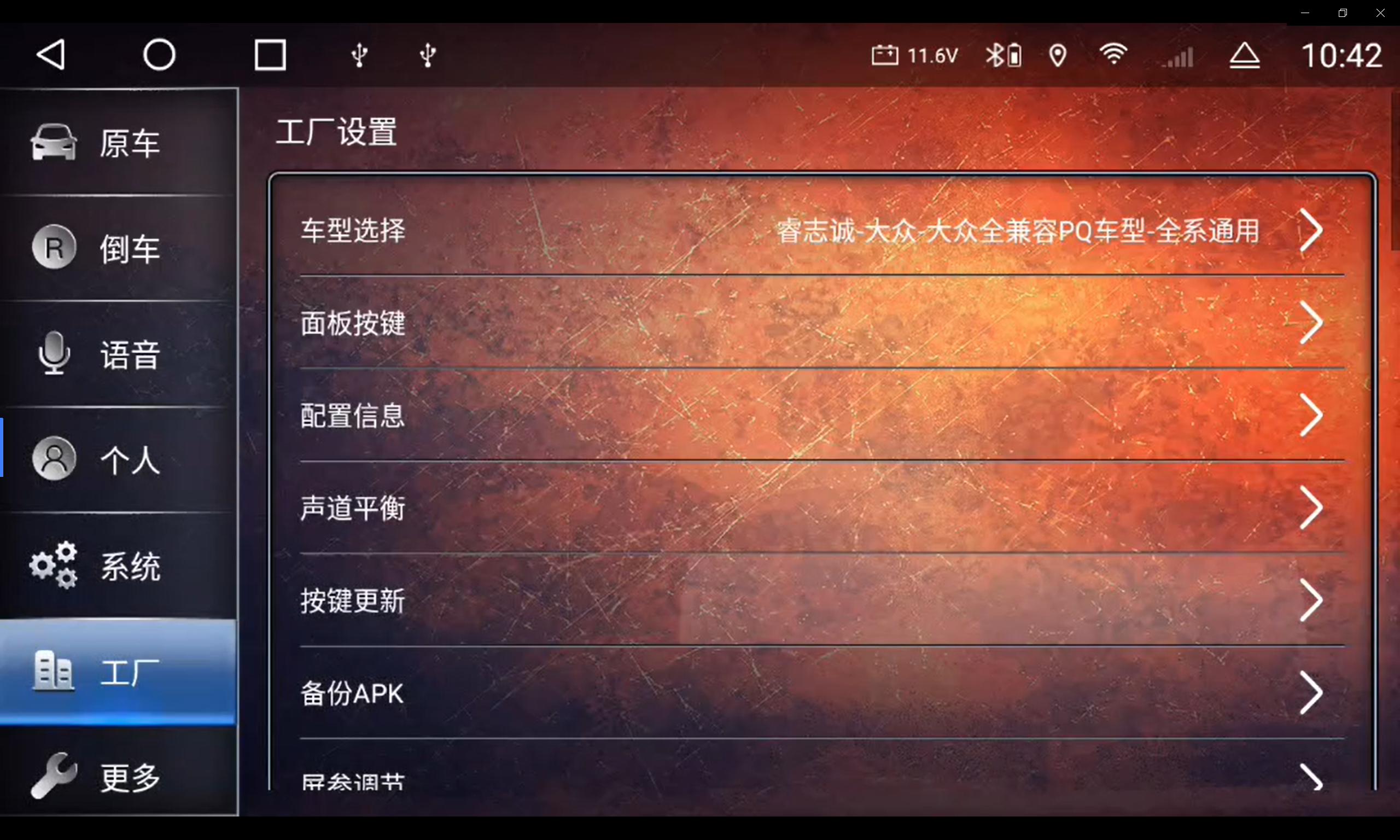
(1)车型选择:云协议入口,可根据汽车型号手动配置相应软件;
(2)面板按键:面板按键学习;
(3)配置信息:
RDS、蓝牙IC(BC6、BC8)、多色灯、碟片、光标旋钮、无play、iPod、电视、AUX、收音、空调控制、流媒体应用、360全景、拨号装置、方向盘按键、兜风商城、carmate
(4)声道平衡:
(5)按键更新:备份面板按键、还原面板按键、备份方向盘按键、还原方向盘
按键
(6)备份APK: 主要用于导入导出。备份已安装APK、清除已备份APK
(7)屏参调节:提供亮度、饱和度、对比度配置参数;
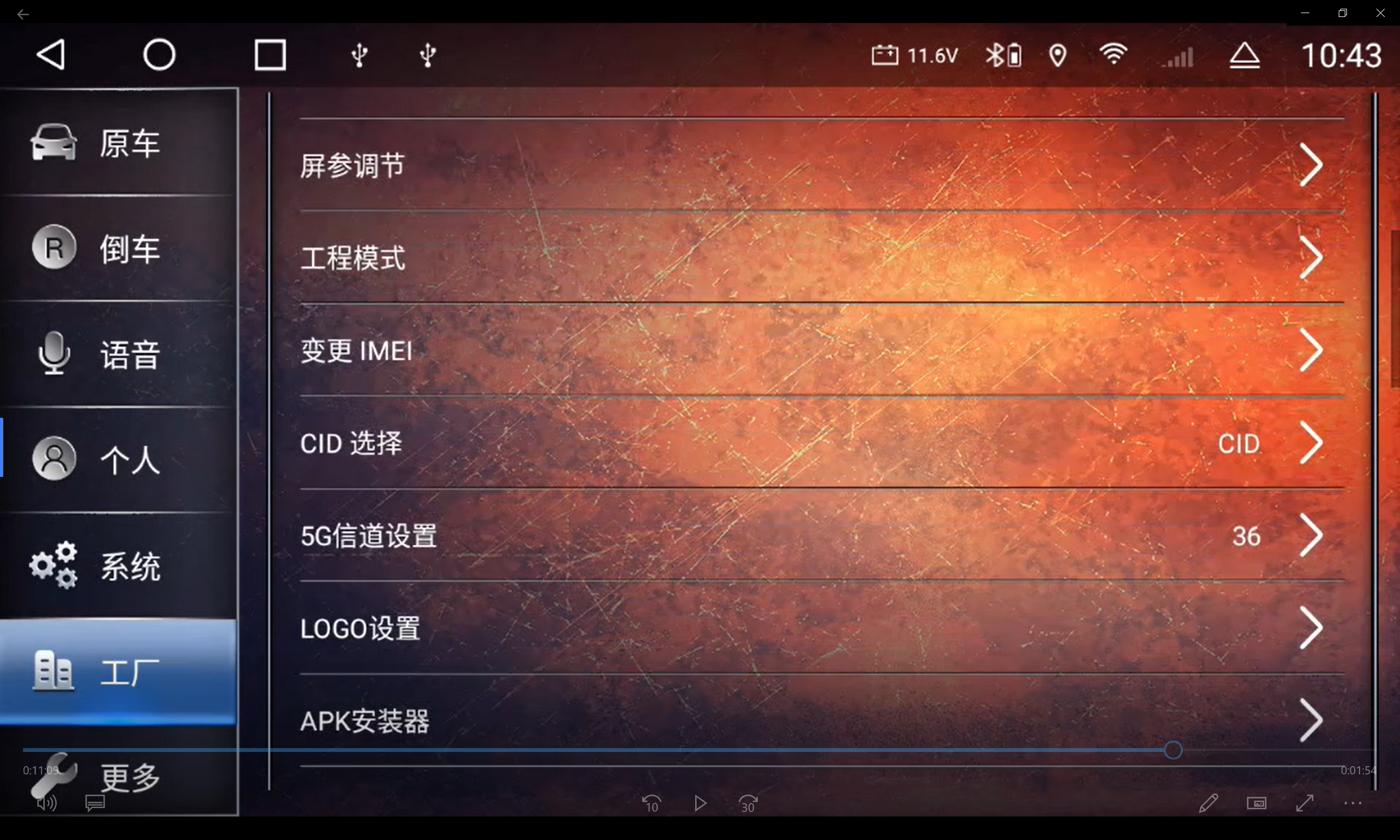
(8)工程模式
(9)变更IMEI
(10)CID选择
(11)5G通道设置
(12) Logo设置:设置开机logo
(13) APK安装器:
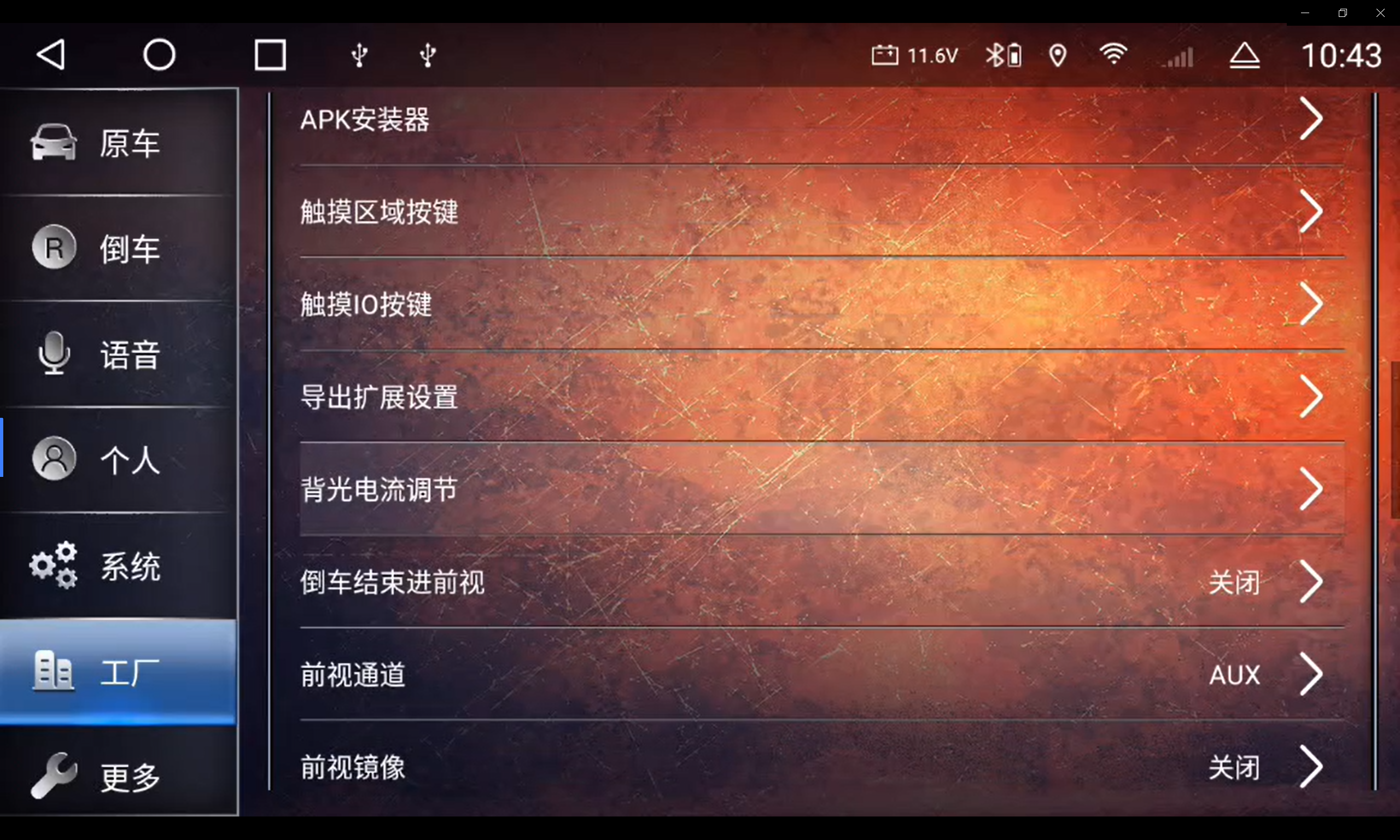
(14)触摸区域按键:触摸屏学习,可导入触摸参数
(15)触摸10按键:
(16)导出扩展设置:导出车机所有设置项、配置信息、主题UI等
(17)背光电流调节:调整背光供电,密码7890
(18)风扇启动温度:风扇启动开关。打开、低、中、高、关闭五个选项
(19)倒车结束进前视:开关制,打开后关闭倒车自动进入前视画面。关闭则不
进入。前视通道可选AUX/TV以及可镜像设置;
(20)前视通道:前视通道选择,AUX和电视两个选项吗,默认AUX
(21)前视镜像:前视画面镜像显示,360状态下360画面前视镜像显示,普通
倒车状态也支持前视镜像显示
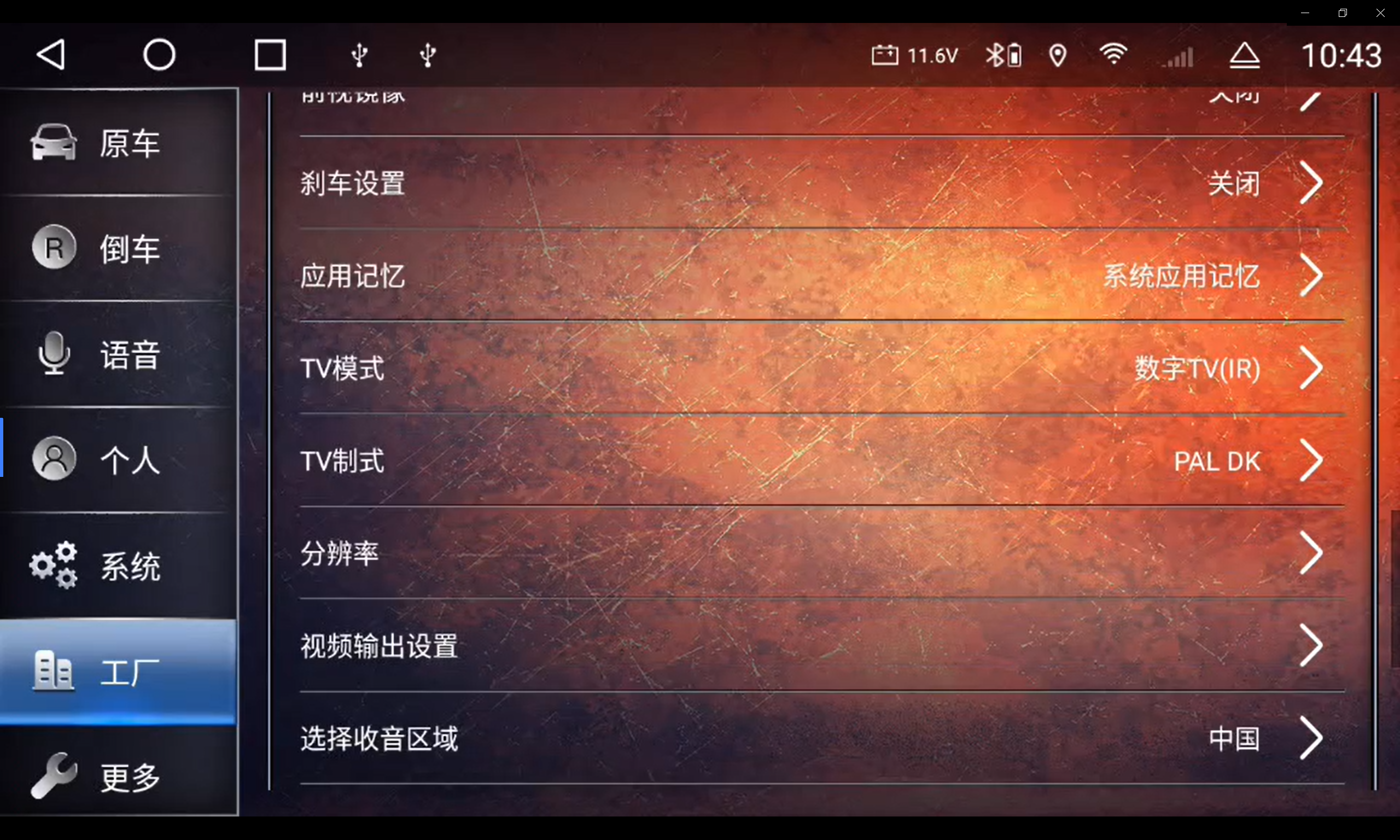
(18)刹车设置:安全驾驶刹车功能,默认关闭。关闭/打开/速度三种选项
(19)应用记忆:休眠后应用记忆选择
(20) TV模式: TV 模式,默认数字TV (IR) 。模拟TV/数字TV (IR) 共两种选
(21) TV制式: TV视频制式,默认PAL DK。支持PAL DK、PAL BG、PAL 1、PAL M/N、
NTSC M/N、SECAM DK、SECAM BG七种制式
(22)视频输出:视频输出方式选择,默认自动。自动/TV/HDMI 共三种选项。
(23)选择收音区域:中国、西欧、美国、东南亚、南美、东欧、日本、
澳大利亚九个区域,切换后显示相应区域的收音频段;
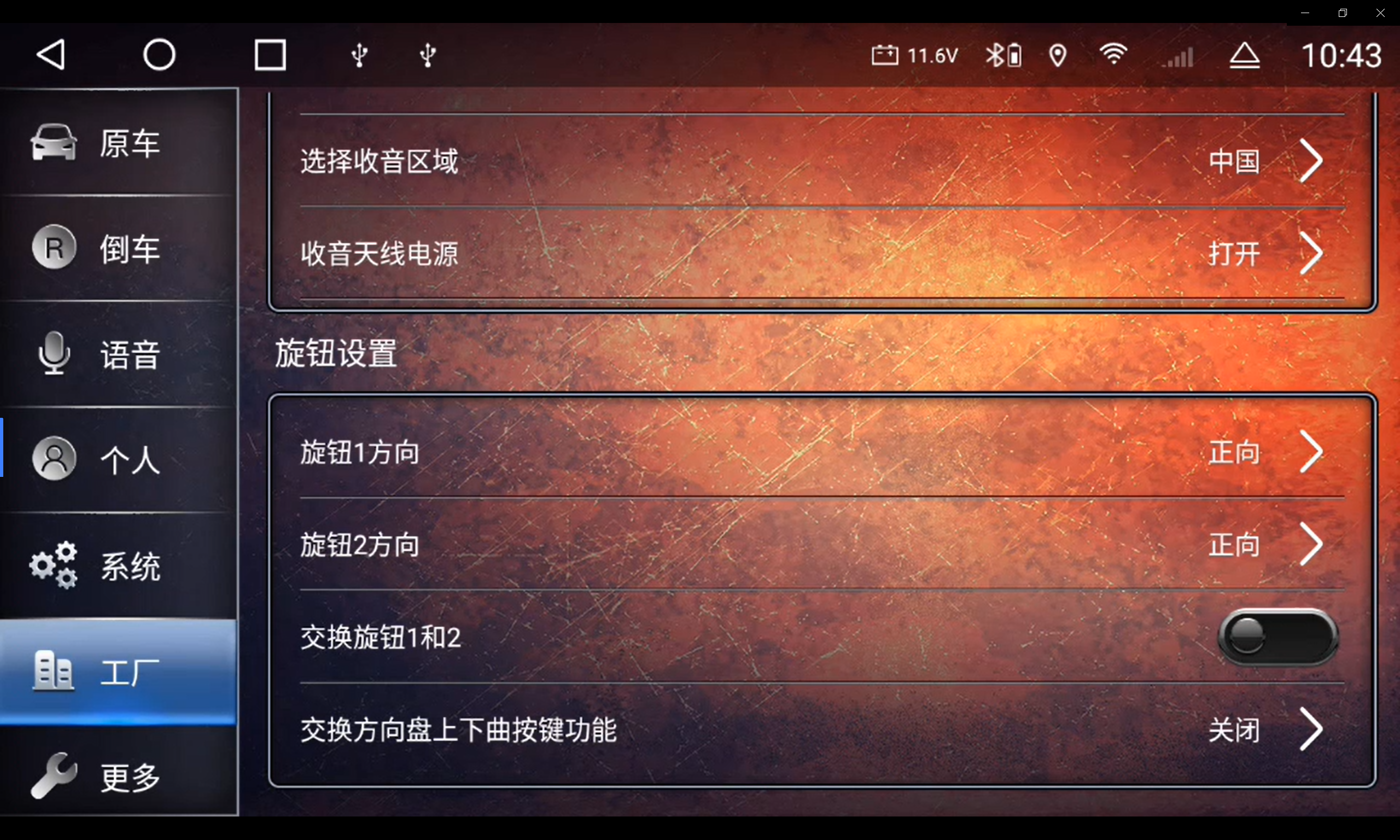
(24)收音天线电源:收音天线供电开关
(25)倒车摄像头选择:普通倒车和360倒车两种选项,选完普通或者360倒车
后要有倒车摄像头制式选项。
双摄版本选项有前后双录、四路监控、普通倒车三种选项
(必须放到这里边,沿用之前方式)
(26)倒车镜像:倒车画面镜像显示,360状态下360画面后视镜像显示,普通
倒车状态也支持后视镜像显示
(27)旋钮设置:针对带旋钮的机器,可设置旋钮1/2方向、交换旋钮、
(28)交换方向盘上下曲按键功能:当上下曲按键相反时,通过设置此项来调节
下拉状态栏
轻触屏幕向下拖动弹出下拉菜单,向上拖动隐藏。
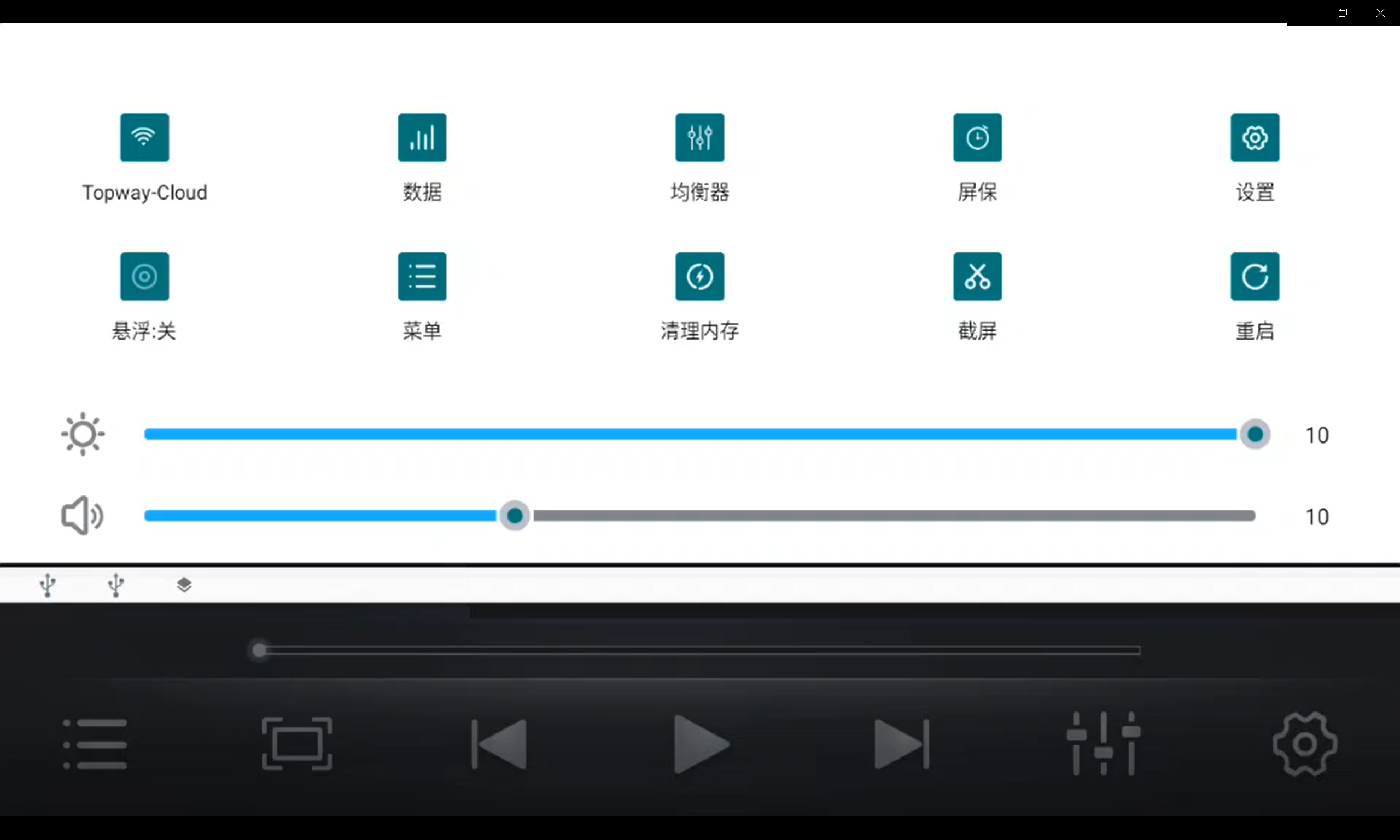
1、WiFi,开关短按打开/关闭,长按进入WiFi页面
2、蓝牙,轻触进入蓝牙页面
3、均衡器,轻触跳转音效调节
4、屏保,覆盖屏保,
显示时间:年、月、日、周、小时、分钟信息,
触摸屏幕取消屏保显示

5、设置,跳转设置页面
6、悬浮图标,默认关闭,单击打开,包含关屏、音量+-、亮度、静音等
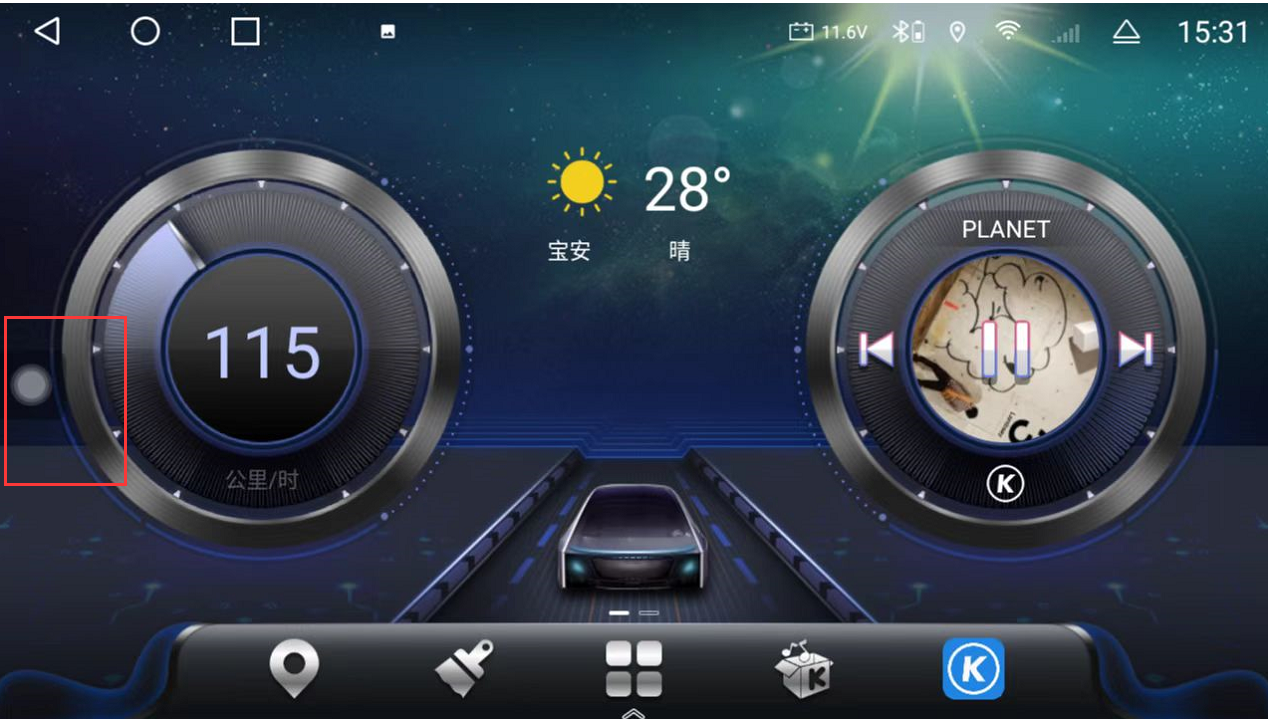
7、菜单、AUX 模式下,参数调节窗口
8、清理内存,结束已运行应用,释放内存
9、截屏,保存至文件管理器图片分类
10、重启,弹框是否确认重启车机
11、下方为亮度与音量条,拖动蓝色节点滑动调节
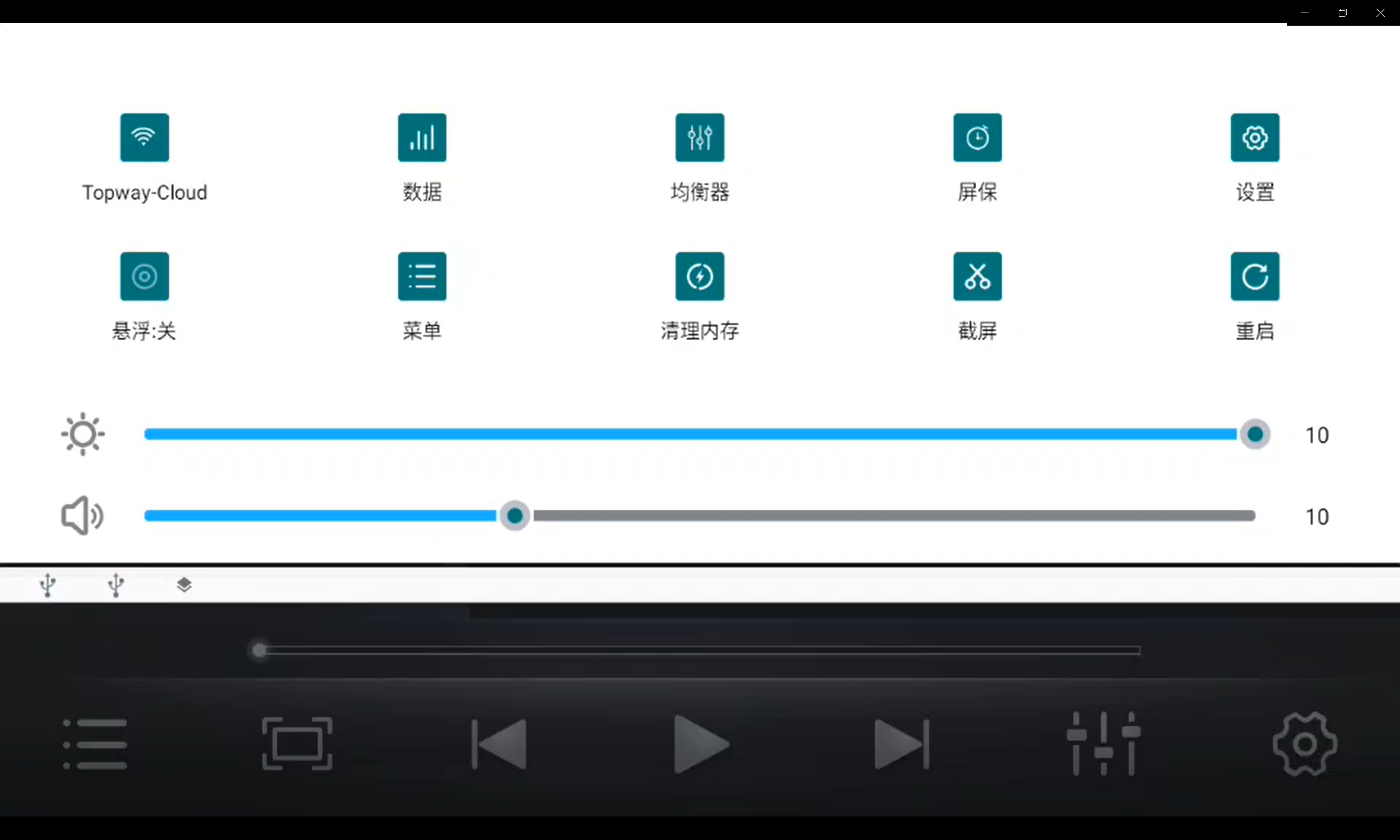
如何设置开机LOGO?
以兜风车机(分辨率2000x1200)为例:
我们需要
1、2000x1200分辨率的LOGO图片(bmp或者png格式)
2、LOGO图片旋转90度
其他机型:
可能是0/90/18/270角度具体要逐个验证了。每个机器不同
LOGO包哪里可以下载?
下载链接
https://drive.weixin.qq.com/s?k=ABQAQQc3ABAOb0yAkY
1、解压logo包
下载好logo包后,先解压
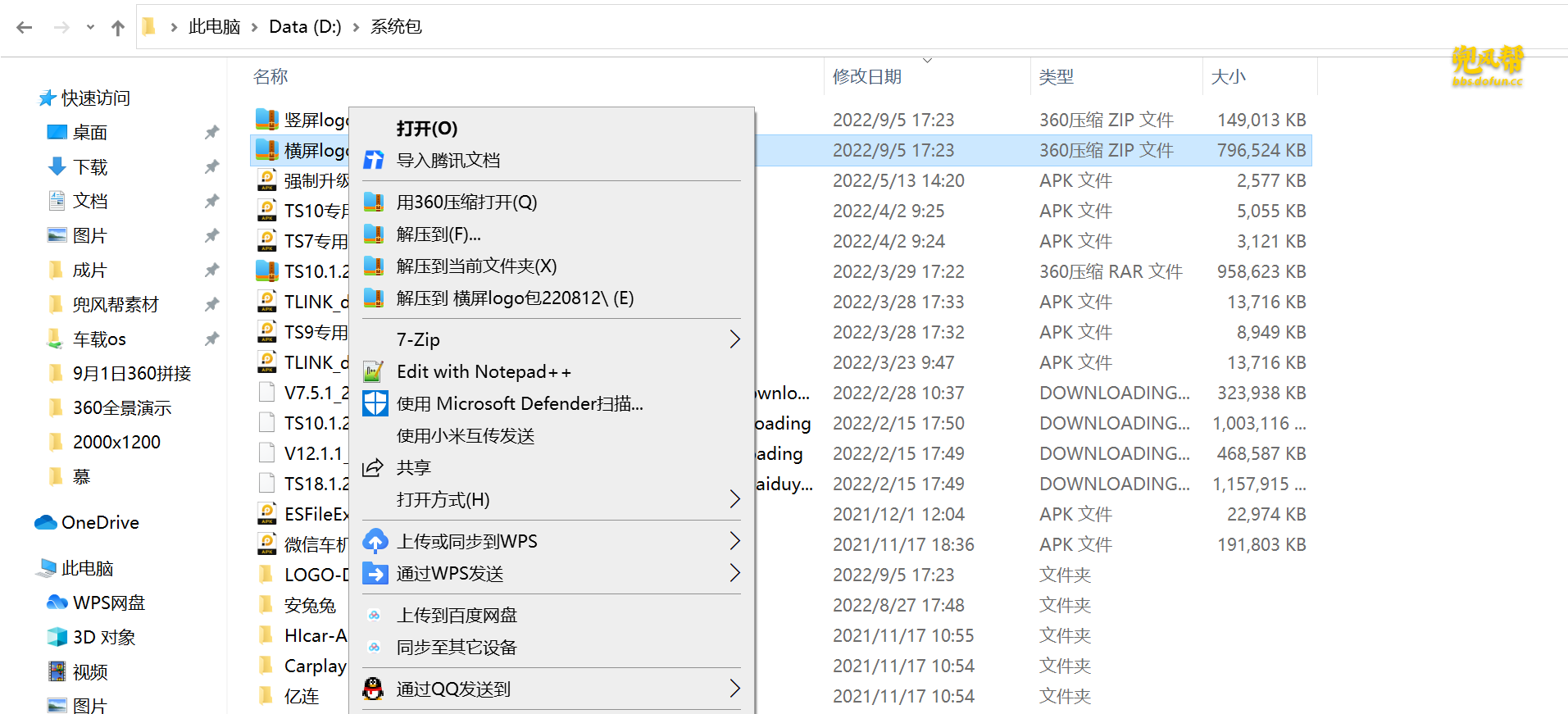
解压成文件夹
解压后,我们找到对应的分辨率的LOGO图
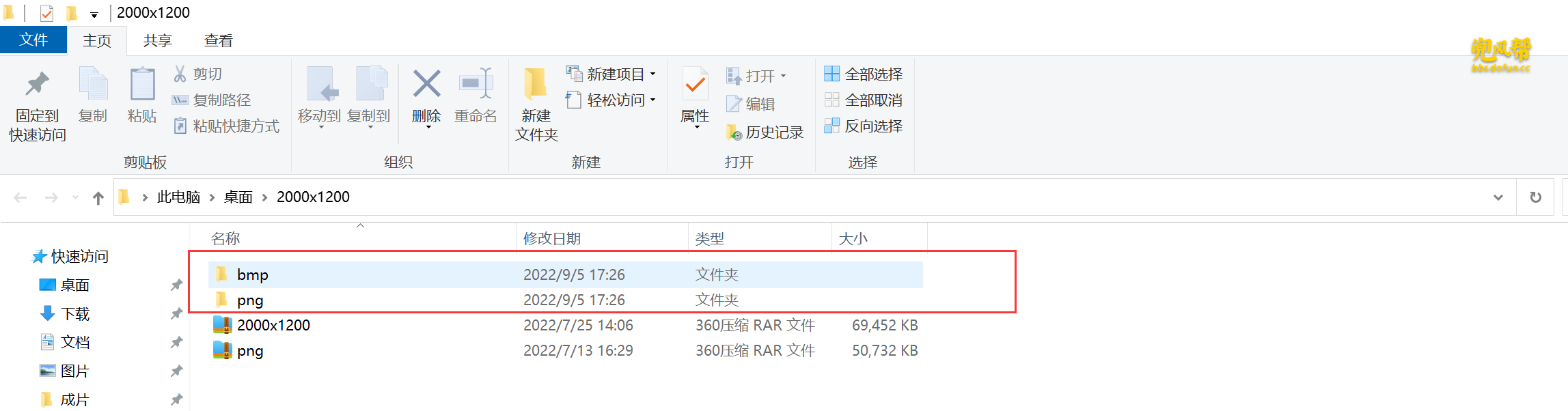
选PNG还是BMP,请看上面介绍,不同机型选择不同的格式
PNG和BMP有什么区别?
PNG的文件小,清晰度一般,加载快
BMP的文件大,清晰度较好,加载慢
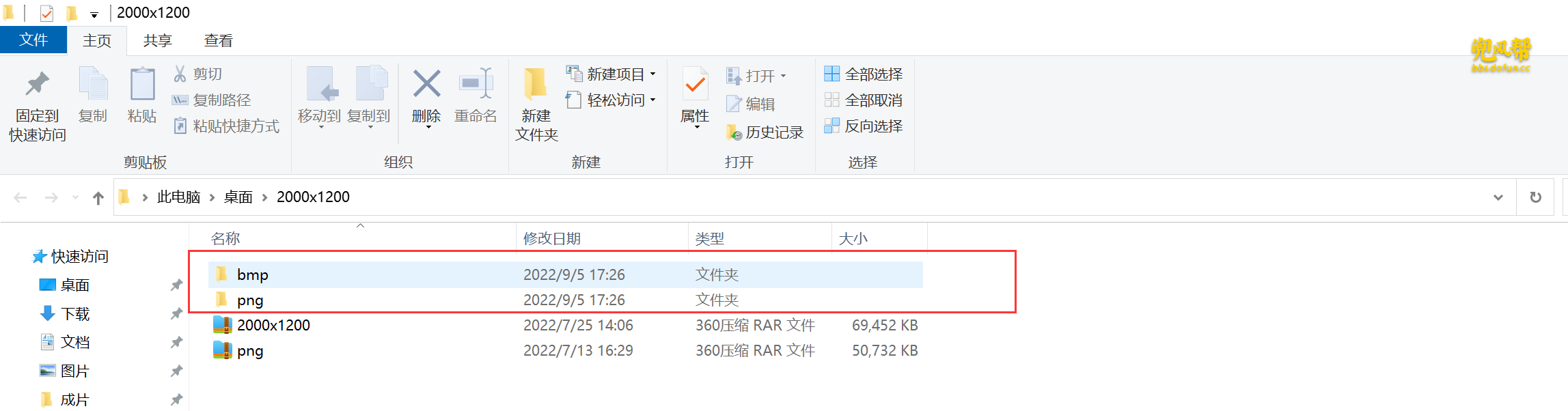
2、找到适合自己机型的LOGO图
如何查询自己车机的分辨率是多少?
方法1:
在车载设置→关于里,有车机的分辨率参数,如图为1280x720
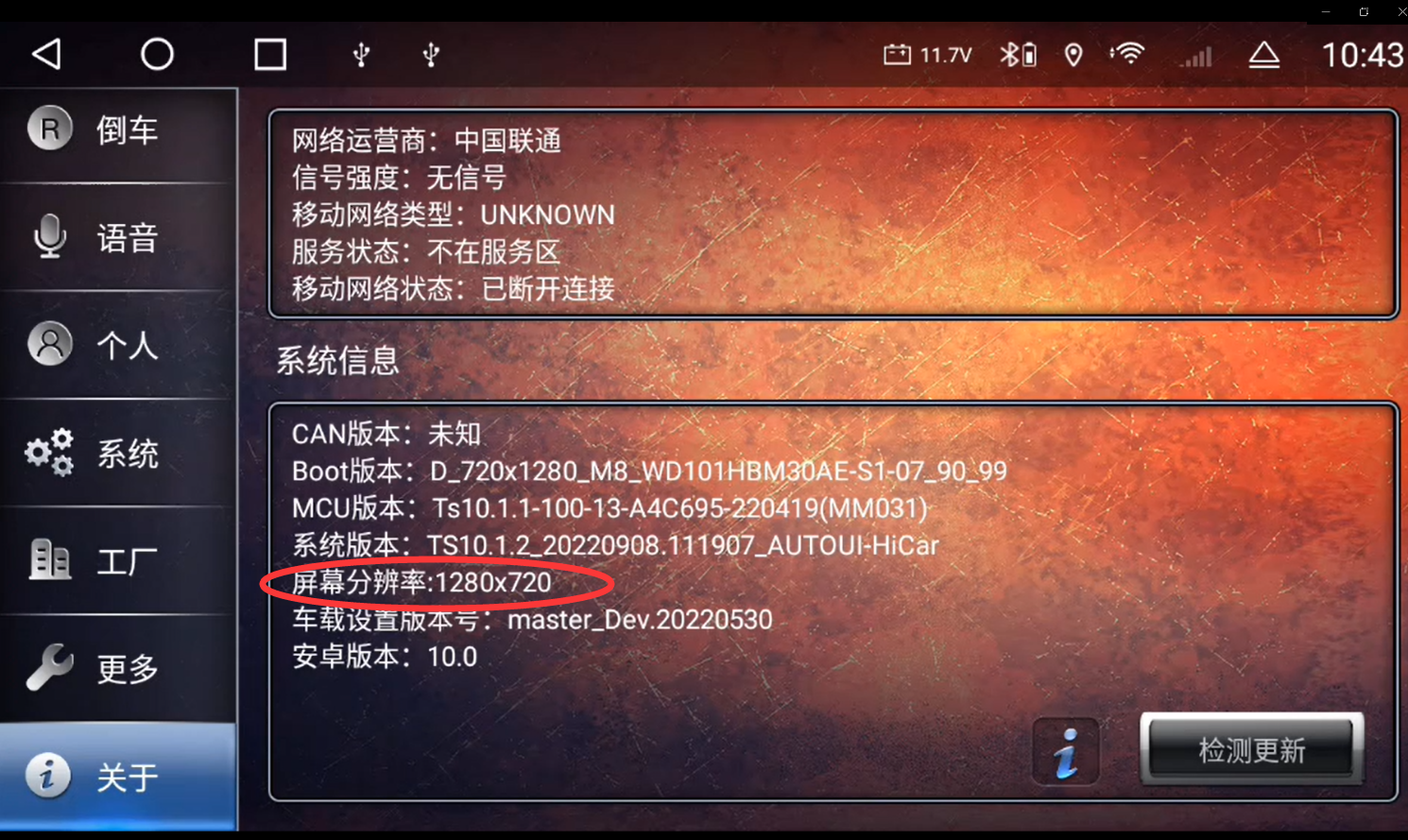
方法2:
打开百变主题,进入“关于界面”
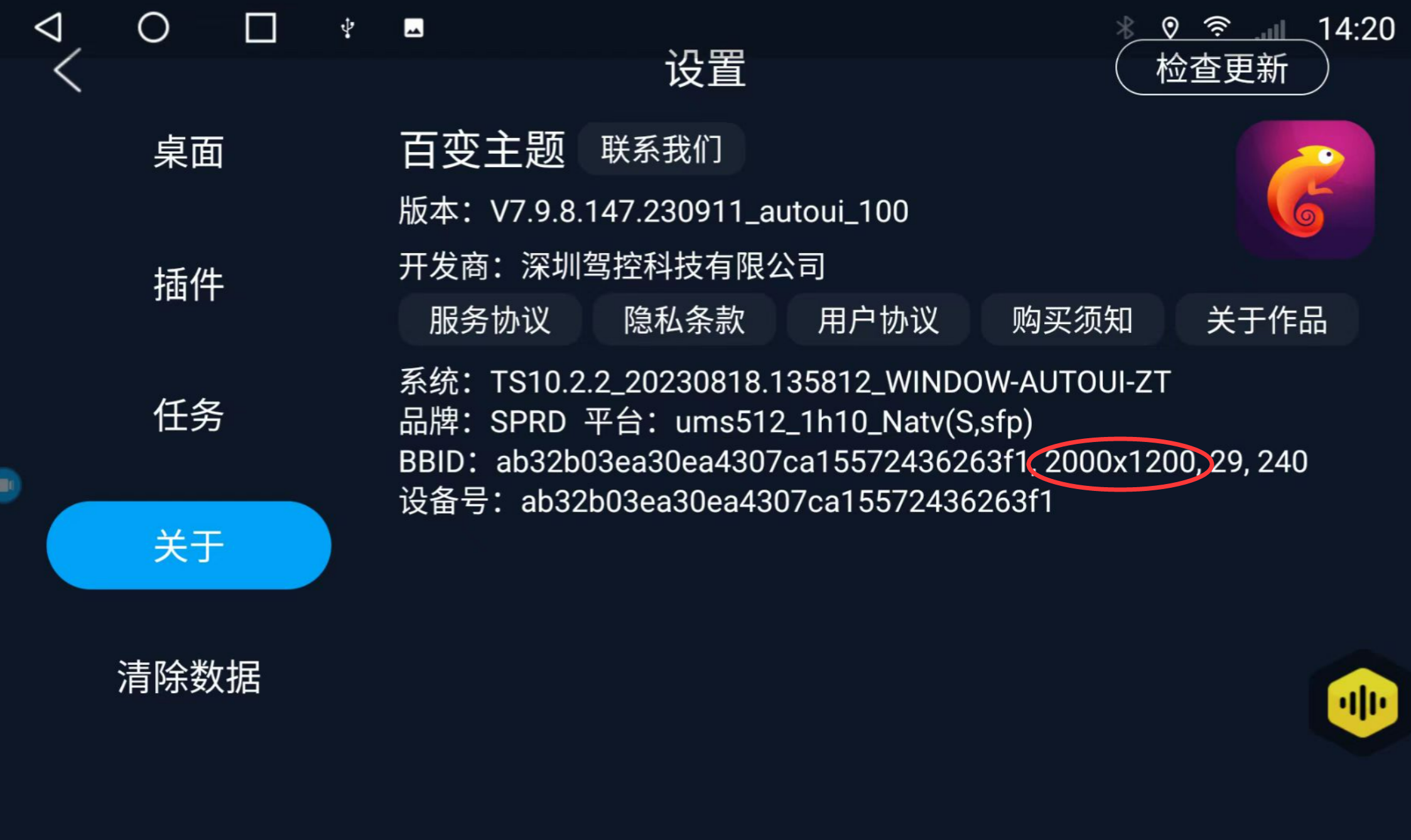
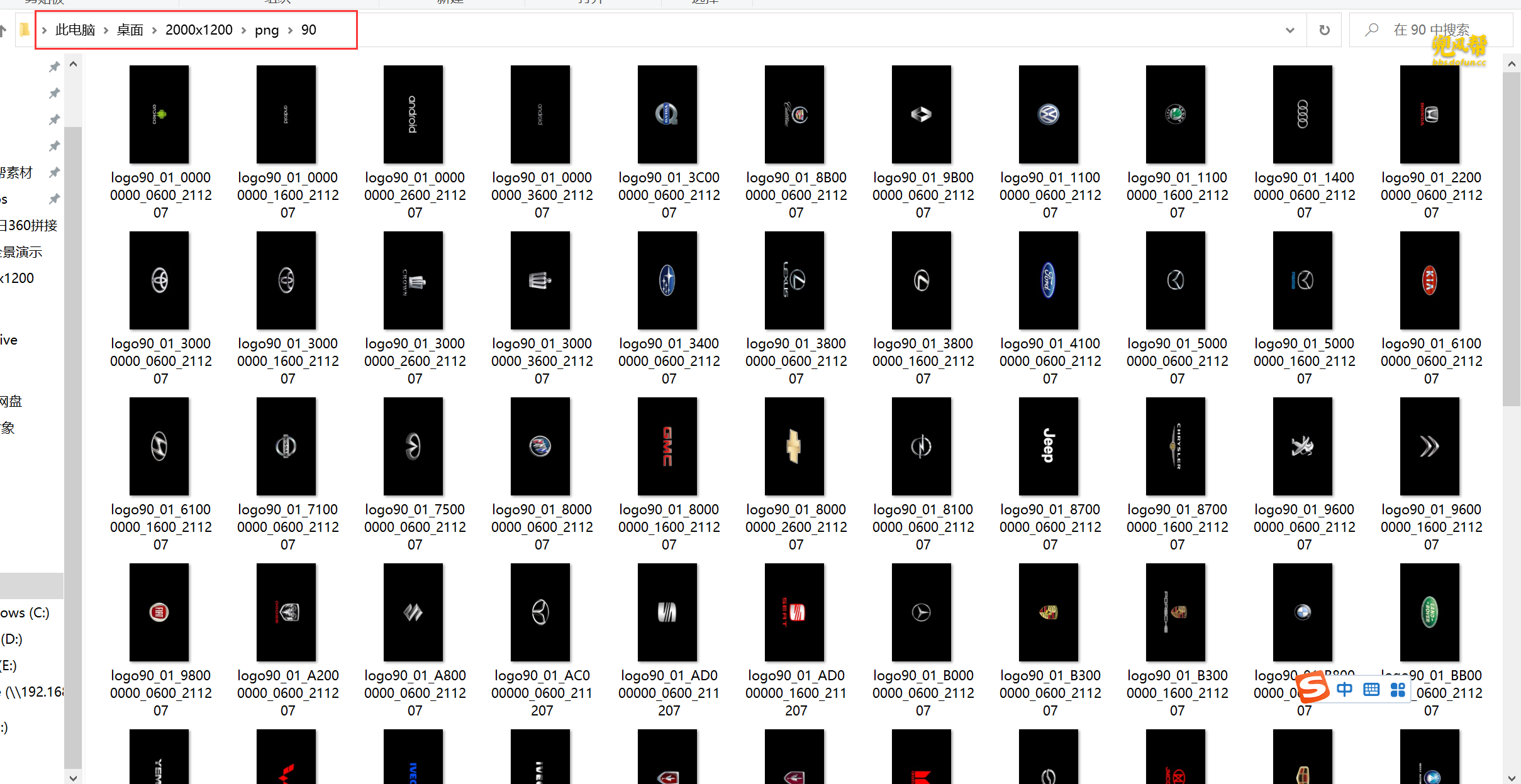
如何选择多少角度的LOGO图片?
找到BOOT版本,查看此处的数字为多少。如图为90度,则我们需要选择90度的LOGO图片
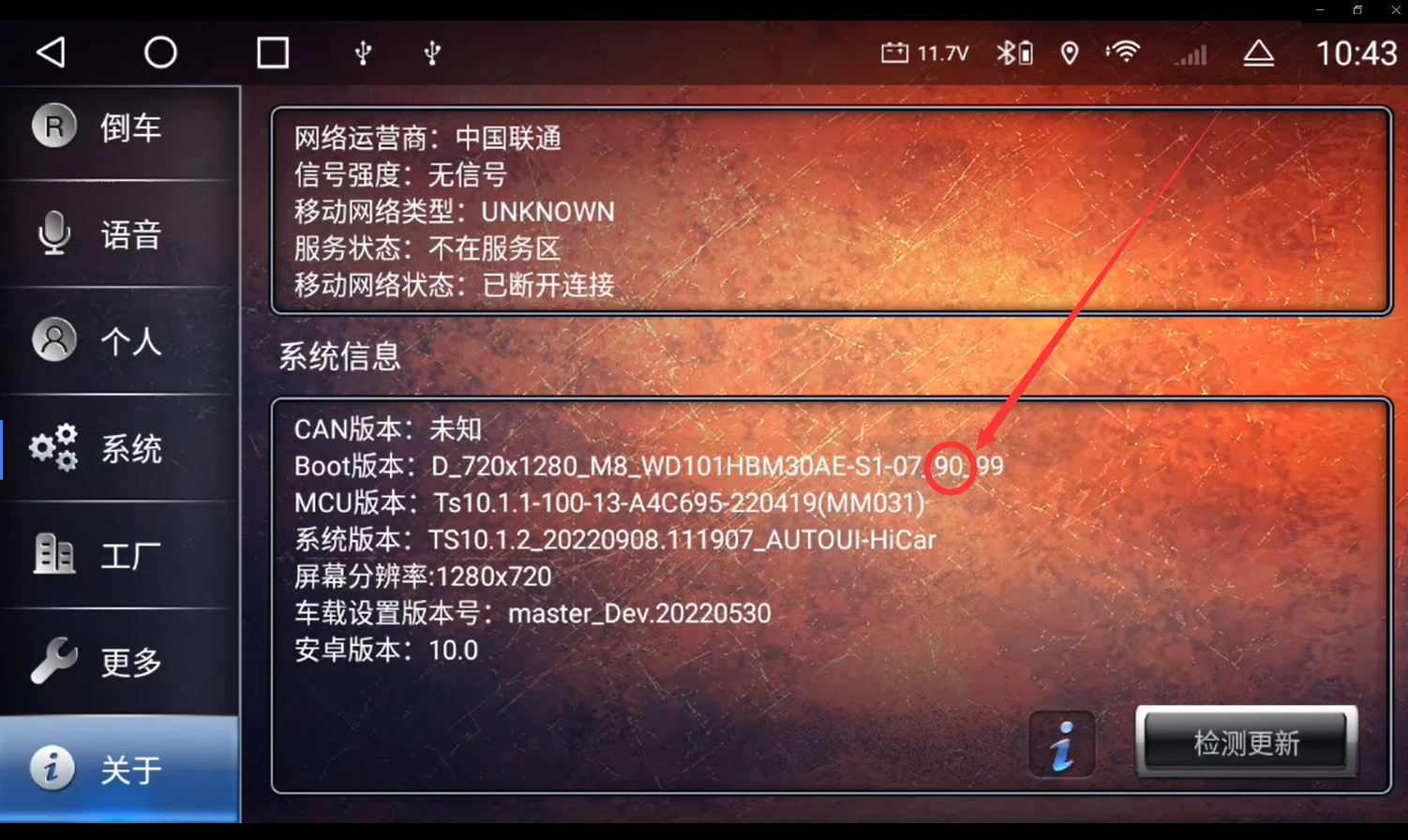
3、拷贝90度的图片
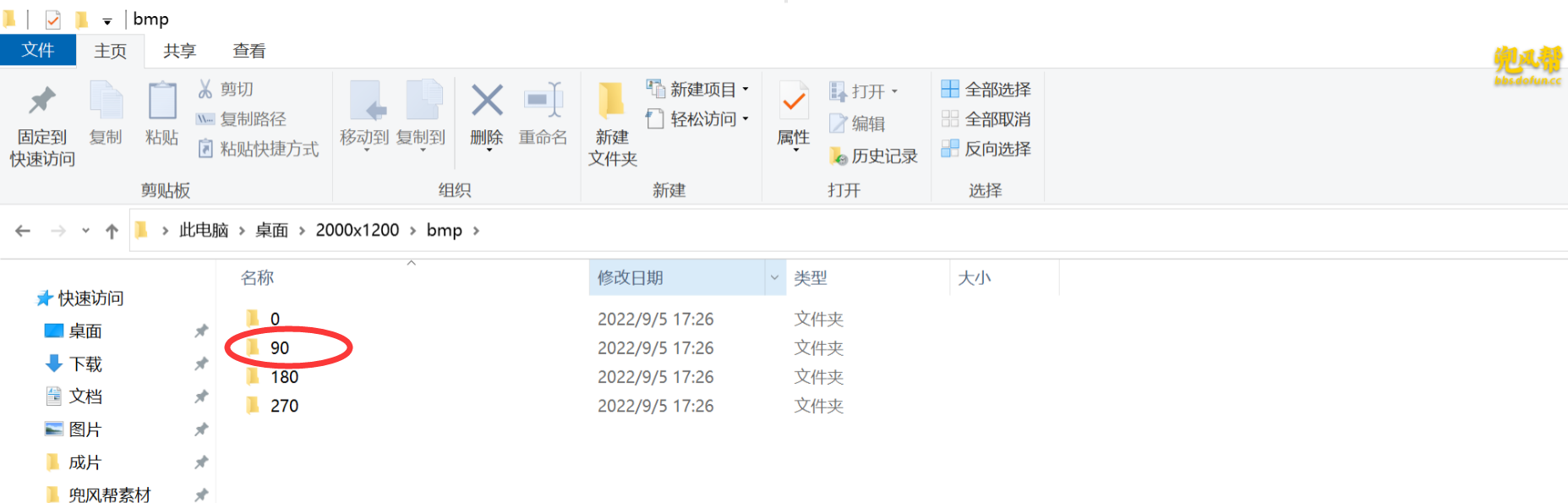
如图,我们需要选择2000x1200分辨率、PNG格式图片、图片为90度
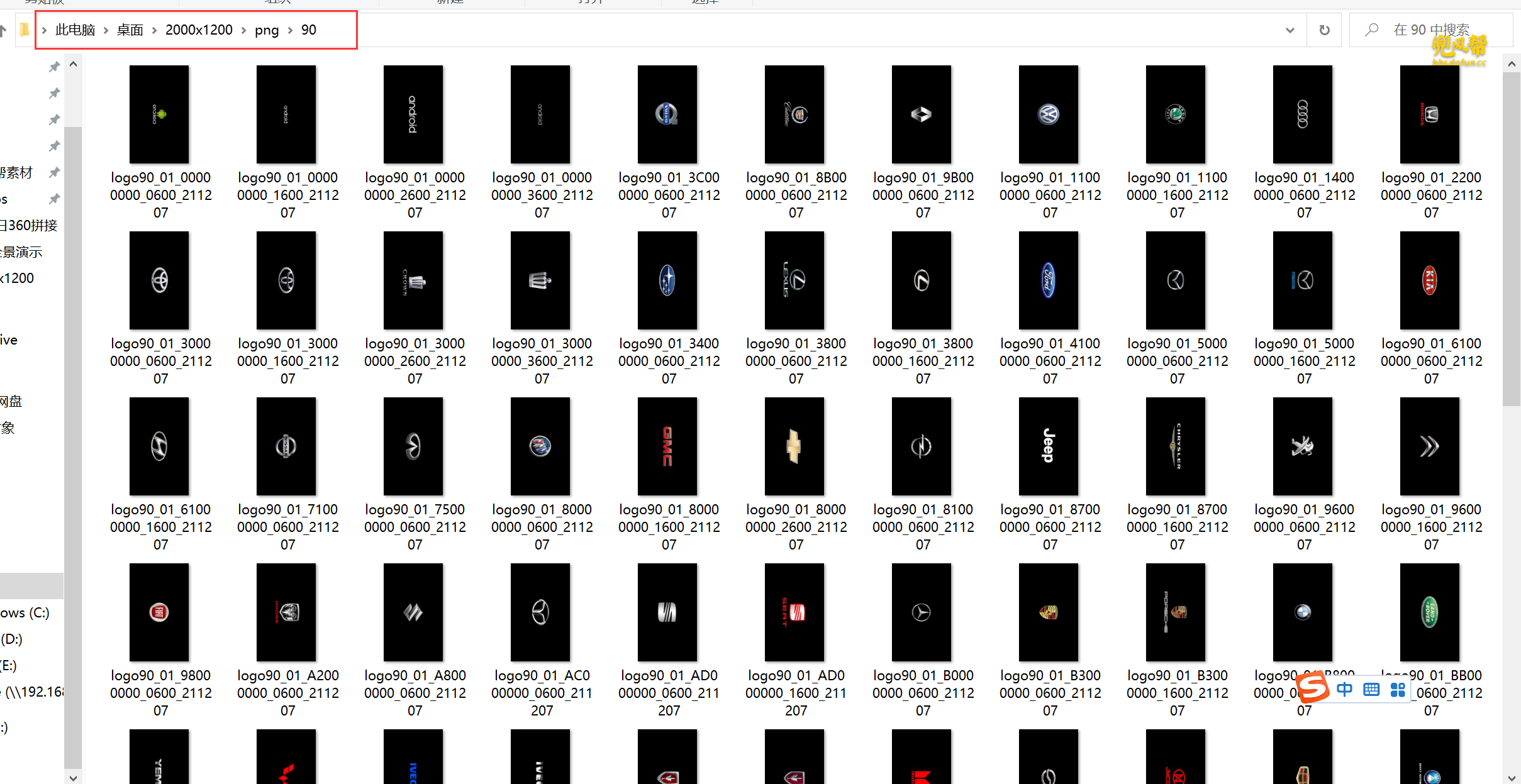
6、拷贝到U盘
如图:把图片拷贝到U盘的根目录里面
注意:如放到文件夹里,则车机无法识别
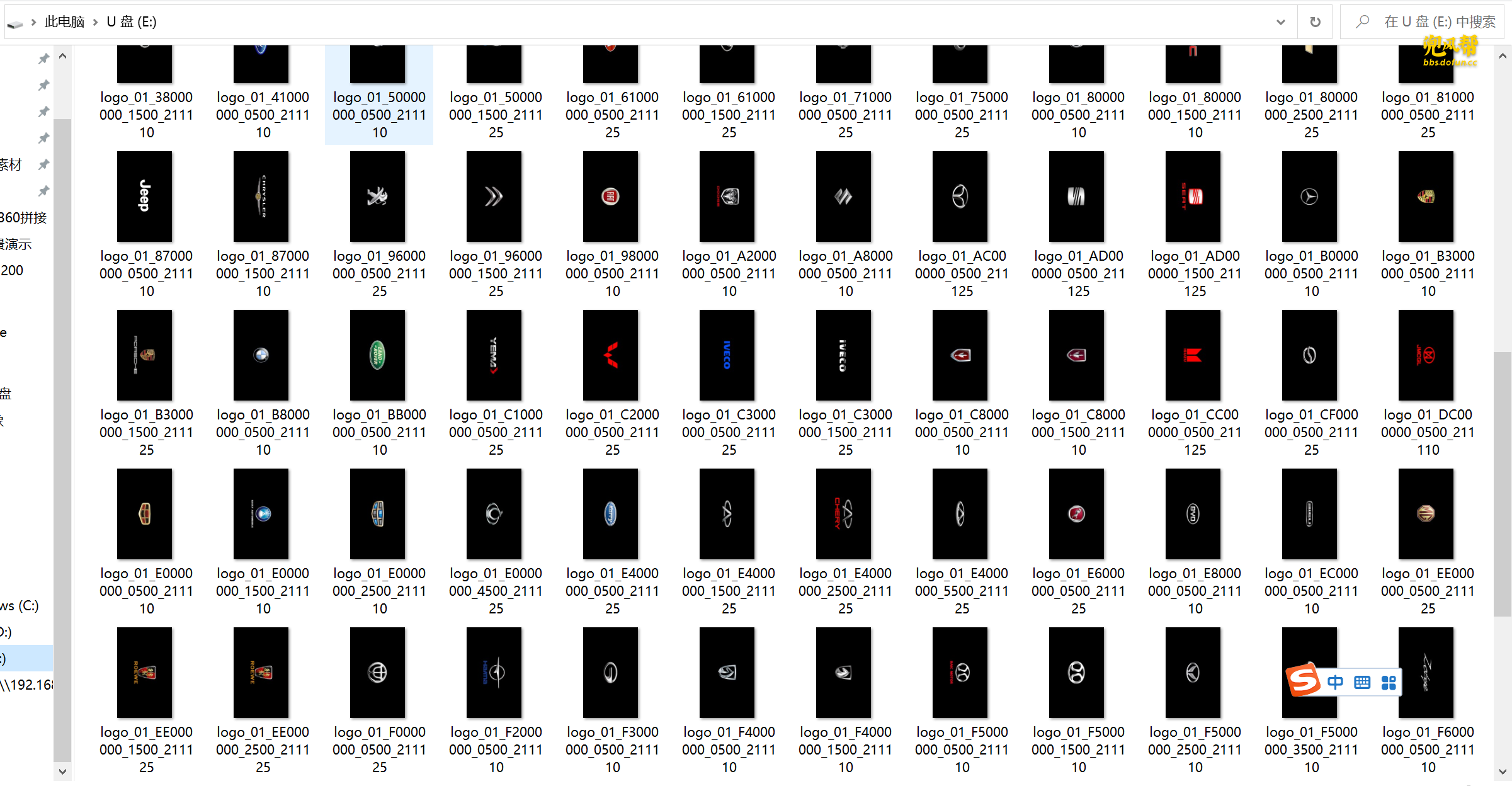
去车里

U盘接入车机
接着车载设置-找到工厂-密码是123456-找到logo设置
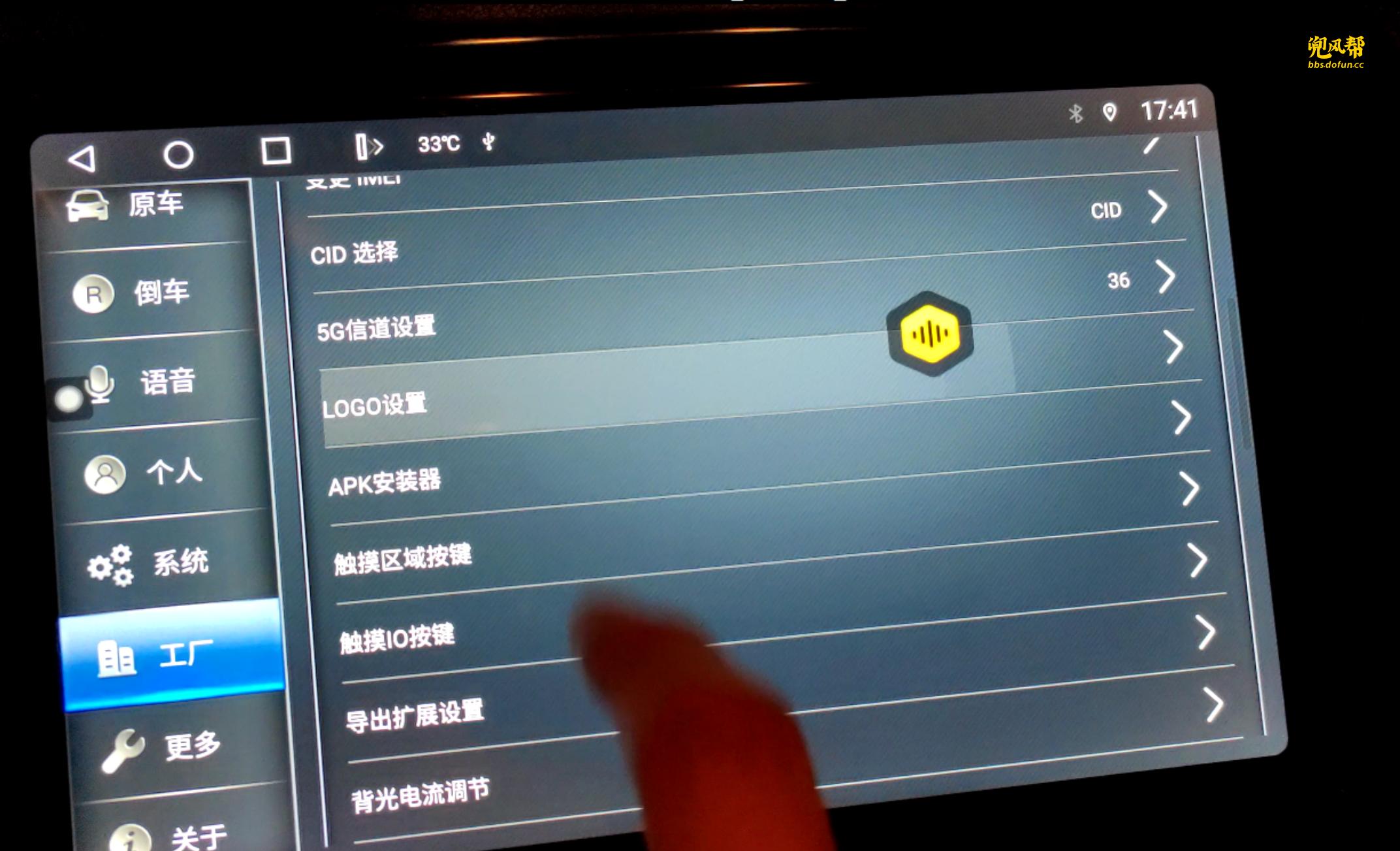
车机设置
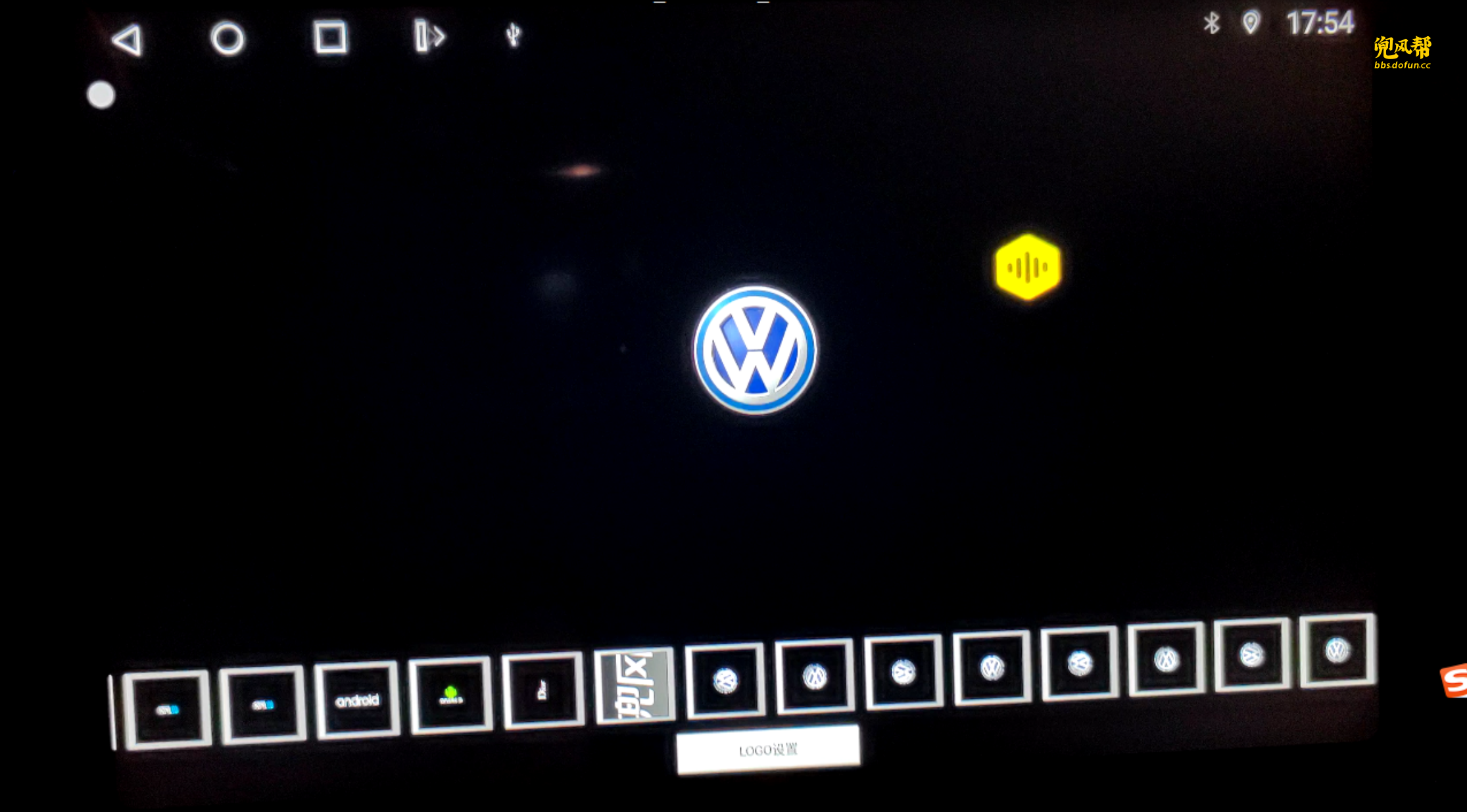
车机重启
重启后,就能显示大众LOGO了
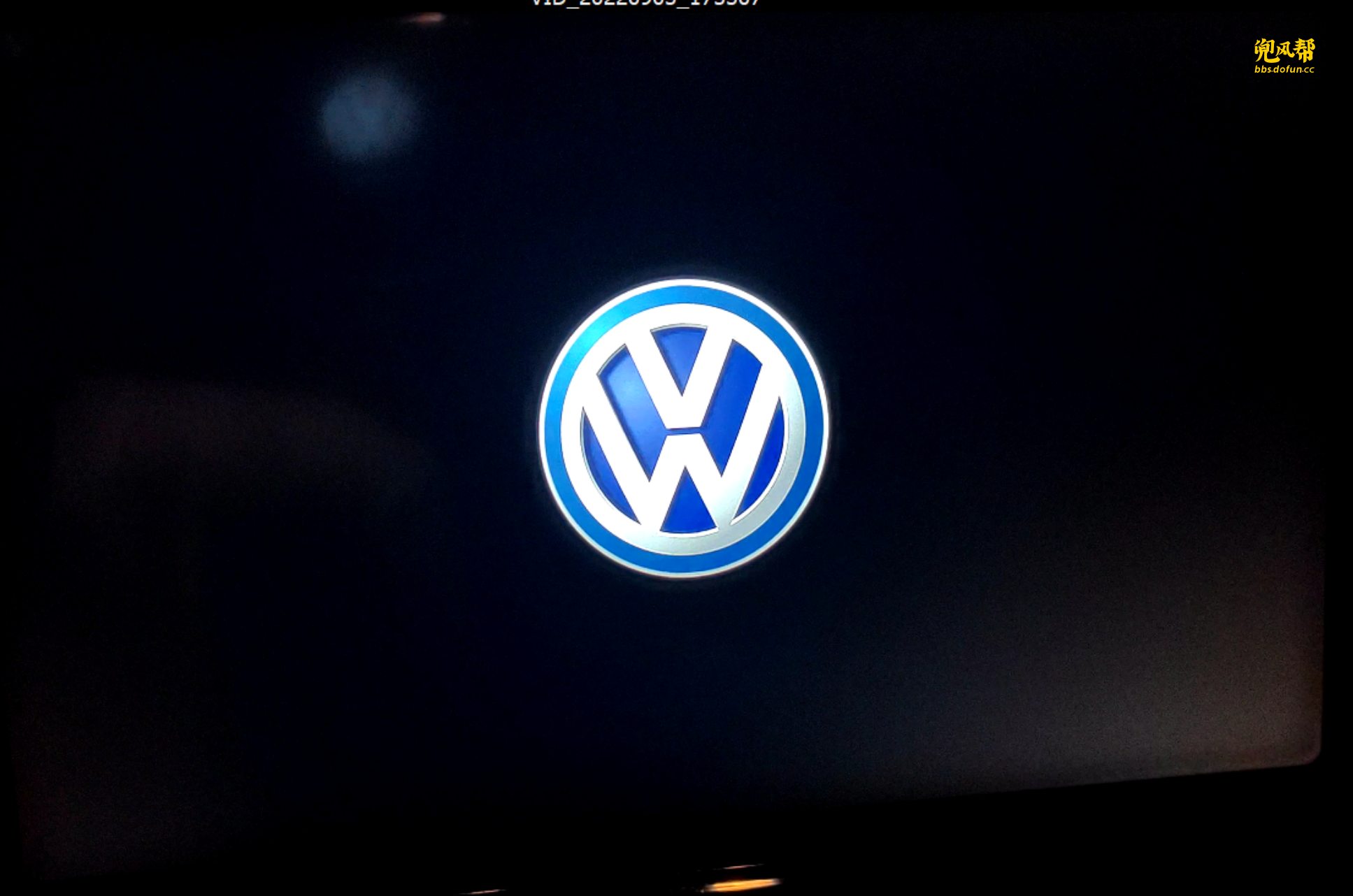
如何设置开机动画?
如图,像这样的开机动画,如何设置?
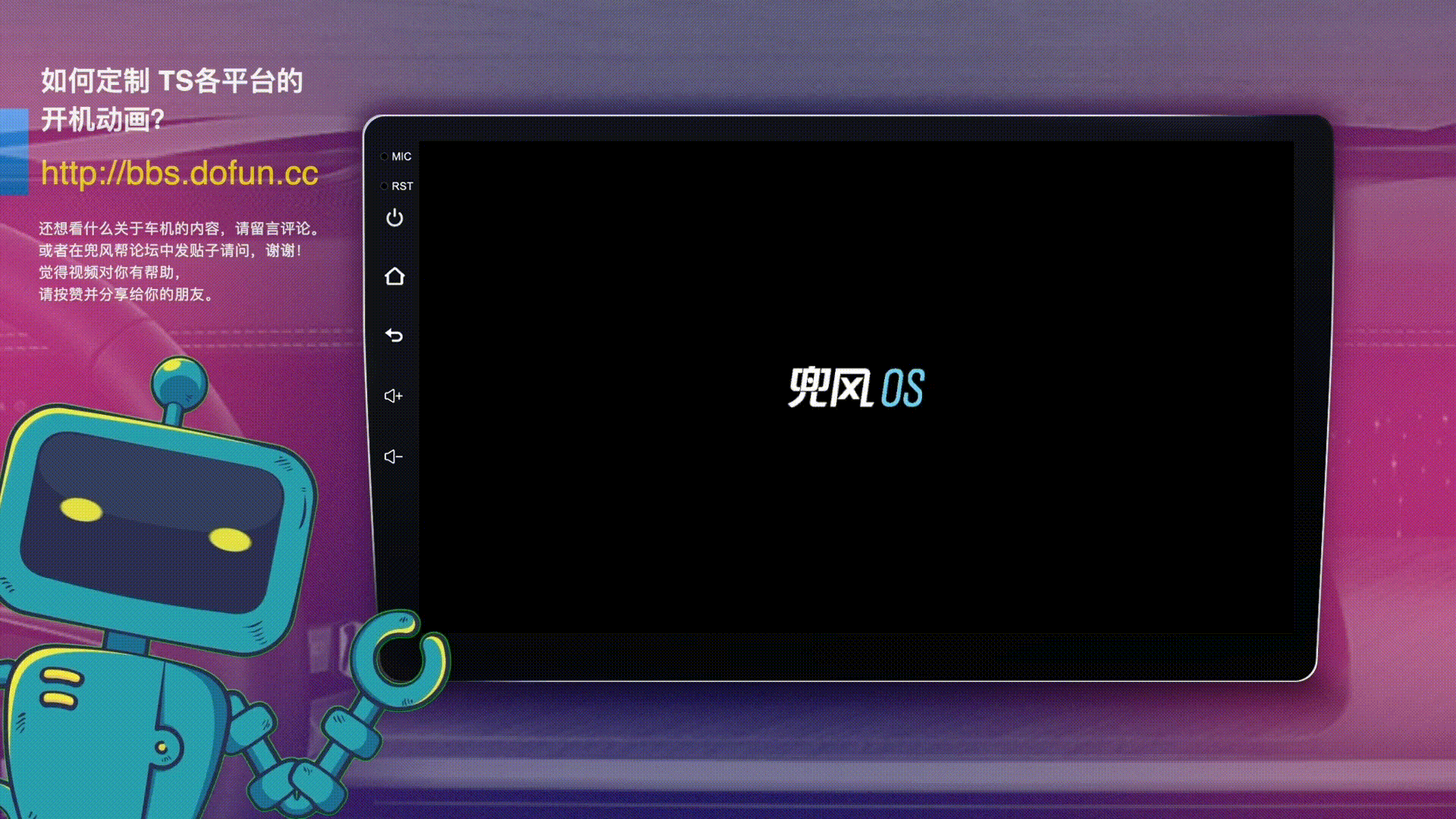
1、开机动画素材
暂无分享
2、将素材导入
以兜风车机(2000x1200分辨率)做展示
如图导入:
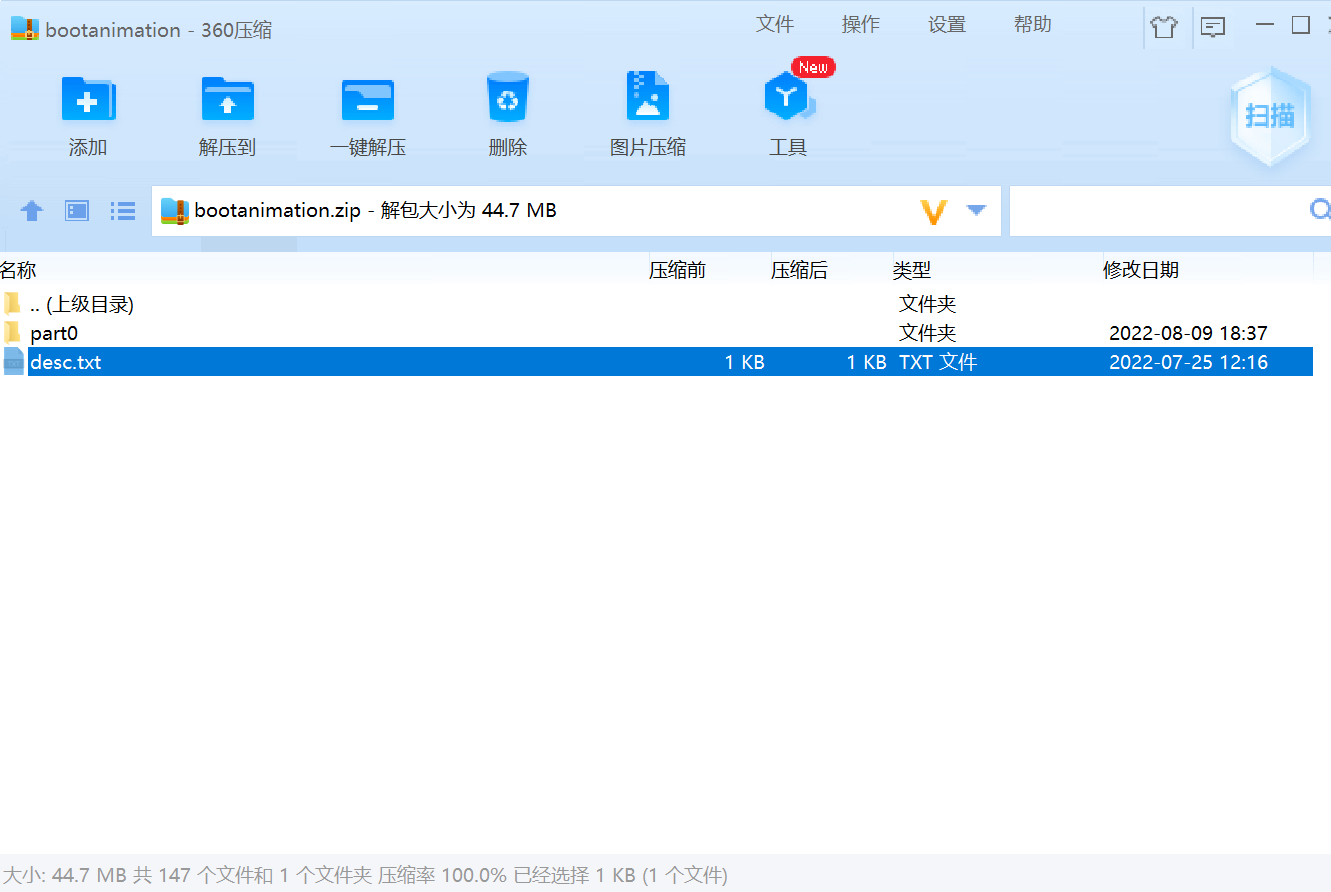
详细讲解:
1、PART0 文件夹里的文件替换成你自己要求的图片,要求分辨率 1280x768
2、desc文件编写:“2000 1200 47 p 1 0 part0 p 0 0 part1” ,
1024 600 为分辨率,47 为一秒钟播放图片的数量(不能低于 30),
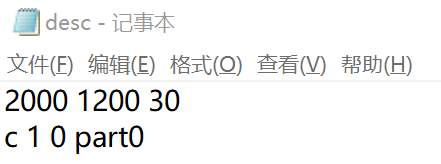
P 为标识符号,1 为循环次数,0 为重复播放的间隔时间,
PART0 为文件夹名称,P 为标识符号,0 为多次循环,0 为间隔时间,PART0 为文件夹名称;
压缩包如图:
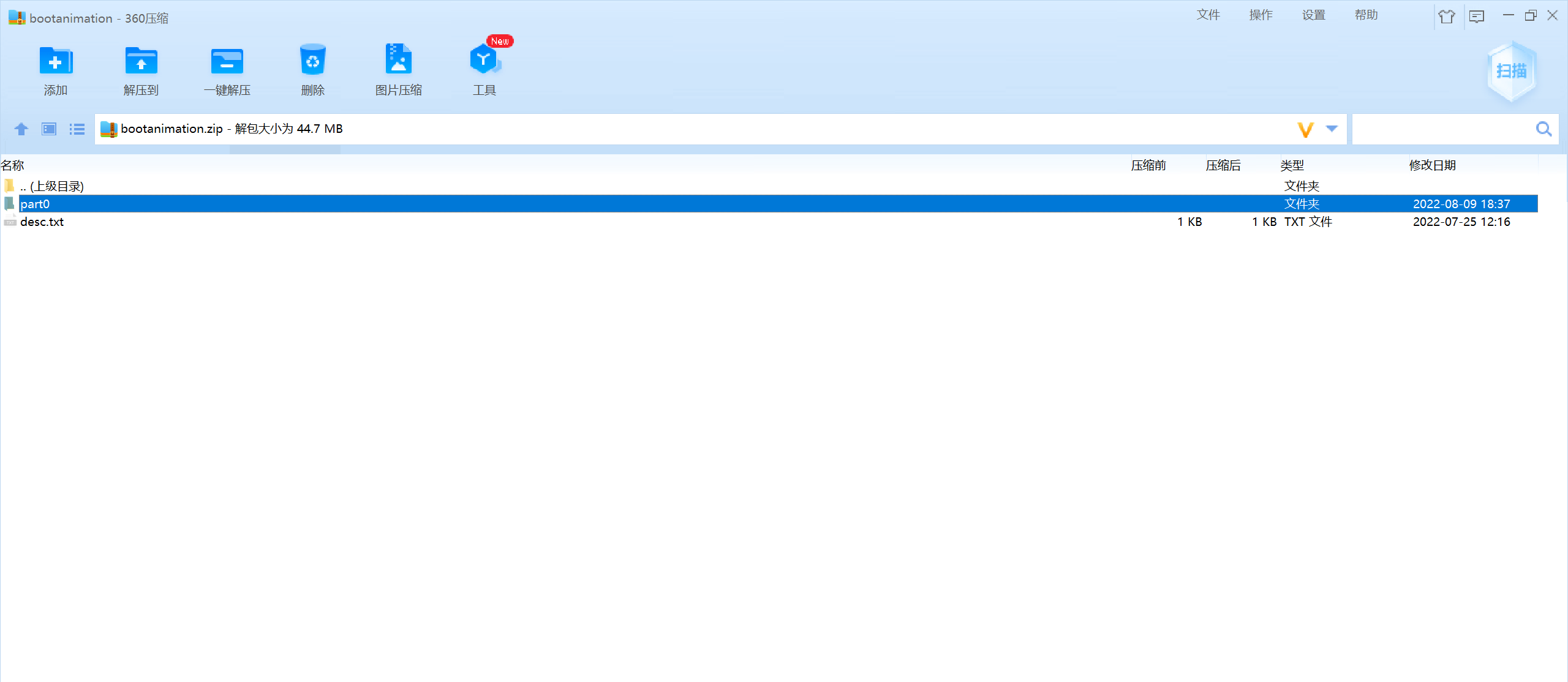
将动画分解成大约100+个图片
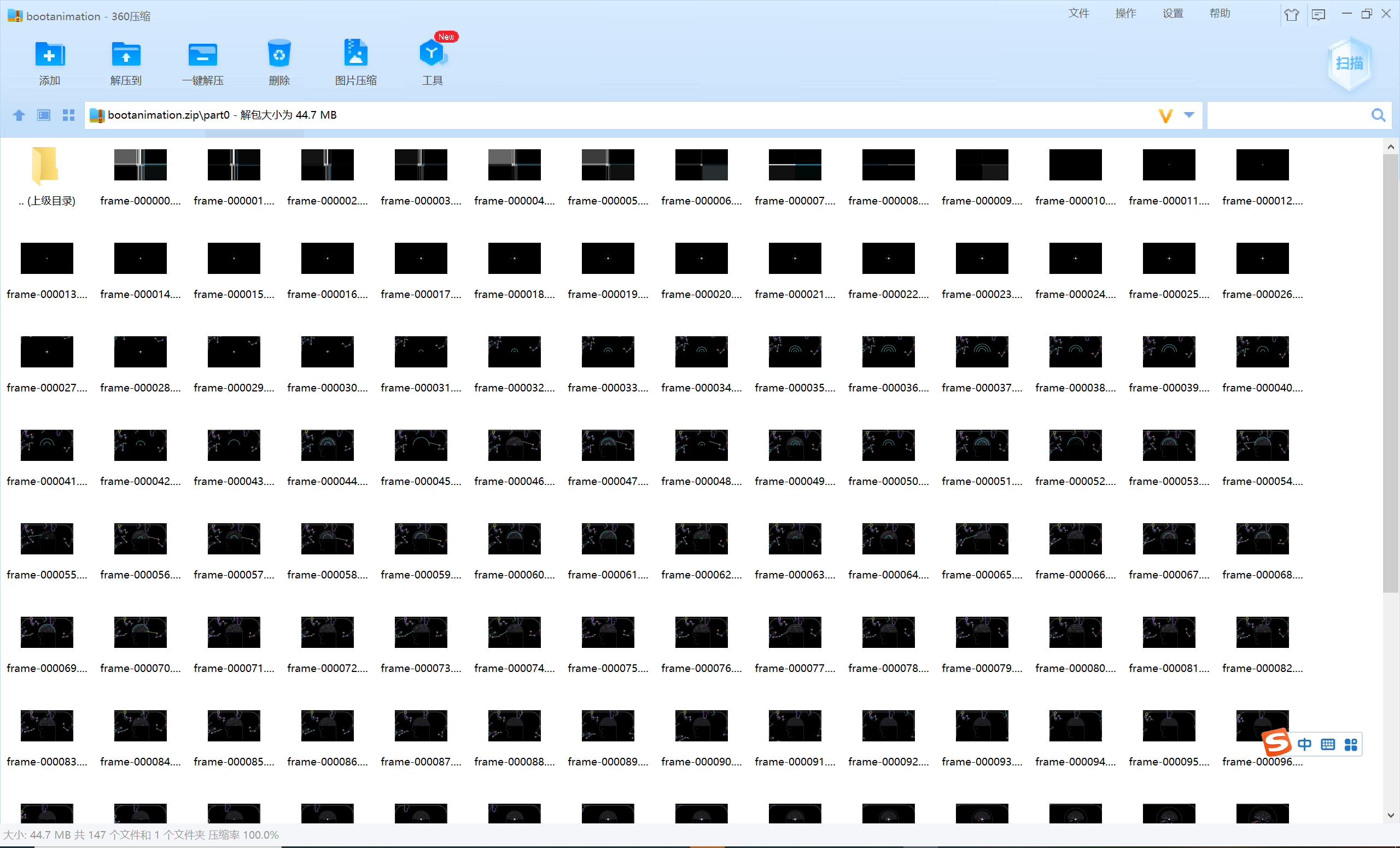
2、复制文件到U盘
将 PART0 文件夹和 DESC 写字本一起打包,存储方式:存储,压缩文件格式:ZIP
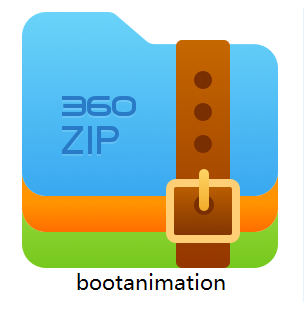
把制作好的开机动画文件放到U盘的根目录
一定要根目录,不然软件会识别不到。
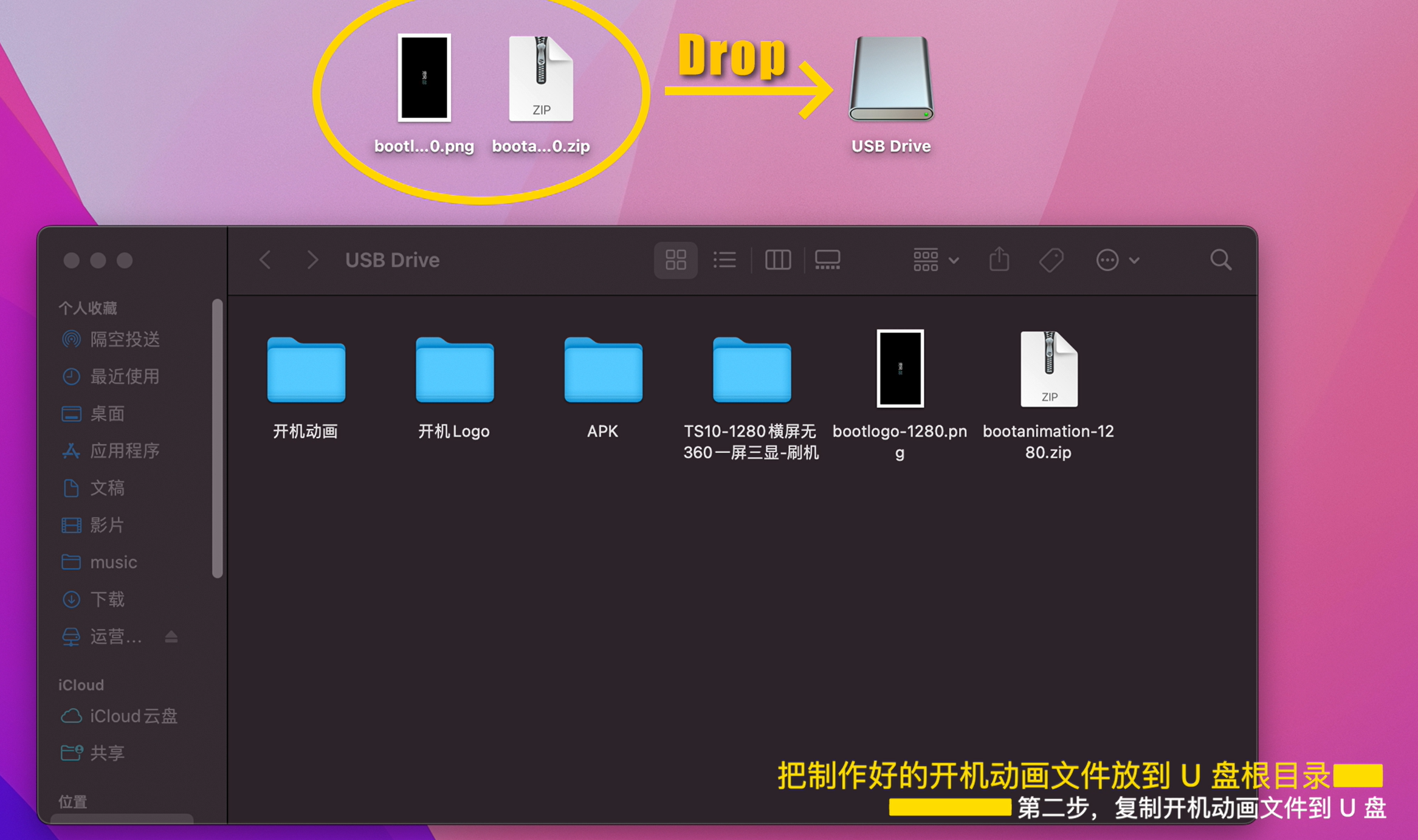
3、连接车机
将U盘插到车机的USB口

4、开机动画软件
找到车机里自带的开机动画软件

下拉,选择菜单
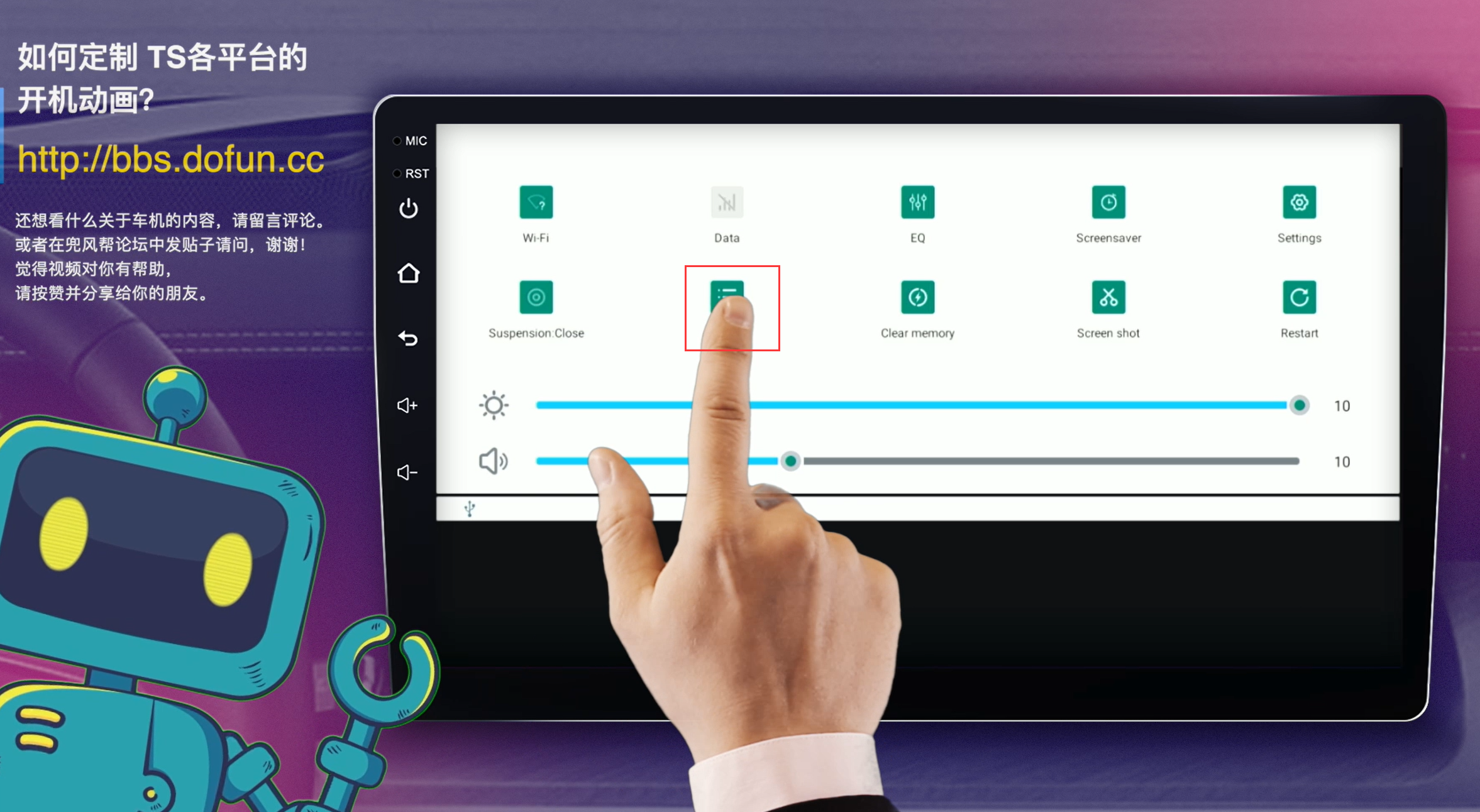
选择后会出现一串需要输入的密码
密码:Topway
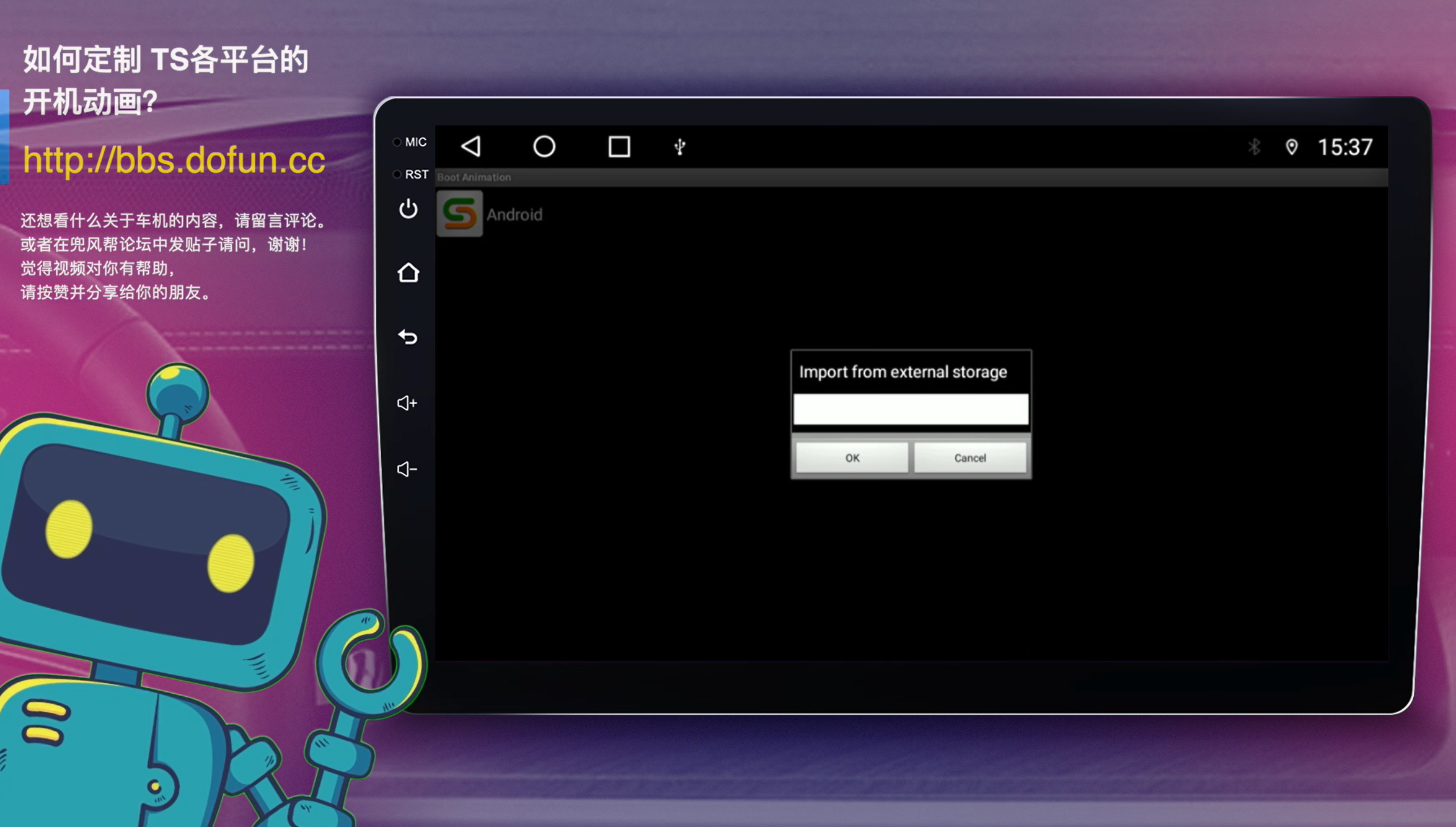
这样一来,我们就把制作好的开机动画导入到车机里头的
选择更换

重启看看效果